Page 1
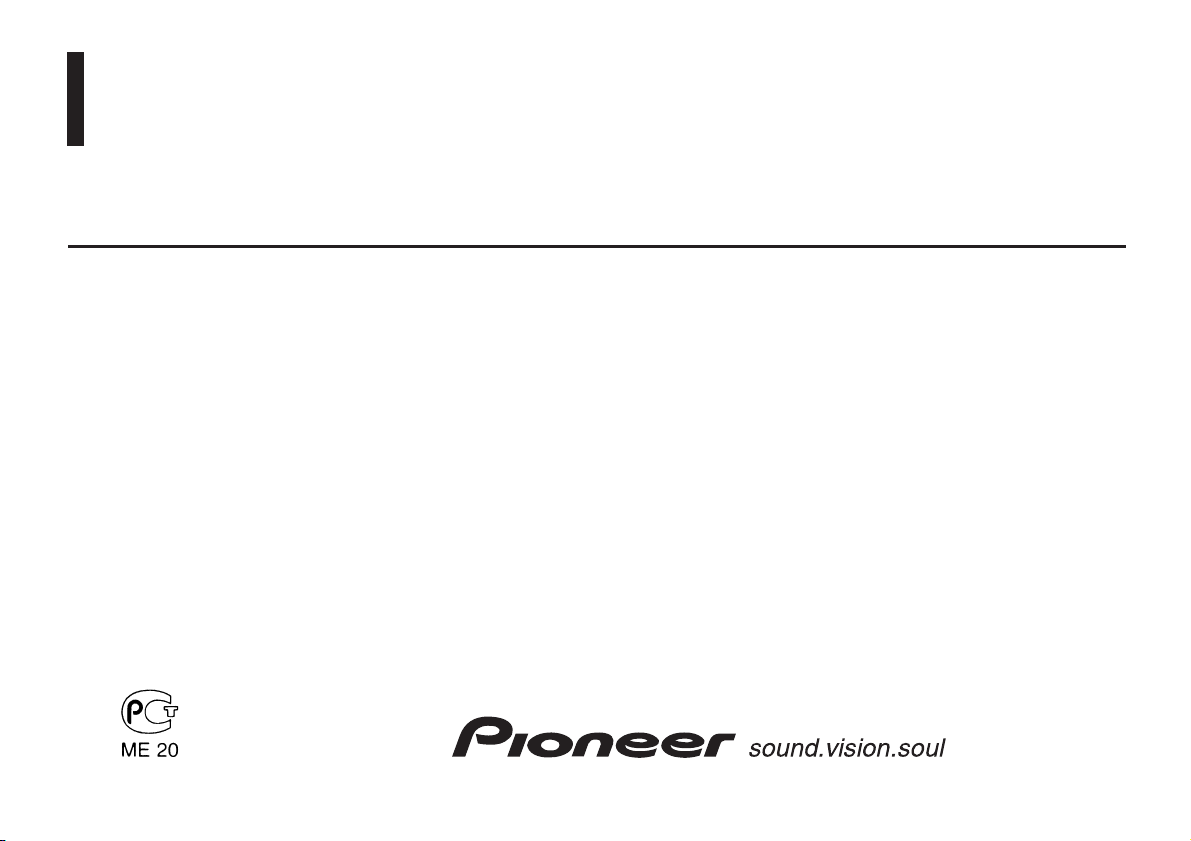
5канальный DVD/VCD/CD ресивер высокой мощности
с полностью механизированным 7дюймовым широкоэкранным цветным дисплеем
Инструкция по эксплуатации
AVH-P7500DVD
Page 2
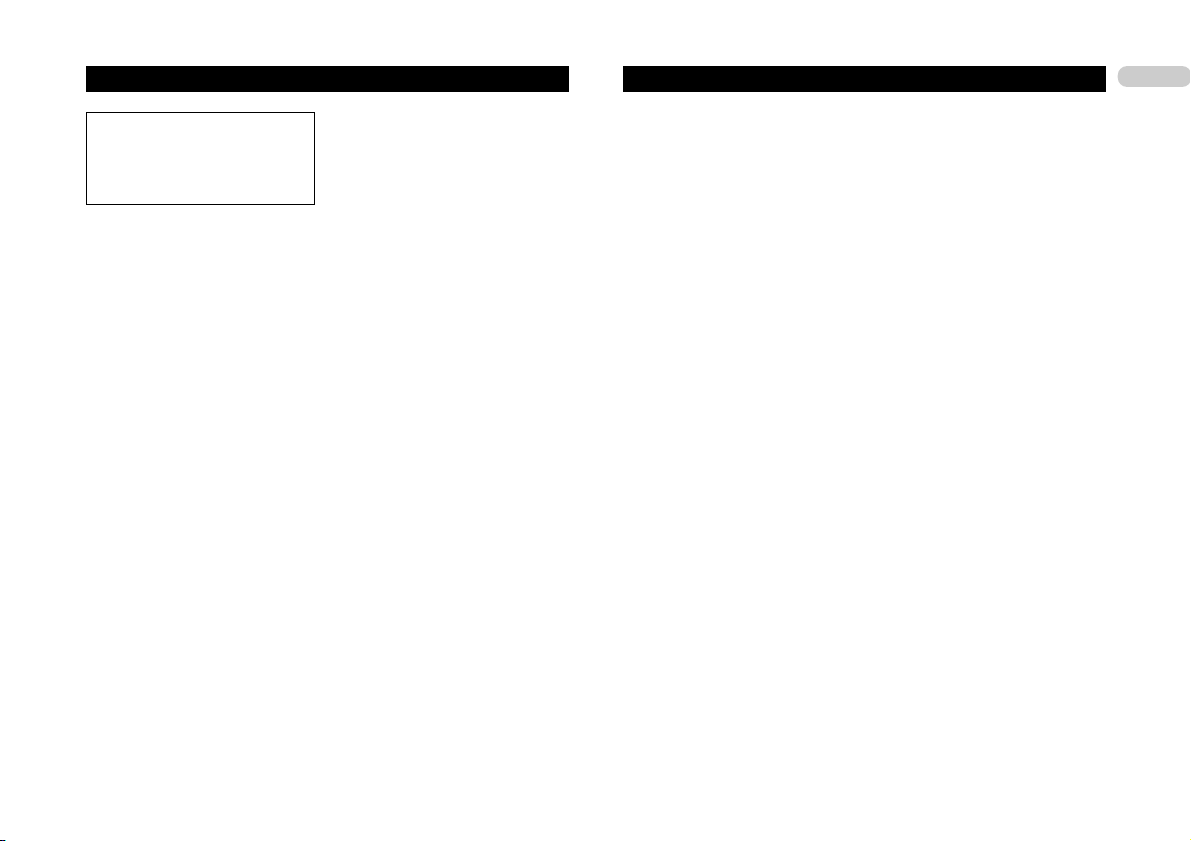
2
Содержание
Подключение устройств . . . . . .5
Благодарим Вас за покупку этого
изделия Pioneer . . . . . . . . . . . . . . . .5
Подключение провода питания (1) . .7
Коммутация системы . . . . . . . . . . . .7
Подключение провода питания . . . . .8
Подключение отдельно
приобретенного усилителя мощности 9
Подключение камеры заднего вида .10
Подключение внешнего
видеокомпонента и дисплея . . . . . .10
Прикрепление шумовых фильтров . .11
Установка аппарата . . . . . . . . . .11
Монтаж блока скрытой установки . .12
Передний/задний монтажный узел
стандарта DIN . . . . . . . . . . . . . . . .12
Передний монтажный узел
стандарта DIN . . . . . . . . . . . . . . . .13
Задний монтажный узел
стандарта DIN . . . . . . . . . . . . . . . .13
Постоянное крепление передней
панели . . . . . . . . . . . . . . . . . . . . .14
Установка пульта дистанционного
управления . . . . . . . . . . . . . . . . . .14
Меры предосторожности . . . . . .14
ВАЖНЫЕ МЕРЫ БЕЗОПАСНОСТИ . . .14
Как обеспечить безопасное вождение
автомобиля . . . . . . . . . . . . . . . . . .15
Как избежать разрядки аккумулятора 15
Прежде чем Вы приступите
к эксплуатации аппарата . . . . . .15
О данном аппарате . . . . . . . . . . . . .15
О данной инструкции . . . . . . . . . . .16
Меры предосторожности . . . . . . . .16
В случае неисправности . . . . . . . . .17
Функциональные возможности . . . .17
Как защитить экран ЖКдисплея . . .18
Для удобного обзора ЖКдисплея . .18
Функция «Condition Memory»
[Запоминание состояния аппарата] .18
Что указывают маркировки на DVD
дисках . . . . . . . . . . . . . . . . . . . . . .18
Перезагрузка микропроцессора . . .19
Демонстрация функциональных
возможностей . . . . . . . . . . . . . . . .19
Использование пульта дистанционного
управления и уход за ним . . . . . . . .19
Что собой представляет: . . . . . .20
Головной блок . . . . . . . . . . . . . . . .20
Пульт дистанционного управления .21
Базовые операции . . . . . . . . . . .23
Включение аппарата и выбор источника
сигналов . . . . . . . . . . . . . . . . . . . .23
Загрузка диска . . . . . . . . . . . . . . . .23
Регулирование громкости . . . . . . . .24
Выключение аппарата . . . . . . . . . . .24
Использование тылового дисплея . .24
Отображение на дисплее
навигационных видеоматериалов . .25
Основные кнопочные операции
сенсорной панели . . . . . . . . . . . . .25
Открывание и закрывание ЖКпанели
дисплея . . . . . . . . . . . . . . . . . . . . .26
Обязательно прочтите это
● Воспроизводимые диски . . . . . . .15
● Региональные номера дисков
DVDVideo . . . . . . . . . . . . . . . . .16
● Если некая операция запрещена .18
Смена режима широкого экрана . . .27
Настройка параметров изображения 27
Защита аппарата от кражи . . . . . . .28
Тюнер . . . . . . . . . . . . . . . . . . . .29
Прослушивание радиопередач . . . .29
Введение в более сложные
операции тюнера . . . . . . . . . . . . . .29
Сохранение и вызов из памяти
частот настройки на радиостанции .30
Настройка на мощные сигналы . . . .30
Сохранение в памяти частот самых
мощных источников радиосигналов .30
RDS [Система
радиопередачи данных] . . . . . . . .31
Переключение дисплея RDS . . . . . .31
Выбор альтернативных частот . . . . .31
Введение в операции системы RDS .31
Прием дорожнотранспортных
сообщений . . . . . . . . . . . . . . . . . .32
Использование функций «PTY» [Код типа
программы] . . . . . . . . . . . . . . . . . .33
Использование радиотекстa . . . . . .34
Список кодов PTY . . . . . . . . . . . . . .34
Воспроизведение дисков
DVDAudio . . . . . . . . . . . . . . . . .35
Прослушивание дисков DVDAudio . .35
Работа с меню DVDдиска . . . . . . . .35
Переход скачком к другой группе в
прямом или обратном направлении .36
Остановка воспроизведения . . . . . .36
Введение в более сложные операции с
дисками DVDAudio . . . . . . . . . . . . .36
Повторяющееся воспроизведение . .37
Воспроизведение треков в случайном
порядке . . . . . . . . . . . . . . . . . . . . .37
Сканирование треков . . . . . . . . . . .37
Временная приостановка
воспроизведения диска DVDAudio . .37
Просмотр
неподвижных изображений . . . . . . .37
Покадровое воспроизведение . . . . .38
Замедленное воспроизведение . . . .38
Поиск нужного трека или группы . . .38
Смена языка звукового
сопровождения
во время воспроизведения
(функция «MultiAudio») . . . . . . . . . .39
Смена языка субтитров
во время воспроизведения
(функция «MultiSubtitle») . . . . . . . .39
Смена зрительного угла
во время воспроизведения
(функция «MultiAngle») . . . . . . . . . .40
Использование управления
динамическим диапазоном . . . . . . .40
Воспроизведение дисков
DVDVideo . . . . . . . . . . . . . . . . .40
Просмотр DVDVideo . . . . . . . . . . . .40
Работа с меню DVDдиска . . . . . . . .41
Переход скачком
к другому титулу в прямом
или обратном направлении . . . . . . .41
Остановка воспроизведения . . . . . .41
Введение в более сложные
операции с дисками DVDVideo . . . .42
Повторяющееся воспроизведение . .42
Временная приостановка
воспроизведения диска DVDVideo . .42
Покадровое воспроизведение . . . . .42
Замедленное воспроизведение . . . .43
Page 3
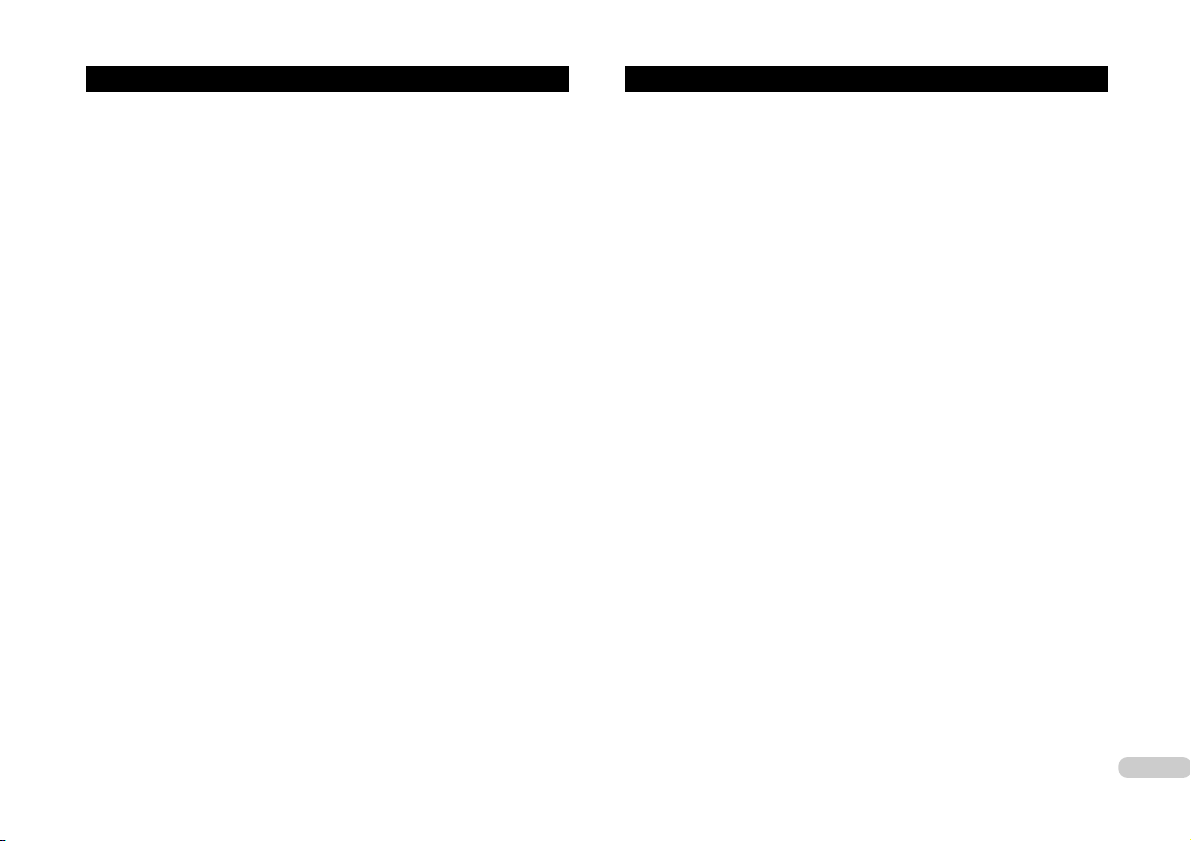
3
Содержание
Поиск нужной сцены,
пуск воспроизведения
с заданного момента времени . . . . .43
Смена языка
звукового сопровождения
во время воспроизведения
(функция «MultiAudio») . . . . . . . . . .43
Смена языка субтитров
во время воспроизведения
(функция «MultiSubtitle») . . . . . . . .44
Смена зрительного угла
во время воспроизведения
(функция «MultiAngle») . . . . . . . . . .44
Использование управления
динамическим диапазоном . . . . . . .44
Воспроизведение
дисков Video CD . . . . . . . . . . . . .45
Просмотр дисков Video CD . . . . . . .45
Работа с меню . . . . . . . . . . . . . . . .46
Остановка воспроизведения . . . . . .46
Введение в более сложные
операции Video CD . . . . . . . . . . . . .46
Повторяющееся воспроизведение . .46
Временная приостановка
воспроизведения Video CD (пауза) . .47
Покадровое воспроизведение . . . . .47
Замедленное воспроизведение . . . .47
Поиск нужной сцены,
пуск воспроизведения
с заданного момента времени . . . . .47
Выбор выходного аудиосигнала . . . .48
Воспроизведение компактдисков .49
Прослушивание компактдиска . . . .49
Остановка воспроизведения . . . . . .49
Введение в более сложные
операции с дисками CD . . . . . . . . .49
Повторяющееся воспроизведение . .50
Воспроизведение треков
в случайном порядке . . . . . . . . . . .50
Сканирование треков
компактдиска . . . . . . . . . . . . . . . .50
Временная приостановка
воспроизведения компактдиска . . .50
Ввод названий дисков . . . . . . . . . .50
Использование функций CD TEXT . .51
Воспроизведение файлов
формата MP3 . . . . . . . . . . . . . .52
Прослушивание файлов MP3 . . . . . .52
Остановка воспроизведения . . . . . .53
Введение в более сложные
операции с файлами MP3 . . . . . . . .53
Повторяющееся воспроизведение . .53
Воспроизведение треков
в случайном порядке . . . . . . . . . . .53
Сканирование папок и треков . . . . .54
Временная приостановка
воспроизведения
файлов MP3 (пауза) . . . . . . . . . . . .54
Отображение текстовой
информации с диска MP3 . . . . . . . .54
Прокручивание текстовой
информации на дисплее . . . . . . . . .54
Выбор треков из перечня
названий файлов . . . . . . . . . . . . . .54
CDчейнджер . . . . . . . . . . . . . . .55
Прослушивание компактдисков . . .55
50дисковый CDчейнджер . . . . . . .55
Введение в более сложные
операции многодискового
CDчейнджера . . . . . . . . . . . . . . . .55
TVтюнер . . . . . . . . . . . . . . . . .63
Просмотр TVтюнера . . . . . . . . . . .63
Введение в более сложные
операции TVтюнера . . . . . . . . . . . .64
Сохранение и вызов из памяти
настроек на передающие станции . .64
Последовательное
запоминание самых мощных
передающих станций . . . . . . . . . . .65
Выбор группы стран . . . . . . . . . . . .65
DVDплейер . . . . . . . . . . . . . . .65
Воспроизведение диска . . . . . . . . .65
Включение/выключение
DVDплейера . . . . . . . . . . . . . . . . .66
Выбор диска . . . . . . . . . . . . . . . . .66
Введение в более сложные
операции DVDплейера . . . . . . . . . .66
Повторяющееся воспроизведение . .66
Временная приостановка
воспроизведения диска . . . . . . . . .67
Воспроизведение треков
в случайном порядке . . . . . . . . . . .67
Сканирование треков
компактдиска . . . . . . . . . . . . . . . .67
Использование списков
воспроизведения функции «ITS» . . .67
Использование функций
названий дисков . . . . . . . . . . . . . .67
Звуковые настройки . . . . . . . . . .68
Введение в звуковые настройки . . .68
Использование эквалайзера . . . . . .68
Использование
автоматического эквалайзера . . . . .69
Использование селектора позиции .70
Использование настройки баланса .70
Настройка уровней источников . . . .70
Использование прямого управления 71
Повторяющееся воспроизведение . .56
Воспроизведение треков
в случайном порядке . . . . . . . . . . .56
Сканирование компактдисков
и треков . . . . . . . . . . . . . . . . . . . .56
Временная приостановка
воспроизведения компактдиска . . .57
Использование списков
воспроизведения функции «ITS» . . .57
Использование функций
названий дисков . . . . . . . . . . . . . .58
Использование функций CD TEXT . .59
DABтюнер . . . . . . . . . . . . . . . .60
Прослушивание передач
цифрового радиовещания (DAB) . . .60
Переключение
режимов дисплея DAB . . . . . . . . . .61
Сохранение и вызов из памяти частот
настройки на радиостанции . . . . . .61
Настройка прерывания
других передач при передаче
дикторских сообщений . . . . . . . . . .61
Введение в более сложные
операции DABтюнера . . . . . . . . . .61
Выбор программ из списка
доступных радиопрограмм . . . . . . .62
Поиск программы
по доступным кодам PTY . . . . . . . . .62
Переключение на первичный или
вторичный компонент программы . .62
Включение/выключение режима
отслеживания программы . . . . . . . .62
Использование
динамической метки . . . . . . . . . . . .63
Page 4
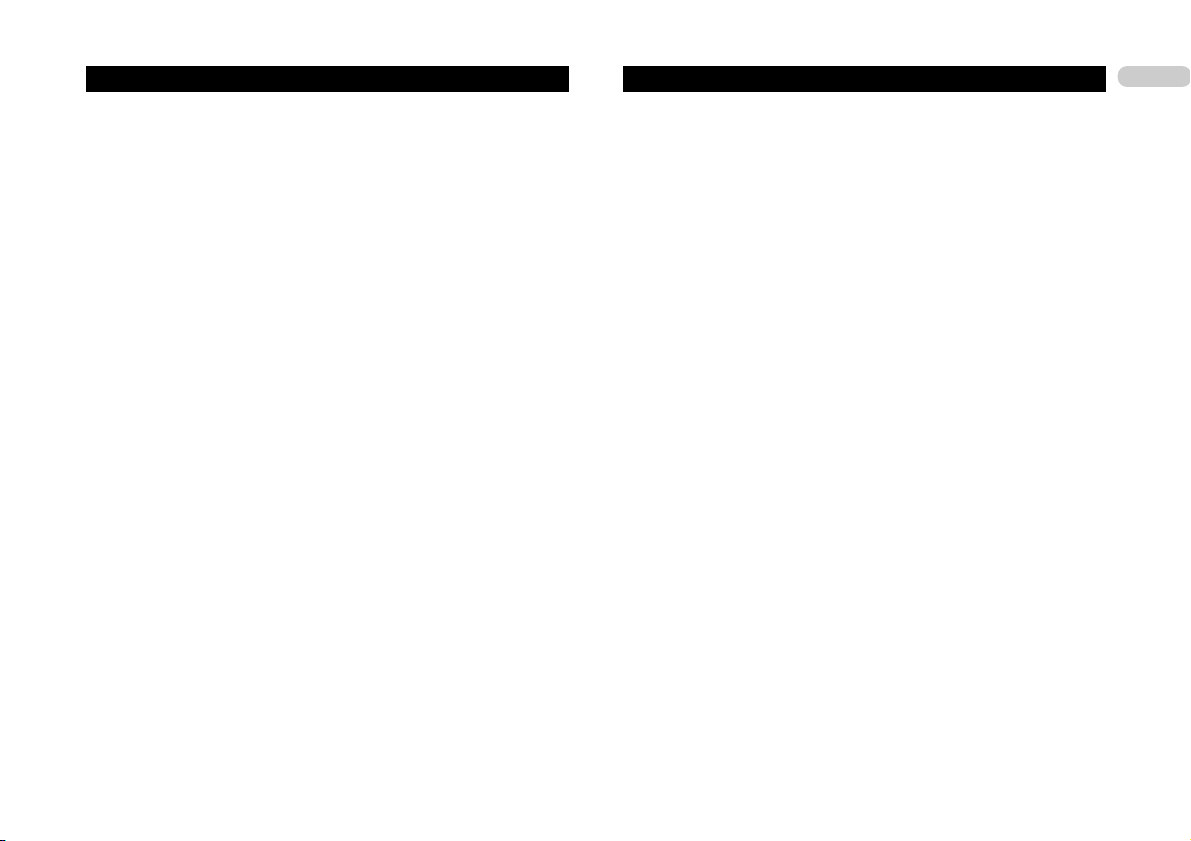
4
Содержание
Использование
формата Dolby Pro Logic II . . . . . . . .71
Настройка на характеристики
подключенных акустических систем .72
Выбор граничной частоты . . . . . . . .72
Настройка выходных уровней АС . . .73
Настройка выходных
уровней АС с использованием
тестового сигнала . . . . . . . . . . . . .73
Настройка синхронизации
по времени . . . . . . . . . . . . . . . . . .74
Функции «Auto TA» и «Auto EQ»
(автоматические синхронизация
по времени и эквалайзер) . . . . . . . .74
Настройка DVDплейера . . . . . . .76
Введение в систему настройки
DVDплейера . . . . . . . . . . . . . . . . .76
Задание языка субтитров . . . . . . . .77
Задание языка звукового
сопровождения . . . . . . . . . . . . . . .77
Задание языка меню . . . . . . . . . . .77
Включение/выключение
вспомогательных субтитров . . . . . .78
Настройка режима отображения
значка зрительного угла . . . . . . . . .78
Настройка формата кадра . . . . . . . .78
Настройка
родительской блокировки . . . . . . . .78
Как воспроизводить
бонусные группы . . . . . . . . . . . . . .79
Настройка типа кодов
дистанционного управления . . . . . .79
Исходные настройки . . . . . . . . .80
Регулирование исходных настроек . .80
Установка шага радионастройки
в диапазоне FM . . . . . . . . . . . . . . .80
Включение/выключение функции
«Auto PI Seek» [Автоматический поиск
идентификатора программы] . . . . .80
Включение/выключение
предупреждающего
звукового сигнала . . . . . . . . . . . . .80
Включение/выключение настройки
дополнительного устройства . . . . . .80
Коррекция искаженного звука . . . . .81
Переключение режимов
отключения/ослабления звука . . . . .81
Включение/выключение
автоматического
воспроизведения диска . . . . . . . . .81
Включение/выключение
регулятора яркости
вспомогательного дисплея . . . . . . .81
Перезагрузка звуковых функций . . .82
Микширование навигационных
устных указаний/сигналов зуммера
и звука аудиосистемы . . . . . . . . . . .82
Прочие функции . . . . . . . . . . . .82
Введение в системные настройки . .82
Настройка видеовхода . . . . . . . . . .82
Настройка камеры заднего вида . . .83
Настройка часов . . . . . . . . . . . . . . .83
Настройка функции автоматического
открывания дисплея . . . . . . . . . . . .84
Настройка позиции
выдвижения ЖКпанели . . . . . . . . .84
Выбор видеосигнала
для тылового дисплея . . . . . . . . . . .84
Показ навигационных
видеоданных на тыловом дисплее . .84
Использование источника «AUX» . . .85
Переключение фоновых
дисплейных изображений . . . . . . . .85
Видеоисточник . . . . . . . . . . . . . . . .86
Дополнительная информация . . .86
Диагностика и устранение
неисправностей . . . . . . . . . . . . . . .86
Сообщения об ошибках . . . . . . . . .88
DVDплейер и уход за ним . . . . . . .89
Диски DVD . . . . . . . . . . . . . . . . . . .89
Диски CDR/CDRW . . . . . . . . . . . .90
Файлы формата MP3 . . . . . . . . . . .90
Правильное использование дисплея 91
Кодовая таблица языков для DVD . .92
Технические термины . . . . . . . . . . .93
Технические характеристики . . . . . .95
Алфавитный указатель . . . . . . . .96
Page 5
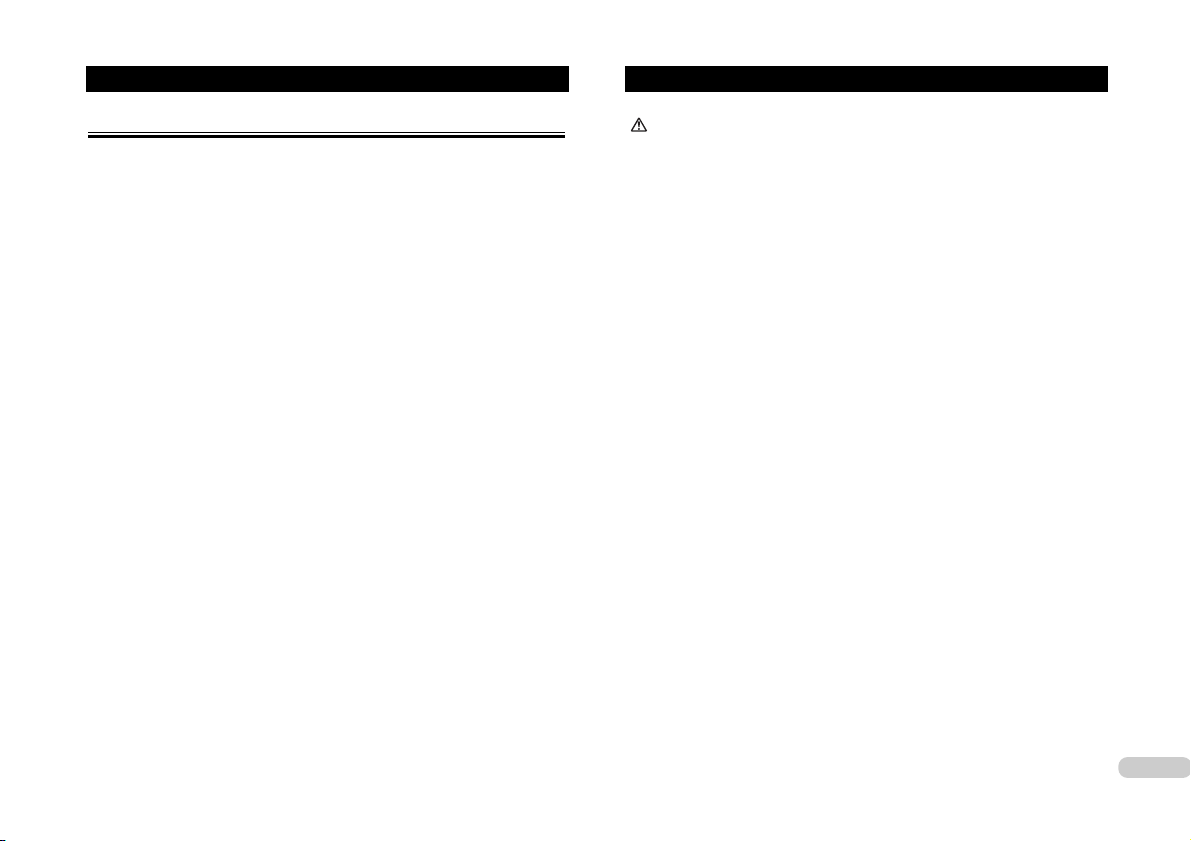
5
Подключение устройств
ПРЕДОСТЕРЕЖЕНИЯ:
●●
Компания PIONEER не рекомендует Вам самостоятельно устанавливать дис
плей и заниматься его техническим обслуживанием. Установка или техниче
ское обслуживание дисплея может подвергнуть Вас риску поражения элект
рическим током и другим опасностям. Для выполнения всех работ по уста
новке и техническому обслуживанию дисплея обращайтесь к сервисному
персоналу, авторизованному Pioneer.
●●
Закрепите все провода кабельными зажимами или изоляционной лентой.
Не допускайте, чтобы какието участки проводки оставались неизолиро
ванными.
●●
Не просверливайте отверстие в моторный отсек для подключения желтого
провода аппарата к аккумулятору автомобиля. Вибрация двигателя может
постепенно привести в негодность изоляцию в той точке, где провод прохо
дит из пассажирского салона в моторный отсек. Примите особые меры по
защите провода в этой точке.
●●
Чрезвычайно опасно позволять проводу дисплея обвиваться вокруг рулевой
колонки или рычага переключения передач. Обязательно устанавливайте
дисплей таким образом, чтобы он не мешал вождению автомобиля.
●●
Позаботьтесь о том, чтобы провода не мешали движущимся частям автомо
биля, таким как рычаг переключения передач, стояночный тормоз или ме
ханизм перемещения сидений.
●●
Не замыкайте провода накоротко. Иначе защитный контур не сможет дейст
вовать должным образом.
Введение
Благодарим Вас за покупку этого изделия Pioneer
Пожалуйста, внимательно прочтите эту инструкцию по эксплуатации, чтобы знать,
как правильно работать с данной моделью.
Закончив чтение инструкции, положите ее на хранение в надежное место для
использования в будущем.
Page 6
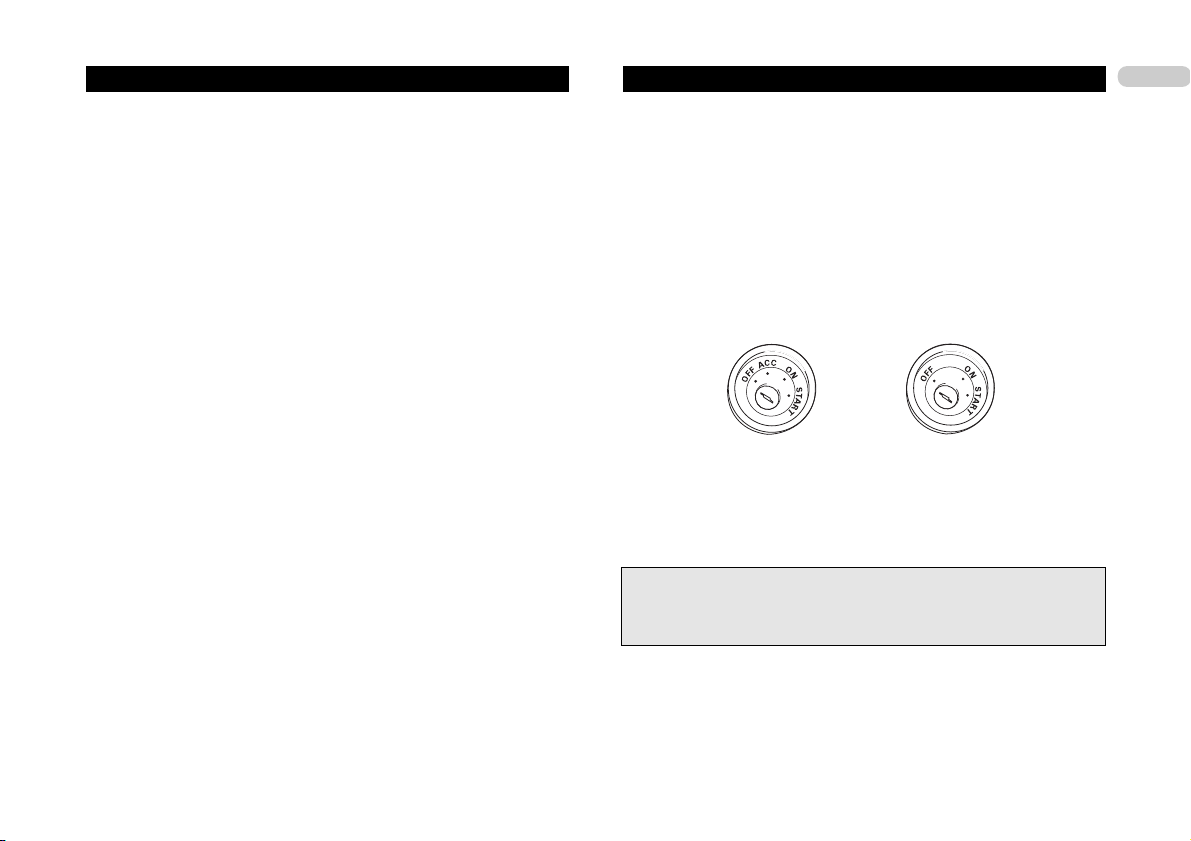
6
Подключение устройств
Примечания:
● Этот аппарат предназначен для автомобилей с 12вольтным аккумулятором и минусом
на массе. Прежде чем устанавливать его в автомобиль с жилым кузовом для загородно
го отдыха, грузовик или автобус, проверьте напряжение аккумулятора.
● Во избежание короткого замыкания в электрической системе отсоедините отрицатель
ный () кабель аккумулятора до начала установки.
● Обратитесь к инструкциям за сведениями о подключении усилителя мощности и других
устройств, затем выполните соединения, как полагается.
● Закрепите проводку кабельными зажимами или изоляционной лентой. Для защиты про
водов обмотайте их изолентой в тех местах, где они проложены вплотную к металличе
ским частям автомобиля.
● Прокладывайте и закрепляйте провода таким образом, чтобы они не могли соприкасать
ся с движущимися частями, такими как рычаг переключения передач, стояночный
тормоз или механизм перемещения сидений. Не прокладывайте провода в местах, ко
торые могут сильно нагреваться, например, поблизости от выпускной отдушины обогре
вателя. Если изоляция провода расплавляется или истирается, появляется опасность ко
роткого замыкания на массу (на корпус автомобиля).
● Не пропускайте желтый провод сквозь отверстие в моторный отсек для подключения к
аккумулятору. Это повредит изоляцию и вызовет очень опасное короткое замыкание.
● Не замыкайте провода накоротко. Если Вы сделаете это, защитный контур не сможет
действовать должным образом.
● Никогда не разрезайте изоляцию провода питания и не делайте отводы от него, чтобы
подать питание на другую аппаратуру. Допустимая токовая нагрузка провода будет пре
вышена, что приведет к его перегреву.
● Для замены используйте только предохранитель с номиналом, указанным на гнезде для
предохранителей.
● Ввиду использования уникальной схемы BTPL, никогда не производите проводку таким
образом, чтобы кабели АС были заземлены напрямую или чтобы отрицательные (–) ка
бели левой и правой АС были общими.
● Если имеющийся на аппарате штыревой разъем RCA использоваться не будет, не сни
майте крышки, прикрепленные к оконечности этого соединителя.
● Акустические системы, подключаемые к данному аппарату, должны относиться к типу АС вы
сокой мощности с минимальной паспортной мощностью 50 Вт и импедансом от 4 до 8 Ом.
Подключение АС с иными значениями мощности и/или импеданса, чем указано здесь, мо
жет привести к тому, что такие АС будут дымиться, загораться или выходить из строя.
● При включении питания аппарата на выход по синему/белому проводу подается кон
трольный сигнал. Подключите провод к разъему дистанционного управления системой
на внешнем усилителе мощности или к разъему релейного управления автоматической
антенной (максимум 300 мА, 12 В постоянного тока). Если автомобиль оборудован стек
ловолоконной антенной, подключите провод к разъему источника питания автономного
усилителя несущей частоты антенны.
● Когда с системой используется внешний усилитель мощности, ни в коем случае не под
ключайте синий/белый провод к разъему питания этого усилителя. Также не подключай
те синий/белый провод к разъему питания автоматической антенны. Такое соединение
может вызвать чрезмерное потребление тока и привести к неисправности.
● Во избежание коротких замыканий покрывайте неподключенные провода изоляционной
лентой. Особенно тщательно изолируйте неиспользуемые провода акустических систем.
Если провода не заизолированы, существует возможность короткого замыкания.
● Для предотвращения неправильного соединения входная сторона разъема шины IPBUS
сделана синей, а выходная сторона — черной. Соединяйте разъемы одинакового цвета.
● Аппарат нельзя устанавливать в автомобиль, у которого на замке зажигания
нет позиции «ACC» [Аксессуары].
● Черный провод предназначен для заземления. Пожалуйста, заземлите этот провод от
дельно от заземления устройств, работающих с большими токами, таких как усилители.
Если Вы заземлите эти устройства вместе, то в случае разъединения заземления суще
ствует риск повреждения или возгорания устройств.
Позиция «ACC»
Нет позиции «ACC»
● Провода данного аппарата и других устройств могут иметь различные цвета, даже если
выполняют одну и ту же функцию. При подключении аппарата к другим устройствам
сверяйтесь с прилагаемыми к аппаратуре инструкциями и соединяйте провода,
имеющие одинаковую функцию.
Page 7
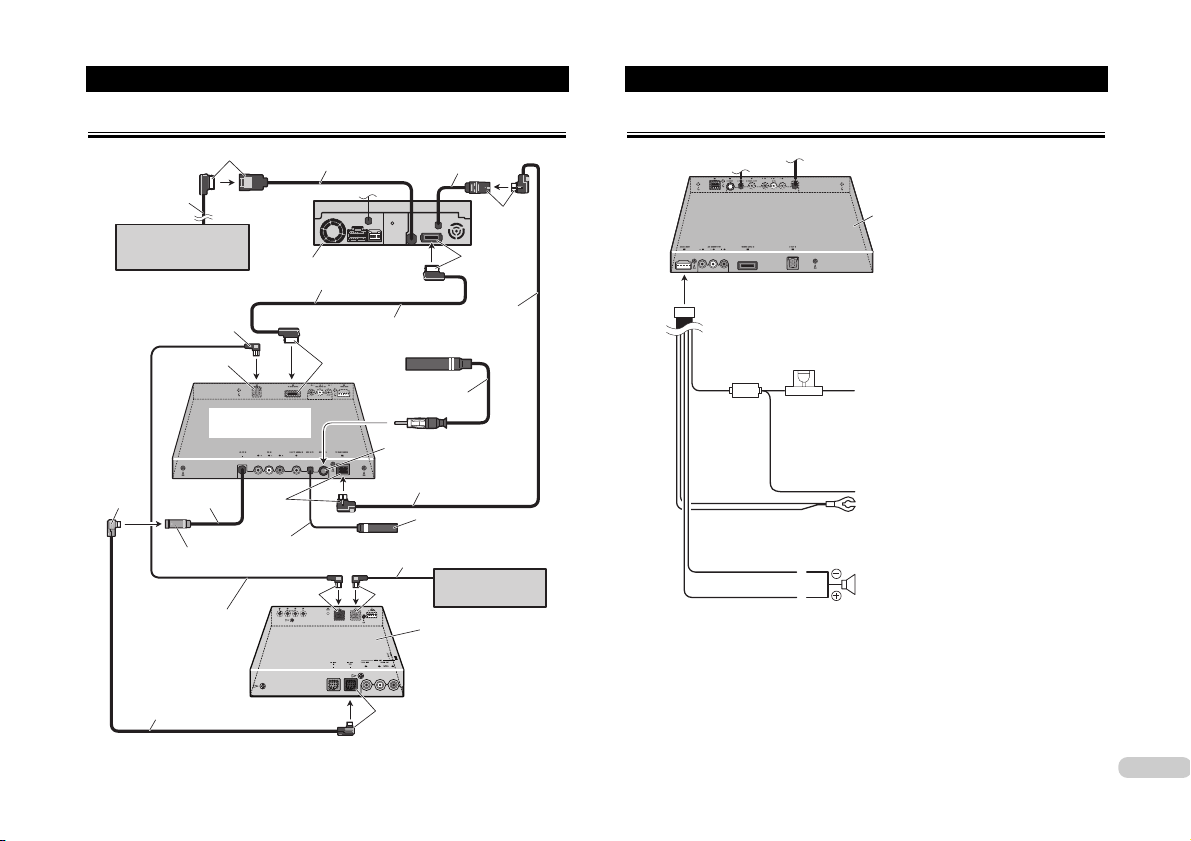
7
Подключение устройств
Коммутация системы Подключение провода питания (1)
26контактный кабель
Навигационный блок
(например, AVIC900DVD)
(продается отдельно)
40 см
Желтый
40 см
40 см
Вход шины IPBUS
(синий)
15 см
Данный аппарат
30контактный кабель (прилагается)
Черные
Черные
Фиолетовые
Блок скрытой установки
Блок скрытой установки
Желтый
К клемме, которая всегда находится под напряжением
независимо от положения замка зажигания.
Черный (заземление)
На массу (к металлическому корпусу автомобиля)
Центральная АС
Черный
Черный/белый
Фиолетовые
3 м
3 м
3 м
21контактный кабель (прилагается)
Микрофонный разъем AutoEQ&TA
Смотрите инструкцию по эксплуатации.
Синий
Вход шины AVBUS (синий)
10 см
15 см
Кабель шины IPBUS
Кабель антенны (прилагается)
Разъем для антенны
CDчейнджер
(продается отдельно)
Синий
Синий
Черный
Кабель шины IPBUS
(прилагается к TVтюнеру)
TVтюнер скрытой установки
(например, GEXP6400TVP)
(продается отдельно)
Кабель шины AVBUS
(прилагается к TVтюнеру)
Черный
Page 8
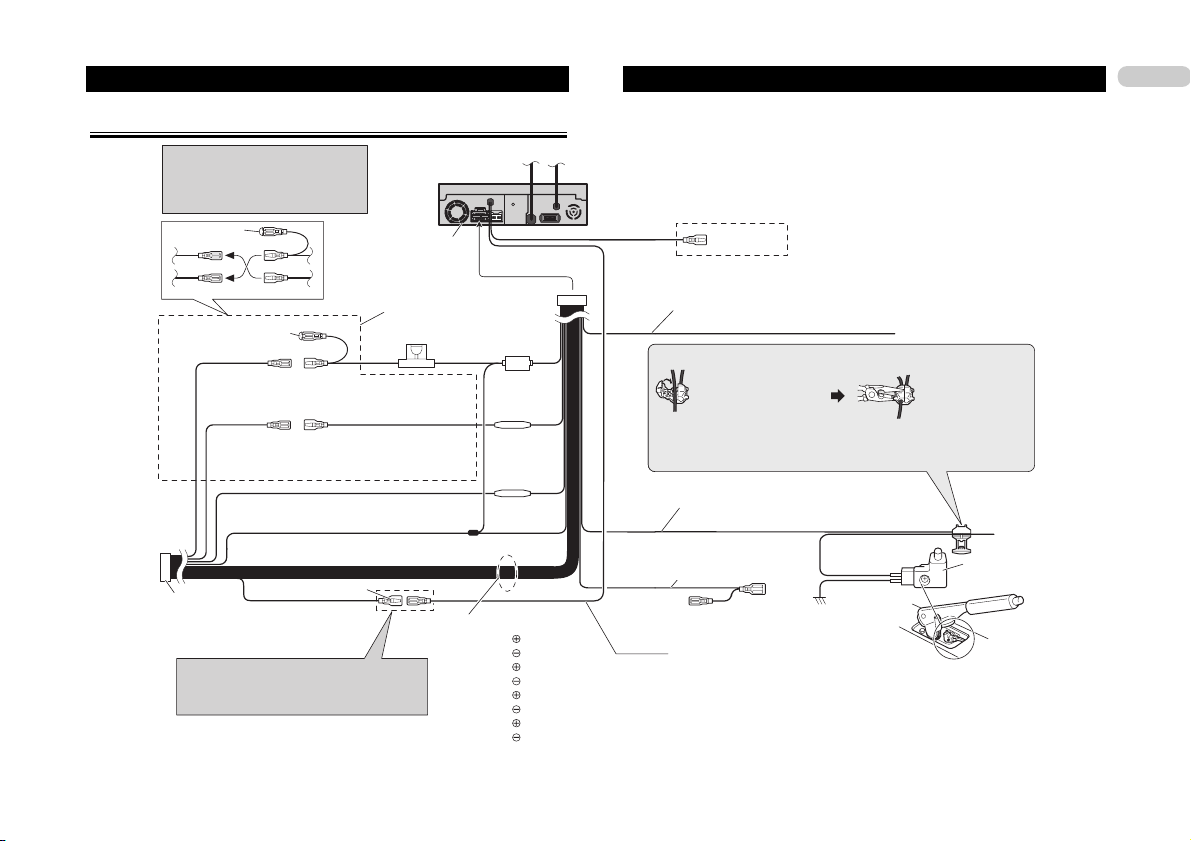
8
Подключение провода питания
Примечание
В зависимости от типа автомобиля функции
проводов 3* и 5* могут быть разными. В та
ком случае обязательно соединяйте 2* с 5*
и 4* с 3*.
Данный аппарат
Соедините провода одинакового
цвета друг с другом.
Крышка (1*)
Когда разъем не используется,
не снимайте крышку.
(1*)
(3*)
(5*)
(4*)
(2*)
Гнездо предохранителя
Желтый (3*)
Резервный
(или аксессуары)
Желтый (2*)
К клемме, которая всегда находится под на
пряжением независимо от положения замка
зажигания.
Красный (5*)
Аксессуары
(или резервный)
Красный (4*)
К клемме, управляемой ВКЛЮЧЕНИ
ЕМ/ВЫКЛЮЧЕНИЕМ замка зажигания
(12 В пост. тока)
Резистор
предохра
нителя
Оранжевый/белый
К клемме выключателя освещения
Резистор
предохра
нителя
Черный (заземление)
На массу (к металлическому корпусу автомобиля)
Разъем стандарта ISO
Примечание
В некоторых автомобилях разъем стандарта ISO мо
жет быть разделен на два. В таком случае подклю
чайте к обоим разъемам.
Когда подключаете отдельно приобретенный многока
нальный процессор (DEQP7000), ничего не соединяйте с
проводами АС и с проводом дистанционного управления
системой (синим/белым).
Провода АС
Белый: фронтальной левой АС
Белый/черный: фронтальной левой АС
Серый: фронтальной правой АС
Серый/черный: фронтальной правой АС
Зеленый: тыловой левой АС или сабвуфера
Зеленый/черный: тыловой левой АС или сабвуфера
Фиолетовый: тыловой правой АС или сабвуфера
Фиолетовый/черный: тыл овой правой АС или сабвуфера
Синий/белый (7*)
К разъему релейного управления автоматиче
ской антенной (макс. 300 мА, 12 В пост. тока).
Полюс заземления
Выключатель стояночного
тормоза
Полюс источника питания
Синий/белый
К разъему управления системой на усилителе
мощности (макс. 300 мА, 12 В пост. тока).
Светлозеленый
Используется для определения состояния «ON/OFF» [Включен/
Выключен] стояночного тормоза. Этот провод должен быть подключен
к полюсу источника питания переключателя стояночного тормоза.
Примечание
Позиция выключателя стояночного тормоза зависит от модели автомобиля. Посмотрите в
Руководстве пользователя или наведите справки по месту продажи.
Метод соединения
1. Зажмите провод.
2. Крепко зажмите остро
носыми плоскогубцами.
Желтый/черный
Если Вы пользуетесь сотовым телефоном, то подключайтесь через провод функции «Audio
Mute» [Приглушение звука аудиосистемы] на сотовом телефоне. Если не пользуетесь, оставьте
провод «Audio Mute» свободным от соединений.
Фиолетовый/белый
Смотрите раздел «Подключение камеры заднего вида»
Данное изделие согласовано с новыми цветами проводов.
Подключение устройств
Page 9
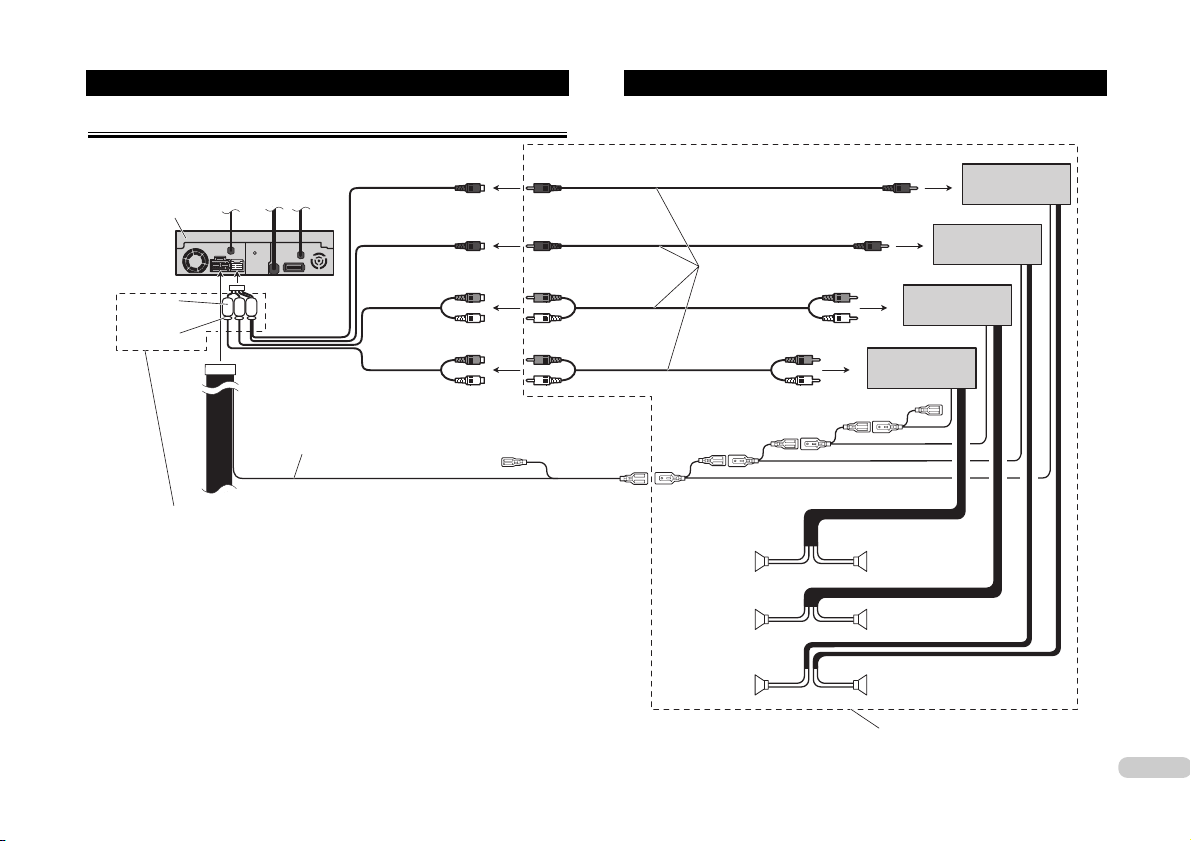
9
Подключение устройств
Подключение отдельно приобретенного усилителя мощности
Выход на сабвуфер
(«SUBWOOFER OUTPUT»
Выход центрального канала
(«CENTER OUTPUT»)
23 см
23 см
Выход тылового канала
(«REAR OUTPUT»)
15 см
Данный аппарат
Шумовой
фильтр (малый)
Фиксирующий
узел
Смотрите раздел «Прикрепление шумовых фильтров»
Выход фронтального канала
(«FRONT OUTPUT»)
15 см
Синий/белый (7*)
К разъему релейного управления автоматиче
ской антенной (макс. 300 мА, 12 В пост. тока).
Выполняйте эти соединения в случае использова
ния отдельно приобретенного усилителя.
Сабвуфер
Сабвуфер
Тыловая АС
Тыловая АС Тыловая АС
Фронтальная АС
Фронтальная АС
Левый канал
Правый канал
Дистанционное управление системой
Усилитель мощности
(продается отдельно)
Усилитель мощности
(продается отдельно)
Усилитель мощности
(продается отдельно)
Кабели RCA
(продаются отдельно)
Усилитель мощности
(продается отдельно)
Page 10
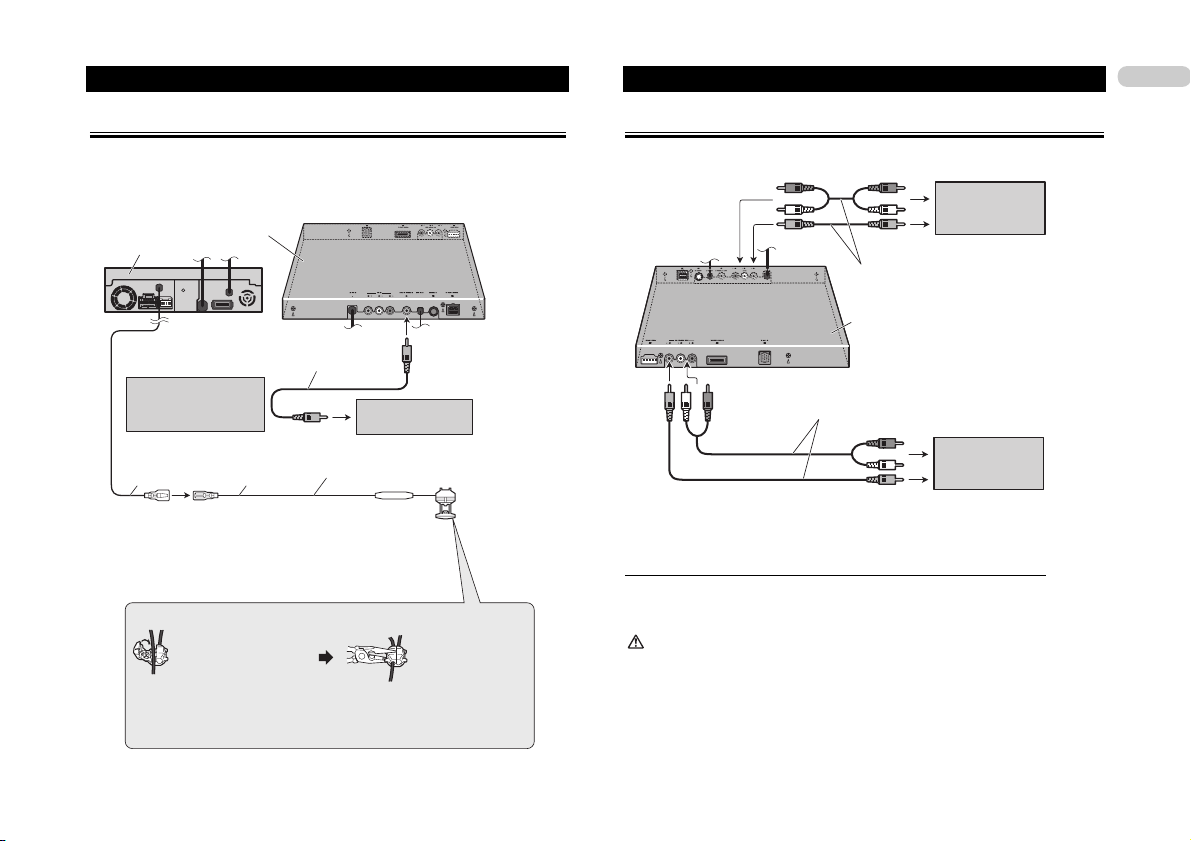
10
Подключение внешнего видеокомпонента и дисплея
Блок скрытой установки
Кабель RCA (продается отдельно)
К аудиовыходу
Внешний видеокомпонент
(продается отдельно)
К видеовыходам
Кабель RCA
(продается отдельно)
К аудиовходам
Дисплей с входными
разъемами RCA
К видеовходу
● В случае подключения внешнего видеокомпонента необходимо задать параметр
«AV INPUT» [Входной аудио/видеосигнал] в меню «SETUP» [Настройка].
При использовании дисплея, подключенного к тыловому видеовыходу
Тыловой видеовыход данного аппарата предназначен для подключения дисплея, дающе
го пассажирам задних сидений смотреть видеоматериалы с дисков DVD или Video CD.
ПРЕДУПРЕЖДЕНИЯ:
● НИКОГДА НЕ устанавливайте дисплей в таком месте, которое дает возможность во
дителю смотреть видеоматериалы с дисков DVD или Video CD во время вождения ав
томобиля.
● НИКОГДА НЕ подключайте тыловой аудиовыход («REAR MONITOR OUT») к приобретенно
му отдельно усилителю.
Подключение устройств
При использовании данного аппарата вместе с камерой заднего вида возможно автома
тическое переключение на видеоизображение от камеры заднего вида при передвиже
нии рычага переключения передач в положение «REVERSE (R)» [Задний ход].
Подключение камеры заднего вида
Блок скрытой установки
Кабель RCA (продается
отдельно)
Рекомендуем Вам пользоваться
видеокамерой, которая подает на
выход зеркально перевернутые
изображения.
К видеовыходу
Камера заднего вида
Удлинительный провод (прилагается)
15 см
8 м
Резистор предохра
нителя
Фиолетовый/белый
Из двух проводов, соединенных с задним фонарем, под
ключайте тот, в котором меняется напряжение при пере
движении рычага переключения передач в положение
«REVERSE (R)». Это соединение позволяет аппарату оп
ределять, вперед или назад движется автомобиль.
Метод соединения
1. Зажмите провод.
2. Крепко зажмите остро
носыми плоскогубцами.
Примечание
В случае подключения камеры заднего вида необходимо задать параметр «BCAMERA»
[Камера заднего вида] в меню «SETUP» [Настройка].
Данный аппарат
Page 11
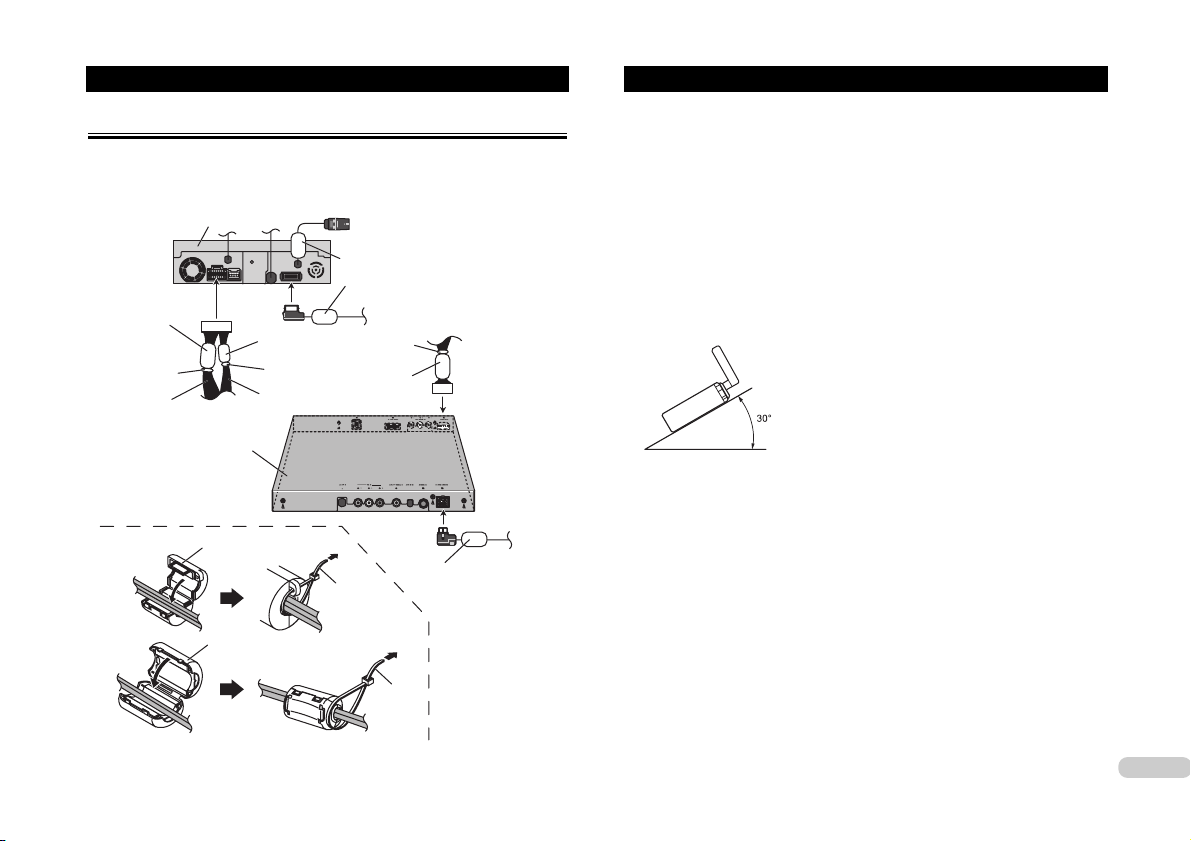
11
Подключение устройств Установка аппарата
Примечания
● Прежде чем окончательно установить аппарат, временно соедините проводку и убедитесь в том, что все
соединения выполнены правильно и что аппарат работает надлежащим образом.
● Чтобы обеспечить правильную установку, используйте прилагаемые крепежные детали. Применение
несанкционированных деталей может стать причиной неполадок.
● Если установка требует сверления отверстий или внесения какихлибо иных изменений в конструкцию
автомобиля, то обратитесь за консультацией к ближайшему дилеру.
● Устанавливайте аппарат там, где он не будет мешать водителю и не причинит травм пассажирам в слу
чае резкой остановки, например, при аварийном торможении.
● Не устанавливайте дисплей в позиции, где он будет мешать обзору водителя или препятствовать рабо
те воздушных подушек безопасности Вашего автомобиля.
● Полупроводниковый лазер может выйти из строя в случае перегрева, поэтому не устанавливайте аппа
рат в сильно нагреваемых местах, например, рядом с выпускной отдушиной обогревателя.
● Если угол установки превышает 30
0
от горизонтали, аппарат, вероятно, не сможет обеспечить опти
мальное качество работы.
● Для обеспечения надлежащего рассеивания тепла от аппарата предпринимайте особые меры
предосторожности, чтобы не блокировать ту сторону аппарата, где находится вентилятор.
● При монтаже блока скрытой установки позаботьтесь о том, чтобы ни один из проводов не был защем
лен между блоком скрытой установки и металлоконструкциями или установочной арматурой.
● Не устанавливайте блок скрытой установки поблизости от выпускной отдушины обогревателя, где он
может подвергаться неблагоприятному воздействию тепла, или рядом с дверью, где на него могут по
падать дождевые брызги.
● Если блок скрытой установки устанавливается в пассажирском отделении, надежно прикрепите его,
чтобы он не высвободился во время движения автомобиля и не стал причиной травмы или несчастно
го случая.
● Если блок скрытой установки устанавливается под передним сиденьем, то позаботьтесь о том, чтобы
он не мешал перемещению этого сиденья.
Тщательно проложите все провода и кабели в обход механизма перемещения сиденья, чтобы механизм
не мог зацепить или защемить их и вызвать короткое замыкание.
Прикрепление шумовых фильтров
Правильно используйте прилагаемые шумовые фильтры для предотвращения шумовых
помех.
Данный аппарат
Шумовой фильтр
(большой)
Шумовой фильтр
(большой)
Шумовой фильтр
(большой)
Шумовой фильтр
(большой)
Все провода,
кроме сигнальных
кабелей для АС
Шумовой фильтр
(большой)
Шумовой фильтр
(малый)
Шумовой фильтр
(малый)
Сигнальные
кабели для АС
Фиксирующий узел
Фиксирующий
узел
Блок скрытой установки
Фиксирующий
узел
Фиксирующий
узел
Фиксирующий
узел
Page 12
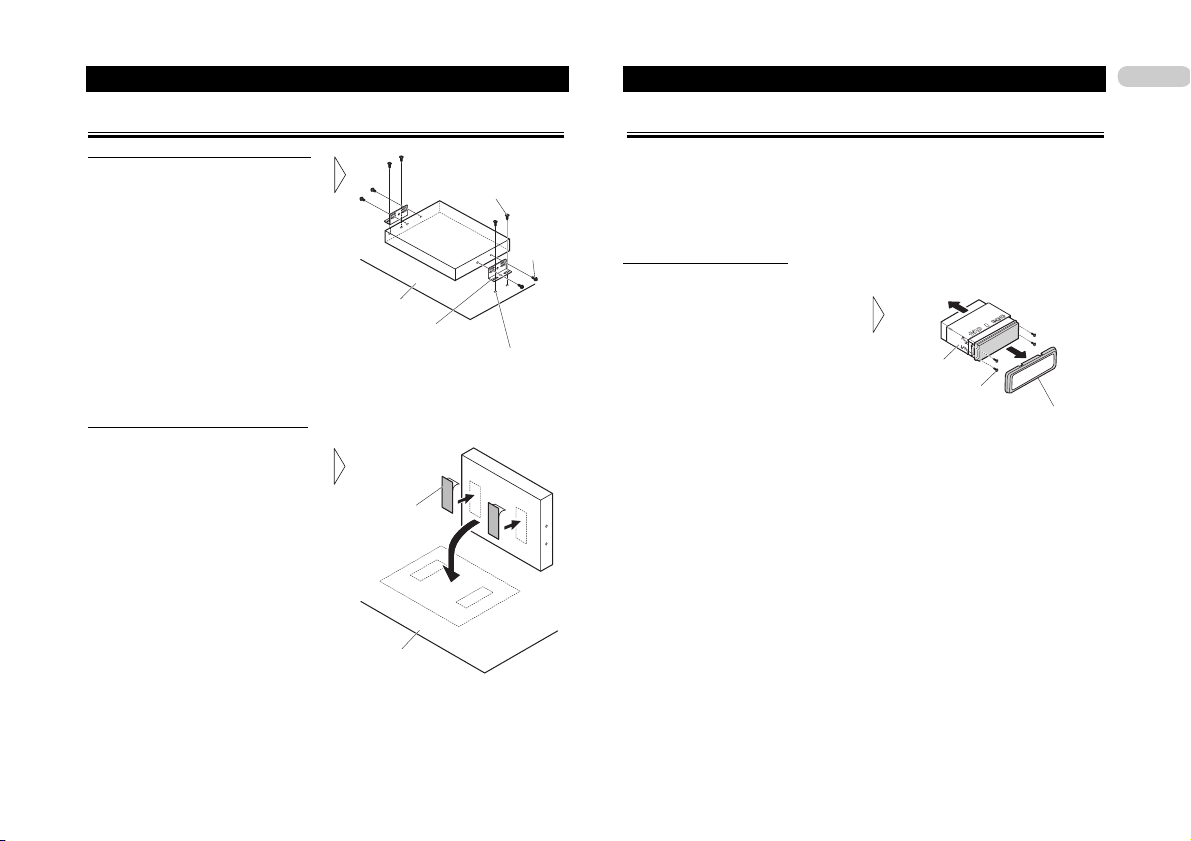
Лента Velcro (крупная)
Коврик или шасси автомобиля
12
Установка аппарата
Монтаж блока скрытой установки
Крепление при помощи кронштейнов
Самонарезающий винт (4 х 12 мм)
Просверлите отверстия диаметром от 2 до 2,5 мм.
Винт (4 х 8 мм)
Кронштейн
Коврик или шасси автомобиля
Крепление при помощи ленты Velcro
Тщательно протрите поверхность
перед прикреплением ленты Velcro.
Передний/задний монтажный узел стандарта DIN
Аппарат может быть правильно закреплен либо «спереди» (традиционный передний
монтажный узел стандарта DIN), либо «сзади» (установка с применением заднего
монтажного узла стандарта DIN, использующего нарезные отверстия для винтов по
бокам шасси аппарата).
Более подробно смотрите ниже в иллюстрированном изложении методов установки.
Перед установкой аппарата
● Снимите рамку и обойму.
Тяните рамку наружу, чтобы снять ее,
затем отвинтите винты (2 х 3 мм),
чтобы снять обойму. (Когда будете
снова устанавливать рамку на место,
сориентируйте ее стороной с канавкой
вниз и закрепите на месте.)
Рамка
Винт (2 х 3 мм)
Обойма
Page 13
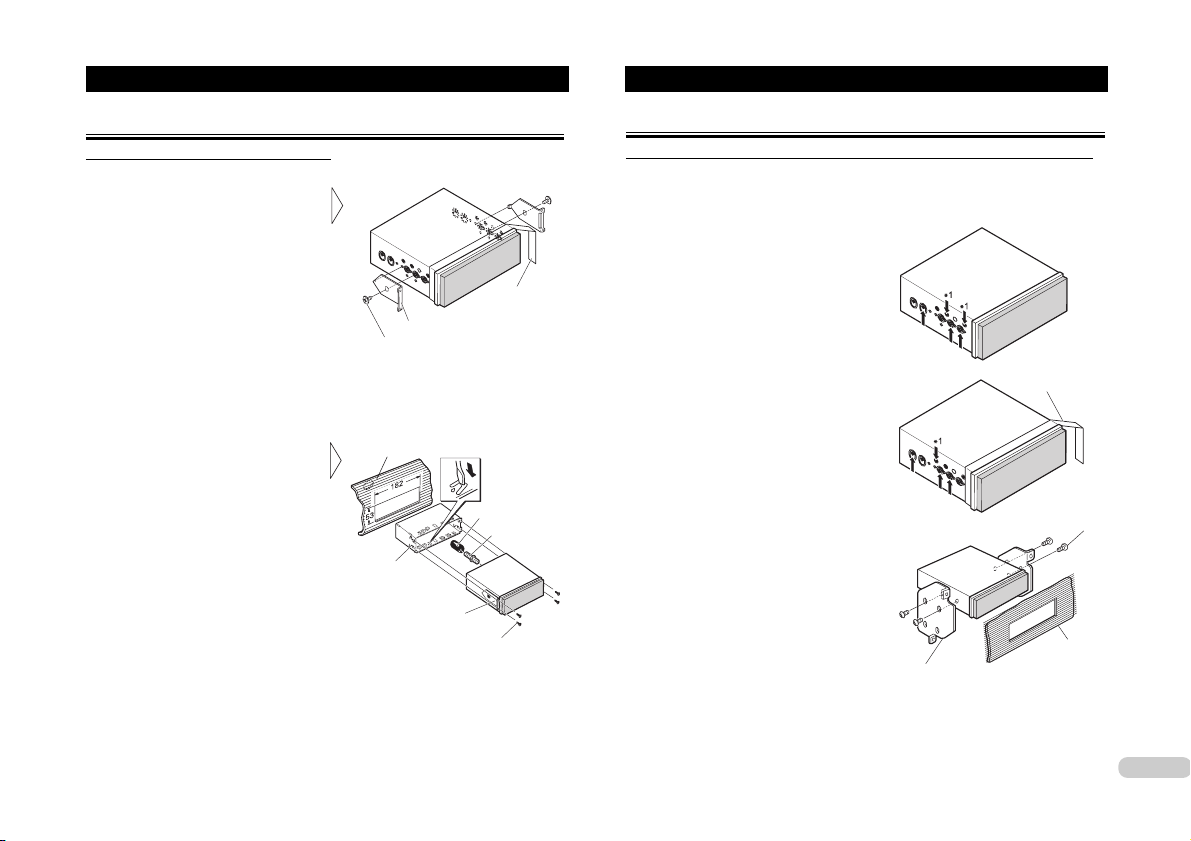
13
Установка аппарата
Передний монтажный узел стандарта DIN
Установка при помощи резиновой втулки
1. Выберите положение боковых
кронштейнов
В случае установки в неглубокой нише
измените положение боковых кронштей
нов. Наклейте изоляционную ленту на
части, выступающие из приборной доски
автомобиля.
Изоляционная лента
Боковой кронштейн
Винт (5 х 6 мм), устанавливаемый заподлицо с поверхностью
2. Установите аппарат в приборную доску автомобиля.
Вставив обойму в приборную доску, за
тем выберите подходящие лапки в соот
ветствии с толщиной материала
приборной доски и отогните их.
(С помощью верхних и нижних лапок ус
тановите как можно прочнее. Для за
крепления согните лапки под углом 90
0
.)
● После установки аппарата снова
установите на место рамку.
Приборная доска автомобиля
Обойма
Резиновая втулка
Винт
Винт (2 х 3 мм)
Боковой кронштейн
Установка с применением отверстий для винтов на боковой стороне аппарата
● Прикрепление аппарата к фабричному радиомонтажному кронштейну
Выберите положение, в котором отверстия для винтов на кронштейне и на данном ап
парате совместятся (совпадут) друг с
другом, и завинтите винты в 2 местах
на каждой стороне. Пользуйтесь за
жимными винтами (4 х 3 мм) или (5 х 6
мм), либо устанавливаемыми заподли
цо винтами (5 х 6 мм) в зависимости от
формы отверстий для винтов в крон
штейне.
*1 Используйте только зажимные
винты (4 х 3 мм)
● В случае установки в неглубокой
нише используйте показанные
ниже отверстия для винтов. На
клейте изоляционную ленту на
части, выступающие из прибор
ной доски.
*2 Если отверстия для винтов на
кронштейне и на аппарате не
совпадают, напильником
расширьте отверстия для винтов
на кронштейне, чтобы привести
их в соответствие с отверстиями
для винтов на аппарате.
Завинтите винты в 2 местах на
каждой стороне.
Задний монтажный узел стандарта DIN
Изоляционная лента
Винт
Приборная доска
или консоль
Фабричный
радиомонтажный
кронштейн *2
Page 14
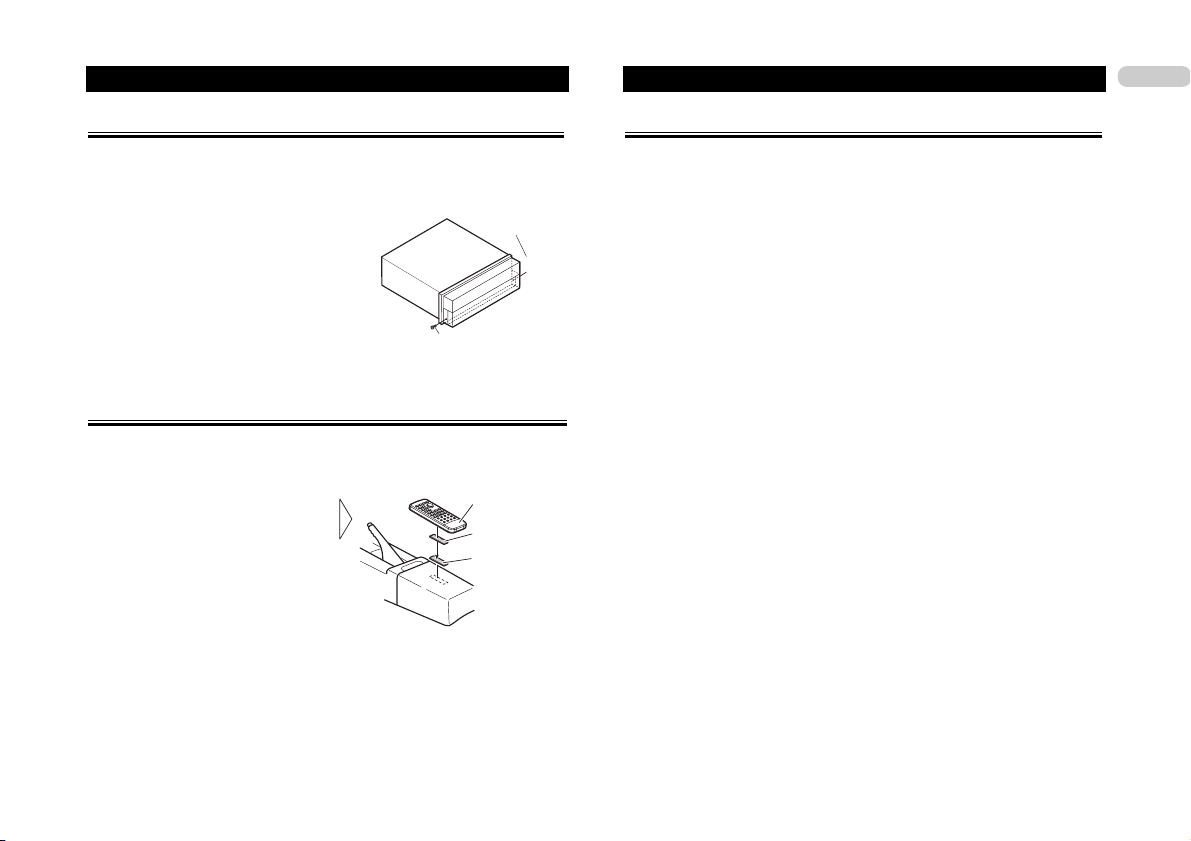
14
Меры предосторожности
ВАЖНЫЕ МЕРЫ БЕЗОПАСНОСТИ
Пожалуйста, прочтите все эти инструкции, относящиеся к дисплею, и сохраните их для
будущего использования.
1. Прежде чем пользоваться дисплеем, полностью и внимательно прочтите
эти инструкции.
2. Держите инструкции под рукой для обращения к ним за справочной инфор
мацией.
3. Особое внимание уделите приведенным в тексте предупреждениям, и стро
го соблюдайте инструкции.
4. Не позволяйте другим лицам пользоваться системой, пока они не прочтут и
не усвоят инструкции по эксплуатации.
5. Не устанавливайте дисплей тем, где он может (i) загораживать обзор води
телю, (ii) ухудшать работу любой из систем управления автомобилем или
функций безопасности, включая воздушные подушки, или (iii) ухудшать воз
можности водителя по безопасному управлению автомобилем.
6. Как и любая другая принадлежность автомобильного салона, дисплей не
должен отвлекать Ваше внимание от безопасного управления автомобилем.
Если Вы испытываете трудности с управлением системой или считыванием
дисплея, обязательно остановитесь в безопасном месте, прежде чем про
изводить настройки.
7. Не пытайтесь самостоятельно устанавливать дисплей или производить его
техническое обслуживание. Установка или техническое обслуживание дис
плея лицами, не имеющими специальной подготовки и опыта работы с эле
ктронным оборудованием и автомобильными аксессуарами, могут быть
опасными и способны подвергнуть Вас риску поражения электрическим то
ком и иным опасностям.
8. Не забывайте всегда надевать ремень безопасности, управляя автомоби
лем. Если Вы когданибудь попадете в дорожнотранспортное происшест
вие с не пристегнутым как следует ремнем безопасности, Ваши травмы мо
гут оказаться гораздо более серьезными.
Установка аппарата
Постоянное крепление передней панели
Установка пульта дистанционного управления
Если Вы не пользуетесь функцией снятия и прикрепления на место передней панели,
воспользуйтесь прилагаемыми крепежными винтами для постоянного крепления
передней панели к аппарату.
● Прикрепите переднюю панель к
аппарату, используя крепежные винты
после снятия передней панели.
Когда не пользуетесь пультом ДУ, закрепляйте его лентой Velcro для предотвращения
его произвольного перемещения.
● Тщательно протрите поверхность
перед прикреплением ленты
Velcro.
Крепежный винт
Крепежный винт
Пульт ДУ
Лента Velcro (мелкая)
(жесткая)
Лента Velcro (мелкая)
(мягкая)
Page 15
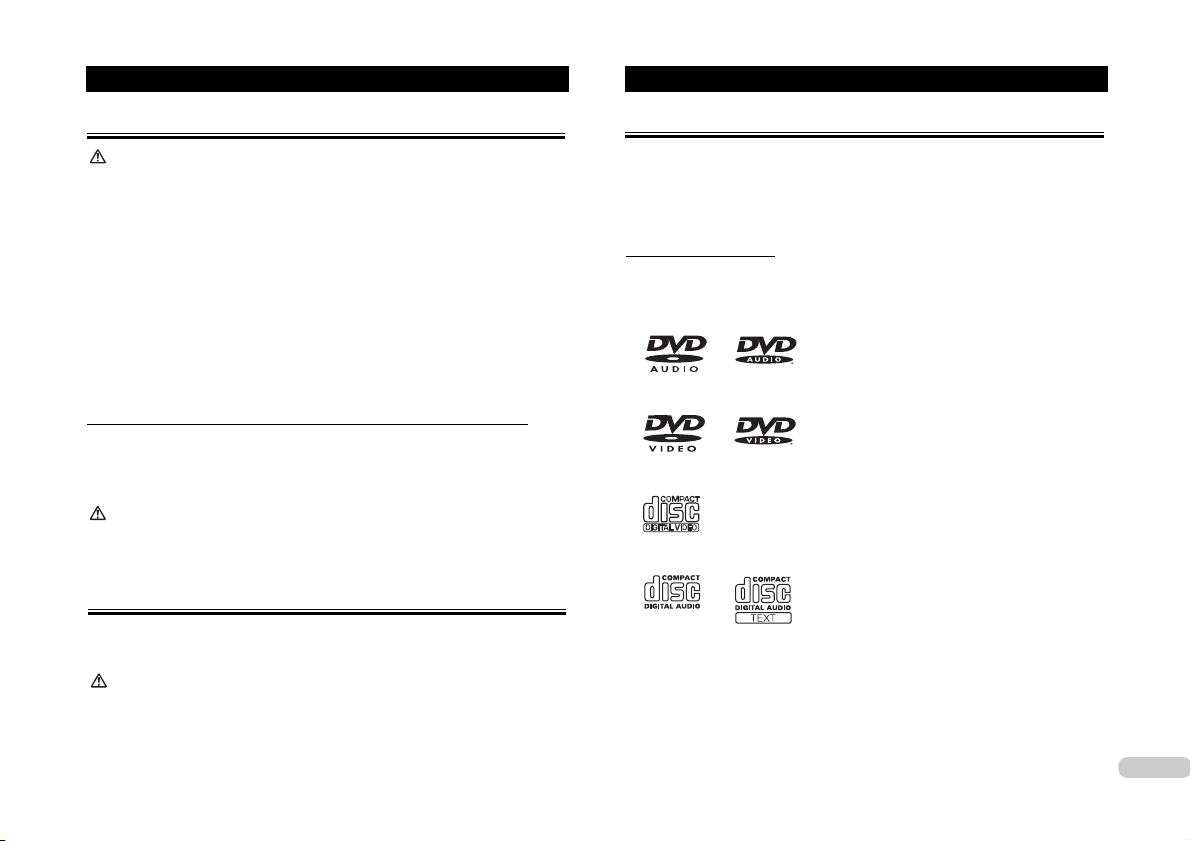
15
Прежде чем Вы приступите к эксплуатации аппарата
Примечание
● Плейер аппарата способен воспроизводить только диски, несущие на себе
маркировки, показанные выше.
О данном аппарате
Распределение частот тюнера на данном аппарате подобрано для использования в За
падной Европе, Азии, Африке Океании и на Среднем Востоке. При использовании в дру
гих регионах надлежащий радиоприем, возможно, не будет обеспечиваться. Функции
RDS действуют только в районах, где есть радиостанции диапазона FM, передающие
сигналы системы RDS.
Воспроизводимые диски
На плейере данного аппарата можно воспроизводить диски форматов DVD, Video CD и
CD, которые имеют логотипы, показанные ниже.
Video CD
CD
DVD audio
DVD video
Как обеспечить безопасное вождение автомобиля
ПРЕДУПРЕЖДЕНИЯ
● Во избежание риска несчастного случая и потенциального нарушения соответствующих
законов, данный аппарат не предназначен для использования таким образом, чтобы ви
деоэкран был виден водителю.
● В некоторых странах и государствах просмотр изображений на дисплее внутри автомо
биля даже лицами, не являющимися водителем, может считаться незаконным. В тех ре
гионах, где применяются такие правовые нормы, их необходимо соблюдать.
Данный аппарат определяет, включили ли Вы стояночный тормоз или нет, и не позволяет
Вам во время вождения автомобиля смотреть на дисплее видеоматериалы DVDдисков или
телепрограммы. Если Вы в дороге попытаетесь смотреть DVDдиски или телепрограммы, на
экране появится предупреждение «VIDEO VIEWING IS NOT AVAILABLE WHILE DRIVING» [Во вре
мя вождения автомобиля просмотр видео недоступен].
Для того чтобы посмотреть DVDдиски или телепрограммы на дисплее, остановите автомо
биль в безопасном месте и включите стояночный тормоз.
Использование дисплея, подключенного к разъему «REAR MONITOR OUT»
Имеющийся на аппарате разъем «REAR MONITOR OUT» [Выход на тыловой монитор]
предназначен для подключения дисплея, дающего возможность пассажирам задних си
дений смотреть DVDдиски или телепрограммы.
ПРЕДУПРЕЖДЕНИЕ
НИКОГДА НЕ устанавливайте дисплей в таком месте, которое дает возможность водителю
смотреть видео с DVDдиска или телепрограммы во время вождения автомобиля.
Как избежать разрядки аккумулятора
Пользуйтесь данным аппаратом только при работающем двигателе. Его использование
при неработающем двигателе приведет к разрядке аккумулятора.
ПРЕДУПРЕЖДЕНИЕ
Не пользуйтесь аппаратом на автомобилях, у которых замок зажигания не оборудован пози
цией «ACC» [Аксессуары].
Page 16
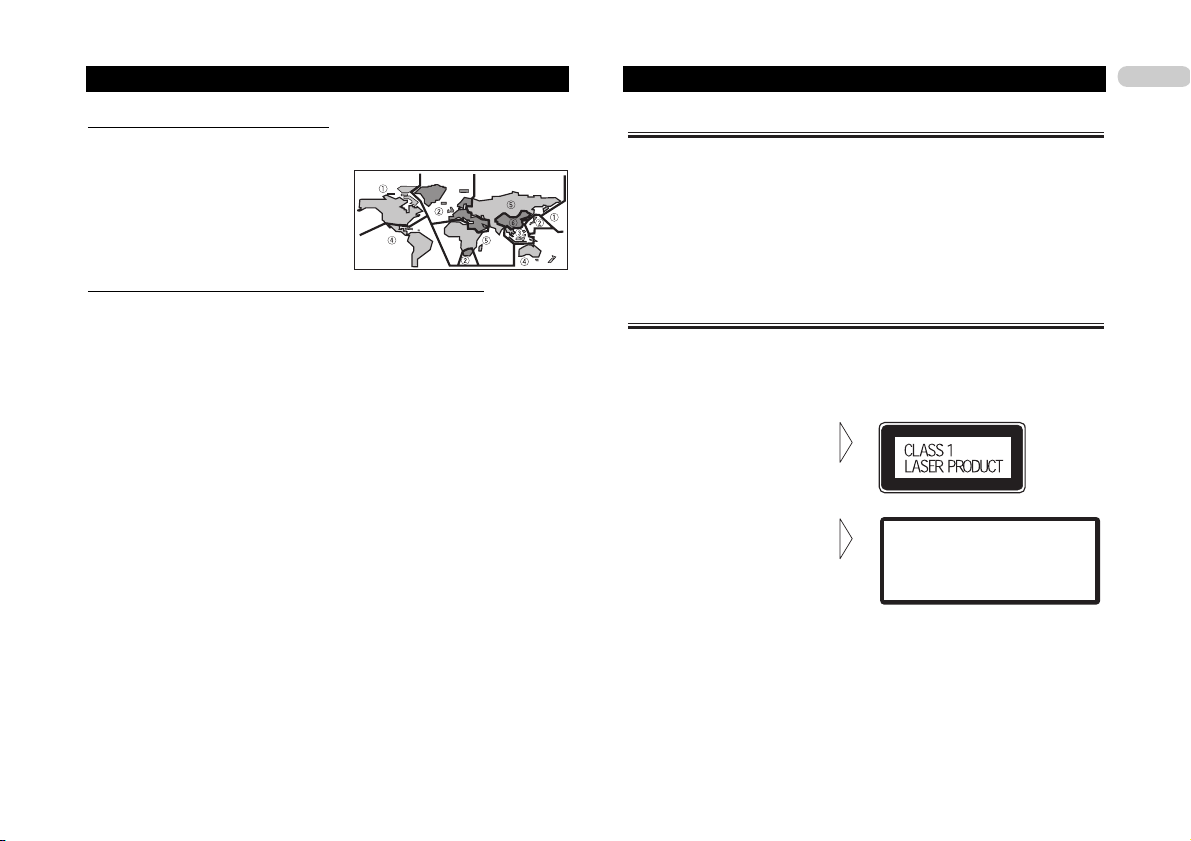
О данной инструкции
Аппарат оборудован множеством сложных функций, обеспечивающих великолепный радио
прием и управление работой. Все функции создавались с расчетом на как можно более про
стое использование, однако, многие из них не являются интуитивно понятными и нуждают
ся в пояснениях. Данная Инструкция по эксплуатации поможет Вам полностью использовать
потенциал этого аппарата и добиться максимального удовольствия от прослушивания.
Рекомендуем Вам внимательно ознакомиться с функциями, их действием и управлением,
прочитав настоящую Инструкцию, прежде чем приступать к эксплуатации аппарата. Особен
но важно, чтобы Вы прочли и соблюдали меры предосторожности, приведенные ниже
и в иных разделах Инструкции.
Меры предосторожности
● Этот аппарат содержит лазерный диод более высокого класса, чем 1й. Для обеспече
ния постоянной безопасности не снимайте никакие крышки и не пытайтесь получить до
ступ внутрь аппарата. По всем вопросам технического обслуживания обращайтесь к
квалифицированному персоналу. На Вашем аппарате имеется изображенная ниже пре
достерегающая наклейка.
Местонахождение:
На днище аппарата
На верхней поверхности корпуса
«CAUTION: VISIBLE AND INVISIBLE LASER RADIATION
WHEN OPEN. AVOID EXPOSURE TO BEAM» [Опас
ность лазерного излучения в видимой и невидимой
областях спектра в случае вскрытия корпуса. Избе
гайте прямого воздействия луча.]
● Pioneer CarStereoPass предназначено для использования только в Германии.
● Держите инструкцию под рукой для обращения за справочными данными по рабочим
процедурам и мерам предосторожности.
● Всегда сохраняйте достаточно низкий уровень громкости, чтобы Вы могли слышать зву
ки внешней обстановки вокруг автомобиля.
● Защищайте аппарат от влаги.
● Если аккумулятор отключен или разряжен, содержимое памяти предварительных наст
роек будет стерто и его придется программировать заново.
16
Региональные номера дисков DVDVideo
Диски DVDVideo с несовместимыми номерами регионов невозможно воспроизводить на
данном плейере. Региональный номер плейера можно найти на днище аппарата.
Иллюстрация показывает регионы и
соответствующие им региональные
номера.
Прежде чем Вы приступите к эксплуатации аппарата
При использовании вместе с навигационным устройством Pioneer
Если Вы эксплуатируете данный аппарат вместе с навигационным DVDблоком Pioneer,
обязательно пользуйтесь диском с картой CNDV30. Настоящая инструкция приводит по
яснения операций работы с комбинацией этих компонентов.
Если с навигационным устройством Вы используете не диск с картой CNDV30, а более
старую версию картографического диска, то в работе данного аппарата могут встречать
ся сбои и несоответствия, указанные ниже:
● Кнопка «ENTERTAINMENT» [Развлечения] и кнопка «WIDE» [Широкоэкранный]
не смогут функционировать в качестве кнопки «NAVI» [Навигация] и «NAVI MENU»
[Меню навигации].
● Устройство «NAVI» (навигационный блок) невозможно будет выбирать в качестве
источника сигналов, например, DVDвидеопрограмм от навигационного блока, об
ладающего возможностью воспроизведения дисков DVDVideo и работающего в
комбинации с данным аппаратом.
● В режиме «NAV MIXING» [Навигационное микширование] невозможно будет вы
бирать никакие установки, кроме «ALL» [Все].
● Система управления распознаванием голоса на навигационном блоке, работаю
щем в комбинации с данным аппаратом, не сможет работать правильно. Можно бу
дет пользоваться речевым управлением для навигации, но речевое управление AV
устройствами будет невозможно.
● Указание маршрута навигационным блоком, работающим в комбинации с данным
аппаратом, не сможет функционировать правильно во время показа на дисплее
изображений от какоголибо иного источника. Водитель будет получать речевую
информацию путеуказания, но графическое путеуказание с помощью дисплея (на
пример, переключение на увеличенную карту нужного перекрестка) производиться
не будет.
● «NAVI BG PICT» (дисплейные «обои» навигационного блока) невозможно будет
выбирать в качестве фонового изображения на дисплее.
Page 17
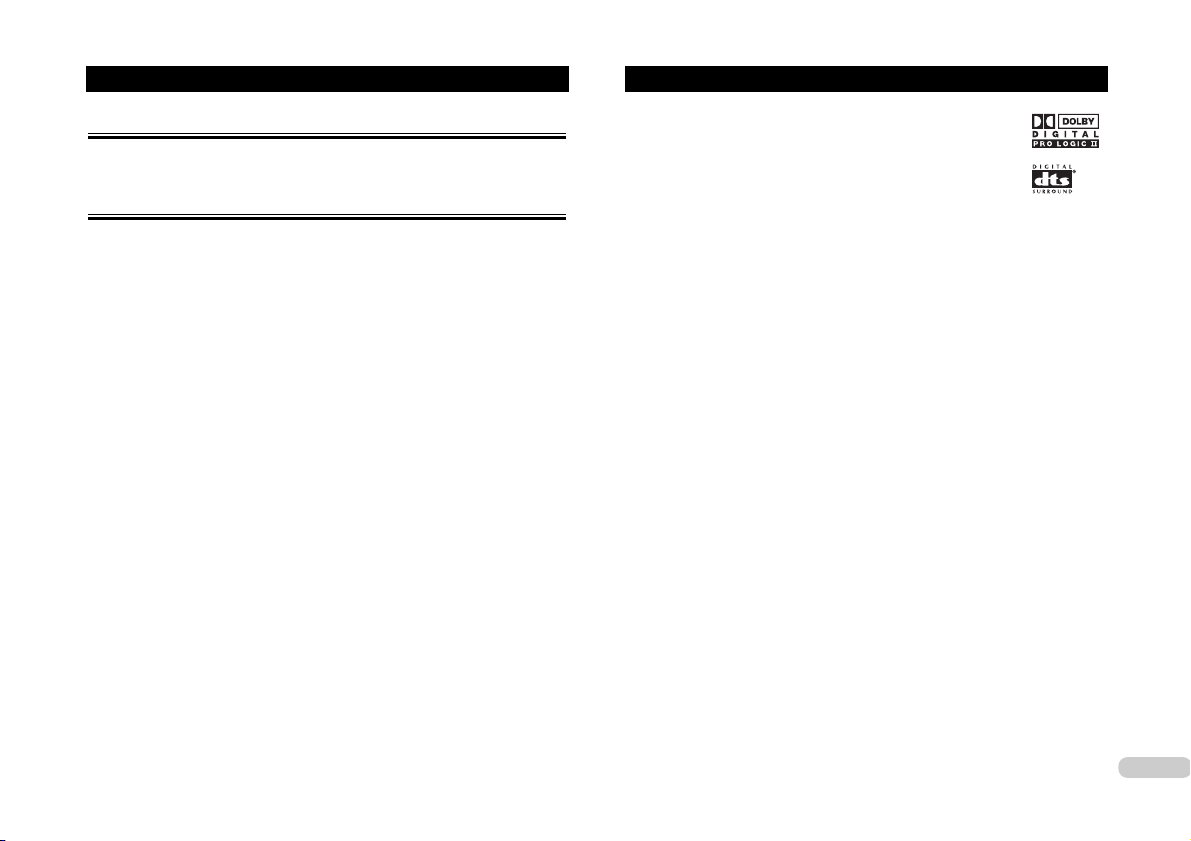
17
Прежде чем Вы приступите к эксплуатации аппарата
В случае неисправности
В том случае если аппарат не работает должным образом, обратитесь по месту покуп
ки аппарата или в ближайший авторизованный сервисный центр Pioneer.
Функциональные возможности
Кнопочные операции сенсорной панели
Можно управлять работой аппарата с помощью экранных кнопок сенсорной панели.
Воспроизведение аудиоматериалов с DVDдиска
Можно воспроизводить аудиодиски формата DVD.
Воспроизведение видеоматериалов с DVDдиска
Можно воспроизводить диски формата DVDVideo, DVDR (видеорежим) и DVDRW (видеорежим).
Совместимость с дисками Video CD, оборудованными функцией «PBC»
Можно воспроизводить диски формата Video CD, оборудованные функцией «PBC» [Управле
ние воспроизведением].
Воспроизведение компактдисков
Возможно воспроизведение музыкальных дисков формата CD/CDR/CDRW.
Воспроизведение файлов формата MP3
Можно воспроизводить файлы MP3, записанные на дисках CDROM/CDR/CDRW (запи
си в стандарте ISO9660 Level 1/Level 2).
● Факт продажи данного товара наделяет покупателя правом на частное, некоммерческое
использование и не дает ему явно выраженного или подразумеваемого права на
какоелибо коммерческое (т.е. создающее источник доходов) вещание (наземное, спут
никовое, кабельное и/или с помощью любых иных средств) в режиме реального време
ни, а также на вещание/передачу данных через Интернет, внутренние корпоративные
и/или иные сети, или в иных электронных системах распространения информации,
например, в системах типа «payaudio» [платные аудиоматериалы] и «audioondemand»
[аудиоматериалы по заказу]. Коммерческое применение требует специальной лицен
зии. Для получения более подробной информации посетите, пожалуйста, сайт
http://www.mp3licensing.com.
Совместимость с видеосистемами NTSC/PAL
Аппарат совместим с видеосистемами NTSC/PAL. При подключении к аппарату других ком
понентов проверьте и убедитесь, что компоненты совместимы с этими видеосистемами,
иначе изображения будут воспроизводиться неправильно.
Совместимость с форматами Dolby Digital/DTS
Используя аппарат вместе с многоканальным процессором Pioneer, Вы можете наслаждать
ся акустической атмосферой и волнующими впечатлениями, которые обеспечивают фильмы
и музыкальные программы DVDдисков с записью звука по схеме каналов 5.1.
Многовариантный формат кадра
Можно переключать дисплей между форматами кадра «Wide screen» [Широкоэкранный],
«Letter Box» [«Почтовый ящик»] и «Panscan» [Панорамная развертка].
Многовариантное звуковое сопровождение
При необходимости можно переключаться между несколькими фонограммами звукового со
провождения, записанными на DVDдиск.
Многовариантные субтитры
При необходимости можно переключаться между несколькими языками субтитров, записан
ными на DVDдиск.
Многовариантные зрительные углы
Вы можете переключаться между несколькими зрительными углами в сцене, записанной на
DVDдиск под несколькими съемочными углами.
Примечание
● В аппарат встроена охраняемая авторским правом технология, которая защищается по
средством судебных исков на основании определенных патентов США и других прав ин
теллектуальной собственности, принадлежащих Macrovision Corporation и другим собст
венникам прав. Использование этой технологии, охраняемой авторским правом, долж
но быть санкционировано Macrovision Corporation и предназначено для целей, связанных
с домашним или иным ограниченным просмотром, если только иное не разрешено
Macrovision Corporation. Переделка или разборка устройств запрещены.
● Изготовлено на основании лицензии от Dolby Laboratories. Название
«Dolby» и символ «сдвоенное D» являются товарными знаками Dolby
Laboratories.
● «DTS» и «DTS Digital Surround» зарегистрированные товарные знаки
Digital Theater Systems, Inc.
Page 18
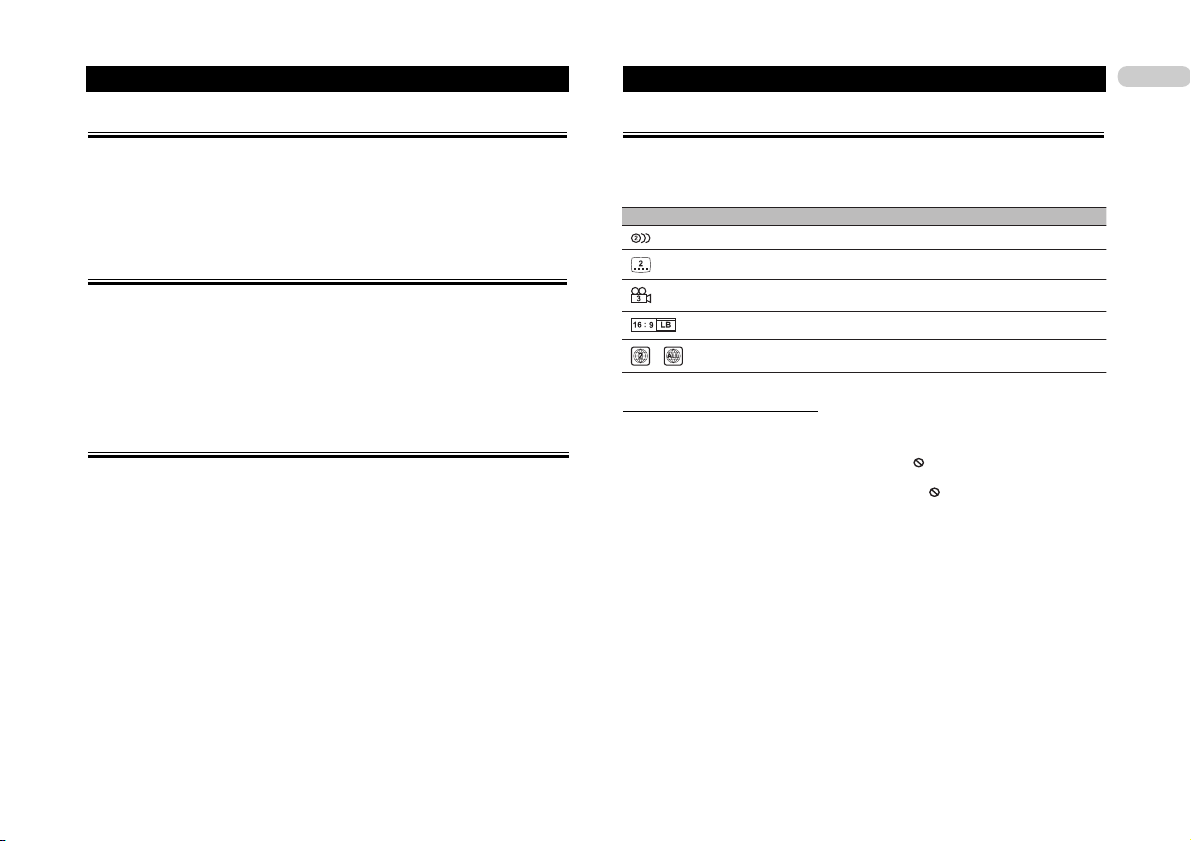
18
Прежде чем Вы приступите к эксплуатации аппарата
Функция «Condition Memory» [Запоминание состояния аппарата]
Функция сохраняет в памяти установки языка звукового сопровождения, языка субтит
ров, числа зрительных углов и формата кадра, сделанные во время воспроизведения
дисков. Всего эти установки могут быть сохранены в памяти для 30 дисков. Во время
воспроизведения диска детали конечных установок параметров запоминаются в памяти
без выполнения пользователем какихлибо специальных операций управления. Когда
диск воспроизводится в следующий раз, автоматически применяются предыдущие уста
новки параметров.
Некоторые диски содержат управляющую информацию, которая автоматически
задает язык
● звукового сопровождения и язык субтитров; в таком случае функция «Condition
Memory» не действует.
● Когда количество дисков превышает 30, установки параметров самого последнего
диска заменяют в памяти наиболее давние из хранившихся там установок дисков.
Что указывают маркировки на DVDдисках
Приведенные ниже маркировки можно найти на этикетках и упаковках DVDдисков. Они
указывают тип изображений и звукового сопровождения, записанных на данный диск, а
также функции, которые Вы можете использовать.
Маркировка Значение
Указывает число фонограмм звукового сопровождения.
Указывает число языков субтитров.
Указывает число зрительных углов.
Указывает размер изображения (формат кадра, т.е. отношение ширины к высоте).
Указывает цифровой код того региона, где возможно воспроизведение диска.
Для удобного обзора ЖКдисплея
В силу конструктивных особенностей угол обзора жидкокристаллического экрана огра
ничен. Однако угол обзора (по вертикали и горизонтали) можно увеличить, используя
регулятор «BRIGHT» [Яркость] для регулирования плотности черного в видеоизображе
нии. При пользовании дисплеем в первый раз отрегулируйте плотность черного в соот
ветствии с углом обзора (по вертикали и горизонтали), чтобы настроить четкий обзор.
Для настройки яркости ЖКэкрана в соответствии с Вашим личным вкусом можно также
пользоваться светорегулятором «DIMMER».
Как защитить экран ЖКдисплея
● Не допускайте попадания прямого солнечного света на дисплей в то время, когда аппа
рат не используется. Продолжительное воздействие солнечных лучей может привести к
выходу из строя экрана ЖКдисплея изза высоких температур.
● При пользовании портативным телефоном держите антенну телефона на удалении от
дисплея, чтобы предотвратить искажение видеоизображения появлением точек, цвет
ных полос и т.п.
Если некая операция запрещена
Когда Вы смотрите DVDдиск и пытаетесь выполнить некую операцию, может оказаться,
что выполнить ее невозможно изза программ, записанных на данном диске. Когда это
происходит, аппарат показывает на экране значок .
● При воспроизведении некоторых дисков значок может не показываться.
Page 19
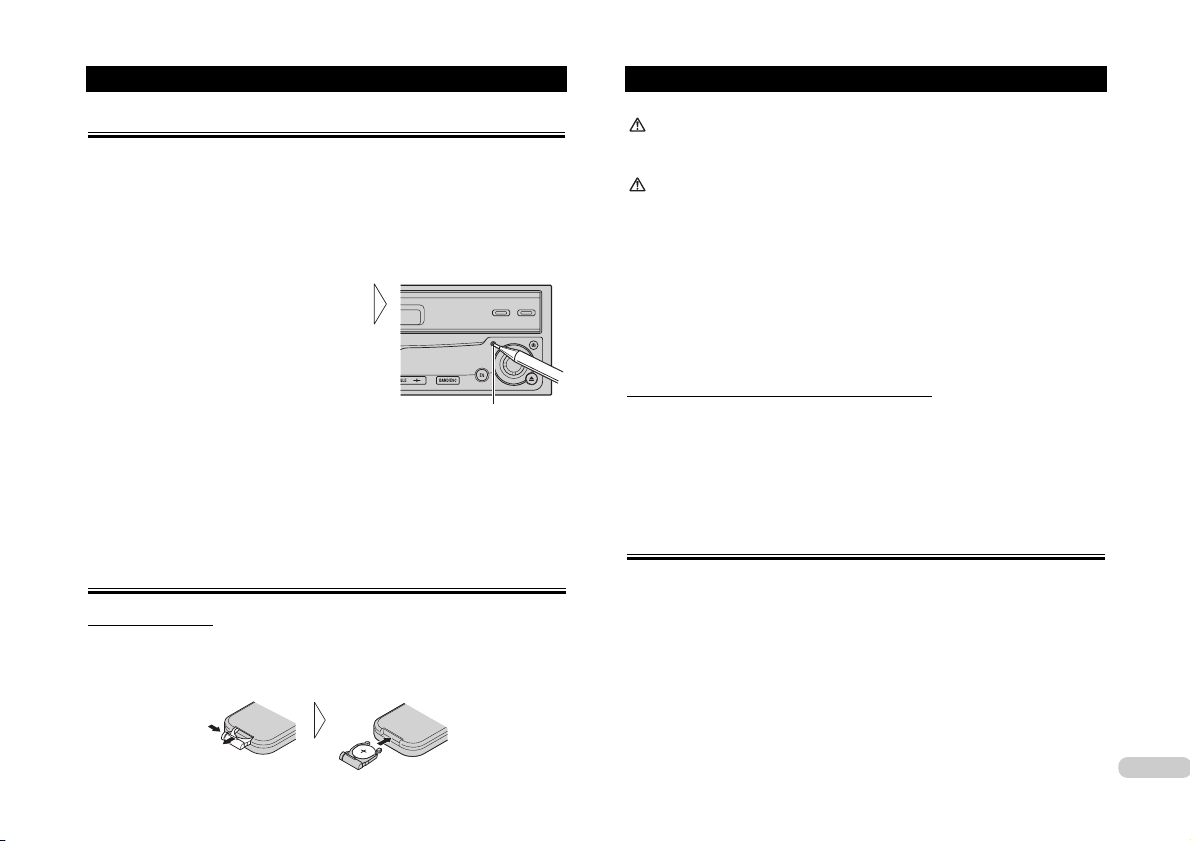
19
Прежде чем Вы приступите к эксплуатации аппарата
Нажатие кнопки «RESET» [Перезагрузка] позволяет Вам перезагрузить микропроцессор
(т.е. вернуть его к исходным настройкам) без изменения параметров функции
«Condition Memory» [Запоминание состояния аппарата].
Микропроцессор необходимо перезагружать при следующих условиях:
● Перед использованием аппарата в первый раз после его установки.
● Когда аппарат не работает надлежащим образом.
● Когда на дисплее появляются странные или некорректные сообщения.
1. Поверните ключ зажигания в положение «OFF» [Выключено].
2. Нажмите кнопку «RESET» кончиком шари
ковой ручки или иным заостренным инст
рументом.
Перезагрузка микропроцессора
Примечания
● В случае использования аппарата совместно
с навигационным блоком перед нажатием
кнопки «RESET» обязательно выбирайте по
зицию «ACC OFF» [Аксессуары выключены].
Если выбрана позиция «ACC ON» [Аксессуары включены], то
правильная операция может оказаться невозможной, даже
если Вы нажимаете кнопку «RESET».
● После завершения выполнения соединений, а также когда Вы хотите стереть все
хранящиеся в памяти настройки или вернуть аппарат к исходным заводским наст
ройкам, включите двигатель или установите ключ зажигания в позицию «ACC ON»,
прежде чем нажимать кнопку «RESET».
Использование пульта дистанционного управления
и уход за ним
Установка батарейки
Выдвиньте лоток на задней стороне пульта ДУ и вставьте батарейку, соблюдая
правильное направление положительного (+) и отрицательного (–) полюсов.
● При использовании в первый раз удалите пленку, торчащую из лотка.
ПРЕДУПРЕЖДЕНИЕ
Храните батарейку в недоступном для детей месте. В том случае если батарейка кемто
проглочена, немедленно обратитесь к врачу.
ПРЕДОСТЕРЕЖЕНИЯ:
● Используйте только литиевую батарейку CR2025 (3 В).
● Вынимайте батарейку, если не собираетесь пользоваться пультом ДУ в течение месяца
или дольше.
● Не перезаряжайте, не разбирайте, не нагревайте и не утилизируйте батарейку путем сжигания.
● Не обрабатывайте батарейку металлическими инструментами.
● В случае утечки электролита из батарейки тщательно протрите весь пульт ДУ и вставь
те новую батарейку.
● При утилизации использованных батареек, пожалуйста, соблюдайте государственные
нормативы или правила общественных организаций по охране окружающей среды, ко
торые действуют в Вашей стране или регионе.
Использование пульта дистанционного управления
Для управления аппаратом нацеливайте пульт ДУ в направлении передней панели.
● В прямом солнечном свете пульт ДУ может функционировать неправильно.
Важные замечания
● Не храните пульт ДУ в местах, подвергающихся воздействию высоких температур или
прямого солнечного света.
● Не допускайте падение пульта ДУ на пол, где он может застрять под педалью тормоза
или акселератора.
Демонстрация функциональных возможностей
Обратите внимание
● Красный провод («ACC» [Аксессуары]) аппарата необходимо подключить к клемме,
связанной с операцией включения/выключения замка зажигания. Если это не сделать,
может произойти разрядка аккумулятора автомобиля.
Демонстрация функциональных возможностей начинается автоматически, если питание
аппарата выключают в то время, когда замок зажигания установлен в позицию «ACC» или
«ON». Нажатие и последующее удержание нажатой кнопки «ATT» во время демонстрации
функциональных возможностей отменяет режим демонстрации возможностей. Для включения
режима демонстрации возможностей снова нажмите и удерживайте нажатой кнопку «ATT». Не
забывайте, что если демонстрация функциональных возможностей продолжает действовать,
когда двигатель автомобиля выключен, это может привести к разрядке аккумулятора.
Кнопка «RESET»
Page 20
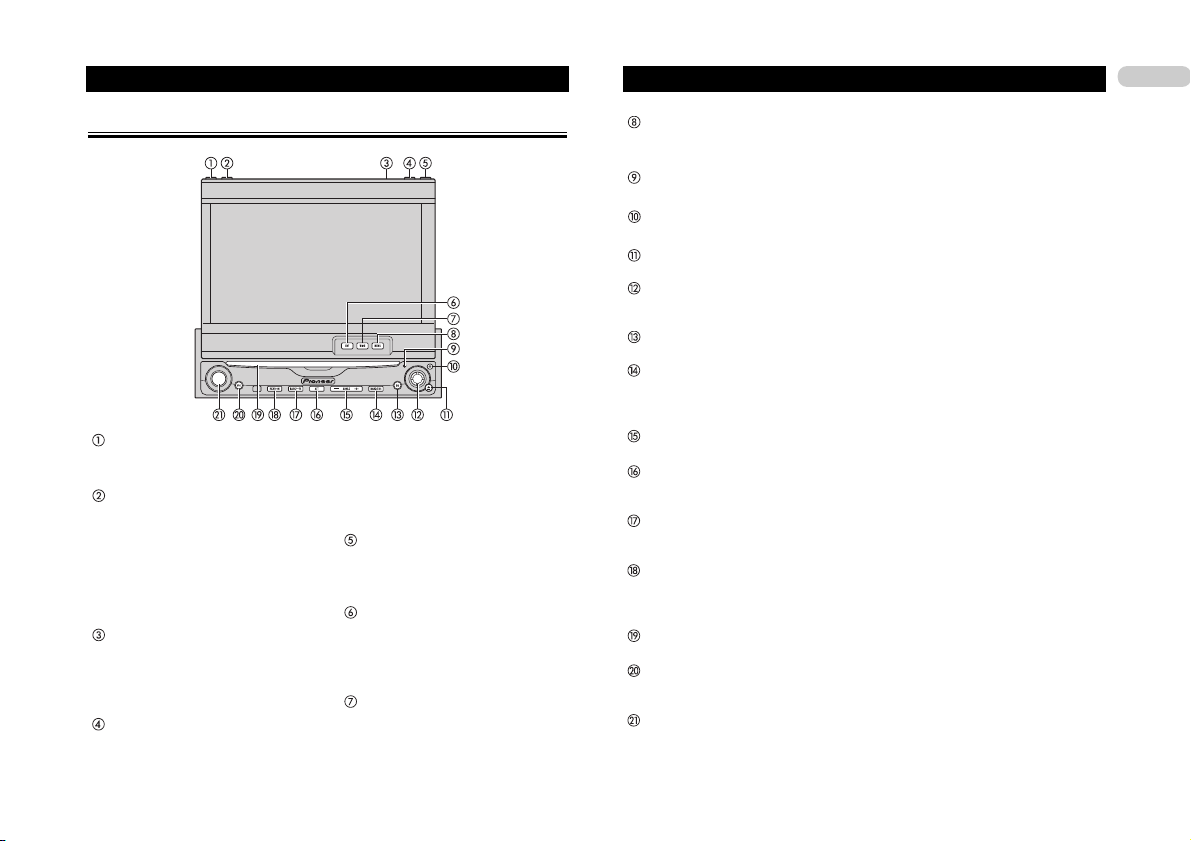
20
Что собой представляет:
Головной блок
Кнопка «MENU» [Меню]
Нажмите и удерживайте ее нажатой для того, чтобы вывести на дисплей меню настрой
ки изображения.
Кнопка «RESET» [Перезагрузка]
Нажмите ее для возврата аппарата к заводским (исходным) настройкам.
Кнопка «DETACH» [Отсоединить]
Нажимайте ее для снятия передней панели с головного блока.
Кнопка «EJECT» [Выталкивание диска]
Нажмите ее для выталкивания диска из дисковода.
Джойстик
Двигайте им для управления настройкой методом ручного поиска, быстрым прогоном
вперед и назад, а также поиском треков.
Кнопка «EQ» [Эквалайзер]
Нажимайте ее для выбора различных настроек эквалайзера.
Кнопка «BAND/ESC» [Диапазон радиочастот/Выход]
Нажимайте ее для того, чтобы осуществлять выбор из трех диапазонов радиочастот
«FM» [Частотная модуляция] и «MW/LW» [Средние/Длинные волны], а также, чтобы от
менять режим управления функциями.
Кнопка «ANGLE» (+/–) [Угол обзора] (увеличение/уменьшение)
Нажимайте ее для изменения угла обзора ЖКпанели.
Кнопка «ATT» [Ослабление сигнала]
Нажмите ее для быстрого уменьшения уровня громкости примерно на 90%. Для возвра
та к прежнему уровню громкости нажмите кнопку еще раз.
Кнопка «BACK/TEXT» [Назад/Текст]
Нажмите ее для возврата к предыдущему дисплейному режиму.
Нажмите и удерживайте ее нажатой для включения/выключения дисплея радиотекста.
Кнопка «REAR ON» [Включить тыловой канал]
Нажимайте ее для того, чтобы смотреть видеоматериалы с диска DVD/Video CD на ты
ловом дисплее в тех случаях, когда устройство «DVD» (встроенный DVDплейер) не вы
брано в качестве источника сигналов.
Слот загрузки диска
Вставьте диск для воспроизведения.
Кнопка «SOURCE» [Источник]
Аппарат включается посредством выбора источника. Последовательно нажимайте эту
кнопку для циклического переключения по всем имеющимся источникам.
Регулятор «VOLUME» [Уровень громкости]
Вращайте его для повышения или понижения уровня громкости.
Кнопка «DISPLAY» [Дисплей]
Нажимайте ее для выбора различных
дисплеев.
Кнопка «TA/NEWS» [Дорожно
транспортные сообщения/Ново
сти]
Нажимайте ее для включения/выключе
ния дорожнотранспортных сообщений.
Нажимайте и удерживайте ее нажатой
для включения/выключения функции
«NEWS».
Сенсор окружающего освещения
Следит за уровнем окружающего ос
вещения. Эта система автоматически
регулирует яркость дисплея для ком
пенсации окружающего освещения.
Кнопка «FLIP DOWN/CLOCK» [От
кинуть вниз/Часы]
Когда ЖКпанель находится в верти
кальном положении, нажимайте эту
кнопку, чтобы быстро откинуть панель
в горизонтальное положение.
Когда ЖКпанель закрыта, нажимайте
эту кнопку для включения/выключения
дисплея часов.
Кнопка «OPEN/CLOSE» [Открыть/
Закрыть]
Нажимайте ее для того, чтобы откры
вать или закрывать ЖКпанель.
Кнопка «ENTERTAINMENT» [Раз
влечения]
Нажимайте ее для переключения меж
ду фоновыми дисплейными изображе
ниями.
Кнопка «WIDE» [Широкоэкранный]
Нажимайте ее, чтобы выбрать нужный
режим для развертывания изображе
ния обычного формата 4:3 в широко
экранный формат 16:9.
Page 21
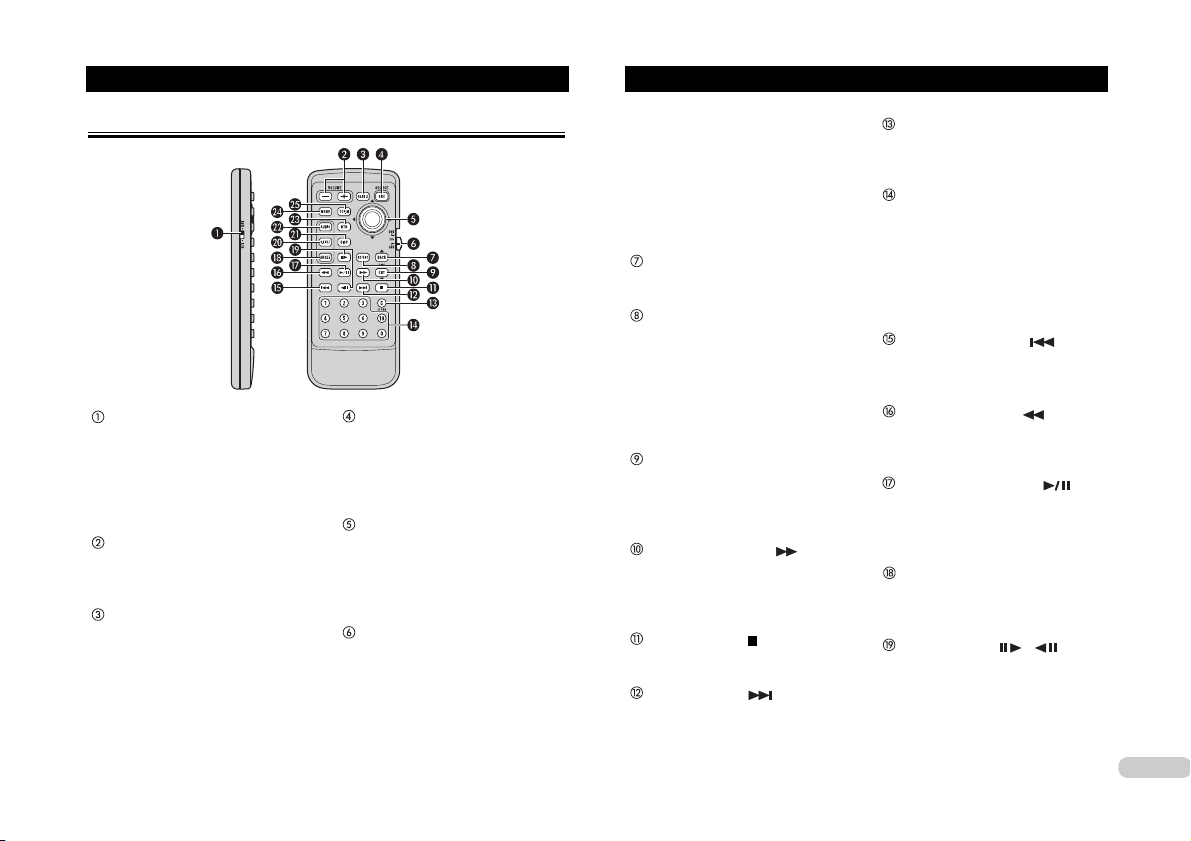
21
Что собой представляет:
Переключатель выбора дистан
ционного управления
Переключайте его для того, чтобы вы
брать настройку дистанционного уп
равления. Подробнее смотрите в раз
деле «Настройка типа кодов дистанци
онного управления» на странице 79.
Кнопка «VOLUME»
[Уровень громкости]
Нажимайте ее для повышения или по
нижения уровня громкости.
Кнопка «REAR.S» [Задние сиденья]
Нажимайте ее для того, чтобы смот
реть видеоматериалы с диска
DVD/Video CD на тыловом дисплее в
тех случаях, когда устройство «DVD»
(встроенный DVDплейер) не выбрано
в качестве источника сигналов.
Пульт дистанционного управления
Кнопка «SOURCE» [Источник]
Аппарат включается посредством вы
бора источника. Последовательно на
жимайте эту кнопку для циклического
переключения по всем имеющимся ис
точникам.
Джойстик
Двигайте им для управления настрой
кой методом ручного поиска, быстрым
прогоном вперед/назад и поиском тре
ков. Также применяется для управляю
щих функций.
Переключатель режима работы
ПДУ
Переключает режимы работы пульта
дистанционного управления «AVH»,
«DVD» и «TV». Обычно установлен на
режим «AVH».
● «AVH» — Для общих операций
данного аппарата.
● «DVD» — Только для операций
DVDплейера.
● «TV» — Только для операций TV
тюнера.
Подробнее смотрите в разделе
«Работа переключателя режима
работы ПДУ» на странице 22.
Кнопка «BACK» [Назад]
Нажмите ее для возврата к предыду
щему дисплейному режиму.
Кнопка «BAND/ESC» [Диапазон ра
диочастот/Выход]
Нажимайте ее для того, чтобы осуще
ствлять выбор из трех диапазонов ра
диочастот «FM» [Частотная модуляция]
и «MW/LW» [Средние/Длинные волны],
а также, чтобы отменять режим управ
ления функциями.
Кнопка «ENTERTAINMENT» [Раз
влечения]
Нажимайте ее для переключения меж
ду фоновыми дисплейными изображе
ниями.
Кнопка «FORWARD» ( ) [Впе
ред]
Нажимайте ее, чтобы выполнять уско
ренное воспроизведение в прямом
направлении.
Кнопка «STOP» ( ) [Остановка]
Нажимайте ее для того, чтобы остано
вить воспроизведение.
Кнопка «NEXT» ( ) [Следую
щий]
Нажимайте ее для перехода к следую
щему треку (главе)
Кнопка «CLEAR» [Стирание]
Нажимайте ее для отмены номера,
введенного с использованием кнопок
«0» «10».
Кнопки «0» «10»
Нажимайте их для прямого выбора
нужного трека, предварительной на
стройки или диска.
Кнопки «1» «6» могут управлять
предварительной настройкой для тю
нера или поиском номера диска для
CDчейнджера.
Кнопка «PREVIOUS» ( ) [Пре
дыдущий]
Нажимайте ее для возврата к преды
дущему треку (главе)
Кнопка «REVERSE» ( ) [Назад]
Нажимайте ее, чтобы выполнять уско
ренное воспроизведение в обратном
направлении.
Кнопка «PLAY/PAUSE» ( )
[Воспроизведение/Пауза]
Нажимайте ее для последовательного
переключения между воспроизведе
нием и паузой в воспроизведении.
Кнопка «ANGLE» [Зрительный угол]
Нажимайте ее для изменения зри
тельного угла во время воспроизведе
ния DVDдисков.
Кнопка «STEP» ( / ) [Шаг
(вперед/назад)]
Нажимайте для перемещения на один
кадр за нажатие во время воспроизве
дения дисков DVD/Video CD.
Нажмите и удерживайте нажатой
Page 22
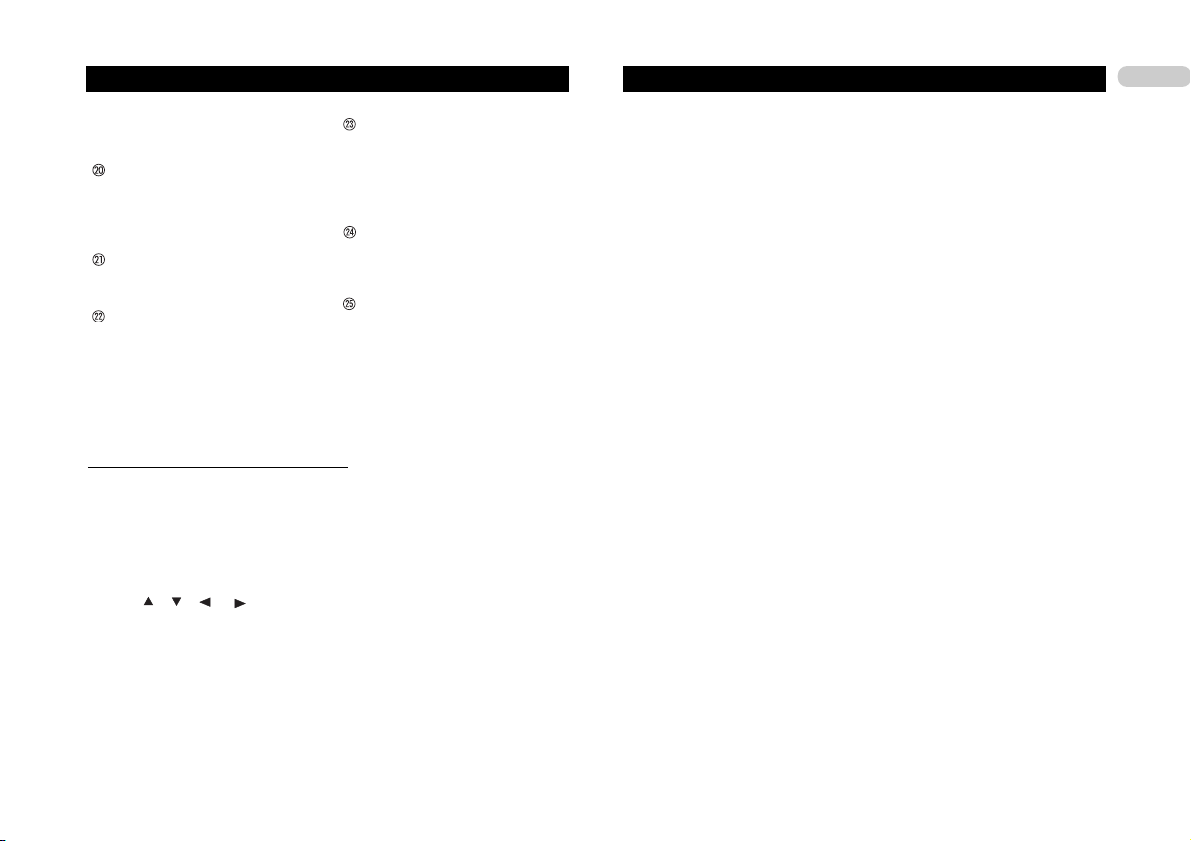
22
Что собой представляет:
в течение секунды для того, чтобы ак
тивировать замедленное воспроизве
дение.
Кнопка «SUBTITLE» («SUB.T»)
[Субтитры]
Нажимайте ее для смены языка суб
титров во время воспроизведения
DVDдисков.
Кнопка «DISPLAY» [Дисплей]
Нажимайте ее для выбора различных
дисплейных режимов.
Кнопка «AUDIO» [Звуковое со
провождение]
Нажимайте ее для смены языка зву
кового сопровождения во время вос
произведения DVDдисков.
Работа переключателя режима работы ПДУ
На пульте ДУ имеются три режима работы дистанционного управления.
Режим работы «AVH»
Для дистанционного управления работой данного аппарата переключите пульт ДУ
на режим «AVH».
● Джойстик на ПДУ может выполнять те же операции, что и джойстик на головном бло
ке. Кроме того, этот джойстик может выполнять такие же операции, как и кнопки
, , и сенсорной панели.
● Кнопки «1» «6» могут выполнять такие же операции, как кнопки предварительных
настроек «PRESET 1» «PRESET 6» и кнопки выбора дисков «01» «06».
— Если вы хотите с помощью кнопок «1» «6» выбрать диск с номером, лежащим в
диапазоне от 7го до 12го, то нажимайте соответствующие цифры, например, «1»
для 7го диска, и удерживайте нажатыми до тех пор, пока на дисплее не покажет
ся номер нужного диска.
Режим работы «DVD»
Если Вы переключите режим на «DVD», то операции джойстика и кнопок «0» «10» соот
ветственно изменятся для управления DVDплейером.
● Переключайте режим на «DVD», когда хотите управлять указанными ниже
функциями:
● Для управления меню «DVD» при помощи джойстика. (Смотрите раздел «Работа с
меню DVDдиска» на странице 35.)
● Для управления меню «PBC» [Управление воспроизведением] при помощи кнопок
«0» «10». (Смотрите раздел «Просмотр Video CD» на странице 45.)
● Для определения титула или трека при помощи кнопок «0» «10». (Смотрите раз
дел «Задание номера группы». на стр. 43, и раздел «Задание трека» на стр. 48)
Примечание
● Когда режим пульта ДУ переключен на «DVD», Вы не можете пользоваться кнопка
ми «BACK» [Назад], «ENTERTAINMENT» [Развлечения] и «DISPLAY» [Дисплей].
Режим работы «TV»
Если Вы пользуетесь тыловым выходом на TVтюнере, Вы можете смотреть телевизион
ное изображение на тыловом дисплее независимо от операций в передней зоне. Для не
зависимого управления телевидением на тыловом дисплее переключите ПДУ на режим
«TV». В этом случае операции джойстика соответственно изменятся для управления те
левидением.
● Подробнее о соответствующих операциях смотрите в инструкциях по эксплуатации
TVтюнера.
● Переключайте режим на «DVD», когда хотите управлять только указанными
ниже функциями на тыловом дисплее:
● Для выполнения ручной настройки или настройки в режиме поиска с помощью дви
жений джойстика влево или вправо.
● Для вызова предварительно настроенных радиостанций с помощью движений
джойстика вверх или вниз.
● Для выбора группы стран с помощью щелчка джойстика и последующего движения
его влево или вправо.
Примечание
● Когда режим пульта ДУ переключен на «TV», Вы не можете пользоваться джойсти
ком (за исключением указанных выше операций), кнопками «SOURCE» [Источник]
и «VOLUME» [Уровень громкости].
Кнопка «RETURN» [Возврат]
Нажимайте ее, чтобы вызвать на дис
плей меню функции «PBC» [Управле
ние воспроизведением] во время вос
произведения в режиме функции
«PBC».
Кнопка «MENU» [Меню]
Нажимайте ее, чтобы вызвать на дис
плей меню «DVD» во время воспроиз
ведения DVDдискоы.
Кнопка «TOP MENU» («TOP.M»)
[Меню верхнего уровня]
Нажимайте ее для возврата к меню
верхнего уровня во время воспроизве
дения DVDдисков.
Page 23
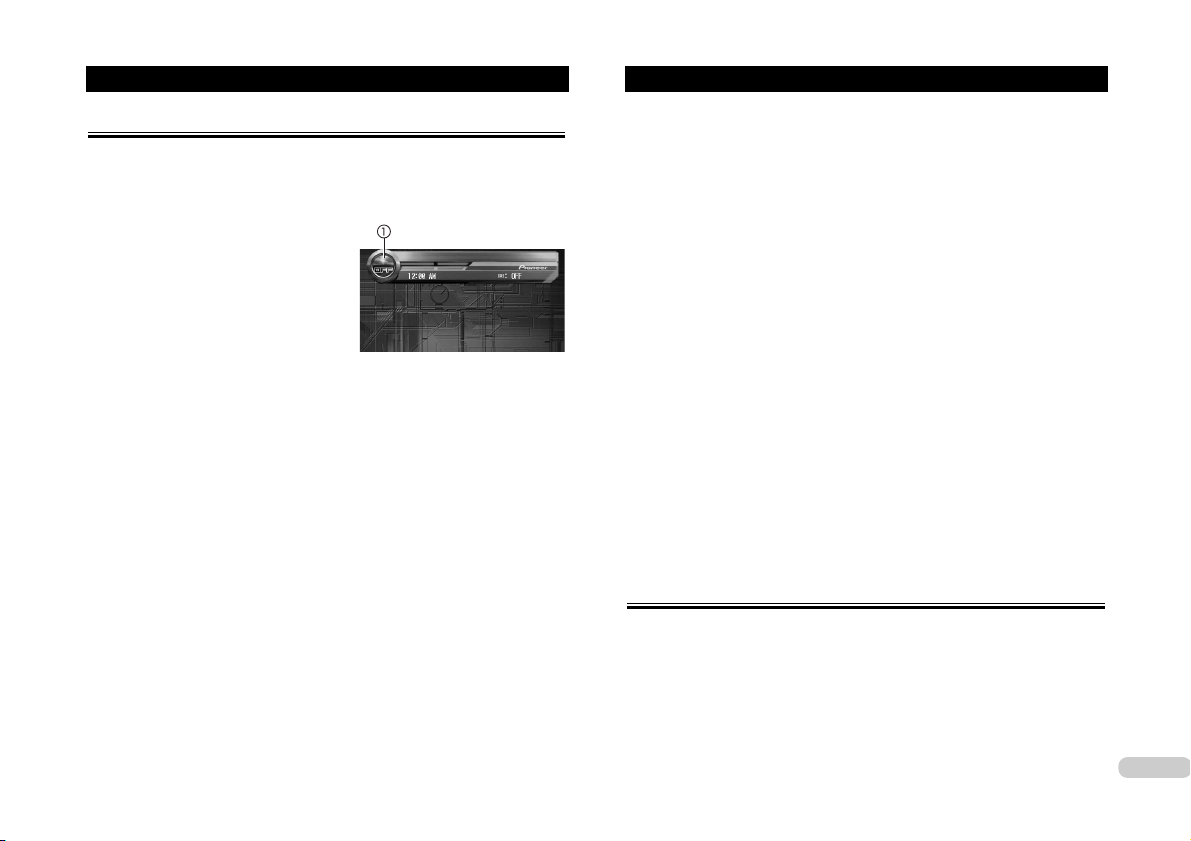
23
Базовые операции
Включение аппарата и выбор источника сигналов
Вы можете выбрать любой источник, который хотите слушать. Если включен режим
«DVD AUTO» [Автоматическое воспроизведение DVDдиска], то для переключения на ис
точник «DVD» [DVDплейер] достаточно загрузить любой диск в аппарат (смотрите раз
дел «Переключение на автоматическое воспроизведение диска» на странице 81).
● При пользовании кнопками сенсорной панели коснитесь значка источника,
а затем коснитесь названия нужного источника.
Названия источников отображаются на дисплее, а те из них, которые можно выбирать,
выделяются подсветкой.
● «DVD» Встроенный DVDплейер
● «SDVD» DVDплейер/DVDчейнджер
● «MCD» CDчейнджер
● «TUNER» Тюнер
● «TV» Телевизор
● «AV» Видеовход
● «EXT1» Внешнее устройство 1
● «EXT2» Внешнее устройство 2
● «AUX» вход «AUX» [Дополнительное устройство]
● «DAB» Цифровое звуковое радиовещание
● «NAVI» Навигационное устройство
● «SOURCE OFF» Выключение аппарата
● Если значок источника отсутствует на дисплее, Вы можете вызвать его на дисплей с по
мощью касания экрана.
● Для возврата к дисплею воспроизведения коснитесь «ESC» [Выход].
● При пользовании обычными кнопками для выбора источника нажимайте
кнопку «SOURCE» [Источник].
➀ Значок источника
Показывает, что выбран данный
источник.
Вы можете выбрать любой источник по
своему желанию. Если включен режим
«DVD AUTO PLAY» [Автоматическое восп
роизведение DVDдиска], то для переклю
чения на источник «DVD» [DVDплейер] достаточно загрузить диск в аппарат (смотрите
раздел «Переключение на автоматическое воспроизведение диска» на странице 81).
Последовательно нажимайте кнопку «SOURCE», чтобы переключаться между источника
ми в показанной ниже последовательности:
«DAB» (цифровое звуковое радиовещание) – «TUNER» (тюнер) – «TV» (телевизор) – «AV»
(видеовход) – «DVD» (встроенный DVDплейер) – «SDVD» (DVDплейер/
DVDчейнджер) – «MCD» (CDчейнджер) – «EXT1» (внешнее устройство 1) – «AUX»
(вход для дополнительного устройства) – «NAVI» (навигационное устройство)
Примечания
● Источник звука не будет меняться в следующих случаях:
— Когда устройство, соответствующее источнику, не подключено к данному аппарату.
— Когда в данный аппарат не загружен диск.
— Когда в DVDплейер не загружен диск.
— Когда в CDчейнджер не вставлен магазин.
— Когда в DVDчейнджер не вставлен магазин.
— Когда «AUX» (вход для дополнительного устройства) отключен (смотрите
страницу 80).
— Когда «AV» (видеовход) не установлен в режим «VIDEO» (смотрите страницу 82).
● Термин «внешнее устройство» относится к любому изделию Pioneer (в том числе и к тем,
которые будут выпускаться в будущем), которое, хотя и не совместимо в качестве ис
точника, но позволяет управлять своими базовыми функциями с данного аппарата. Ап
парат может управлять двумя внешними устройствами. При подключении двух внешних
устройств каждому из них данным аппаратом автоматически присваивается идентифи
катор «внешнее устройство 1» или «внешнее устройство 2».
● Когда синий/белый провод данного аппарата подключен к разъему релейного управле
ния автоматической антенной автомобиля, антенна выдвигается, когда включается ис
точник данного аппарата. Для того чтобы втянуть антенну, выключите источник.
В случае пользования навигационным устройством Pioneer антенна выдвигается незави
симо от включения или выключения данного аппарата.
Загрузка диска
● Вставьте диск в слот для загрузки диска.
Автоматически начнется воспроизведение.
● Если режим «DVD AUTO» [Автоматическое воспроизведение DVDдиска] выклю
чен, то коснитесь значка источника, а затем коснитесь экранной кнопки «DVD» для
того, чтобы выбрать источник «DVD» [DVDплейер] (смотрите страницу 21).
● Загрузив диск в аппарат, коснитесь значка источника, а затем коснитесь экранной
кнопки «DVD» для того, чтобы выбрать источник «DVD» [DVDплейер].
● Для того чтобы вытолкнуть диск из аппарата, нажмите «EJECT» [Выталкивание
диска].
Page 24
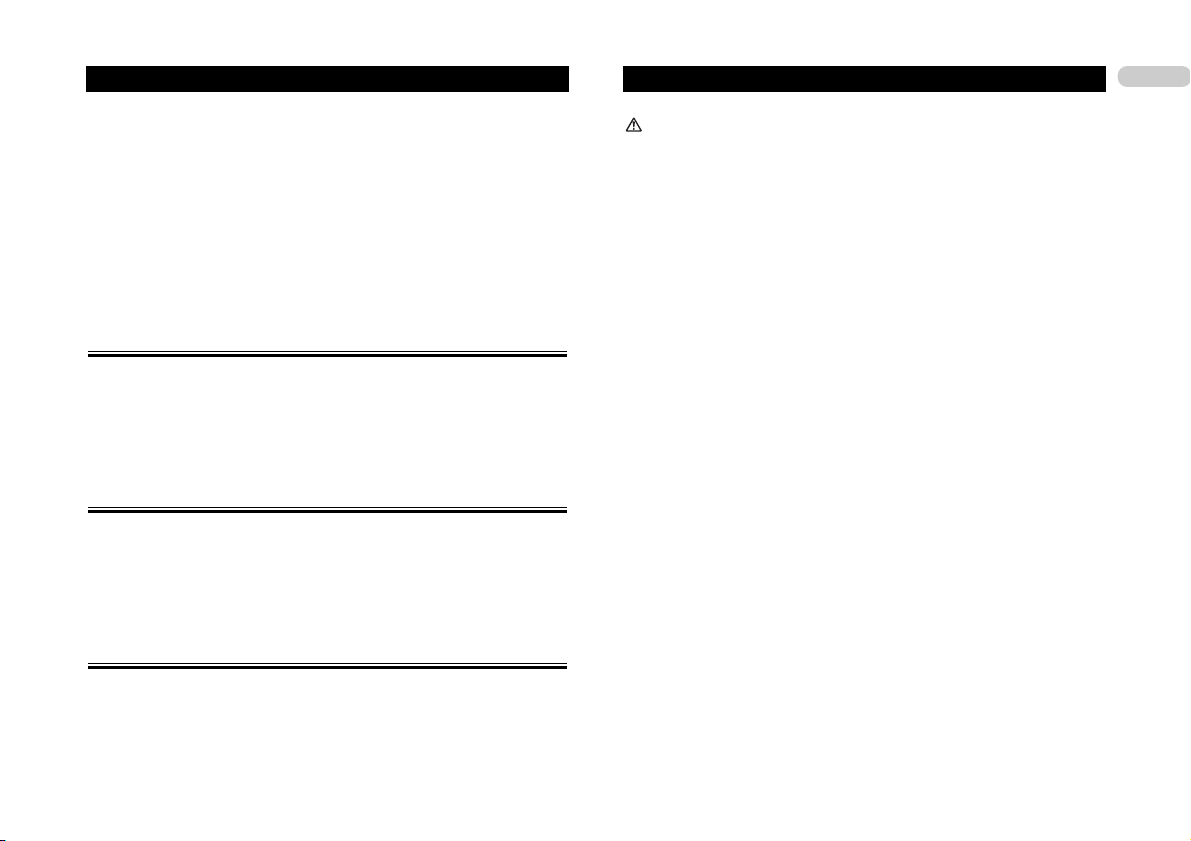
24
Базовые операции
ПРЕДОСТЕРЕЖЕНИЕ:
Когда Вы включили подачу выходного сигнала на тыловой дисплей нажатием кнопки «REAR
ON» [Включить тыловой канал], Вы не сможете выключить его, даже если нажмете и будете
удерживать нажатой кнопку «SOURCE». В таких случаях для выключения подачи выходного
сигнала на тыловой дисплей нажмите и удерживайте нажатой кнопку «REAR ON».
● Последовательно нажимайте кнопку «REAR ON» для переключения между следующими
источниками:
«F.SOURCE» [Тот же источник, что и для переднего дисплея] – «DVD» [Встроенный
DVDплейер] – «AV» [Видеовход]
Включится выход на тыловой дисплей, и цвет подсветки кнопки «REAR ON» станет
иным, чем цвет других кнопок.
● Вы также можете выполнять эту операцию, нажимая кнопку «REAR.S» [Задние си
денья] на пульте ДУ.
● Для выключения выхода на тыловой дисплей нажмите и удерживайте нажатой кноп
ку «REAR ON».
● Когда выбран источник «F.SOURCE», на тыловом дисплее ничего не показывает
ся, если в качестве источника на переднем дисплее выбран аудиоисточник.
● В случае одновременного просмотра источника «DVD» [Встроенный DVDплейер]
и на переднем, и на тыловом дисплее аудиосигнал не подается на выход с разъе
ма «REAR MONITOR OUT» [Выход на тыловой монитор].
● Когда в режиме «REAR MODE» [Режим тылового канала] выбран источник
«FRONT SOURCE» [Источник для переднего канала], аудиосигнал не подается на
выход с разъема «REAR MONITOR OUT». (Смотрите раздел «Настройка видео на
тыловом дисплее» на странице 84.)
● Когда в режиме «REAR MODE» выбран источник «FRONT SOURCE», Вы можете
на тыловом дисплее выбирать только источник «F.SOURCE» [Тот же источник, что
и для переднего дисплея]. (Смотрите раздел «Настройка видео на тыловом дисп
лее» на странице 84.)
Примечания
● Источник сигнала не будет меняться в следующих случаях:
— Когда в аппарат не загружен диск.
— Когда «AV» (видеовход) не установлен в режим «VIDEO» (смотрите страницу 82).
● Когда к данному аппарату подключено навигационное устройство Pioneer, на тыловом
дисплее можно показывать навигационные видеоматериалы. (Смотрите страницу 84.)
Примечания
● DVDплейер за один раз воспроизводит только один стандартный 12см или 8см (оди
нарный) диск. Не пользуйтесь адаптером при воспроизведении 8см дисков.
● Не вставляйте ничего, кроме диска, в слот для загрузки дисков. Диски, которые можно
воспроизводить, перечислены в разделе «Воспроизводимые диски» на странице 15.
● Если Вы не можете полностью вставить диск или диск не воспроизводится после того,
как Вы вставили его в слот, проверьте, вставили ли Вы диск этикеткой вверх. Нажмите
«EJECT», чтобы вытолкнуть диск из дисковода, и проверьте его на наличие поврежде
ний, прежде чем вставлять снова.
● Если DVDплейер не работает надлежащим образом, на дисплее может показываться
сообщение об ошибке, например, «ERROR02» [Ошибка 02]. Сверьтесь с разделом
«Сообщения об ошибках» на странице 88.
Регулирование громкости
● Для регулирования уровня звука пользуйтесь средствами управления «VOL
UME» [Уровень громкости].
При пользовании средствами управления головного блока вращайте регулятор «VOL
UME» для повышения или понижения уровня громкости.
При пользовании пультом ДУ нажимайте кнопки «VOLUME» для повышения или пони
жения уровня громкости.
Выключение аппарата
● Если пользуетесь кнопками сенсорной панели, коснитесь значка источника,
а затем коснитесь экранной кнопки «SOURCE OFF» [Выключить источник].
● Если значок источника отсутствует на дисплее, Вы можете вызвать его на дисплей при
помощи касания экрана.
● Если пользуетесь обычными кнопками, нажмите кнопку «SOURCE» и удержи
вайте ее нажатой до тех пор, пока аппарат не выключится.
Использование тылового дисплея
Вы можете просматривать диски DVD/Video CD на тыловом дисплее независимо от того,
выбрано ли устройство «DVD» (встроенный DVDплейер) в качестве источника или нет.
● Если Вы просматриваете диски DVD/Video CD только на тыловом дисплее, переключите пульт
ДУ на режим работы «DVD». Тогда Вы сможете с помощью пульта ДУ независимо управлять
воспроизведением дисков DVD/Video CD на тыловом дисплее. (Смотрите страницу 21.)
Page 25
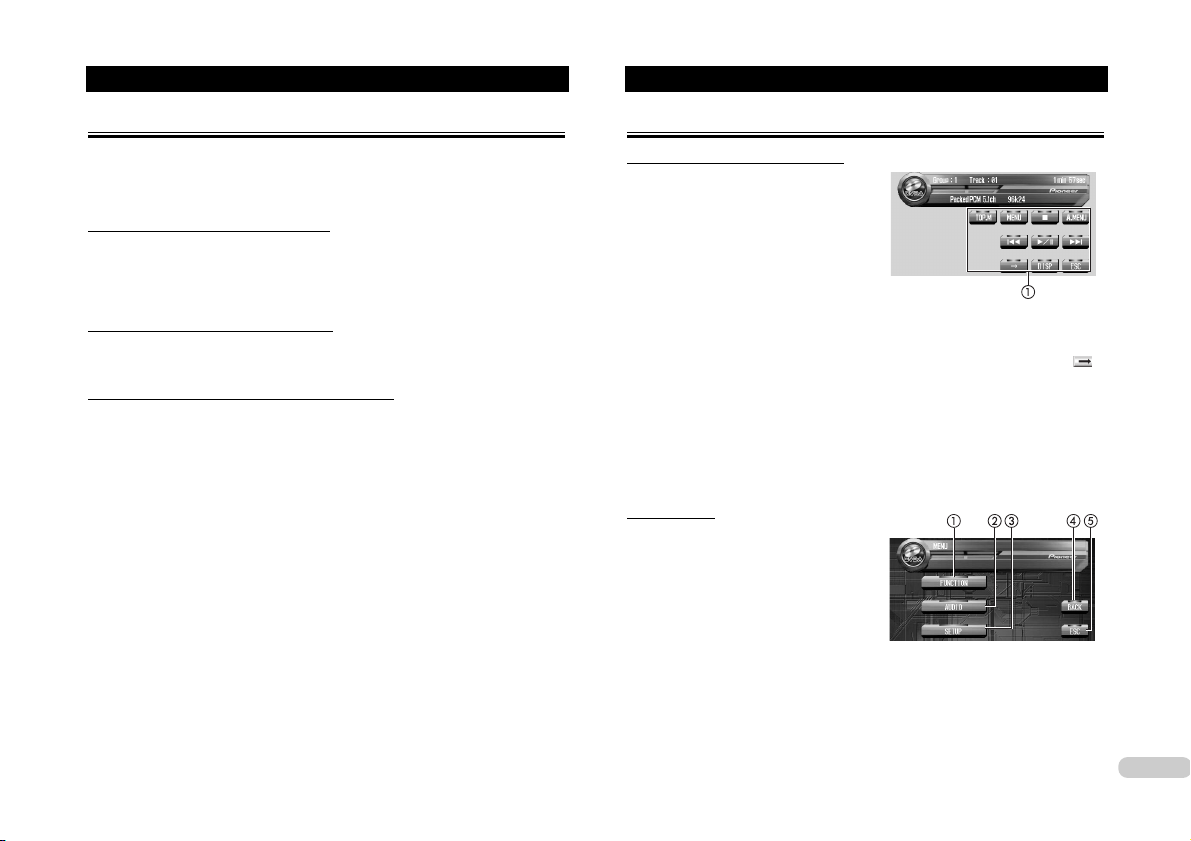
25
Базовые операции
Отображение на дисплее навигационных видеоматериалов
Вы можете выводить на дисплей навигационную карту и меню навигации.
● С этими функциями Вы можете работать только в том случае, когда к аппарату подклю
чено навигационное устройство Pioneer.
Вывод навигационной карты на дисплей
● Для вывода навигационной карты на дисплей нажмите кнопку «ENTERTAIN
MENT» на головном блоке.
● Когда Вы прокручиваете карту с целью просмотра других районов, нажатие этой
кнопки возвратит на дисплей карту окружающей Вас местности.
Вывод навигационного меню на дисплей
● Для вывода меню навигации на дисплей нажмите кнопку «WIDE» на голо
вном блоке.
Переключение на навигационные видеоматериалы
● Для переключения дисплея на навигационные видеоматериалы нажмите
кнопку «MENU» на головном блоке.
Для возврата к видеоматериалам от другого источника еще раз нажмите кнопку «MENU»
на головном блоке.
Основные кнопочные операции сенсорной панели
Активация кнопок сенсорной панели
➀ Кнопки сенсорной панели
«Нажимайте» (достаточно простого
касания) их для выполнения различных
операций.
1. Коснитесь экрана, чтобы активировать кнопки сенсорной панели, соответ
ствующие каждому из источников.
На дисплее появятся кнопки сенсорной панели.
● Для перехода к другой группе кнопок сенсорной панели коснитесь кнопки « ».
2. Для того чтобы скрыть кнопки сенсорной панели, коснитесь кнопки «ESC».
Вы также можете скрыть кнопки сенсорной панели нажатием кнопки «BAND/ESC»
на головном блоке.
Примечание
● Если Вы не пользуетесь кнопками сенсорной панели в течение 30 секунд, они бу
дут скрыты автоматически.
Работа с меню
➀ Кнопка «FUNCTION» [Функция]
Касайтесь ее для выбора функций лю
бого из источников.
➁ Кнопка «AUDIO» [Звуковое сопро
вождение]
Касайтесь ее для выбора различных
средств регулирования качества звука.
➂ Кнопка «SETUP» [Настройка]
Касайтесь ее для выбора различных
функций настройки.
➃ Кнопка «BACK» [Назад]
Касайтесь ее для возврата к предыдущему дисплею.
➄ Кнопка «ESC» [Выход]
Касайтесь ее для отмены режима управления функциями.
Page 26
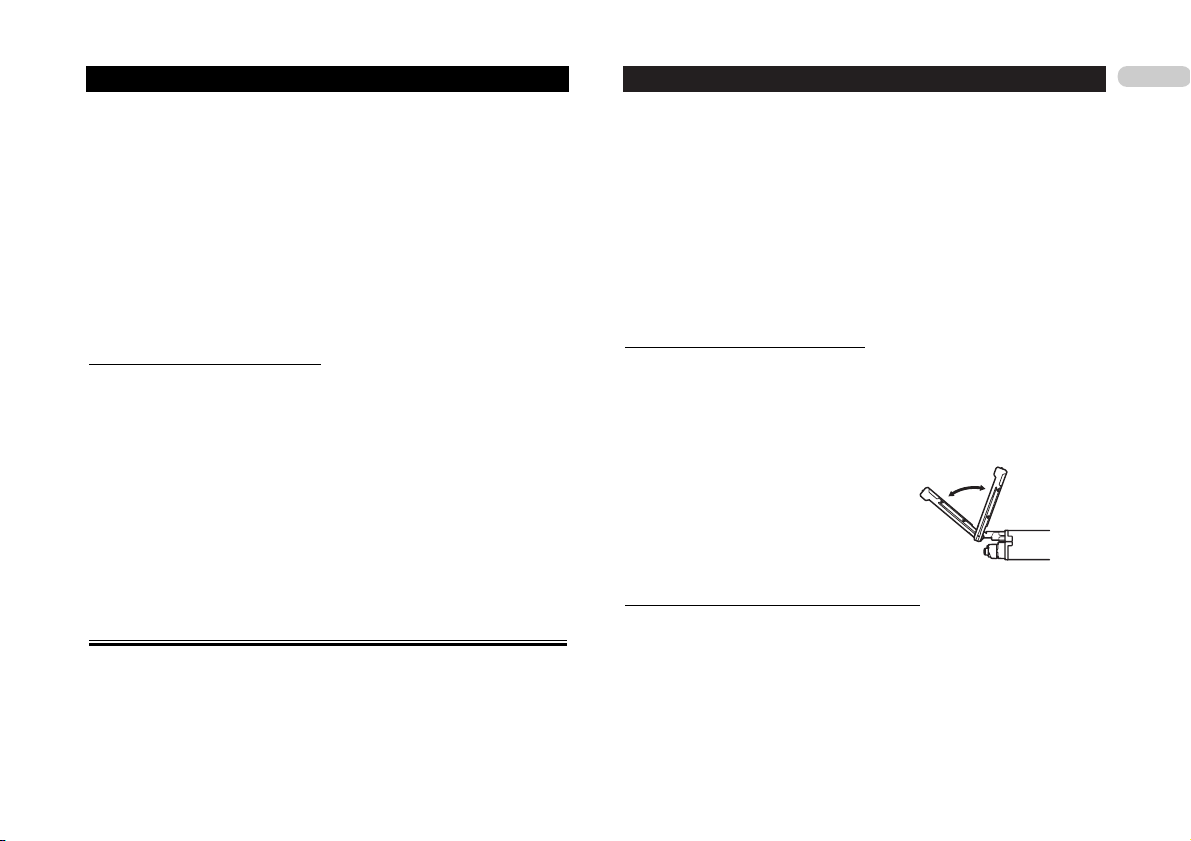
26
Базовые операции
— Если замок зажигания снова переключить в позицию «ON» [Включено] (или в по
зицию «ACC» [Аксессуары]), ЖКпанель автоматически откроется.
— Операции снятия или установки на место передней панели будут вызывать автома
тическое закрывание или открывание ЖКпанели. (Смотрите страницу 26.)
● Если замок зажигания переключить в позицию «OFF» после того, как ЖКпанель была
закрыта, то переключение замка зажигания снова в позицию «ON» (или в позицию
«ACC») не будет открывать ЖКпанель. В таком случае нажимайте кнопку
«OPEN/CLOSE» [Открыть/Закрыть] для того, чтобы открыть ЖКпанель.
● При закрывании ЖКпанели проверяйте, полностью ли она закрылась. Если ЖКпанель
остановилась на полпути, ее нельзя оставлять в таком положении, потому что это может
привести к повреждению ЖКпанели.
● Нажмите кнопку «OPEN/CLOSE», чтобы открыть ЖКпанель.
— Для того чтобы закрыть панель, нажмите кнопку «OPEN/CLOSE» еще раз.
Регулирование угла наклона ЖКпанели
Обратите внимание
● Если Вы слышите стук ЖКпанели о приборную доску или консоль автомобиля, нажми
те кнопку «ANGLE» (+/–) [Угол обзора], чтобы немного сместить панель вперед.
● При регулировании угла наклона ЖКпанели обязательно нажимайте кнопку «ANGLE»
(+/–). Регулирование ЖКпанели вручную с применением силы может повредить па
нель.
● Нажимайте кнопку «ANGLE» (+/–) для на
стройки удобного угла обзора ЖКпанели.
Угол ЖКпанели плавно изменяется, пока Вы
держите нажатой кнопку «ANGLE» (+/).
● Настроенный угол наклона ЖКпанели бу
дет сохранен в памяти и автоматически
восстановлен при открывании панели в
следующий раз.
Поворот ЖКпанели в горизонтальное положение
Если ЖКпанель стоит вертикально и мешает работе кондиционера воздуха, то ее мож
но на время повернуть в горизонтальное положение.
● Для поворота ЖКпанели в горизонтальное положение нажмите кнопку «FLIP
DOWN/CLOCK» [Откинуть вниз/Часы].
● Для возврата панели в исходное положение еще раз нажмите кнопку «FLIP
DOWN/CLOCK».
● Через 10 секунд после выполнения операции откидывания панель ЖКдисплея ав
томатически возвращается в исходное положение с предупреждающим сигналом
зуммера.
1. Коснитесь кнопки «A.MENU», чтобы вывести на дисплей кнопку «MENU».
● Когда кнопка «A.MENU» не отображается на дисплее, Вы можете вызвать ее на
дисплей, коснувшись экрана.
2. Коснитесь нужной кнопки для вызова на дисплей названий функций, с кото
рыми Вы хотите работать.
● Для перехода к следующей группе названий функций коснитесь кнопки «NEXT»
[Следующий].
● Для возврата к предыдущей группе названий функций коснитесь кнопки «PREV»
[Предыдущий].
3. Для возврата к дисплею всех источников коснитесь кнопки «ESC».
Примечание
● Если Вы не работаете с функцией в течение примерно 30 секунд, на экран автома
тически возвращается дисплей воспроизведения.
Работа с меню при помощи джойстика
Вы также можете выполнять большинство операций меню при помощи джойстика.
● Для того чтобы работать с меню при помощи джойстика на пульте ДУ, переключи
те пульт ДУ в режим работы «AVH». (Смотрите страницу 21.)
1. Во время отображения на экране дисплея всех источников щелкните джой
стиком, чтобы вывести на дисплей кнопку «MENU».
На дисплее появится кнопка «MENU».
2. Сдвиньте джойстик вверх или вниз, затем щелкните им, чтобы вызвать на
дисплей названий функций, с которыми Вы хотите работать.
● Для перехода к следующей группе названий функций переместите джойстик на эк
ранную кнопку «NEXT» [Следующий] и щелкните им.
● Для возврата к предыдущей группе названий функций переместите джойстик на
экранную кнопку «PREV» [Предыдущий] и щелкните им.
3. Для возврата к дисплею всех источников нажмите кнопку «BAND/ESC».
Вы можете вернуться к предыдущему дисплею, нажав кнопку «BACK/TEXT».
Открывание и закрывание ЖКпанели дисплея
Панель ЖКдисплея будет открываться или закрываться автоматически при включении
или выключении зажигания автомобиля. Вы можете отключить функцию автоматическо
го открывания/закрывания. (Смотрите страницу 84.)
● Функция автоматического открывания/закрывания будет управлять дисплеем следую
щим образом:
— Если замок зажигания переключить в позицию «OFF» [Выключено] в тот момент,
когда ЖКпанель открыта, то панель закроется через шесть секунд.
Page 27
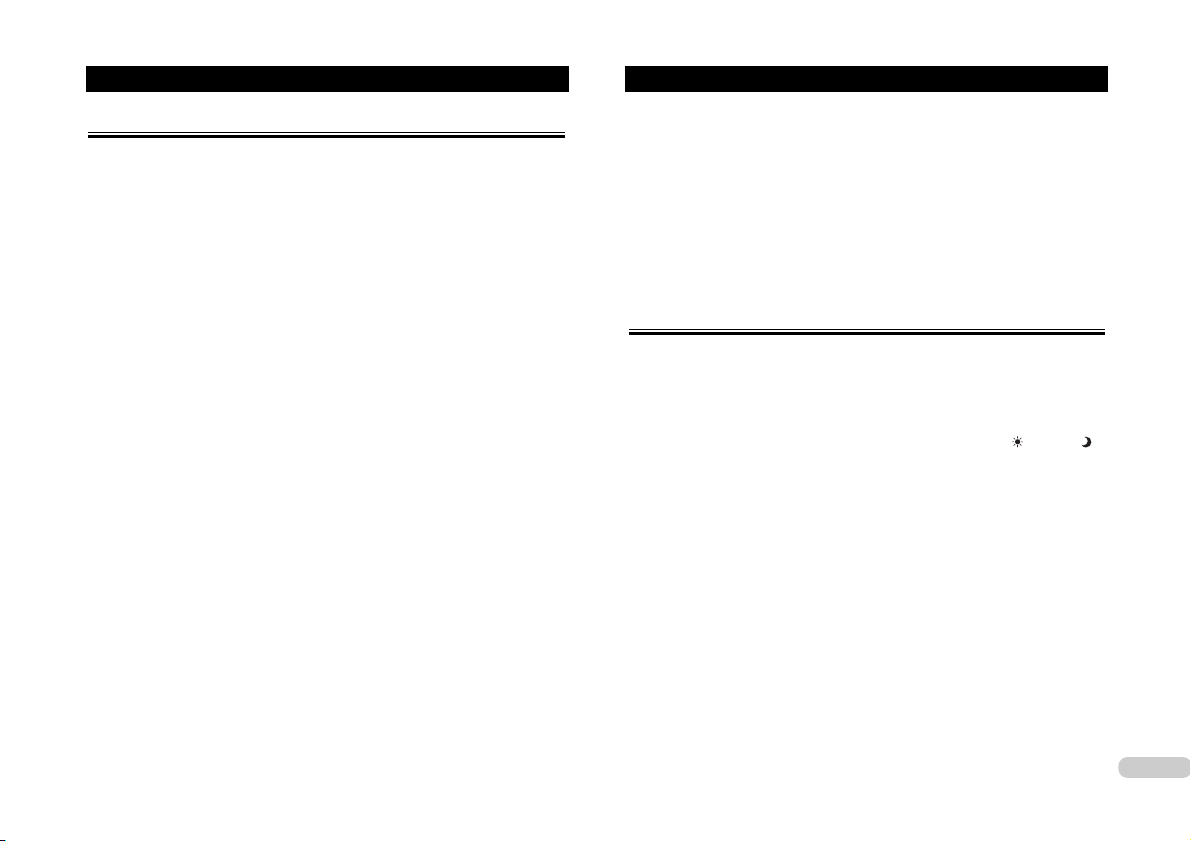
27
Базовые операции
Смена режима широкого экрана
Вы можете выбрать нужный режим для расширения изображения из обычного форма
та кадра 4:3 до широкоэкранного формата 16:9.
● Нажимайте кнопку «WIDE» [Широкоэкранный] для выбора нужной установки.
Последовательно нажимайте кнопку «WIDE» для переключения между следующими ус
тановками:
«FULL» [Без сокращений] – «JUST» [Выравнивание] – «CINEMA»
[Киноформат] – «ZOOM» [Масштабирование] – «NORMAL» [Обычный формат]
● Когда к аппарату подключено навигационное устройство Pioneer, выбор нужной
установки производится путем нажатия кнопки «WIDE» и удержания ее в нажатом
состоянии. Для переключения между установками последовательно повторяйте
циклы нажатия и удержания кнопки «WIDE».
«FULL» [Без сокращений]
Изображение формата 4:3 расширяется только в горизонтальном направлении,
что позволяет Вам пользоваться ТВ кадром 4:3 (обычный формат) без какихлибо
сокращений.
«JUST» [Выравнивание]
Изображение слегка расширяется в центре, и степень расширения увеличивается
по горизонтали к концам кадра, что позволяет Вам пользоваться изображением
формата 4:3, не ощущая диспропорции даже на широком экране.
«CINEMA» [Киноформат]
Изображение расширяется в горизонтальном направлении в той же пропорции,
что и в режиме «FULL» или «ZOOM», а в вертикальном направлении оно расши
ряется в пропорции, промежуточной между режимами «FULL» и «ZOOM». Этот
режим идеален для изображения кинематографического формата (широкоэкран
ное изображение), в котором титры располагаются с внешней стороны.
«ZOOM» [Масштабирование]
Изображение расширяется в одинаковой пропорции и по вертикали, и по горизон
тали. Этот режим идеален для изображения кинематографического формата (ши
рокоэкранное изображение).
«NORMAL» [Обычный формат]
Изображение формата 4:3 показывается так, как оно есть, не вызывая у Вас ощу
щения диспропорции, поскольку его пропорции такие же, как у обычного изобра
жения.
Примечания
● Для каждого видеоисточника можно сохранять в памяти разные установки.
● При просмотре видео в широкоэкранном режиме, который не соответствует формату
кадра оригинала, изображение может выглядеть иначе.
● Не забывайте, что использование функции широкоэкранного режима для коммерческо
го или публичного просмотра может представлять собой нарушение авторских прав, ох
раняемых Законом об авторском праве.
● При просмотре в режиме «CINEMA»или «ZOOM» видеоизображение может выглядеть
зернистым.
● Навигационная карта и изображение от видеокамеры заднего вида всегда показывают
ся в режиме «FULL».
Настройка параметров изображения
Вы можете регулировать параметры «BRIGHT» [Яркость], «CONTRAST» [Контраст],
«COLOR» [Цвет] и «HUE» [Оттенок цвета] для любого источника и видеокамеры заднего
вида.
● Настройки параметров «BRIGHT» и «CONTRAST» сохраняются в памяти отдель
но для светлого (день) и темного (ночь) окружающего освещения. Слева от инди
каций «BRIGHT» и «CONTRAST» показывается значок солнца или луны в
соответствии с тем, определяет ли датчик окружающее освещение как светлое
или темное.
● Вы не можете регулировать параметр «HUE» для видеосистемы PAL.
● Вы не можете регулировать параметры «COLOR» и «HUE» для аудиоисточников.
1. Нажмите и удерживайте нажатой кнопку «MENU» [Меню] на головном блоке
для вызова на дисплей меню «PICTURE ADJUST» [Настройка изображения].
Нажимайте кнопку «MENU» до тех пор, пока на дисплее не покажется меню «PICTURE
ADJUST».
● Вы не можете пользоваться кнопкой «MENU» на пульте ДУ.
2. Для выбора функции, которую нужно отрегулировать, коснитесь одной из
указанных ниже кнопок сенсорной панели.
На дисплее показываются названия функций настройки, и те из них, которые можно ре
гулировать, выделяются подсветкой.
● «BRIGHT» [Яркость] Регулирует интенсивность черного.
● «CONTRAST» [Контраст] Регулирует контраст.
● «COLOR» [Цвет] Регулирует цветовую насыщенность.
● «DIMMER» [Светорегулятор] Регулирует яркость дисплея.
Page 28
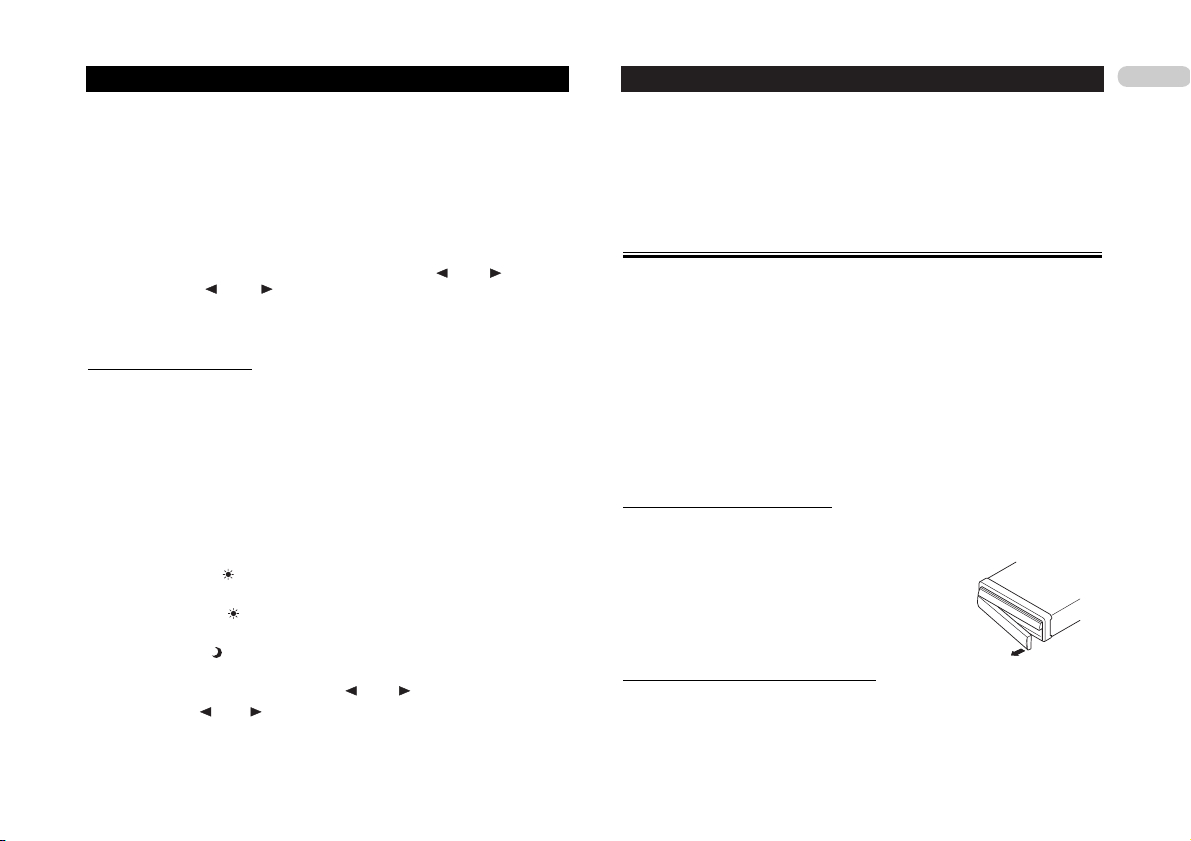
28
ется желтая индикация вправо, тем ярче экран.
4. Для того чтобы скрыть кнопки сенсорной панели, коснитесь кнопки «ESC».
Примечание
● Значки, указывающие текущую яркость окружающего освещения, используемую
для настройки параметров «BRIGHT» [Яркость] и «CONTRAST» [Контраст], могут
слегка отличаться от аналогичных значков функции «DIMMER» [Светорегулятор].
Защита аппарата от кражи
Для предотвращения кражи переднюю панель можно отсоединять от головного блока.
● Если переднюю панель не отсоединить от головного блока в течение пяти секунд после
выключения зажигания, прозвучит предупреждающий сигнал.
● Вы можете отключить этот предупреждающий сигнал. Смотрите раздел «Включение/вы
ключение предупреждающего звукового сигнала» на странице 76.
Обратите внимание
● При отсоединении и прикреплении передней панели на место никогда не применяйте
силу и не беритесь крепко рукой за дисплей и кнопки.
● Избегайте чрезмерных сотрясений передней панели.
● Храните переднюю панель в стороне от прямых солнечных лучей и высоких температур.
● Прикрепление передней панели на ходу автомобиля может привести к царапинам или
повреждению.
Операция снятия передней панели
1. Для отсоединения передней панели нажмите кнопку «DETACH» [Отсоединить].
Нажмите кнопку «DETACH», и правая сторона передней панели будет отсоединена от
головного блока.
2. Возьмитесь за правую сторону
передней панели и осторожно
тяните ее наружу.
Постарайтесь не браться слишком
сильно за панель и не уроните ее.
Операция прикрепления передней панели
● Установите переднюю панель на место, держа ее вертикально перед аппа
ратом, и надежно защелкните крепежные скобы.
Базовые операции
● «BACKCAMERA» [Камера заднего вида] Переключает на дисплей настройки
изображения для камеры заднего вида.
● «SOURCE» [Источник] Возвращает к дисплею настройки изображения для каж
дого источника.
Вы можете настраивать изображение для камеры заднего вида только в том случае, ес
ли включен параметр «BACK UP CAMERA» [Камера заднего вида]. (Смотрите раздел
«Настройка камеры заднего вида» на странице 83.)
К некоторым камерам заднего вида настройка параметров изображения может оказать
ся неприменимой.
3. Для регулирования выбранного параметра касайтесь или .
Каждое касание или уменьшает или увеличивает
уровень выбранного параметра. По мере уменьшения или увеличения уровня на дисп
лее отображается его текущее значение в диапазоне от «+24» до «–24».
4. Для того чтобы скрыть кнопки сенсорной панели, коснитесь кнопки «ESC».
Настройка светорегулятора
Настройки параметра «DIMMER» сохраняются в памяти отдельно для трех состояний ок
ружающего освещения: «день», «вечер» и «ночь». Основываясь на установленных вели
чинах, яркость ЖКэкрана будет автоматически настраиваться на оптимальный уровень
в соответствии с окружающим освещением.
1. Нажмите и удерживайте нажатой кнопку «MENU» на головном блоке для вы
зова на дисплей меню «PICTURE ADJUST».
Нажимайте кнопку «MENU» до тех пор, пока на дисплее не покажется меню «PICTURE
ADJUST».
2. Коснитесь названия функции светорегулятора «DIMMER».
Над линейкой уровня появляется уровень окружающего освещения, используемый в ка
честве стандарта для настройки функции «DIMMER».
● Желтое солнце Настраивайте яркость дисплея для яркого окружающего осве
щения («день»).
● Красное солнце Настраивайте яркость дисплея для окружающего освещения
промежуточной яркости («вечер»).
● Голубая луна Настраивайте яркость дисплея для темного окружающего осве
щения («ночь»).
3. Для регулирования яркости касайтесь или .
Каждое касание или смещает желтую индикацию влево или вправо.
Этот индикатор уровня показывает настраиваемую яркость экрана. Чем дальше смеща
Page 29
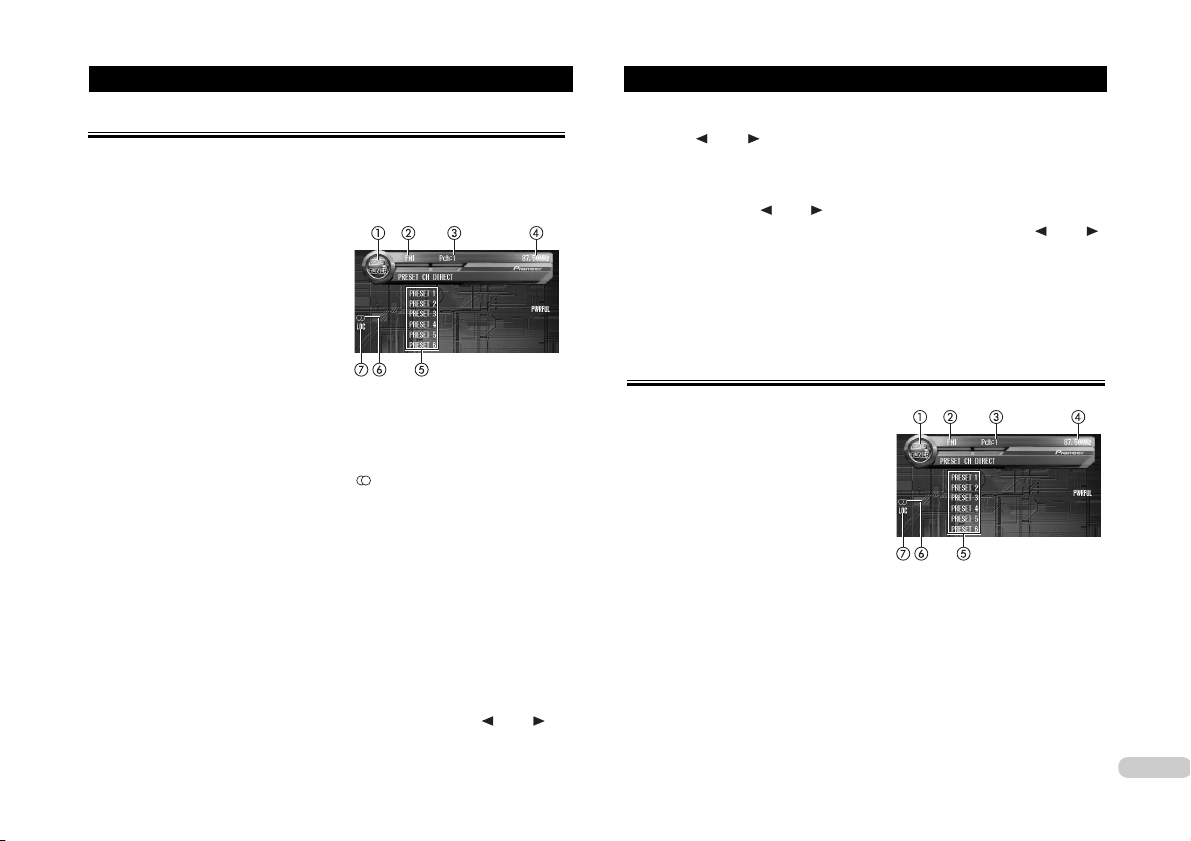
29
Тюнер
Прослушивание радиопередач
В этом разделе описаны начальные шаги, необходимые для управления работой радио.
Пояснение более сложных операций тюнера начинается на странице 29.
Функцию «AF» (поиск альтернативных частот) этого аппарата можно включать и выклю
чать. Для нормального действия операции радионастройки функция «AF» должна быть
выключена (смотрите страницу 31).
➀ Значок источника
Показывает, что выбран данный
источник.
➁ Индикатор диапазона радиочастот
Показывает, на какой диапазон радиочас
тот настроен тюнер: «MW» [Средние вол
ны], «LW» [Длинные волны] или «FM» [Час
тотная модуляция (УКВ)].
➂ Индикатор номера предварительной
настройки
Показывает, какая предварительная настройка выбрана.
➃ Индикатор частоты
Показывает, на какую частоту настроен тюнер.
➄ Дисплей списка предварительных настроек
Показывает список предварительных настроек.
➅ Индикатор стереофонического режима ( )
Указывает, что на выбранной частоте ведется передача в стереофоническом режиме.
➆ Индикатор «LOCAL» [Настройка методом поиска местных станций]
Показывается на дисплее, когда включен режим настройки на местные радиостанции.
1. Для выбора тюнера в качестве источника, коснитесь значка источника, а за
тем коснитесь экранной кнопки «TUNER» [Тюнер].
● Если значок источника отсутствует на дисплее, Вы можете вызвать его на дисплей
при помощи касания экрана.
2. Коснитесь экрана для того, чтобы вывести на дисплей кнопки сенсорной па
нели.
3. Для выбора частотного диапазона касайтесь кнопки «BAND» [Диапазон ра
диочастот].
Последовательно касайтесь кнопки «BAND» до тех пор, пока на дисплее не покажется
нужный диапазон: поддиапазоны «FM1», «FM2» или «FM3» для диапазона «FM» или
диапазоны «MW/LW».
4. Для выполнения ручной настройки кратковременно нажимайте или .
При каждом касании частота будет поэтапно понижаться или повышаться.
● Вы можете также выполнять операцию ручной настройки с помощью движений
джойстика влево или вправо.
5. Для выполнения радионастройки методом поиска нажимайте экранную
кнопку или в течение примерно одной секунды, а затем освободите.
Тюнер будет сканировать частоты до тех пор, пока не обнаружит радиовещательный
сигнал, достаточно мощный для хорошего приема.
● Вы можете отменить поисковую радионастройку кратковременным нажатием эк
ранной кнопки или .
● Вы можете пропускать радиостанции, продолжая нажимать кнопку или .
Поисковая радионастройка начнется после того, как Вы освободите кнопку.
● Вы можете также выполнять операцию поисковой настройки с помощью движений
джойстика влево или вправо.
Примечание
● Если Вы не пользуетесь кнопками сенсорной панели в течение 30 секунд, они будут ав
томатически скрыты.
Введение в более сложные операции тюнера
➀ Дисплей функций
Показывает названия функций.
● Для вывода на дисплей названий
функций коснитесь кнопки
«A.MENU», а затем коснитесь
кнопки «FUNCTION» [Функция].
На дисплее показываются названия
функций, и те из них, с которыми мож
но работать, выделяются подсветкой.
● Если кнопка «A.MENU» отсутст
вует на дисплее, Вы можете вызвать ее на дисплей, коснувшись экрана.
● Вы также можете щелчком джойстика вызвать на дисплей кнопку «MENU».
● Для перехода к следующей группе названий функций коснитесь кнопки «NEXT»
[Следующий].
● Для возврата к предыдущей группе названий функций коснитесь кнопки «PREV»
[Предыдущий].
● Для возврата к предыдущему дисплею коснитесь кнопки «BACK» [Назад].
● Для возврата к дисплею частот коснитесь кнопки «ESC» [Выход].
Примечание
Если Вы не работаете с функцией в течение примерно 30 секунд, на экран автоматиче
ски возвращается дисплей частот.
Page 30
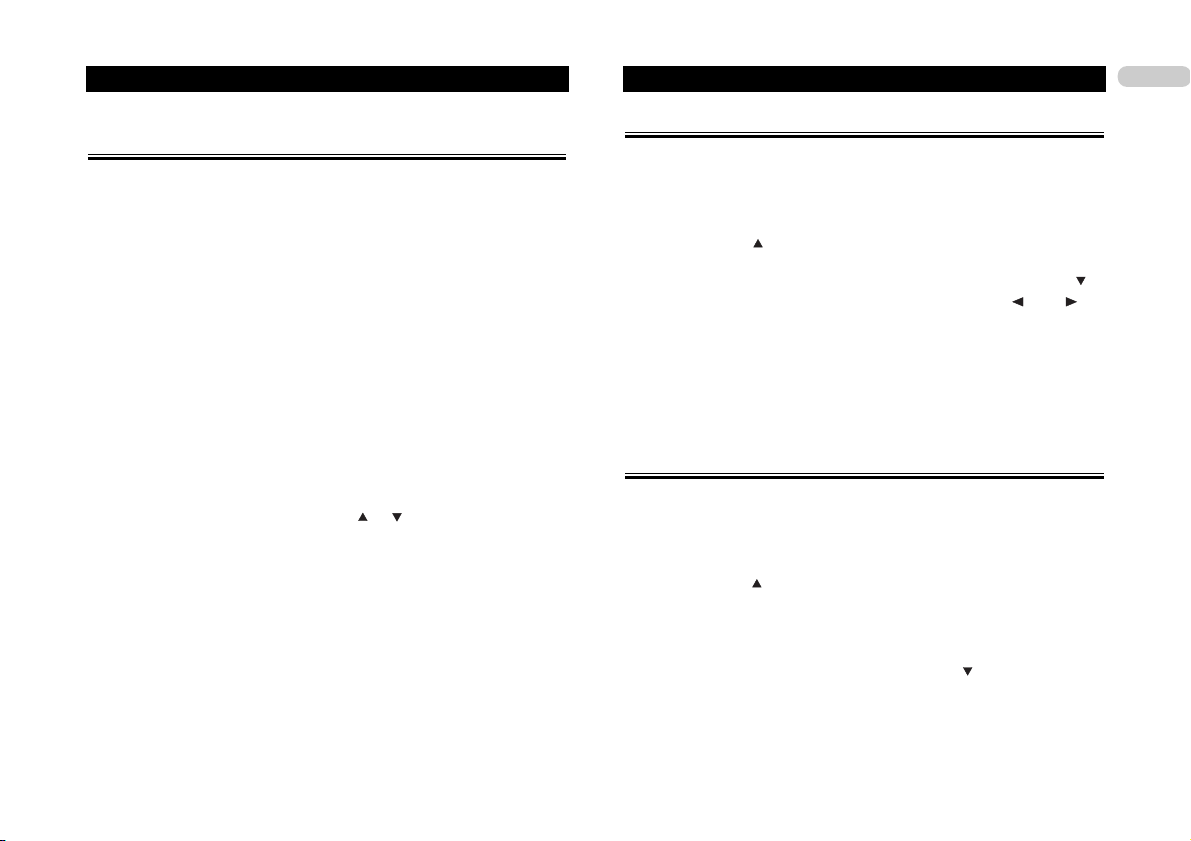
30
Настройка на мощные сигналы
Настройка методом поиска местных радиостанций позволяет Вам настраиваться только
на те станции, которые обладают достаточно мощным сигналом для хорошего радио
приема.
1. Коснитесь кнопок «A.MENU» и «FUNCTION», затем коснитесь кнопки «LOCAL»
[Настройка методом поиска местных станций].
2. Нажмите кнопку для включения поисковой настройки на местные стан
ции.
● Для выключения поисковой настройки на местные станции нажмите кнопку
3. Для того чтобы задать чувствительность, нажимайте кнопку или .
Имеются четыре уровня чувствительности для диапазона «FM» и два уровня для диапа
зонов «MW/LW»:
«FM»: LEVEL 1 – LEVEL 2 – LEVEL 3 – LEVEL 4
«MW/LW»: LEVEL 1 – LEVEL 2
Установка LEVEL 4 позволяет принимать только самые мощные станции, в то время как
более низкие установки позволяют Вам принимать все более и более слабые станции.
Сохранение в памяти частот самых
мощных источников радиосигналов
Функция «BSM» [Запоминание лучших станций] позволяет автоматически сохранить в
памяти частоты шести мощнейших радиостанций с назначением их на кнопки предвари
тельных настроек «PRESET 1» «PRESET 6». После сохранения станций можно настраи
ваться на их частоты одним касанием соответствующих кнопок.
1. Нажмите кнопки «A.MENU» и «FUNCTION», затем коснитесь кнопки «BSM».
2. Нажмите кнопку для включения функции «BSM».
«BSM» начинает мигать. Пока «BSM» мигает, аппарат автоматически сохраняет в па
мяти частоты шести самых мощных радиостанций с назначением их на кнопки предва
рительных настроек «PRESET 1» «PRESET 6» в порядке мощности их сигналов. По
завершении этой операции мигание «BSM» прекращается.
● Для отмены операции запоминания коснитесь кнопки .
Примечание
● Операция запоминания частот настройки на радиостанции с помощью функции
«BSM» может замещать своими данными те частоты настройки на радиостанции,
которые Вы сохранили ранее с помощью кнопок «PRESET 1» «PRESET 6».
Тюнер
Сохранение и вызов из памяти
частот настройки на радиостанции
Нажатиями кнопок предварительных настроек «PRESET 1» «PRESET 6» Вы легко мо
жете сохранить в памяти до шести частот радиовещания для того, чтобы впоследствии
вызывать любую из них одним нажатием кнопки.
● Настроившись на частоту, которую хотите сохранить в памяти, непрерывно
нажимайте выбранную Вами кнопку предварительных настроек из числа
«PRESET 1» «PRESET 6» до тех пор, пока номер этой предварительной на
стройки не прекратит мигать.
Номер нажимаемой Вами кнопки сначала будет мигать в индикаторе номера предвари
тельной настройки, а затем перейдет к непрерывному свечению. Это означает, что час
тота настройки на выбранную радиостанцию сохранена в памяти.
Когда Вы в следующий раз коснетесь этой же кнопки предварительных настроек из чис
ла «PRESET 1» «PRESET 6», частота настройки на соответствующую радиостанцию
будет вызвана из памяти.
● Если кнопки сенсорной панели отсутствуют на экране, Вы можете вызвать их на
дисплей при помощи касания экрана.
● Если кнопки «PRESET 1» «PRESET 6» отсутствуют на экране, Вы можете вы
звать их на дисплей нажатием кнопки «DISP» [Дисплей].
Примечания
● В памяти можно сохранить до 18 радиостанций диапазона «FM», по 6 для каждого
из поддиапазонов «FM», и 6 радиостанций диапазонов «MW/LW».
● Вы можете также пользоваться кнопками и для вызова частот радиостан
ций, назначенных на кнопки предварительных настройки «PRESET 1» «PRESET
6».
● Вы также можете выполнять эти же операции при помощи «PRESET CH MEMO»
[Память предустановленных каналов]. Для вызова «PRESET CH MEMO» на дис
плей нажмите кнопки «A.MENU» и «FUNCTION», затем нажмите кнопку «NEXT».
Page 31

31
RDS [Система радиопередачи данных]
Введение в операции системы RDS
RDS [Система радиопередачи данных] система передачи данных вместе с обычными
звуковыми передачами диапазона «FM». Эта не воспринимаемая на слух информация
обеспечивает такие функции, как название программной службы, тип программы, режим
ожидания дорожнотранспортных сообщений и автоматическая настройка, назначение
которых помочь радиослушателям в поиске и настройке на нужные радиостанции.
➀ Название программной службы
Показывает название передаваемой
программы
➁ Индикатор «NEWS» [Новости]
Показывается на дисплее, когда тю
нер принимает программу новостей.
➂ Индикатор «TRAFFIC» [Дорожно
транспортное движение]
Показывается на дисплее, когда тю
нер настроен на радиостанцию кате
гории «TP» [Дорожнотранспортная программа]
➃ Индикатор «TEXT» [Текст]
Показывается на дисплее, когда происходит прием радиотекста.
● Для вывода на дисплей названий функций коснитесь кнопки «A.MENU», а за
тем коснитесь кнопки «FUNCTION» [Функция].
На дисплее показываются названия функций, и те из них, с которыми можно работать,
выделяются подсветкой.
● Если кнопка «A.MENU» отсутствует на дисплее, Вы можете вызвать ее на дис
плей, коснувшись экрана.
● Вы также можете щелчком джойстика вызвать на дисплей кнопку «MENU».
● Для перехода к следующей группе названий функций коснитесь кнопки «NEXT»
[Следующий].
● Для возврата к предыдущей группе названий функций коснитесь кнопки «PREV»
[Предыдущий].
● Для возврата к предыдущему дисплею коснитесь кнопки «BACK» [Назад].
● Для возврата к дисплею частот коснитесь кнопки «ESC» [Выход].
Примечания
● Если Вы не работаете с функцией в течение примерно 30 секунд, на экран авто
матически возвращается дисплей частот.
● Программы RDS могут передавать не все радиостанции.
● Такие функции RDS, как «AF» [Альтернативные частоты] и «TA» [Дорожнотранс
портные сообщения], работают только тогда, когда Ваш тюнер настроен на радио
станцию системы RDS.
Переключение дисплея RDS
Когда Вы настроены на радиостанцию системы RDS, на дисплее отображается название
ее программной службы. При необходимости Вы можете узнать частоту этой станции.
● Нажимайте кнопку «DISP» [Дисплей].
Последовательно нажимайте кнопку «DISP» для переключения дисплейного режима
между следующими установками:
«PRESET CH DIRECT» (список предварительно настроенных станций) «PTY» (данные
PTY)
Сведения о PTY (идентификационных кодах типов программ) смотрите на странице 28.
● Если от радиостанции принимается код PTY, равный нулю, или сигнал слишком
слаб для того, чтобы данный аппарат мог прочитать код PTY, тогда Вы не можете
переключиться на дисплей данных PTY. Если в таком случае Вы выберете дисплей
данных PTY, он будет пустым.
Выбор альтернативных частот
Если Вы слушаете некую радиопередачу, и прием становится слабым или возникают ка
кието проблемы, аппарат автоматически отыщет другую радиостанцию этой же радио
вещательной сети, которая передает более сильный сигнал.
● Стандартной установкой по умолчанию для функции «AF» [Альтернативные частоты] яв
ляется «On» [Включено].
1. Коснитесь кнопок «A.MENU» и «FUNCTION», а затем коснитесь кнопки «AF».
2. Коснитесь кнопки для включения функции «AF».
● Для выключения функции «AF» коснитесь кнопки .
Примечания
● Если функция «AF» включена, то во время настройки методом поиска или с ис
пользованием функции «BSM» [Запоминание лучших станций] производится наст
ройка только на радиостанции системы RDS.
● Когда Вы вызываете из памяти некую предварительно настроенную станцию, тю
нер может заменить эту станцию новой частотой настройки из перечня станций
функции «AF». (Это возможно только при использовании предварительных настро
ек на поддиапазонах радиочастот «FM1» или «FM2».) Номер предварительной
настройки не показывается на дисплее, если данные RDS для принимаемой стан
ции отличаются от данных для станции, первоначально сохраненной в памяти.
● Во время поиска альтернативной частоты звук время от времени может преры
ваться другой программой.
● Функцию «AF» можно независимо включать и выключать для каждого
из диапазонов «FM».
Page 32

32
RDS
Прием дорожнотранспортных сообщений
«TA» [Режим ожидания дорожнотранспортных сообщений] позволяет Вам автоматичес
ки принимать дорожнотранспортные сообщения независимо от того, какой источник Вы
слушаете в данное время. Функция «TA» может активироваться обычной радиостанцией
типа «TP» [Дорожнотранспортная программа] или расширенной сетевой станцией «TP»
(станцией, передающей информацию с перекрестными ссылками на станции «TP»).
1. Настройтесь на обычную радиостанцию «TP» или на расширенную сетевую
станцию «TP».
Когда Вы настроены на обычную радиостанцию «TP» или на расширенную сетевую стан
цию «TP», светится индикатор «TRAFFIC» [Дорожнотранспортная обстановка].
2. Нажмите кнопку «TA/NEWS» [Дорожнотранспортные сообщения/Новости]
для того, чтобы включить режим ожидания дорожнотранспортных сообще
ний.
На дисплее появится индикация « TRAFFIC». Тюнер перейдет в режим ожидания до
рожнотранспортных сообщений.
● Если Вы включите функцию «TA» в то время, когда тюнер не настроен на обычную
или расширенную сетевую станцию «TP», светиться будет только буква «T» в ин
дикаторе «TRAFFIC».
● Для выключения режим ожидания дорожнотранспортных сообщений еще раз на
жмите кнопку «TA/NEWS».
3. Когда начнется передача дорожнотранспортного сообщения, воспользуй
тесь регулятором «VOLUME» [Уровень громкости] для того, чтобы настроить
громкость функции «TA».
Настроенный Вами уровень громкости запоминается аппаратом и вызывается из памя
ти для последующих дорожнотранспортных сообщений.
4. Если хотите отменить звуковую трансляцию очередного дорожнотранспорт
ного сообщения, нажмите кнопку «TA/NEWS» во время приема этого сообще
ния.
Тюнер возвращается к воспроизведению прежнего источника, но остается в режиме
ожидания дорожнотранспортных сообщений до тех пор, пока Вы снова не нажмете
кнопка «TA/NEWS».
● Вы также можете отменять трансляцию сообщения нажатием кнопки «SOURCE»
[Источник] или «BAND/ESC» [Диапазон радиочастот/Выход], либо движением
джойстика во время приема сообщения.
Использование операции «PI Seek» [Поиск идентификатора программы]
Если аппарату не удается найти альтернативную частоту или если Вы слушаете некую
радиопередачу, и прием становится слабым, аппарат автоматически отыщет другую ра
диостанцию, передающую программу того же типа. Во время такого поиска на дис
плее показывается индикация «PI SEEK», а звук приглушается. Приглушение звука
прекращается по завершении операции поиска «PI Seek» независимо от того, найде
на ли другая радиостанция или нет.
Использование автоматического поиска «Auto PI Seek» для предварительно на
строенных станций
Когда предварительно настроенные станции невозможно вызвать из памяти ввиду уда
ления на большое расстояние по ходу поездки, аппарат может быть настроен на выпол
нение операции поиска «PI Seek» во время вызова предварительно настроенных стан
ций из памяти.
● Стандартной установкой по умолчанию для функции «Auto PI Seek» является «Off» [Вы
ключено]. Смотрите раздел «Включение/выключение функции «Auto PI Seek»
на странице 80.
Ограничение радиостанций региональными программами
Когда функция «AF» применяется для автоматической перенастройки частот, функция
«Regional» ограничивает выбор только теми радиостанциями, которые передают регио
нальные программы.
1. Коснитесь кнопок «A.MENU» и «FUNCTION», а затем коснитесь кнопки
«REGIONAL».
2. Коснитесь кнопки для включения функции «Regional».
● Для выключения функции «Regional» нажмите кнопку .
Примечания
● Региональное программирование и региональные радиосети организованы по
разному в зависимости от страны (например, они могут меняться в соответствии
с часом передачи, штатом или районом радиовещания).
● Номер предварительной настройки может не показываться на дисплее, если тю
нер настраивается на региональную станцию, которая отличается от первоначаль
но настроенной станции.
● Региональную функцию можно независимо включать и выключать для каждого из
диапазонов «FM».
Page 33

33
RDS
Примечания
● Вы можете включать/выключать функцию «TA» при помощи экранной кнопки «TA». Для
вывода кнопки «TA» на дисплей коснитесь кнопки «A.MENU», а затем коснитесь кноп
ки «FUNCTION».
● После приема дорожнотранспортного сообщения система автоматически возвращает
ся к воспроизведению прежнего источника.
● Если функция «TA» включена, то во время настройки методом поиска или с использова
нием функции «BSM» [Запоминание лучших станций] производится настройка только на
обычные и расширенные сетевые станции типа «TP» [Дорожнотранспортная программа].
Использование функций «PTY» [Код типа программы]
Вы можете настраиваться на радиостанции, пользуясь данными о коде PTY.
Поиск радиостанции системы RDS по коду PTY
Вы можете производить поиск общих кодов радиовещательных программ, перечислен
ных на странице 34.
1. Коснитесь кнопок «A.MENU» и «FUNCTION», затем коснитесь кнопки «PTY».
2. Для того чтобы выбрать тип программы, последовательно касайтесь кнопок
или .
Предусмотрено четыре типа программ.
«News&Inf» [Новости и информация] «Popular» [Популярная музыка]
«Classics» [Классическая музыка] «Others» [Прочее]
3. Для того чтобы начать операцию поиска коснитесь кнопки .
Когда Вы коснетесь экранной кнопки , название типа программы начнет мигать на дис
плее. Аппарат приступит к поиску радиостанции, передающей программу выбранного ти
па.
● Если хотите отменить операцию поиска, нажмите кнопку .
Примечания
● Содержание программ некоторых радиостанций может отличаться от того, что
указывает передаваемый ими код PTY.
● Если нет ни одной станции, передающей программу того типа, который Вы ище
те, на дисплее в течение двух секунд показывается индикация «NO FOUND» [Не
найдено], после чего тюнер возвращается к прежней радиостанции.
Использование функции прерывания других передач программами новостей
Если программа новостей передается станцией с новостным кодом PTY, аппарат может
переключиться с любой станции на станцию, передающую новости. Когда программа
новостей заканчивается, возобновляется прием предыдущей программы.
● Для включения функции прерывания других передач программами новостей
нажмите и удерживайте нажатой кнопку «TA/NEWS» [Дорожнотранспортные
сообщения/Новости].
Нажимайте кнопку «TA/NEWS» до тех пор, пока на дисплее не появится индикация
« NEWS» или «N».
● Для выключения функции прерывания других передач программами новостей сно
ва нажмите и удерживайте нажатой кнопку «TA/NEWS».
● Прием программы новостей можно отменить нажатием кнопки «TA/NEWS».
● Вы также можете отменить прием программы новостей нажатием кнопки
«SOURCE» [Источник] или «BAND/ESC» [Диапазон радиочастот/Выход], или
движением джойстика во время приема сообщения.
Примечание
● Вы также можете включать/выключать программу новостей, используя экранную
кнопку «NEWS». Для вызова кнопки «NEWS» на дисплей коснитесь кнопок
«A.MENU» и «FUNCTION», а затем коснитесь кнопки «NEXT».
Прием передач с PTY тревоги
PTY тревоги специальный код PTY для сообщений, связанных с такими чрезвычайны
ми обстоятельствами, как природные бедствия. Если тюнер принимает радиокод тре
воги, на дисплее появляется индикация «ALARM» [Тревога], и громкость настраивает
ся на уровень громкости функции «TA». Когда радиостанция прекращает передачу сооб
щения о чрезвычайных обстоятельствах, система возвращается к прежнему источнику
сигналов.
● Прием сообщения о чрезвычайных обстоятельствах может быть отменен нажати
ем кнопки «TA/NEWS».
● Вы также можете отменить сообщения о чрезвычайных обстоятельствах нажатием
кнопки «SOURCE» или «BAND/ESC», или движением джойстика.
Page 34

34
Список кодов PTY
RDS
Использование радиотекстa
Тюнер может отображать на дисплее текстовые данные, передаваемые радиостанциями
системы RDS, например, название передаваемой песни и имя исполнителя.
● Тюнер автоматически сохраняет в памяти три последних принятых передачи радио
текста, при каждом приеме нового радиотекста заменяя им текст наиболее давней
передачи.
Процедура вывода радиотекста на дисплей
Вы можете выводить на дисплей радиотекст, принимаемый в текущий момент, и три по
следних передачи радиотекста, хранящихся в памяти.
1. Для вывода радиотекста на дисплей нажмите и удерживайте нажатой кноп
ку «BACK/TEXT» [Назад/Текст].
На дисплее отображается радиотекст, принимаемый от передающей станции в текущий
момент.
● Вы можете отменить дисплейное отображение радиотекста, коснувшись экранной
кнопки «ESC» или нажав кнопку «BAND/ESC».
● Когда тюнер не принимает радиотекста, на дисплее показывается сообщение «NO
TEXT» [Текст отсутствует].
2. Для вызова на дисплей трех последних передач радиотекста, хранящихся в
памяти, передвигайте джойстик влево или вправо.
Движение джойстика влево или вправо переключает дисплей между отображением те
кущей передачи радиотекста и отображением трех последних передач радиотекста, хра
нящихся в памяти.
● Если в памяти нет радиотекста, дисплей не изменяется.
Сохранение и вызов из памяти радиотекста
Вы можете сохранять в памяти данные до шести передач радиотекста с назначением на
кнопки «1» «6».
1. Выведите на дисплей радиотекст, который Вы хотите сохранить в памяти.
Смотрите раздел «Процедура вывода радиотекста на дисплей» на странице 31.
2. Для сохранения выбранного радиотекста в памяти нажмите и удерживайте
нажатой любую из кнопок «1» «6».
На дисплее появится номер регистра памяти, указывая, что выбранный радиотекст со
хранен в памяти.
Когда Вы в следующий раз нажмете ту же самую кнопку «1» «6», сохраненный текст
будет вызван из памяти.
Page 35

35
Воспроизведение дисков DVDAudio
Прослушивание дисков DVDAudio
В данном разделе приведены начальные этапы, необходимые для воспроизведения
дисков DVDAudio с помощью Вашего DVDплейера. Пояснение более сложных опера
ций с дисками DVDAudio начинается на странице 36.
➀ Значок источника
Указывает, что выбран данный источ
ник.
➁ Индикатор «DVDA»
Показывается во время воспроизведе
ния диска типа DVD Audio.
➂ Индикатор номера группы
Показывает, какая группа воспроизво
дится в текущее время.дится в данное
время.
➃ Индикатор номера трека
Показывает, какой трек воспроизводится в текущее время.
➄ Индикатор времени воспроизведения
Показывает истекшее время воспроизведения текущей главы.
➅ Индикатор частоты дискретизации и числа бит квантования
Показывает частоту дискретизации и число бит квантования текущего трека.
➆ Индикатор аудиосистемы
Показывает, какая аудиосистема выбрана.
1. Для того чтобы выбрать DVDплейер в качестве источника сигналов, косни
тесь значка источника, а затем коснитесь экранной кнопки «DVD».
● Если значок источника отсутствует на экране, Вы можете вызвать его на дисплей
при помощи касания экрана.
● Если в аппарат не загружен диск, Вы не сможете выбрать источник «DVD» (DVD
плейер). Вставьте диск в аппарат.
● При воспроизведении некоторых дисков на дисплей может выводиться меню.
(Смотрите раздел «Работа с меню DVDдиска» на данной странице.)
2. Коснитесь экрана, чтобы вызвать на дисплей кнопки сенсорной панели.
3. Для перехода скачком к следующему треку в прямом или обратном направ
лении, коснитесь кнопки или .
Касание экранной кнопки вызывает переход скачком к началу следующего тре
ка. Одно касание экранной кнопки вызывает переход скачком к началу текущего
трека. Следующее касание этой кнопки вызовет скачок к предыдущему треку.
Номера треков показываются на дисплее в течение восьми секунд.
● Вы также можете производить переход скачком к другому треку в прямом или об
ратном направлении при помощи движения джойстика влево или вправо.
4. Для вызова на дисплей кнопок и последовательно касайтесь эк
ранной кнопки ➞ .
Нажимайте кнопку ➞ до тех пор, пока на дисплее не появятся кнопки и .
5. Для выполнения ускоренного воспроизведения в прямом или обратном на
правлении коснитесь экранной кнопки или и удерживайте ее
«нажатой».
Если Вы удерживаете экранную кнопку или «нажатой» в течение пяти се
кунд, значок или меняет индикацию на обратную. Когда это происходит,
ускоренное воспроизведение в прямом/обратном направлении продолжается, даже ес
ли Вы освободите экранную кнопку или . Для возобновления обычного вос
произведения в нужной точке коснитесь экранной кнопки .
● Вы также можете выполнять ускоренное воспроизведение в обратном/прямом на
правлении, удерживая джойстик отклоненным влево или вправо.
● Ускоренное воспроизведение в прямом/обратном направлении может оказаться
невозможным в определенных местах на некоторых дисках. Если это случается,
автоматически возобновляется обычное воспроизведение.
Примечания
● Коснувшись кнопки «DISP» [Дисплей], Вы можете вывести на дисплей индикацию
выбранного в данный момент диапазона повторяющегося воспроизведения.
● Если Вы не пользуетесь кнопками сенсорной панели в течение 30 секунд, они бу
дут автоматически скрыты.
Работа с меню DVDдиска
Некоторые DVDдиски дают Вам возможность выбирать нужное содержание диска при
помощи меню.
● Вы можете вывести на дисплей это меню, коснувшись экранной кнопки «MENU» [Меню]
или «TOP.M» [Меню верхнего уровня] во время воспроизведения диска. Повторное каса
ние любой из этих кнопок позволяет Вам начать воспроизведение с точки на диске, вы
бранной в меню. Подробнее об этом смотрите в инструкциях, прилагаемых к диску.
1. Касанием вызовите на дисплей кнопки сенсорной панели для управ
ления меню DVDдиска.
● Если кнопки сенсорной панели отсутствуют на экране, Вы можете вызвать их на
дисплей при помощи касания экрана.
Page 36

36
Воспроизведение дисков DVDAudio
2. Для выбора нужного пункта меню пользуйтесь кнопами , , и .
3. Коснитесь кнопки «ENTER» [Ввод].
Воспроизведение начнется с выбранного пункта меню.
● Если Вы переключили пульт ДУ на режим работы «DVD», то джойстик на ПДУ так
же может управлять меню DVDдиска. (Смотрите страницу 21.)
● Вы не можете управлять меню DVDдиска при помощи джойстика на головном бло
ке.
● Способ отображения меню на дисплее отличается в зависимости от конкретного
диска.
Переход скачком к другой группе
в прямом или обратном направлении
● Для того чтобы перейти скачком к другой группе в прямом или обратном на
правлении, коснитесь, соответственно, кнопки или .
Касание экранной кнопки вызывает переход скачком к началу следующей группы.
Касание экранной кнопки вызывает переход скачком к началу предыдущей группы.
Номера групп показываются на дисплее в течение восьми секунд.
● Вы также можете переходить скачком к другой группе в прямом или обратном нап
равлении при помощи движения джойстика вверх или вниз.
● Если Вы выберете бонусные группы, то Вы должны будете ввести пароль из четы
рех цифр, который можете найти на упаковке диска. (Смотрите раздел «Как восп
роизводить бонусные группы» на странице 79.)
Остановка воспроизведения
● Коснитесь экранной кнопки .
● Когда Вы останавливаете воспроизведение DVDдиска касанием кнопки , точка
остановки на диске сохраняется в памяти, что дает Вам возможность начать вос
произведение с этой точки, когда Вы снова будете проигрывать этот диск.
● Для возобновления воспроизведения диска коснитесь кнопки .
Введение в более сложные операции с дисками DVDAudio
➀ Дисплей функций
Показывает названия функций.
● Для вывода на дисплей названий
функций коснитесь кнопки «A.MENU»,
затем коснитесь кнопки «FUNCTION»
[Функция].
На дисплее показываются названия функ
ций, и те из них, с которыми можно рабо
тать, выделяются подсветкой.
● Если кнопка «A.MENU» отсутствует на дисплее, Вы можете вызвать ее на дисплей,
коснувшись экрана.
● Вы также можете щелчком джойстика вызвать на дисплей кнопку «MENU».
● Для перехода к следующей группе названий функций коснитесь кнопки «NEXT»
[Следующий].
● Для возврата к предыдущей группе названий функций коснитесь кнопки «PREV»
[Предыдущий].
● Для возврата к предыдущему дисплею коснитесь кнопки «BACK» [Назад].
● Для возврата к дисплею воспроизведения коснитесь кнопки «ESC» [Выход].
Примечание
● Если Вы не работаете с функцией в течение примерно 30 секунд, на экран автома
тически возвращается дисплей воспроизведения.
Page 37

37
Воспроизведение дисков DVDAudio
Повторяющееся воспроизведение
Для DVDдиска имеется три диапазона повторяющегося воспроизведения: «DISC»
[Повторение диска], «GROUP» [Повторение группы] и «TRACK» [Повторение трека].
1. Коснитесь кнопок «A.MENU» и «FUNCTION», а затем коснитесь кнопки
«REPEAT» [Повторяющееся воспроизведение].
2. Для выбора диапазона повторяющегося воспроизведения коснитесь одной
из указанных ниже кнопок сенсорной панели.
● «DISC» – Воспроизводится весь текущий диск.
● «GROUP» – Повторно воспроизводится только текущая группа.
● «TRACK» – Повторно воспроизводится только текущий трек.
Примечание
● Если Вы выполняете поиск трека или быстрый прогон в прямом/обратном направ
лении, то диапазон повторения переключается на установку «DISC».
Воспроизведение треков в случайном порядке
Воспроизведение в случайном порядке позволяет Вам в произвольной последователь
ности проигрывать треки в пределах текущей группы.
1. Нажмите кнопки «A.MENU» и «FUNCTION», а затем нажмите кнопку
«RANDOM» [Воспроизведение в случайном порядке].
2. Для включения воспроизведения в случайном порядке нажмите кнопку .
Треки воспроизводятся в случайном порядке.
● Для выключения воспроизведения в случайном порядке нажмите кнопку .
Сканирование треков
Сканирующее воспроизведение дает Вам возможность прослушивать первые 10 секунд
каждого трека в текущей группе.
1. Нажмите кнопки «A.MENU» и «FUNCTION», а затем нажмите кнопку «SCAN»
[Сканирующее воспроизведение].
2. Для включения сканирующего воспроизведения нажмите кнопку .
Аппарат приступит к поочередному воспроизведению первых 10 секунд каждого трека
в текущей группе.
3. Когда найдете нужный трек, нажмите кнопку , чтобы выключить сканиру
ющее воспроизведение.
Примечание
● После завершения сканирующего воспроизведения снова начнется обычное восп
роизведение треков.
Временная приостановка воспроизведения диска DVDAudio
Функция паузы дает Вам возможность на время приостановить воспроизведение диска.
● Нажмите кнопку во время воспроизведения.
Значок паузы «»показывается на дисплее в течение четырех секунд, и воспроизве
дение приостанавливается.
● Для возобновления воспроизведения с той точки, где Вы включили режим паузы,
еще раз нажмите кнопку .
Примечания
● Вы также можете включать и выключать функцию паузы с помощью экранной кноп
ки «PAUSE» [Пауза]. Для вывода кнопки «PAUSE» на дисплей коснитесь кнопки
«A.MENU», а затем коснитесь кнопки «FUNCTION».
● В зависимости от конкретного диска и места точки воспроизведения на диске на
дисплее может демонстрироваться значок , указывающий, что воспроизведе
ние неподвижного изображения невозможно.
Просмотр неподвижных изображений
Одновременно с воспроизведением аудиосигналов Вы можете просматривать непод
вижные изображения, записанные на этот же диск.
● Вы не можете управлять функцией «Slideshow» [Слайдшоу]. (Смотрите раздел
«Слайдшоу» на странице 95.)
1. Для просмотра неподвижных изображений во время воспроизведения ауди
озаписей нажмите кнопку «BROWSE» [Просмотр].
2. Для переключения неподвижных изображений нажимайте кнопку «PAGE–»
[Предыдущая страница] или «PAGE+» [Следующая страница].
Нажатие кнопки «PAGE+» вызывает переход к следующему неподвижному изображению.
Нажатие кнопки «PAGE–» возвращает к предыдущему неподвижному изображению.
Page 38

38
● Вы также можете переходить к следующему неподвижному изображению с по
мощью нажатия кнопки во время воспроизведения.
● Для возврата к первоначальному неподвижному изображению нажмите кнопку
«HOME» [Исходное положение].
● Если Вы переключили пульт ДУ на режим работы «DVD», то джойстик на ПДУ тоже
может управлять просмотром неподвижных изображений. (Смотрите страницу 22.)
● Вы не можете просматривать неподвижные изображения с помощью джойстика на
головном блоке.
Примечание
● В зависимости от конкретного диска и текущего места точки воспроизведения на
диске на дисплее может демонстрироваться значок , указывающий, что восп
роизведение неподвижных изображений невозможно.
Покадровое воспроизведение
Этот режим позволяет поочередно воспроизводить кадр за кадром по Вашим командам.
● Последовательно нажимайте кнопку во время воспроизведения.
При каждом нажатии кнопки воспроизведение переходит к следующему кадру.
● Для возврата к обычному воспроизведению нажмите кнопку .
Примечания
● В зависимости от конкретного диска и места точки воспроизведения на диске на
дисплее может демонстрироваться значок , указывающий, что покадровое
воспроизведение невозможно.
● При использовании некоторых дисков изображение может быть нечетким во вре
мя покадрового воспроизведения.
Замедленное воспроизведение
Этот режим дает Вам возможность замедлять скорость воспроизведения.
1. Во время воспроизведения удерживайте нажатой кнопку до тех пор, по
ка на дисплее не появится значок ➞.
Когда на дисплее появится значок ➞, начнется замедленное воспроизведение в пря
мом направлении.
● Для возврата к обычному воспроизведению нажмите кнопку .
2. Для регулирования скорости во время замедленного воспроизведения пос
ледовательно нажимайте кнопку или .
● Каждое нажатие кнопки или изменяет скорость четырьмя последова
тельными ступенями в указанной ниже последовательности:
1/16 – 1/8 – 1/4 – 1/2
Примечания
● Во время замедленного воспроизведения звук отсутствует.
● В зависимости от конкретного диска и места точки воспроизведения на диске на
дисплее может демонстрироваться значок , указывающий, что замедленное
воспроизведение невозможно.
● При использовании некоторых дисков изображение может быть нечетким во время
замедленного воспроизведения.
● Замедленное воспроизведение в обратном направлении невозможно.
Поиск нужного трека или группы
Вы можете пользоваться функцией поиска для поиска нужной группы или трека по за
данному номеру группы или трека.
● Поиска трека невозможен, когда воспроизведение диска остановлено.
1. Нажмите кнопку «SEARCH» [Поиск], а затем нажмите кнопку «GROUP» [Груп
па] или «TRACK» [Трек].
2. Нажатиями кнопок «0» – «9» введите нужный номер.
● Чтобы задать номер 3, нажмите кнопку «3».
● Чтобы задать номер 10, последовательно нажмите кнопки «1» и «0».
● Чтобы задать номер 23, последовательно нажмите кнопки «2» и «3».
● Для отмены введенных цифр нажимайте кнопку «С».
● Вы также можете ввести нужный номер, используя джойстик и кнопки «0» – «9».
3. Пока введенное число демонстрируется на дисплее, нажмите кнопку
«ENTER» [Ввод].
Эта операция запускает воспроизведение с выбранной группы или трека.
Воспроизведение дисков DVDAudio
Page 39

39
Примечания
● Вы также можете выполнять эти операции с помощью кнопки «SEARCH». Для вы
вода кнопки «SEARCH» на дисплей нажмите кнопку «A.MENU», а затем нажмите
кнопку «FUNCTION».
● Если диск имеет меню, Вы можете нажать кнопку «MENU» [Меню] или «TOP.M»
[Меню верхнего уровня], а затем производить выбор из пунктов меню на дисплее.
● При использовании некоторых дисков на дисплее может демонстрироваться значок
, указывающий, что номера групп и треков не могут быть заданы для поиска.
Задание номера группы
Вы можете пользоваться функцией прямого поиска для поиска нужной группы по задан
ному номеру группы.
● Управлять этой функцией можно только с пульта ДУ. Для работы с функцией пе
реключите пульт ДУ в режим «DVD». (Смотрите страницу 21.)
● В то время, когда диск остановлен, нажмите кнопки «0» – «10», соответству
ющие номеру нужной группы.
● Чтобы задать номер 3, нажмите кнопку «3».
● Чтобы задать номер 10, последовательно нажмите кнопки «1» и «0».
● Чтобы задать номер 23, последовательно нажмите кнопки «2» и «3».
Смена языка звукового сопровождения
во время воспроизведения (функция «MultiAudio»)
DVDдиски могут обеспечивать воспроизведение звукового сопровождения с разными
языками и различными аудиосистемами (Dolby Digital, DTS и т.д.). Во время воспроизве
дения DVDдисков, снабженных многовариантными фонограммами звукового сопровож
дения, Вы можете переключать языки и/или аудиосистемы звукового сопровождения.
● Во время воспроизведения последовательно нажимайте кнопку «AUDIO»
[Звуковое сопровождение].
При каждом нажатии кнопки «AUDIO» происходит переключение фонограммы звукового
сопровождения.
Примечания
● Цифра в значке « » на упаковке DVDдисков указывает количество записан
ных языков и/или аудиосистем звукового сопровождения.
● При пользовании некоторыми DVDдисками переключение языков и/или аудио
систем звукового сопровождения может быть возможным только с использовани
ем дисплейного меню.
Воспроизведение дисков DVDAudio
● Вы можете также переключать языки и/или аудиосистемы звукового сопровожде
ния при помощи «DVD SETUP MENU» [Меню настройки DVDплейера]. Подроб
нее об этом смотрите в разделе «Задание языка звукового сопровождения» на
странице 77.
● Такие дисплейные индикации, как «Dolby D» [Формат Dolby Digital] и «5.1 ch»
[Схема каналов 5.1], указывают аудиосистему звукового сопровождения, записан
ного на данном DVDдиске. В зависимости от конкретной настройки, воспроизве
дение может осуществляться не в той аудиосистеме, которая указана индикацией.
● Нажатие кнопки «AUDIO» во время быстрого прогона в прямом/обратном направ
лении, паузы или замедленного воспроизведения возвращает аппарат к обычному
воспроизведению.
Смена языка субтитров
во время воспроизведения (функция «MultiSubtitle»)
При использовании DVDдисков, субтитры которых записаны на нескольких языках, Вы
можете во время воспроизведения переключать языки субтитров.
● Во время воспроизведения последовательно нажимайте кнопку «SUB.T»
[Субтитры].
При каждом нажатии кнопки «SUB.T» происходит переключение языка субтитров.
Примечания
● Цифра в значке « » на упаковке DVDдиска показывает число записанных язы
ков субтитров.
● При пользовании некоторыми DVDдисками переключение языков субтитров мо
жет быть возможным только с использованием дисплейного меню.
● Вы можете также осуществлять переключение языков субтитров при помощи
«DVD SETUP MENU». Подробнее об этом смотрите в разделе «Задание языка
субтитров» на странице 77.
● Нажатие кнопки «SUB.T» во время быстрого прогона в прямом/обратном направ
лении, паузы или замедленного воспроизведения возвращает аппарат к обычному
воспроизведению.
Page 40

40
Воспроизведение дисков DVDVideo
Просмотр DVDVideo
В данном разделе приведены три начальных этапа, необходимых для воспроизведения
дисков DVDVideo при помощи Вашего DVDплейера. Пояснение более сложных опера
ций с дисками DVDVideo начинается на странице 42.
➀ Значок источника
Указывает, что выбран данный источ
ник.
➁ Индикатор «DVDV»
Показывается во время воспроизведе
ния диска типа DVDVideo.
➂ Индикатор номера титула
Указывает, какой титул воспроизво
дится в данное время.
➃ Индикатор номера главы
Указывает, какая глава воспроизводится в данное время.
➄ Индикатор времени воспроизведения
Показывает истекшее время воспроизведения текущей главы.
➅ Индикатор зрительного угла
Указывает, какой зрительный угол выбран.
➆ Индикатор языка субтитров
Указывает, какой язык субтитров выбран.
➇ Индикатор языка звукового сопровождения
Указывает, какой язык звукового сопровождения выбран.
1. Для того чтобы выбрать DVDплейер в качестве источника сигналов, косни
тесь значка источника, а затем коснитесь экранной кнопки «DVD».
● Если значок источника отсутствует на экране, Вы можете вызвать его на дисплей при
помощи касания экрана.
● Если в аппарат не загружен диск, Вы не сможете выбрать источник «DVD» (DVDплей
ер). Вставьте диск в аппарат.
● При воспроизведении некоторых дисков на дисплей может выводиться меню. (Смотри
те раздел «Работа с меню DVDдиска» на данной странице.)
2. Коснитесь экрана, чтобы вызвать на дисплей кнопки сенсорной панели.
3. Для перехода скачком к другой главе в прямом или обратном направлении
коснитесь кнопки или .
Касание экранной кнопки вызывает переход скачком к началу следующей главы.
Одно касание экранной кнопки вызывает переход скачком к началу текущей гла
вы. Следующее касание этой кнопки вызовет скачок к предыдущей главе.
Воспроизведение дисков DVDAudio
Смена зрительного угла во
время воспроизведения (функция «MultiAngle»)
При использовании DVDдисков, имеющих записи с изменяемыми зрительными углами
(сцены в них отсняты под несколькими съемочными углами), Вы можете во время вос
произведения переключать зрительные углы.
● Во время воспроизведения на данном DVDплейере сцены, отснятой под разными
съемочными углами, на дисплее демонстрируется значок зрительного угла .
Включайте/выключайте дисплейное отображения значка зрительного угла с помо
щью меню «DVD SETUP MENU». Подробнее об этом смотрите в разделе «Вклю
чение/выключение режима показа значка зрительного угла на дисплее»
на странице 78.
● Во время воспроизведения сцены, отснятой под несколькими съемочными
углами, последовательно нажимайте кнопку «ANGLE» [Зрительный угол].
При каждом нажатии кнопки «ANGLE» происходит переключение зрительного угла.
Примечания
● Маркировка « » на упаковках DVDдисков указывает, что эти диски содержат
сцены, снятые под несколькими углами съемки. Цифра на маркировке « » ука
зывает число зрительных углов, под которыми были сняты эти сцены.
● Нажатие кнопки «ANGLE» во время быстрого прогона в прямом/обратном направ
лении, паузы или замедленного воспроизведения возвращает аппарат к обычному
воспроизведению.
Использование управления динамическим диапазоном
Термином «динамический диапазон» принято обозначать разность между самыми гром
кими и тихими звуками. Режим управления динамическим диапазоном сжимает эту раз
ность, в результате Вы можете ясно слышать звуки даже при низких уровнях громкости.
● Управление динамическим диапазоном эффективно влияет только на звучание сиг
налов формата Dolby Digital.
● На некоторых дисках управление динамическим диапазоном может создавать
лишь небольшой эффект.
1. Нажмите кнопки «A.MENU» и «FUNCTION», затем нажмите кнопку «NEXT».
2. Нажмите кнопку «D.R.C.» [Управление динамическим диапазоном].
3. Для включения управления динамическим диапазоном нажмите кнопку .
Для выключения управления динамическим диапазоном нажмите кнопку .
Page 41

41
Воспроизведение дисков DVDVideo
1. Касанием вызовите на дисплей кнопки сенсорной панели для управ
ления меню DVDдиска.
● Если кнопки сенсорной панели отсутствуют на экране, Вы можете вызвать их на
дисплей при помощи касания экрана.
2. Для выбора нужного пункта меню пользуйтесь кнопами , , и .
3. Коснитесь кнопки «ENTER» [Ввод].
Воспроизведение начнется с выбранного пункта меню.
● Если Вы переключили пульт ДУ на режим работы «DVD», то джойстик на ПДУ так
же может управлять меню DVDдиска. (Смотрите страницу 21.)
● Вы не можете управлять меню DVDдиска при помощи джойстика на головном
блоке.
● Способ отображения меню на дисплее отличается в зависимости от конкретного
диска.
Переход скачком к другому титулу
в прямом или обратном направлении
● Для того чтобы перейти скачком к другому титулу в прямом или обратном
направлении, коснитесь, соответственно, кнопки или .
Касание экранной кнопки вызывает переход скачком к началу следующего титула.
Касание экранной кнопки вызывает переход скачком к началу предыдущего титула.
Номера титулов показываются на дисплее в течение восьми секунд.
● Вы также можете переходить скачком к другому титулу в прямом или обратном на
правлении при помощи движения джойстика вверх или вниз.
Остановка воспроизведения
● Коснитесь экранной кнопки .
● Когда Вы останавливаете воспроизведение DVDдиска касанием кнопки , точка
остановки на диске сохраняется в памяти, что дает Вам возможность начать вос
произведение с этой точки, когда Вы снова будете проигрывать этот диск.
● Для возобновления воспроизведения диска коснитесь кнопки .
Номера глав показываются на дисплее в течение восьми секунд.
● Вы также можете производить переход скачком к другой главе в прямом или об
ратном направлении при помощи движения джойстика влево или вправо.
4. Для вызова на дисплей кнопок и последовательно касайтесь эк
ранной кнопки ➞.
Нажимайте кнопку ➞ до тех пор, пока на дисплее не появятся кнопки и .
5. Для выполнения ускоренного воспроизведения в прямом или обратном на
правлении коснитесь экранной кнопки или и удерживайте ее
«нажатой».
Если Вы удерживаете экранную кнопку или «нажатой» в течение пяти се
кунд, значок или меняет индикацию на обратную. Когда это происходит,
ускоренное воспроизведение в прямом/обратном направлении продолжается, даже ес
ли Вы освободите экранную кнопку или . Для возобновления обычного вос
произведения в нужной точке коснитесь экранной кнопки .
● Вы также можете выполнять ускоренное воспроизведение в обратном/прямом на
правлении, удерживая джойстик отклоненным влево или вправо.
● Быстрый прогон в прямом/обратном направлении может оказаться невозможным
в определенных местах на некоторых дисках. Если это случается, автоматически
возобновляется обычное воспроизведение.
Примечания
● Коснувшись кнопки «DISP» [Дисплей], Вы можете вывести на дисплей индикацию
выбранного в данный момент диапазона повторяющегося воспроизведения.
● Если Вы не пользуетесь кнопками сенсорной панели в течение 30 секунд, они бу
дут автоматически скрыты.
Работа с меню DVDдиска
Некоторые DVDдиски дают Вам возможность выбирать нужное содержание диска при
помощи меню.
● Вы можете вывести на дисплей это меню, коснувшись экранной кнопки «MENU»
[Меню] или «TOP.M» [Меню верхнего уровня] во время воспроизведения диска. По
вторное касание любой из этих кнопок позволяет Вам начать воспроизведение с точ
ки на диске, выбранной в меню. Подробнее об этом смотрите в инструкциях, прила
гаемых к диску.
Page 42

42
Временная приостановка воспроизведения диска DVDVideo
Функция паузы дает Вам возможность на время приостановить воспроизведение диска.
● Нажмите кнопку во время воспроизведения.
Значок паузы « » показывается на дисплее в течение четырех секунд, и воспроиз
ведение приостанавливается на паузу, позволяя Вам смотреть неподвижное изобра
жение.
● Для возобновления воспроизведения с той точки, где Вы включили режим паузы,
еще раз нажмите кнопку .
Примечания
● Вы также можете включать и выключать функцию паузы с помощью экранной
кнопки «PAUSE» [Пауза]. Для вывода кнопки «PAUSE» на дисплей коснитесь
кнопки «A.MENU», а затем коснитесь кнопки «FUNCTION».
● В зависимости от конкретного диска и места точки воспроизведения на диске на
дисплее может демонстрироваться значок , указывающий, что воспроизведе
ние неподвижного изображения невозможно.
Покадровое воспроизведение
Эта функция позволяет поочередно воспроизводить кадр за кадром по Вашим
командам.
● Последовательно нажимайте кнопку во время воспроизведения.
При каждом нажатии кнопки воспроизведение переходит к следующему кадру.
● Для возврата к обычному воспроизведению нажмите кнопку .
Примечания
● В зависимости от конкретного диска и места точки воспроизведения на диске на
дисплее может демонстрироваться значок , указывающий, что покадровое вос
произведение невозможно.
● При использовании некоторых дисков изображение может быть нечетким во вре
мя покадрового воспроизведения.
Воспроизведение дисков DVDVideo
Введение в более сложные операции с дисками DVDVideo
➀ Дисплей функций
Показывает названия функций.
● Для вывода на дисплей названий
функций коснитесь кнопки
«A.MENU», затем коснитесь кноп
ки «FUNCTION» [Функция].
На дисплее показываются названия
функций, и те из них, с которыми мож
но работать, выделяются подсветкой.
● Если кнопка «A.MENU» отсутствует на дисплее, Вы можете вызвать ее на дис
плей, коснувшись экрана.
● Вы также можете щелчком джойстика вызвать на дисплей кнопку «MENU».
● Для перехода к следующей группе названий функций коснитесь кнопки «NEXT»
[Следующий].
● Для возврата к предыдущей группе названий функций коснитесь кнопки «PREV»
[Предыдущий].
● Для возврата к предыдущему дисплею коснитесь кнопки «BACK» [Назад].
● Для возврата к дисплею воспроизведения коснитесь кнопки «ESC» [Выход].
Примечание
● Если Вы не работаете с функцией в течение примерно 30 секунд, на экран автома
тически возвращается дисплей воспроизведения.
Повторяющееся воспроизведение
Для DVDдиска предусмотрены три диапазона повторяющегося воспроизведения: «DISC»
[Повторение диска], «TITLE» [Повторение титула] и «CHAPTER» [Повторение главы]
1. Коснитесь кнопок «A.MENU» и «FUNCTION», а затем коснитесь кнопки
«REPEAT» [Повторяющееся воспроизведение].
2. Для выбора диапазона повторяющегося воспроизведения коснитесь одной
из указанных ниже кнопок сенсорной панели.
● «DISC» – Воспроизводится весь текущий диск.
● «TITLE» [Титул] – Повторно воспроизводится только текущий титул.
● «CHAPTER» [Глава] – Повторно воспроизводится только текущая глава.
Примечание
● Если Вы выполняете поиск трека или быстрый прогон в прямом/обратном направ
лении, то диапазон повторения переключается на установку «DISC».
Page 43

43
Воспроизведение дисков DVDVideo
Замедленное воспроизведение
Эта функция дает Вам возможность замедлять скорость воспроизведения.
1. Во время воспроизведения непрерывно нажимайте кнопку до тех пор,
пока на дисплее не появится значок .
Когда на дисплее появляется значок , начинается замедленное воспроизведение в
прямом направлении.
● Для возврата к обычному воспроизведению нажмите кнопку .
2. Для регулирования скорости во время замедленного воспроизведения по
следовательно нажимайте кнопку или .
Каждое нажатие кнопки или изменяет скорость четырьмя последователь
ными ступенями в указанной последовательности:
1/16 – 1/8 – 1/4 – 1/2
Примечания
● Во время замедленного воспроизведения звук отсутствует.
● В зависимости от конкретного диска и места точки воспроизведения на диске на
дисплее может демонстрироваться значок , указывающий, что замедленное
воспроизведение невозможно.
● При использовании некоторых дисков изображение может быть нечетким во вре
мя замедленного воспроизведения.
● Замедленное воспроизведение в обратном направлении невозможно.
Поиск нужной сцены,
пуск воспроизведения с заданного момента времени
Вы можете пользоваться функцией поиска для поиска нужной сцены по заданному титу
лу или главе, а функцию поиска по времени применять для задания момента времени
на диске, с которого должно начаться воспроизведение.
● Операции поиска главы и поиска по времени невозможны, когда воспроизведение
диска остановлено.
1. Нажмите кнопку «SEARCH» [Поиск], а затем нажмите кнопку «TITLE» [Титул],
«CHAPTER» [Глава] или «TIME» [Время].
2. Нажатиями кнопок «0» – «9» введите нужное число.
Для задания титулов и глав:
● Чтобы задать номер 3, нажмите кнопку «3».
● Чтобы задать номер 10, последовательно нажмите кнопки «1» и «0».
● Чтобы задать номер 23, последовательно нажмите кнопки «2» и «3».
Для задания времени (поиск по времени)
● Чтобы задать 21 минуту 43 секунды, последовательно нажмите кнопки «2», «1»,
«4» и «3».
● Чтобы задать 1 час 11 минут, преобразуйте это время в 71 минуту 00 секунд и по
следовательно нажмите кнопки «7», «1», «0» и «0».
● Для отмены введенных цифр нажимайте кнопку «С».
● Вы также можете ввести нужное число, используя джойстик и кнопки «0» «9».
3. Пока введенное число демонстрируется на дисплее, нажмите кнопку
«ENTER» [Ввод].
Эта операция запускает воспроизведение с выбранной сцены.
Примечания
● Вы также можете выполнять эти операции с помощью кнопки «SEARCH» [Поиск].
Для вывода кнопки «SEARCH» на дисплей коснитесь кнопки «A.MENU», а затем
коснитесь кнопки «FUNCTION».
● Если диск имеет меню, Вы можете коснуться экранной кнопки «MENU» [Меню]
или «TOP.M» [Меню верхнего уровня], а затем производить выбор из пунктов ме
ню на дисплее.
● При использовании некоторых дисков на дисплее может демонстрироваться значок
, указывающий, что титулы, главы и время не могут быть заданы для поиска.
Задание титула
Вы можете пользоваться функцией прямого поиска для поиска нужной сцены по задан
ному титулу.
● Управлять этой функцией можно только с пульта ДУ. Для работы с функцией пере
ключите пульт ДУ в режим «DVD». (Смотрите страницу 21.)
● В то время когда диск остановлен, нажмите кнопки «0» «10», соответству
ющие номеру нужного титула.
● Чтобы задать номер 3, нажмите кнопку «3».
● Чтобы задать номер 10, последовательно нажмите кнопки «1» и «0».
● Чтобы задать номер 23, последовательно нажмите кнопки «2» и «3».
Смена языка звукового сопровождения во
время воспроизведения (функция «MultiAudio»)
DVDдиски могут обеспечивать воспроизведение звукового сопровождения с разными
языками и различными аудиосистемами (Dolby Digital, DTS и т.д.). Во время воспро
изведения DVDдисков, снабженных многовариантными фонограммами звукового со
провождения, Вы можете переключать языки и/или аудиосистемы звукового сопро
вождения.
Page 44

44
Воспроизведение дисков DVDVideo
● Вы можете также осуществлять переключение языков субтитров при помощи меню
«DVD SETUP MENU» [Настройка DVDплейера]. Подробнее об этом смотрите в
разделе «Задание языка субтитров» на странице 77.
● Нажатие кнопки «SUB.T» во время ускоренного воспроизведения в прямом/обрат
ном направлении, режима паузы или замедленного воспроизведения возвращает
аппарат к обычному воспроизведению.
Смена зрительного угла во
время воспроизведения (функция «MultiAngle»)
При использовании DVDдисков, имеющих записи с изменяемыми зрительными углами
(сцены в них отсняты под несколькими съемочными углами), Вы можете во время вос
произведения переключать зрительные углы.
● Во время воспроизведения на данном DVDплейере сцены, отснятой под разными
съемочными углами, на дисплее демонстрируется значок зрительного угла .
Включайте/выключайте дисплейное отображения значка зрительного угла с помо
щью меню «DVD SETUP». Подробнее об этом смотрите в разделе «Включение/вы
ключение режима показа значка зрительного угла на дисплее» на странице 78.
● Во время воспроизведения сцены, отснятой под несколькими съемочными
углами, последовательно нажимайте кнопку «ANGLE» [Зрительный угол].
При каждом нажатии кнопки «ANGLE» происходит переключение зрительного угла.
Примечания
● Маркировка « » на упаковках DVDдисков указывает, что эти диски содержат
сцены, отснятые под несколькими углами съемки. Цифра на маркировке « »
указывает число зрительных углов, под которыми были отсняты эти сцены.
● Нажатие кнопки «ANGLE» во время ускоренного воспроизведения в прямом/об
ратном направлении, режима паузы или замедленного воспроизведения возвраща
ет аппарат к обычному воспроизведению.
Использование управления динамическим диапазоном
Термином «динамический диапазон» принято обозначать разность между самыми гром
кими и тихими звуками. Режим управления динамическим диапазоном сжимает эту раз
ность, в результате Вы можете ясно слышать звуки даже при низких уровнях громкости.
● Управление динамическим диапазоном эффективно влияет только на звучание сиг
налов формата Dolby Digital.
● Во время воспроизведения последовательно нажимайте кнопку «AUDIO»
[Звуковое сопровождение].
При каждом нажатии кнопки «AUDIO» происходит переключение фонограммы звуково
го сопровождения.
Примечания
● Цифра в значке « » на упаковке DVDдисков указывает количество записанных
языков и/или аудиосистем звукового сопровождения.
● При использовании некоторых DVDдисков переключение языков и/или аудиосистем
звукового сопровождения может оказаться возможным только при помощи дисплейно
го меню.
● Вы можете также осуществлять переключение языков и/или аудиосистем звукового со
провождения при помощи меню «DVD SETUP» [Настройка DVDплейера]. Подробнее
об этом смотрите в разделе «Задание языка звукового сопровождения» на странице 62.
● Для звукового сопровождения формата DTS возможен только цифровой выходной сиг
нал. Если оптические цифровые выходы данного аппарата не подключены, то звуковое
сопровождение формата DTS не будет подаваться на выход, поэтому выбирайте иную
настройку звукового сопровождения, чем «DTS».
● Такие дисплейные индикации, как «Dolby D» [Формат Dolby Digital] и «5.1 ch» [Схема
каналов 5.1], указывают аудиосистему звукового сопровождения, записанного на дан
ном DVDдиске. В зависимости от конкретной настройки, воспроизведение может осу
ществляться не в той аудиосистеме, которая указана индикацией.
● Нажатие кнопки «AUDIO» во время ускоренного воспроизведения в прямом/обратном
направлении, режима паузы или замедленного воспроизведения возвращает аппарат к
обычному воспроизведению.
Смена языка субтитров во время
воспроизведения (функция «MultiSubtitle»)
При использовании DVDдисков, субтитры которых записаны на нескольких языках, Вы
можете во время воспроизведения переключать языки субтитров.
● Во время воспроизведения последовательно нажимайте кнопку «SUB.T»
[Субтитры].
При каждом нажатии кнопки «SUB.T» происходит переключение языка субтитров.
Примечания
● Цифра в значке « » на упаковке DVDдиска показывает число записанных язы
ков субтитров.
● При использовании некоторых DVDдисков переключение языков субтитров может
оказаться возможным только с помощью дисплейного меню.
Page 45

45
Воспроизведение дисков Video CD
● На некоторых дисках управление динамическим диапазоном может создавать
лишь небольшой эффект.
1. Нажмите кнопки «A.MENU» и «FUNCTION», затем нажмите кнопку «NEXT».
2. Нажмите кнопку «D.R.C.» [Управление динамическим диапазоном].
3. Для включения управления динамическим диапазоном нажмите кнопку .
Для выключения управления динамическим диапазоном нажмите кнопку .
Просмотр дисков Video CD
В данном разделе приведены три начальных этапа, необходимых для воспроизведения
дисков Video CD при помощи Вашего DVDплейера. Пояснение более сложных опера
ций с дисками Video CD начинается на странице 46.
➀ Значок источника
Указывает, что выбран данный источ
ник.
➁ Индикатор «VCD»
Показывается во время воспроизведе
ния диска типа Video CD.
➂ Индикатор номера трека
Указывает, какой трек (дорожка диска)
воспроизводится в данный момент.
➃ Индикатор времени воспроизве
дения
Показывает истекшее время воспроизведения текущего трека.
➄ Индикатор аудиовыхода
Указывает, какой выходной канал выбран в данный момент.
1. Для того чтобы выбрать DVDплейер в качестве источника сигналов, косни
тесь значка источника, а затем коснитесь экранной кнопки «DVD».
● Если значок источника отсутствует на экране, Вы можете вызвать его на дисплей
при помощи касания экрана.
● Если в аппарат не загружен диск, Вы не сможете выбрать источник «DVD» (DVD
плейер). Вставьте диск в дисковод.
● При воспроизведении диска Video CD, имеющего функцию «PBC» [Управление
воспроизведением], на дисплее показывается меню.
2. Переключите пульт ДУ в режим работы «DVD», затем нажимайте кнопки
«0» – «10» для выбора нужного пункта меню.
Воспроизведение начнется с выбранного пункта меню.
● Когда длина меню составляет две страницы или более, для смены страниц на эк
ране нажимайте кнопку или .
● Вы можете проигрывать диск, не прибегая к использованию меню (воспроизведе
ние без функции «PBC»). (Смотрите раздел «Поиск нужной сцены, пуск воспроиз
ведения с заданного момента времени» на странице 43.) Для возврата к воспроиз
ведению с использованием функции «PBC» остановите воспроизведения и нажми
те кнопку .
● Вы можете вызвать меню на дисплей нажатием кнопки «RETURN» [Возврат] во
время воспроизведения с использованием функции «PBC». Подробнее об этом
смотрите в инструкциях, прилагаемых к диску.
● После работы с меню мы рекомендуем Вам переключать пульт ДУ в режим рабо
ты «AVH». (Смотрите страницу 21.)
3. Коснитесь экрана для вызова на дисплей кнопок сенсорной панели.
4. Для перехода скачком к другому треку в прямом или обратном направлении
нажимайте кнопку или .
Нажатие экранной кнопки ( вызывает переход скачком к началу следующего трека. Од
но нажатие кнопки ( вызывает переход скачком к началу текущего трека. Следующее на
жатие этой кнопки вызывает скачок к предыдущему треку.
Номера треков показываются на дисплее в течение восьми секунд.
● Вы также можете переходить скачком к другому треку в прямом или обратном на
правлении с помощью движения джойстика влево или вправо.
● Если Вы выполняете эти операции во время воспроизведения с использованием
функции «PBC» [Управление воспроизведением], то на дисплее может появляться
меню.
5. Для вызова на дисплей кнопок и последовательно нажимайте эк
ранную кнопку ➞.
Нажимайте кнопку ➞ до тех пор, пока на дисплее не появятся кнопки и .
6. Для выполнения ускоренного воспроизведения в прямом или обратном на
правлении коснитесь экранной кнопки и и удерживайте ее «нажа
той».
Если Вы удерживаете экранную кнопку или нажатой в течение пяти секунд,
значок или меняет индикацию на обратную. Когда это происходит, уско
ренное воспроизведение в прямом/обратном направлении продолжается, даже если Вы
освободите экранную кнопку или . Для возобновления обычного воспроиз
ведения в нужной точке коснитесь экранной кнопки .
● Вы также можете выполнять быстрый прогон в обратном/прямом направлении,
удерживая джойстик отклоненным влево или вправо.
Page 46

46
Воспроизведение дисков Video CD
● Ускоренное воспроизведение в прямом/обратном направлении может оказаться
невозможным в определенных местах на некоторых дисках. Если это случается, ав
томатически возобновляется обычное воспроизведение.
Примечания
● Если Вы не пользуетесь кнопками сенсорной панели в течение 30 секунд, они бу
дут автоматически скрыты.
Работа с меню
При использовании дисков Video CD, оборудованных функцией «PBC» [Управление
воспроизведением], Вы можете работать с меню.
● Переключите пульт ДУ в режим работы «DVD», затем нажимайте кнопки
«0» – «10» для выбора нужного пункта меню.
Воспроизведение начнется с выбранного пункта меню.
● Когда длина меню составляет две страницы или более, для смены страниц на эк
ране нажимайте кнопку или .
● Вы можете проигрывать диск, не прибегая к использованию меню (воспроизведе
ние без функции «PBC»). (Смотрите раздел «Задание трека» на странице 43.) Для
возврата к воспроизведению с использованием функции «PBC» остановите восп
роизведения и нажмите кнопку .
● Вы можете вызвать меню на дисплей нажатием кнопки «RETURN» [Возврат] во
время воспроизведения с использованием функции «PBC». Подробнее об этом
смотрите в инструкциях, прилагаемых к диску.
● После работы с меню рекомендуем Вам переключать пульт ДУ в режим работы
«AVH». (Смотрите страницу 21.)
Остановка воспроизведения
● Нажмите кнопку .
● Когда Вы останавливаете воспроизведение диска Video CD нажатием кнопки
(только при воспроизведении с использованием функции «PBC»), точка остановки
на диске сохраняется в памяти, что дает Вам возможность начать воспроизведе
ние с этой точки, когда Вы снова будете проигрывать этот диск.
● Для возобновления воспроизведения диска нажмите кнопку .
Примечание
● Управление динамическим диапазоном эффективно влияет только на звучание сигналов
формата Dolby Digital.
● Если Вы не работаете с функцией в течение примерно 30 секунд, на экран автоматиче
ски возвращается дисплей воспроизведения.
Повторяющееся воспроизведение
Для воспроизведения диска Video CD существует два диапазона повторяющегося воспроиз
ведения: «TRACK» (повторение трека) и «DISC» (повторение всего диска).
● При воспроизведении дисков Video CD в режиме «PBC» [Управление воспроизведением]
функция повторного воспроизведения работать не может.
1. Коснитесь кнопок «A.MENU» и «FUNCTION», а затем коснитесь кнопки
«REPEAT» [Повторяющееся воспроизведение].
2. Для выбора диапазона повторяющегося воспроизведения коснитесь одной
из указанных ниже кнопок сенсорной панели.
● «TRACK» Повторно воспроизводится только текущий трек.
● «DISC» Повторно воспроизводится текущий диск.
Введение в более сложные операции Video CD
➀ Дисплей функций
Показывает названия функций.
● Для вывода на дисплей названий
функций коснитесь кнопки
«A.MENU», затем коснитесь кноп
ки «FUNCTION».
На дисплее показываются названия
функций, и те из них, с которыми мож
но работать, выделяются подсветкой.
● Если кнопка «A.MENU» отсутствует на дисплее, Вы можете вызвать ее на дисплей,
коснувшись экрана.
● Вы также можете щелчком джойстика вызвать на дисплей кнопку «MENU».
● Для перехода к следующей группе названий функций коснитесь кнопки «NEXT»
[Следующий].
● Для возврата к предыдущей группе названий функций коснитесь кнопки «PREV»
[Предыдущий].
● Для возврата к предыдущему дисплею коснитесь кнопки «BACK» [Назад].
● Для возврата к дисплею воспроизведения коснитесь кнопки «ESC» [Выход].
Page 47

47
Воспроизведение дисков Video CD
Примечание
● Если Вы выполняете поиск трека или быстрый прогон в прямом/обратном направ
лении, то диапазон повторения переключается на установку «DISC».
Временная приостановка воспроизведения Video CD (пауза)
Функция паузы дает Вам возможность на время приостановить воспроизведение диска.
● Нажмите кнопку во время воспроизведения.
Значок паузы « » показывается на дисплее в течение четырех секунд, и воспроизве
дение приостанавливается на паузу, позволяя Вам смотреть неподвижное изображе
ние.
● Для возобновления воспроизведения с той точки, где Вы включили режим паузы, еще
раз нажмите кнопку .
Примечания
● Вы также можете включать и выключать функцию паузы с помощью экранной
кнопки «PAUSE» [Пауза]. Для вывода кнопки «PAUSE» на дисплей коснитесь
кнопки «A.MENU», затем коснитесь кнопки «FUNCTION».
● В зависимости от конкретного диска и места точки воспроизведения на диске на
дисплее может демонстрироваться значок , указывающий, что воспроизведе
ние неподвижного изображения невозможно.
Покадровое воспроизведение
Эта функция позволяет поочередно воспроизводить кадр за кадром по Вашим
командам.
● Последовательно нажимайте кнопку во время воспроизведения.
При каждом нажатии кнопки воспроизведение переходит к следующему кадру.
● Для возврата к обычному воспроизведению нажмите кнопку .
Примечания
● В зависимости от конкретного диска и места точки воспроизведения на диске на
дисплее может демонстрироваться значок , указывающий, что покадровое вос
произведение невозможно.
● При использовании некоторых дисков изображение может быть нечетким во вре
мя покадрового воспроизведения.
Замедленное воспроизведение
Эта функция дает Вам возможность замедлять скорость воспроизведения.
1. Во время воспроизведения непрерывно нажимайте кнопку до тех пор,
пока на дисплее не появится значок .
Когда на дисплее появляется значок , начинается замедленное воспроизведение в
прямом направлении.
● Для возврата к обычному воспроизведению нажмите кнопку .
2. Для регулирования скорости во время замедленного воспроизведения по
следовательно нажимайте кнопку или .
Каждое нажатие кнопки или изменяет скорость четырьмя последователь
ными ступенями в указанной последовательности:
1/16 – 1/8 – 1/4 – 1/2
Примечания
● Во время замедленного воспроизведения звук отсутствует.
● В зависимости от конкретного диска и места точки воспроизведения на диске на
дисплее может демонстрироваться значок , указывающий, что замедленное
воспроизведение невозможно.
● При использовании некоторых дисков изображение может быть нечетким во вре
мя замедленного воспроизведения.
● Замедленное воспроизведение в обратном направлении невозможно.
Поиск нужной сцены, пуск
воспроизведения с заданного момента времени
Вы можете пользоваться функцией поиска для поиска нужной сцены по заданному треку,
а функцию поиска по времени применять для задания момента времени на диске,
с которого должно начаться воспроизведение.
● При воспроизведении дисков Video CD в режиме «PBC» [Управление воспроизведе
нием] данная функция работать не может.
● Операция поиска по времени невозможна, когда воспроизведение диска
остановлено.
1. Нажмите кнопку «SEARCH» [Поиск], а затем нажмите кнопку «TRACK» [Трек]
или «TIME» [Время].
2. Нажатиями кнопок «0» «9» введите нужное число.
Для задания треков
● Чтобы задать номер 3, нажмите кнопку «3».
Page 48

48
Воспроизведение дисков Video CD
● Чтобы задать номер 10, последовательно нажмите кнопки «1» и «0».
● Чтобы задать номер 23, последовательно нажмите кнопки «2» и «3».
Для задания времени (поиск по времени)
● Чтобы задать 21 минуту 43 секунды, последовательно нажмите кнопки «2», «1»,
«4» и «3».
● Чтобы задать 1 час 11 минут, преобразуйте это время в 71 минуту 00 секунд и по
следовательно нажмите кнопки «7», «1», «0» и «0».
● Для отмены введенных цифр нажимайте кнопку «С».
● Вы также можете ввести нужное число, используя джойстик и кнопки «0» «9».
3. Пока введенное число демонстрируется на дисплее, нажмите кнопку
«ENTER» [Ввод].
Эта операция запускает воспроизведение с выбранной сцены.
Примечания
● Вы также можете выполнять эти операции с помощью кнопки «SEARCH» [Поиск].
Для вывода кнопки «SEARCH» на дисплей коснитесь кнопки «A.MENU», а затем
коснитесь кнопки «FUNCTION».
Задание трека
Вы можете пользоваться функцией прямого поиска для поиска нужной сцены по задан
ному треку.
● Управлять этой функцией можно только с пульта ДУ. Для работы с функцией пере
ключите пульт ДУ в режим «DVD». (Смотрите страницу 19.)
● При воспроизведении дисков Video CD в режиме «PBC» [Управление воспроизве
дением] данная функция работать не может.
● В то время когда диск остановлен, нажмите кнопки «0» «10», соответству
ющие номеру нужного трека.
● Чтобы задать номер 3, нажмите кнопку «3».
● Чтобы задать номер 10, последовательно нажмите кнопки «1» и «0».
● Чтобы задать номер 23, последовательно нажмите кнопки «2» и «3».
Примечание
При использовании некоторых дисков на дисплее может демонстрироваться значок
, указывающий, что данная операция невозможна.
Выбор выходного аудиосигнала
Вы можете производить переключение между стереофоническим и монофоническим вы
ходным аудиосигналом.
● Во время воспроизведения последовательно нажимайте кнопку «AUDIO»
[Звуковое сопровождение].
Последовательные нажатия кнопки «AUDIO» производят поочередные переключения
между следующими настройками выходного сигнала:
«L+R» [Левый и правый каналы] – «L» [Левый канал] – «R» [Правый канал]
Примечание
● Вы также можете выполнять эту операцию, используя экранную кнопку «L/R
SELECT» [Выбор левого/правого канала]. Для вызова кнопки «L/R SELECT» на
дисплей коснитесь кнопок «A.MENU» и «FUNCTION», а затем коснитесь
кнопки «NEXT».
Page 49

49
Воспроизведение компактдисков
Прослушивание компактдиска
В данном разделе приведены начальные этапы, необходимые для воспроизведения
компактдисков при помощи Вашего DVDплейера. Пояснение более сложных операций
с компактдисками начинается далее на этой странице.
➀ Значок источника
Указывает, что выбран данный источ
ник.
➁ Индикатор «CD»
Показывается во время воспроизведе
ния диска формата CD.
➂ Индикатор номера трека
Указывает, какой трек (дорожка диска)
воспроизводится в данный момент.
➃ Индикатор времени воспроизведения
Показывает истекшее время воспроизведения текущего трека.
➄ Индикатор названия диска
Показывает название диска, воспроизводимого в данный момент.
1. Для того чтобы выбрать DVDплейер в качестве источника сигналов, косни
тесь значка источника, а затем коснитесь экранной кнопки «DVD».
● Если значок источника отсутствует на экране, Вы можете вызвать его на дисплей
при помощи касания экрана.
● Если в аппарат не загружен диск, Вы не сможете выбрать источник «DVD» (DVD
плейер). Вставьте диск в аппарат.
2. Коснитесь экрана для вызова на дисплей кнопок сенсорной панели.
3. Для перехода скачком к другому треку в прямом или обратном направлении
нажимайте кнопку или .
Нажатие экранной кнопки вызывает переход скачком к началу следующего тре
ка. Одно нажатие кнопки вызывает переход скачком к началу текущего трека.
Следующее нажатие этой кнопки вызывает скачок к предыдущему треку.
Номера треков показываются на дисплее в течение восьми секунд.
● Вы также можете переходить скачком к другому треку в прямом или обратном на
правлении с помощью движения джойстика влево или вправо.
4. Для вызова на дисплей кнопок и последовательно нажимайте
экранную кнопку ➞.
Нажимайте кнопку ➞ до тех пор, пока на дисплее не появятся кнопки и .
5. Для выполнения ускоренного воспроизведения в прямом или обратном на
правлении коснитесь экранной кнопки ( или ( и удерживайте ее «нажатой».
● Вы также можете выполнять ускоренное воспроизведение в обратном/прямом на
правлении, удерживая джойстик отклоненным влево или вправо.
Примечания
● При пользовании дисками с файлами MP3 и аудиоданными (CDDA), например,
дисками CDEXTRA и MIXED MODE CD, оба типа данных можно воспроизводить,
только переключая режим между «MP3» и «CDDA» касанием экранной кнопки
«DAMP3» или нажатием кнопки «BAND/ESC».
● Если Вы не пользуетесь кнопками сенсорной панели в течение 30 секунд, они бу
дут скрыты автоматически.
Остановка воспроизведения
● Нажмите кнопку .
● Когда Вы останавливаете воспроизведение CD нажатием кнопки , точка оста
новки на диске сохраняется в памяти, что дает возможность начать воспроизведе
ние с этой точки, когда Вы снова будете проигрывать этот диск.
● Для возобновления воспроизведения диска нажмите кнопку
Введение в более сложные операции с дисками CD
➀ Дисплей функций
Показывает названия функций.
● Для вывода на дисплей названий
функций коснитесь кнопки
«A.MENU», а затем коснитесь
кнопки «FUNCTION».
На дисплее показываются названия
функций, и те из них, с которыми мож
но работать, выделяются подсветкой.
● Если кнопка «A.MENU» отсутст
вует на дисплее, Вы можете вызвать ее на дисплей, коснувшись экрана.
● Вы также можете щелчком джойстика вызвать на дисплей кнопку «MENU».
● Для перехода к следующей группе названий функций коснитесь кнопки «NEXT»
[Следующий].
● Для возврата к предыдущей группе названий функций коснитесь кнопки «PREV»
[Предыдущий].
Page 50

50
Сканирование треков компактдиска
Сканирующее воспроизведение позволяет Вам прослушивать первые 10 секунд каждо
го трека на компактдиске.
1. Нажмите кнопки «A.MENU» и «FUNCTION», затем нажмите кнопку «SCAN»
[Сканирование].
2. Для включения сканирующего воспроизведения нажмите кнопку .
Будут проигрываться первые 10 секунд каждого трека.
3. Когда найдете нужный трек, нажмите кнопку для того, чтобы выключить
сканирующее воспроизведение.
Примечание
● После завершения сканирования компактдиска снова начнется обычное вос
произведение.
Временная приостановка воспроизведения
компактдиска
Функция паузы дает Вам возможность на время приостановить воспроизведение диска.
●●
Нажмите кнопку во время воспроизведения.
Значок паузы « » показывается на дисплее в течение четырех секунд, и воспроизведе
ние приостанавливается на паузу.
● Для возобновления воспроизведения с той точки, где Вы включили режим паузы,
еще раз нажмите кнопку .
Примечание
● Вы также можете включать и выключать функцию паузы с помощью кнопки
«PAUSE» [Пауза]. Для вывода кнопки «PAUSE» на дисплей коснитесь кнопки
«A.MENU», затем коснитесь кнопки «FUNCTION».
Ввод названий дисков
Вы можете вводить названия компактдисков и отображать их на дисплее. Когда Вы в
следующий раз вставите компактдиск, для которого Вы ввели название, это название
будет демонстрироваться на дисплее.
Воспроизведение компактдисков
● Для возврата к предыдущему дисплею коснитесь кнопки «BACK» [Назад].
● Для возврата к дисплею воспроизведения коснитесь кнопки «ESC» [Выход].
Примечание
● Если Вы не работаете с функцией в течение примерно 30 секунд, на экран автома
тически возвращается дисплей воспроизведения.
Повторяющееся воспроизведение
Повторяющееся воспроизведение дает Вам возможность снова и снова воспроизводить
один и тот же трек.
1. Коснитесь кнопок «A.MENU» и «FUNCTION», а затем коснитесь кнопки
«REPEAT» [Повторяющееся воспроизведение].
2. Для выбора диапазона повторяющегося воспроизведения коснитесь одной
из указанных ниже кнопок сенсорной панели.
● «TRACK» Повторно воспроизводится только текущий трек.
● «DISC» Повторно воспроизводится весь текущий диск.
Примечание
● Если Вы выполняете операцию поиска трека или ускоренного воспроизведения в
прямом/обратном направлении, повторяющееся воспроизведение автоматически
отменяется.
● При пользовании дисками с файлами MP3 и аудиоданными (CDDA) операция по
вторяющегося воспроизведения выполняется только в пределах воспроизводимо
го в данное время типа данных, даже если выбран диапазон повторения «DISC».
Воспроизведение треков в случайном порядке
Воспроизведение в случайном порядке дает Вам возможность воспроизводить треки на
компактдиске в произвольной последовательности.
1. Нажмите кнопки «A.MENU» и «FUNCTION», затем нажмите кнопку «RANDOM»
[Воспроизведение в случайном порядке].
2. Для включения воспроизведения в случайном порядке нажмите кнопку .
Треки будут проигрываться в произвольной последовательности.
● Для выключения воспроизведения в случайном порядке нажмите кнопку .
Page 51

51
Воспроизведение компактдисков
Функция ввода названий дисков позволяет Вам вводить названия длиной до 20 симво
лов; всего в аппарат можно ввести до 48 названий дисков.
● При воспроизведении диска типа CD TEXT Вы не можете переключаться в режим
«TITLE EDIT» [Редактирование названия]. На диск типа CD TEXT уже записано го
товое название диска.
● Если для диска, воспроизводящегося в данное время, не было введено название,
на дисплее демонстрируется сообщение «NO TITLE» [Без названия].
1. Воспроизводите компактдиск, для которого Вы хотите ввести название.
2. Нажмите кнопки «A.MENU» и «FUNCTION», затем нажмите кнопку «NEXT».
3. Нажмите кнопку «TITLE EDIT».
4. Последовательно нажимайте кнопку «ABC», чтобы выбрать тип символов.
Последовательные нажатия кнопки «ABC» поочередно переключают следующие типы
символов:
Алфавит (верхний регистр), цифры и символы Алфавит (нижний регистр) Европей
ские буквы со знаками ударения (например, )
● Вы можете выбрать ввод цифр и символов, нажав 012.
● Вы можете выбрать тип символов джойстиком.
5. Для выбора нужной буквы алфавита нажимайте кнопку или .
При каждом нажатии кнопки на дисплее будет показываться одна из букв, следую
щих в алфавитном порядке A B C ... X Y Z, цифр и символов, следующих в порядке
1 2 3 ...І}—. При каждом нажатии кнопки на дисплее будет показываться одна из
букв, следующих в обратном порядке, например Z Y X ... C B A.
6. Для перемещения курсора к позиции следующего символа нажмите
кнопку .
Когда на дисплее появится нужная Вам буква, нажмите кнопку для перемещения
курсора к позиции следующего символа, а затем выберите следующую букву. Нажатие
кнопки перемещает курсор по дисплею в обратном направлении.
7. Для сохранения введенного названия в памяти нажмите кнопку «OK» [Под
тверждаю].
8. Для возврата к дисплею воспроизведения нажмите кнопку «ESC» [Выход].
Примечания
● Название сохраняется в памяти даже после того, как диск вынут из аппарата. Ког
да диск снова вставляют в дисковод, из памяти вызывается соответствующее ему
название.
● Названия отдельно сохраняются в памяти данного аппарата и CDчейнджера
● После того как в памяти будут сохранены названия для 48 дисков, данные для каж
дого нового диска будут записываться с затиранием поверх самого старого назва
ния диска.
Использование функций CD TEXT
Некоторые диски содержат информацию, кодированную на диск во время его фабрич
ной записи. Такие диски называются дисками формата CD TEXT и могут содержать та
кую информацию, как название CD, название трека, имя исполнителя и время воспро
изведения. Только диски, специально кодированные в формате CD TEXT, поддерживают
функции, перечисленные ниже.
Вывод на дисплей титров, записанных на дисках формата CD TEXT
● Нажимайте кнопку «DISP» [Дисплей].
Последовательно нажимайте кнопку «DISP» для переключения между следующими ус
тановками:
«DiscTitle» [Название диска] «DiscArtist» [Имя исполнителя диска] «TrackTitle»
[Название трека] «T.Artist» [Имя исполнителя трека]
● Если на диске формата CD TEXT не записаны какието отдельные данные, на дис
плее будет демонстрироваться сообщение типа «NO XXXX» (например, «NO
ARTIST» [Исполнитель не указан]).
Прокручивание титров на дисплее
Данный аппарат может уместить на дисплее только первые 19 символов от титров
«DiscTitle», «DiscArtist», «TrackTitle» и «T.Artist». Когда записанные данные длиннее 19
символов, Вы можете прокручивать текст влево, чтобы можно было увидеть оставшую
ся часть титров.
● Удерживайте кнопку «DISP» до тех пор, пока титры не начнут прокручи
ваться влево.
На дисплее появится оставшаяся часть титров.
Выбор треков из списка названий треков
Вы можете просматривать список названий треков на диске формата CD TEXT и выби
рать любой из треков для воспроизведения.
1. Нажмите кнопки «A.MENU» и «FUNCTION», затем нажмите кнопку «TRACK
LIST» [Список треков].
2. Для переключения между списками названий нажимайте кнопку «PREV»
[Предыдущий] или «NEXT» [Следующий].
3. Коснитесь названия нужного трека.
Начнется воспроизведение выбранного Вами трека.
Page 52

52
Воспроизведение файлов формата MP3
Прослушивание файлов MP3
В данном разделе приведены начальные этапы, необходимые для воспроизведения
файлов MP3 при помощи Вашего DVDплейера. Пояснение более сложных операций с
файлами MP3 начинается на странице 53.
➀ Значок источника
Указывает, что выбран данный ис
точник.
➁ Индикатор «MP3»
Показывается во время воспроизведе
ния файлов MP3.
➂ Индикатор номера папки
Указывает номер папки, воспроизводя
щейся в данный момент.
➃ Индикатор номера трека
Указывает, какой трек (файл) воспроизводится в данный момент.
➄ Индикатор времени воспроизведения
Показывает истекшее время воспроизведения текущего трека (файла).
➅ Индикатор названия папки
Указывает название папки, воспроизводящейся в данный момент.
1. Для того чтобы выбрать DVDплейер в качестве источника сигналов, косни
тесь значка источника, а затем коснитесь экранной кнопки «DVD».
● Если значок источника отсутствует на экране, Вы можете вызвать его на дисплей
при помощи касания экрана.
● Если в аппарат не загружен диск, Вы не сможете выбрать источник «DVD» (DVD
плейер). Вставьте диск в дисковод.
2. Коснитесь экрана для вызова на дисплей кнопок сенсорной панели.
3. Для перехода скачком к другому треку в прямом или обратном направлении
нажимайте кнопку или .
Нажатие экранной кнопки вызывает переход скачком к началу следующего трека.
Одно нажатие кнопки вызывает переход скачком к началу текущего трека. Следу
ющее нажатие этой кнопки вызывает скачок к предыдущему треку.
Номера треков показываются на дисплее в течение восьми секунд.
● Вы также можете переходить скачком к другому треку в прямом или обратном на
правлении с помощью движения джойстика влево или вправо.
4. Для вызова на дисплей кнопок , , и последовательно на
жимайте экранную кнопку ➞.
5. Для выполнения ускоренного воспроизведения в прямом или обратном направ
лении коснитесь экранной кнопки или и удерживайте ее нажатой.
● Вы также можете выполнять ускоренное воспроизведение в обратном или прямом
направлении, удерживая джойстик отклоненным влево или вправо.
● Во время ускоренного воспроизведения в прямом или обратном направлении звук
отсутствует.
● Операция ускоренного воспроизведения в прямом или обратном направлении дей
ствует только в отношении файла, воспроизводимого в данное время. По достиже
нии следующего или предыдущего файла операция отменяется.
6. Для того чтобы выбрать папку, нажимайте кнопку и .
● Вы также можете выбирать папку движением джойстика вверх или вниз.
● Для возврата к папке 001 («ROOT» [Корневая]) нажмите и удерживайте нажатой
кнопку «BAND/ESC». Однако, если папка 001 («ROOT») не содержит файлов, то
воспроизведение начинается с папки 002.
● Вы не можете выбрать папку, в которой не записаны файлы MP3.
Примечания
● При пользовании дисками с файлами MP3 и аудиоданными (CDDA), например,
дисками CDEXTRA и MIXED MODE CD, оба типа данных можно воспроизводить,
только переключая режим между «MP3» и «CDDA» касанием экранной кнопки
«DAMP3» или нажатием кнопки «BAND/ESC».
● Если Вы произвели переключение между режимами воспроизведения файлов MP3
и аудиоданных (CDDA), воспроизведение начинается с первого трека на диске.
● Данный DVDплейер может воспроизводить файлы MP3, записанные на диске типа
CDROM. (О файлах, которые можно воспроизводить, смотрите на странице 90.)
● Иногда имеет место задержка между пуском воспроизведения и началом звучания.
В частности, такое происходит при воспроизведении многосеансных дисков и дисков
с многочисленными папками. На протяжении происходящей в это время операции
ввода данных с диска на дисплее демонстрируется сообщение «FORMAT READ»
[Считывание форматов].
● Воспроизведение производится в порядке номеров файлов. Папки, не содержащие
файлов, пропускаются. (Если папка 001 («ROOT») не содержит файлов, то воспро
изведение начинается с папки 002.)
● В случае использования операции ускоренного воспроизведения в прямом или об
ратном направлении при воспроизведении файлов, записанных как файлы VBR
Page 53

53
Воспроизведение файлов формата MP3
(с переменной скоростью передачи данных), время воспроизведения указывается
на дисплее неверно.
● Если Вы не пользуетесь кнопками сенсорной панели в течение 30 секунд, они бу
дут скрыты автоматически.
Остановка воспроизведения
● Нажмите кнопку .
● Когда Вы останавливаете воспроизведение файлов MP3 нажатием кнопки , точка ос
тановки на диске сохраняется в памяти, что дает возможность начать воспроизведение
с этой точки, когда Вы снова будете проигрывать этот диск.
● Для возобновления воспроизведения диска нажмите кнопку .
Введение в более сложные операции с файлами MP3
➀ Дисплей функций
Показывает названия функций.
● Для вывода на дисплей названий
функций коснитесь кнопки
«A.MENU», а затем коснитесь
кнопки «FUNCTION».
На дисплее показываются названия
функций, и те из них, с которыми мож
но работать, выделяются подсветкой.
● Если кнопка «A.MENU» отсутствует на дисплее, Вы можете вызвать ее на дис
плей, коснувшись экрана.
● Вы также можете щелчком джойстика вызвать на дисплей кнопку «MENU».
● Для перехода к следующей группе названий функций коснитесь кнопки «NEXT»
[Следующий].
● Для возврата к предыдущей группе названий функций коснитесь кнопки «PREV»
[Предыдущий].
● Для возврата к предыдущему дисплею коснитесь кнопки «BACK» [Назад].
● Для возврата к дисплею воспроизведения коснитесь кнопки «ESC» [Выход].
Примечание
● Если Вы не работаете с функцией в течение примерно 30 секунд, на экран авто
матически возвращается дисплей воспроизведения.
Повторяющееся воспроизведение
Для воспроизведения файлов MP3 существует три диапазона повторяющегося воспро
изведения: «FOLDER» (повторение папки), «TRACK» (повторение одного трека) и
«DISC» (повторение всех треков диска).
1. Коснитесь кнопок «A.MENU» и «FUNCTION», а затем коснитесь кнопки
«REPEAT» [Повторяющееся воспроизведение].
2. Для выбора диапазона повторяющегося воспроизведения коснитесь одной
из указанных ниже кнопок сенсорной панели.
● «FOLDER» Повторно воспроизводится текущая папка.
● «TRACK» Повторно воспроизводится только текущий трек.
● «DISC» Повторно воспроизводятся все треки диска.
Примечания
● Если во время операции повторяющегося воспроизведения Вы выбираете другую
папку, установка диапазона повторяющегося воспроизведения меняется на значе
ние «DISC».
● Если Вы выполняете операцию поиска трека или ускоренного воспроизведения в
прямом/обратном направлении во время действия установки диапазона повторе
ния «TRACK», установка диапазона меняется на значение «FOLDER».
● Когда выбрана установка «FOLDER», невозможно воспроизвести какуюлибо пап
ку более низкого уровня, входящую в текущую папку.
● При пользовании дисками с файлами MP3 и аудиоданными (CDDA) операция по
вторяющегося воспроизведения выполняется только в пределах воспроизводимо
го в данное время типа данных, даже если выбран диапазон повторения «DISC».
Воспроизведение треков в случайном порядке
Воспроизведение в случайном порядке позволяет Вам проигрывать треки в произволь
ной последовательности в пределах выбранного диапазона повторяющегося воспроиз
ведения «FOLDER» [повторение папки] или «DISC» [повторение всего диска].
1. Выберите диапазон повторения.
Смотрите раздел «Повторяющееся воспроизведение» на странице 42.
2. Нажмите кнопки «A.MENU» и «FUNCTION», затем нажмите кнопку «RANDOM»
[Воспроизведение в случайном порядке].
3. Для включения воспроизведения в случайном порядке нажмите кнопку .
Треки будут проигрываться в произвольной последовательности в пределах заранее вы
бранного диапазона повторяющегося воспроизведения «FOLDER» или «DISC».
● Для выключения воспроизведения в случайном порядке нажмите кнопку .
Page 54

54
Воспроизведение файлов формата MP3
Сканирование папок и треков
Когда Вы используете диапазон повтора «FOLDER», в течение примерно 10 секунд воспро
изводится начало каждого трека в выбранной папке. Когда Вы используете диапазон «DISC»,
в течение примерно 10 секунд воспроизводится начало первого трека в каждой папке.
1. Выберите диапазон повторения.
Смотрите раздел «Повторяющееся воспроизведение» на странице 42.
2. Нажмите кнопки «A.MENU» и «FUNCTION», затем нажмите кнопку «SCAN»
[Сканирование].
3. Для включения сканирующего воспроизведения нажмите кнопку .
Воспроизводятся первые 10 секунд каждого трека в текущей папке (или первого трека в
каждой папке).
4. Когда найдете нужный трек (или папку), нажмите кнопку , чтобы выклю
чить сканирующее воспроизведение.
Примечание
● После окончания сканирования треков или папок снова начнется обычное воспро
изведение.
Временная приостановка воспроизведения файлов MP3 (пауза)
Функция паузы дает Вам возможность на время приостановить воспроизведение диска.
● Нажмите кнопку во время воспроизведения.
Значок паузы « » показывается на дисплее в течение четырех секунд, и воспроизведе
ние приостанавливается на паузу.
● Для возобновления воспроизведения с той точки, где Вы включили режим паузы,
еще раз нажмите кнопку .
Примечание
● Вы также можете включать и выключать функцию паузы с помощью кнопки
«PAUSE» [Пауза]. Для вывода кнопки «PAUSE» на дисплей коснитесь кнопки
«A.MENU», затем коснитесь кнопки «FUNCTION».
Отображение текстовой информации с диска MP3
Текстовую информацию, записанную на диске формата MP3, можно отображать на дисплее.
● Нажимайте кнопку «DISP» [Дисплей].
Последовательно нажимайте кнопку «DISP» для переключения между следующими уста
новками:
«Folder» [Название папки] «File» [Название файла] «TrackTitle» [Название трека]
«Artist» [Имя исполнителя] «Album» [Название альбома] «Comment» [Коммента
рии] «BitRate» [Скорость передачи двоичных данных]
● При воспроизведении дисков, записанных в режиме VBR [с переменной скоростью
передачи данных], скорость передачи двоичных данных не отображается на дис
плее даже после переключения на установку «BitRate».
● Если на диске формата MP3 не записаны какието отдельные данные, на дис
плее будет демонстрироваться сообщение типа «NO XXXX» (например, «NO
NAME» [Без названия]).
Прокручивание текстовой информации на дисплее
Данный аппарат может уместить на дисплее только первые 20 символов от текстовой ин
формации «Folder», «File», «TrackTitle», «Artist», «Album» и «Comment». Когда за
писанные данные длиннее 20 символов, Вы можете прокручивать текст влево, чтобы
можно было увидеть оставшуюся часть текстовой информации.
● Удерживайте кнопку «DISP» нажатой до тех пор, пока текстовая информация
не начнет прокручиваться влево.
На дисплее появится оставшаяся часть текстовой информации.
Выбор треков из перечня названий файлов
Вы можете просматривать перечень названий файлов (или названий папок) на диске
формата MP3 и выбирать любой из файлов или папок для воспроизведения.
1. Нажмите кнопки «A.MENU» и «FUNCTION», затем нажмите кнопку
«FOLDER&TRACK LIST» [Перечень папок].
2. Для переключения между перечнями названий нажимайте кнопку «PREV»
[Предыдущий] или «NEXT» [Следующий].
3. Коснитесь названия нужной папки.
Начнется воспроизведение выбранной Вами папки.
● Выбрав папку, Вы получите возможность просматривать список названий содержа
щихся в ней файлов (или папок более низкого уровня). Для того чтобы выбрать наз
вание нужного файла, повторяйте этапы 2 и 3.
● Для возврата к предыдущему перечню (в папке, которая выше на один уровень)
нажмите кнопку «UP» [Выше].
Page 55

55
CDчейнджер
Прослушивание компактдисков
Вы можете использовать данный аппарат для управления CDчейнджером, приобретен
ным отдельно.
В данном разделе приведены начальные этапы, необходимые для воспроизведения
компактдисков при помощи Вашего многодискового CDчейнджера. Пояснение более
сложных операций с компактдисками начинается далее на этой странице.
➀ Значок источника
Указывает, что выбран данный источ
ник.
➁ Индикатор номера диска
Указывает, какой диск воспроизводит
ся в данный момент.
➂ Индикатор номера трека
Указывает, какой трек воспроизводит
ся в данный момент.
➃ Индикатор времени воспроизве
дения
Показывает истекшее время воспроизведения текущего трека.
➄ Дисплей списка дисков
Показывает список названий дисков.
1. Для того чтобы выбрать многодисковый CDплейер в качестве источника
сигналов, коснитесь значка источника, а затем коснитесь экранной кнопки
«MCD» [CDчейнджер].
● Если значок источника отсутствует на экране, Вы можете вызвать его на дисплей
при помощи касания экрана.
2. Коснитесь экрана для вызова на дисплей экранных кнопок сенсорной панели.
3. Коснитесь любой из экранных кнопок «01» «06», чтобы выбрать тот диск,
который хотите послушать.
Если Вы хотите выбрать диск, расположенный в магазине под номером с 7го по 12й,
нажмите кнопку «PREV» или «NEXT», чтобы вывести на дисплей экранные кнопки
«07» «12».
● Если экранные кнопки «01» «06» и «07» «12» отсутствуют на экране, Вы мо
жете вызвать их на дисплей при помощи касания экрана.
● Вы также можете выбрать диск последовательно, пользуясь кнопками / .
4. Для перехода скачком к другому треку в прямом или обратном направлении
нажимайте экранную кнопку или .
Нажатие кнопки вызывает переход скачком к началу следующего трека. Одно нажа
тие кнопки вызывает переход скачком к началу текущего трека. Следующее нажа
тие этой кнопки вызывает скачок к предыдущему треку.
● Вы также можете переходить скачком к другому треку в обратном или прямом на
правлении с помощью движения джойстика влево или вправо.
5. Для выполнения ускоренного воспроизведения в прямом или обратном на
правлении коснитесь экранной кнопки или и удерживайте ее нажатой.
● Вы также можете выполнять ускоренное воспроизведение в обратном или прямом
направлении, удерживая джойстик отклоненным влево или вправо.
Примечания
● Когда CDчейнджер выполняет подготовительные операции, на дисплее демонст
рируется сообщение «READY» [Готов].
● Если CDчейнджер не работает надлежащим образом, на дисплее может показы
ваться сообщение об ошибке, например, «ERROR11» [Ошибка 11]. Смотрите
Инструкцию пользователя CDчейнджера.
● Если в магазине CDчейнджера отсутствуют диски, на дисплее демонстрируется
сообщение «NO DISC» [Нет диска].
● Если Вы не пользуетесь кнопками сенсорной панели в течение 30 секунд, они бу
дут скрыты автоматически.
50дисковый CDчейнджер
Для 50дисковых CDчейнджеров поддерживаются только те функции, которые описаны
в данной Инструкции.
Введение в более сложные операции
многодискового CDплейера
➀ Дисплей функций
Показывает названия функций.
● Для вывода на дисплей названий
функций коснитесь кнопки
«A.MENU», а затем коснитесь
кнопки «FUNCTION».
Page 56

56
Воспроизведение треков в случайном порядке
Воспроизведение в случайном порядке позволяет Вам проигрывать треки в произволь
ной последовательности в пределах выбранного диапазона повторяющегося воспроиз
ведения «MULTYCD REPEAT» или «DISC REPEAT».
1. Выберите диапазон повторяющегося воспроизведения.
Смотрите раздел «Повторяющееся воспроизведение» на данной странице.
2. Нажмите кнопки «A.MENU» и «FUNCTION», затем нажмите кнопку «RANDOM»
[Воспроизведение в случайном порядке].
3. Для включения воспроизведения в случайном порядке нажмите кнопку .
Треки будут проигрываться в произвольной последовательности в пределах заранее вы
бранного диапазона повторяющегося воспроизведения «MULTYCD REPEAT» или
«DISC REPEAT».
● Для выключения воспроизведения в случайном порядке нажмите кнопку .
Сканирование компактдисков и треков
Когда Вы используете диапазон повтора «DISC REPEAT», в течение примерно 10 секунд
воспроизводится начало каждого трека на выбранном диске. Когда Вы используете диапа
зон «MULTYCD REPEAT», в течение примерно 10 секунд воспроизводится начало пер
вого трека на каждом диске.
1. Выберите диапазон повторяющегося воспроизведения.
Смотрите раздел «Повторяющееся воспроизведение» на данной странице.
2. Нажмите кнопки «A.MENU» и «FUNCTION», затем нажмите кнопку «SCAN»
[Сканирование].
3. Для включения сканирующего воспроизведения нажмите кнопку .
Воспроизводятся первые 10 секунд каждого трека текущего диска (или пер
вого трека каждого диска).
4. Когда найдете нужный трек (или диск), нажмите кнопку , чтобы выклю
чить сканирующее воспроизведение.
● После завершения сканирования треков или дисков снова начнется обычное вос
произведение.
На дисплее показываются названия функций, и те из них, с которыми можно работать,
выделяются подсветкой.
● Если кнопка «A.MENU» отсутствует на дисплее, Вы можете вызвать ее на дис
плей, коснувшись экрана.
● Вы также можете щелчком джойстика вызвать на дисплей кнопку «MENU».
● Для перехода к следующей группе названий функций коснитесь кнопки «NEXT»
[Следующий].
● Для возврата к предыдущей группе названий функций коснитесь кнопки «PREV»
[Предыдущий].
● Для возврата к предыдущему дисплею коснитесь кнопки «BACK» [Назад].
● Для возврата к дисплею воспроизведения коснитесь кнопки «ESC» [Выход].
Примечание
● Если Вы не работаете с функцией в течение примерно 30 секунд, на экран автома
тически возвращается дисплей воспроизведения.
Повторяющееся воспроизведение
Для CDчейнджера существуют три диапазона повторяющегося воспроизведения:
«MULTYCD REPEAT» (повторение всех дисков, находящихся в магазине CDчейндже
ра), «TRACK REPEAT» (повторение одного трека) и «DISC REPEAT» (повторение теку
щего диска).
1. Коснитесь кнопок «A.MENU» и «FUNCTION», а затем коснитесь кнопки
«REPEAT» [Повторяющееся воспроизведение].
2. Для выбора диапазона повторяющегося воспроизведения последовательно
нажимайте .
Последовательно нажимайте до тех пор, пока на дисплее не появится нужный
диапазон повторяющегося воспроизведения.
● «MULTYCD REPEAT» Повторно воспроизводятся все диски, находящиеся в мага
зине CDчейнджера.
● «TRACK REPEAT» Повторно воспроизводится только текущий трек.
● «DISC REPEAT» Повторно воспроизводится текущий диск.
● Вы также можете выбирать диапазон повторяющегося воспроизведения движени
ем джойстика влево или вправо.
Примечания
● Если во время повторяющегося воспроизведения Вы выбираете другие диски, ус
тановка диапазона повторения меняется на значение «MULTYCD REPEAT».
● Если Вы выполняете операцию поиска трека или ускоренного воспроизведения в
прямом/обратном направлении во время действия диапазона повторения «TRACK
REPEAT», то диапазон переключается на значение «DISC REPEAT».
CDчейнджер
Page 57

57
Временная приостановка
воспроизведения компактдиска
Функция паузы дает Вам возможность на время приостановить воспроизведение
диска.
1. Нажмите кнопки «A.MENU» и «FUNCTION», затем нажмите кнопку «PAUSE»
[Пауза].
2. Для включения режима паузы нажмите кнопку .
Воспроизведение текущего трека временно приостанавливается.
● Для выключения режима паузы нажмите кнопку .
Использование списков воспроизведения функции «ITS»
Функция «ITS» [Мгновенный выбор трека] дает Вам возможность создать список вос
произведения из любимых треков с тех дисков, которые находятся в магазине CD
чейнджера. Добавив свои любимые треки в список воспроизведения, Вы можете вклю
чить режим воспроизведения «ITS» и проигрывать только избранные мелодии.
Создание списка воспроизведения при помощи операции ITSпрограммирования
Вы можете использовать функцию «ITS» для занесения в список и воспроизведения до
99 треков на диск, число дисков при этом может простираться до 100. (При использо
вании многодисковых CDплейеров, продававшихся до появления моделей CDXP1250
и CDXP650, в списке исполнения можно сохранять до 24 треков.)
1. Воспроизводите компактдиск, который хотите запрограммировать.
Для выбора компактдиска нажимайте кнопку или .
2. Нажмите кнопки «A.MENU» и «FUNCTION», затем нажмите кнопку «NEXT».
3. Нажмите кнопку «ITS MEMORY» [Запоминание данных ITS].
4. Для выбора нужного трека нажимайте кнопку или .
5. Нажмите кнопку для того, чтобы занести в
список воспроизведения тот трек, который воспроизводится в данное вре
мя.
На дисплее кратковременно появляется сообщение «ITS MEMORY», и трек, воспроиз
водящийся в данное время, добавляется к Вашему списку воспроизведения. После это
го дисплей снова показывает номер трека.
6. Для возврата к дисплею воспроизведения нажмите кнопку «ESC».
Примечание
● После того как в памяти будут сохранены данные для 100 дисков, данные каждого
нового диска будут записываться с затиранием поверх самых старых данных диска.
CDчейнджер
Проигрывание треков из Вашего списка воспроизведения ITS
Воспроизведение в режиме «ITS» дает Вам возможность слушать те треки, которые Вы
занесли в свой список воспроизведения ITS. Когда Вы включаете режим воспроизведе
ния «ITS», начинают воспроизводиться треки из Вашего списка воспроизведения ITS в
CDчейнджере.
1. Выберите диапазон повторяющегося воспроизведения.
Смотрите раздел «Повторяющееся воспроизведение» на странице 42.
2. Нажмите кнопки «A.MENU» и «FUNCTION», затем нажмите кнопку «NEXT».
3. Нажмите кнопку «ITS PLAY» [Воспроизведение списка ITS].
4. Нажмите кнопку для включения ITSвоспроизведения.
Начинается воспроизведение треков из Вашего списка воспроизведения в пределах за
ранее выбранного диапазона повторяющегося воспроизведения «MULTYCD REPEAT»
или «DISC REPEAT».
● Если ни один трек из действующего в данное время диапазона не запрограммиро
ван для ITSвоспроизведения, то на дисплее показывается сообщение «ITS
EMPTY» [Список ITS пуст].
● Для выключения ITSвоспроизведения нажмите кнопку .
Стирание трека из списка воспроизведения ITS
В то время, когда ITSвоспроизведение включено, Вы можете при желании удалить лю
бой трек из своего списка воспроизведения ITS.
Если ITSвоспроизведение у Вас сейчас включено, сразу переходите к этапу 2.
1. Проигрывайте компактдиск, содержащий трек, который Вы хотите стереть
из своего списка воспроизведения ITS, и включите ITSвоспроизведение.
Смотрите раздел «Проигрывание треков из Вашего списка воспроизведения ITS» на дан
ной странице.
2. Нажмите кнопки «A.MENU» и «FUNCTION», затем нажмите кнопку «NEXT».
3. Нажмите кнопку «ITS MEMORY».
4. Для выбора нужного трека нажимайте кнопку или .
5. Нажмите кнопку , чтобы стереть трек из списка воспроизведения ITS.
Трек, воспроизводящийся в данный момент, стирается из списка воспроизведения ITS.
Начинается воспроизведение следующего трека из Вашего списка ITS.
● Если в действующем диапазоне повторяющегося воспроизведения нет ни одного
трека из Вашего списка ITS, то на дисплее показывается сообщение «ITS EMPTY»,
и возобновляется обычное воспроизведение.
Page 58

58
Алфавит (верхний регистр), цифры и символы Алфавит (нижний регистр) Европейские
буквы со знаками ударения (например, )
● Вы можете выбрать ввод цифр и символов, нажав 123.
● Вы можете выбрать тип символов джойстиком.
5. Для выбора нужной буквы алфавита нажимайте кнопку или .
При каждом нажатии кнопки на дисплее будет показываться одна из букв, следую
щих в алфавитном порядке A B C ... X Y Z, цифр и символов, следующих в порядке
1 2 3 ... І}
—
. При каждом нажатии кнопки на дисплее будет показываться одна из
букв, следующих в обратном порядке, например Z Y X ... C B A.
6. Для перемещения курсора к позиции следующего символа нажмите
кнопку .
Когда на дисплее появится нужная Вам буква, нажмите кнопку для перемещения
курсора к позиции следующего символа, а затем выберите следующую букву. Нажатие
кнопки перемещает курсор по дисплею в обратном направлении.
7. Для сохранения введенного названия в памяти нажмите кнопку «OK» [Под
тверждаю].
8. Для возврата к дисплею воспроизведения нажмите кнопку «ESC» [Выход].
Примечания
● Название сохраняется в памяти даже после того, как диск вынут из аппарата. Ког
да диск снова вставляют в дисковод, из памяти вызывается соответствующее ему
название.
● Названия отдельно сохраняются в памяти данного аппарата и CDчейнджера.
● После того как в памяти будут сохранены названия для 100 дисков, данные для каж
дого нового диска будут записываться с затиранием поверх самого старого названия
диска.
Отображение названий дисков на дисплее
Вы можете отображать на дисплее название любого диска, для которого название вве
дено.
● Нажимайте кнопку «DISP» [Дисплей].
Последовательно нажимайте кнопку «DISP» для переключения между следующими ус
тановками:
«DISC LIST» [Список дисков] «DiscTitle» [Название диска]
Когда Вы выбираете установку «DiscTitle», на дисплее отображается название диска,
воспроизводящегося в текущий момент.
● Если для диска, воспроизводящегося в текущий момент, не было ранее введено
название, на дисплее показывается сообщение «NO TITLE» [Без названия].
Стирание диска из списка воспроизведения ITS
В то время, когда ITSвоспроизведение включено, Вы можете при желании удалить лю
бой диск из своего ITSсписка воспроизведения.
1. Проигрывайте компактдиск, который Вы хотите стереть из списка.
Для выбора диска нажимайте кнопку или .
2. Нажмите кнопки «A.MENU» и «FUNCTION», затем нажмите кнопку «NEXT».
3. Нажмите кнопку «ITS MEMORY».
4. Нажмите кнопку , чтобы стереть все треки диска, воспроизводящегося в
данный момент, из списка воспроизведения ITS.
Из Вашего списка воспроизведения стираются все треки диска, воспроизводящегося в
данный момент, и на дисплее появляется сообщение «ALL CLEAR» [Все стерто].
5. Для возврата к дисплею воспроизведения нажмите кнопку «ESC».
Использование функций названий дисков
Вы можете вводить названия компактдисков и отображать их на дисплее. Тем самым
Вы облегчите поиск и выбор диска для воспроизведения.
Ввод названий дисков
Функция ввода названий дисков позволяет Вам вводить названия компактдисков дли
ной до 20 символов; всего в многодисковый CDплейер можно ввести 100 названий дис
ков (со списком воспроизведения ITS).
● При использовании CDчейнджеров, приобретенных до выпуска моделей CDXP1250
и CDXP650, в CDчейнджер можно вводить названия длиной до 10 символов.
● При воспроизведении диска типа CD TEXT на многодисковом CDплейере, совмес
тимом с форматом CD TEXT, Вы не можете переключаться в режим «TITLE EDIT»
[Редактирование названия]. На диск типа CD TEXT уже записано готовое название
диска.
1. Воспроизводите компактдиск, для которого Вы хотите ввести название.
Для выбора компактдиска нажимайте кнопку или .
2. Нажмите кнопки «A.MENU» и «FUNCTION», затем нажмите кнопку «NEXT».
3. Нажмите кнопку «TITLE EDIT».
4. Последовательно нажимайте кнопку «ABC», чтобы выбрать тип символов.
Последовательные нажатия кнопки «ABC» поочередно переключают следующие типы
символов:
CDчейнджер
Page 59

59
Использование функций CD TEXT
Вы можете пользоваться этими функциями только при помощи CDчейндже
ра, совместимого с форматом CD TEXT.
Некоторые диски содержат информацию, кодированную на диск во время его фабрич
ной записи. Такие диски называются дисками формата CD TEXT и могут содержать та
кую информацию, как название CD, название трека, имя исполнителя и время воспро
изведения. Только диски, специально кодированные в формате CD TEXT, поддерживают
функции, перечисленные ниже.
Вывод на дисплей титров, записанных на дисках формата CD TEXT
● Нажимайте кнопку «DISP» [Дисплей].
Последовательно нажимайте кнопку «DISP» для переключения между следующими уста
новками:
«DISC LIST» [Список дисков] «DiscTitle» [Название диска] «DiscArtist» [Имя ис
полнителя диска] «TrackTitle» [Название трека] «T.Artist» [Имя исполнителя трека]
● Если на диске формата CD TEXT не записаны какието отдельные данные, на дис
плее будет демонстрироваться сообщение типа «NO XXXX» (например, «NO
ARTIST» [Исполнитель не указан]).
Прокручивание титров на дисплее
Данный аппарат может уместить на дисплее только первые 19 символов от титров
«DiscTitle», «DiscArtist», «TrackTitle» и «T.Artist». Когда записанные данные длин
нее 19 символов, Вы можете прокручивать текст влево, чтобы можно было увидеть ос
тавшуюся часть титров.
● Удерживайте кнопку кнопку «DISP» до тех пор, пока титры не начнут прокру
чиваться влево.
На дисплее появится оставшаяся часть титров.
Выбор треков из списка названий треков
Вы можете просматривать список названий треков на диске формата CD TEXT и выби
рать любой из треков для воспроизведения.
1. Нажмите кнопки «A.MENU» и «FUNCTION», затем нажмите кнопку «TRACK
LIST» [Список треков].
2. Для переключения между списками названий нажимайте кнопку «PREV»
[Предыдущий] или «NEXT» [Следующий].
3. Коснитесь названия нужного трека.
Начнется воспроизведение выбранного Вами трека.
CDчейнджер
Использование сжатия и подчеркивания басов
Вы можете пользоваться этими функциями только при помощи
CDчейнджера
, совме
стимого с ними.
Использование функций «COMP» [Сжатие] и «DBE» [Динамическое подчеркивание ба
сов] позволяет Вам регулировать качество воспроизведения звука многодисковым CD
плейером. Каждая из этих функций обладает двухступенчатой настройкой. Функция
«COMP» балансирует выходные сигналы наиболее громких и тихих звуков при повышен
ных уровнях громкости. «DBE» повышает уровни басов, чтобы придать воспроизведению
более глубокое звучание. Выбирая эффекты, прослушайте каждый из них и примените
тот, который в наибольшей степени улучшает воспроизведение трека или компактдис
ка, который Вы слушаете.
1. Нажмите кнопки «A.MENU» и «FUNCTION», затем на кнопку «COMPRESSION».
● Если Ваш многодисковый CDплейер не поддерживает функции «COMP» и «DBE»,
то при попытке выбрать их на дисплее появится сообщение «NO COMPRESSION»
[Сжатие недоступно].
2. Для выбора нужной настройки нажимайте .
Последовательно нажимайте для переключения между следующими настройками:
«OFF» [Сжатие выкл.] «COMP 1» «COMP 2» «OFF» «DBE 1» «DBE 2»
● Вы также можете выбирать нужную настройку движением джойстика вверх
или вниз.
Page 60

60
DABтюнер
➉ Индикатор «EXTRA» [Дополни
тельный компонент]
Указывает, что принимаемая в данный
момент программа имеет вторичный
программный компонент.
Индикатор «NET» [Сетевой ра
диоприем]
Указывает, что включена функция от
слеживания программы.
1. Для выбора DABтюнера в качестве источника, коснитесь значка источника,
а затем коснитесь экранной кнопки «DAB».
● Если значок источника отсутствует на дисплее, Вы можете вызвать его на дисплей
при помощи касания экрана.
2. Коснитесь экрана для того, чтобы вывести на дисплей кнопки сенсорной па
нели.
3. Для выбора частотного диапазона нажимайте кнопку «BAND» [Диапазон ра
диочастот].
Последовательно нажимайте кнопку «BAND», пока на дисплее не покажется нужный ди
апазон: «DAB1», «DAB2» или «DAB3».
4. Для того чтобы выбрать программный сервис, кратковременно нажимайте
кнопку или .
● Вы также можете выбирать нужную программу движением джойстика влево
или вправо.
5. Для того чтобы выбрать ансамбль (DABблок), удерживайте нажатой кнопку
или около одной секунды, затем отпустите ее.
● Вы можете отменить поиск ансамбля, кратковременно нажав кнопку или .
● Вы также можете производить поиск ансамбля, удерживая джойстик отклоненным вле
во или вправо.
Примечание
● Если Вы не пользуетесь кнопками сенсорной панели в течение 30 секунд, они будут
скрыты автоматически.
Индикатор «TEXT» [Текст]
Указывает, что принимаемая в данный
момент программа имеет динамичес
кую метку.
Индикатор «DAB» [Цифровое зву
ковое радиовещание]
Показывается на дисплее, когда воз
можен радиоприем системы DAB.
Подробные сведения об операциях управ
ления смотрите в инструкциях по эксплуа
тации DABтюнера. Этот раздел дает ин
формацию о DABоперациях, выполняемых
при помощи данного аппарата, которые от
личаются от операций, описанных в инст
рукциях по эксплуатации DABтюнера.
● Данный аппарат не имеет функции
фильтра языков.
● При помощи данного аппарата Вы мо
жете управлять тремя дополнительны
ми функциями: списком доступных
программ, поиском доступных радио
передач по заданному «PTY» [Код типа
программы] и вызовом из памяти ди
намической метки.
➀ Значок источника
Указывает, что выбран данный источ
ник.
➁ Индикатор диапазона радиочас
тот
Указывает, на какой диапазон радиоча
стот настроен DABтюнер.
➂ Индикатор номера предваритель
ной настройки
Указывает, какая предварительная на
стройка выбрана.
➃ Индикатор метки сервиса
Указывает, на какой радиосервис (про
грамму) настроен DABтюнер.
➄ Индикатор «WEATHER» [Погода]
Показывается на дисплее во время
приема региональной сводки погоды.
➅ Индикатор «ANNOUNCE» [Диктор
ское сообщение]
Показывается на дисплее во время
приема дикторских сообщений.
➆ Индикатор «NEWS» [Новости]
Показывается на дисплее во время
приема сводок новостей.
➇ Индикатор «TRAFFIC» [Дорожно
транспортная обстановка]
Показывается на дисплее во время
приема дорожнотранспортных сооб
щений.
➈ Дисплей списка предваритель
ных настроек
Показывает список предварительных
настроек.
Прослушивание передач цифрового радиовещания (DAB)
Вы можете использовать данный аппарат для управления DABтюнером (GEXP700DAB), при
обретенным отдельно.
Page 61

61
DABтюнер
Введение в более сложные операции DABтюнера
➀ Дисплей функций
Показывает названия функций.
● Для вывода на дисплей названий
функций коснитесь кнопки
«A.MENU», а затем коснитесь
кнопки «FUNCTION».
На дисплее показываются названия функций, и те из них, с которыми можно работать, вы
деляются подсветкой.
● Если кнопка «A.MENU» отсутствует на дисплее, Вы можете вызвать ее на дисплей, кос
нувшись экрана.
● Вы также можете щелчком джойстика вызвать на дисплей кнопку «MENU».
● Для возврата к предыдущему дисплею коснитесь кнопки «BACK» [Назад].
● Для возврата к дисплею воспроизведения коснитесь кнопки «ESC» [Выход].
Примечание
● Если Вы не работаете с функцией в течение примерно 30 секунд, на экран автоматиче
ски возвращается дисплей воспроизведения.
Переключение режимов дисплея DAB
● Нажимайте кнопку «DISP» [Дисплей].
Последовательно нажимайте кнопку «DISP» для переключения между следующими ус
тановками:
«PRESET CH LIST» [Список предварительно настроенных программ] – «Service.L»
[Метка программы] – «Component» [Метка компонента программы] – «DLS» [Динами
ческая метка] – «Ensemble» [Метка ансамбля] – «PTY» [Метка PTY]
Примечание
● Если компонент радиосервиса (программы) не имеет метки компонента программы, ди
намической метки или метки PTY, переключение на установки «Component», «DLS» и
«PTY» невозможно.
Сохранение и вызов из памяти
частот настройки на радиостанции
● Настроившись на программу, частоту настройки на которую Вы хотите со
хранить в памяти, непрерывно нажимайте выбранную Вами кнопку предва
рительных настроек из числа «P 1» – «P 6» до тех пор, пока номер этой пред
варительной настройки не прекратит мигать.
Номер нажимаемой Вами кнопки будет мигать в индикаторе номера предварительной
настройки, а затем перейдет к непрерывному свечению. Это означает, что частота наст
ройки на выбранную программу сохранена в памяти.
Когда Вы в следующий раз нажмете эту же кнопку предварительных настроек из чис
ла «P 1» «P 6», частота настройки на соответствующую программу будет вызвана
из памяти.
● Если кнопки сенсорной панели отсутствуют на экране, Вы можете вызвать их на
дисплей при помощи касания экрана.
● Если кнопки «P 1» «P 6» отсутствуют на экране, Вы можете вызвать их на дис
плей при помощи касания экрана.
Примечания
● В памяти можно сохранить до 18 настроек на программы, по 6 для каждого из трех
диапазонов радиочастот.
● Вы можете также пользоваться кнопками и для вызова частот программ,
назначенных на кнопки предварительных настройки «P 1» «P 6».
● Вы также можете выполнять эти операции при помощи экранной кнопки «P. CH
MEMORY» [Запоминание предварительно настроенных станций]. Для вызова
кнопки «P. CH MEMORY» на дисплей сначала нажмите кнопку «A.MENU», а за
тем нажмите кнопку «FUNCTION».
Настройка прерывания других передач
при передаче дикторских сообщений
1. Нажмите кнопки «A.MENU» и «FUNCTION», затем нажмите кнопку «AS» [Под
держка дикторских сообщений].
2. Для того чтобы выбрать поддержку нужных дикторских сообщений, нажмите
кнопку или .
Для выбора поддержки сообщений типа «ANNOUNCE» [Дикторские сообщения] на
жмите кнопку . Для выбора поддержки сообщений типа «WEATHER» [Региональная
сводка погоды] нажмите кнопку .
Page 62

62
Поиск программы по доступным кодам PTY
Функция поиска по доступным кодам PTY позволяет Вам просмотреть список кодов PTY,
доступных для ансамбля, принимаемого в данное время, и выбрать один из них для при
ема.
● Если в текущем ансамбле нет доступных кодов PTY, то Вы не можете переключить
ся в режим поиска по доступным кодам PTY.
● Поиск по доступным кодам PTY отличается от обычного поиска по кодам PTY. При по
мощи данного аппарата Вы можете выполнять только поиск по доступным кодам PTY.
1. Нажмите кнопки «A.MENU» и «FUNCTION», а затем нажмите кнопку «PTY
SEARCH» [Поиск типа программы].
2. Для переключения между списками доступных кодов PTY нажимайте кнопку
«NEXT» или «PREV».
3. Коснитесь нужного Вам кода PTY в списке.
DABтюнер начнет принимать программу с нужным Вам кодом PTY.
Примечания
● Способ отображения кодов PTY на дисплее является узким. Широкий способ не мо
жет быть выбран при использовании DABтюнера в качестве источника.
● Если не найдено ни одного радиосервиса, передающего в эфир программу выб
ранного типа, на дисплее в течение двух секунд демонстрируется сообщение «NOT
FOUND» [Не найдено], после чего DABтюнер возвращается к прежнему
радиосервису.
Переключение на первичный
или вторичный компонент программы
1. Нажмите кнопки «A.MENU» и «FUNCTION», а затем нажмите кнопку
«PRIMARY/SECONDARY» [Первичный/Вторичный компонент программы].
2. Для выбора нужного компонента программы нажимайте кнопку или .
Включение/выключение режима отслеживания программы
1. Нажмите кнопки «A.MENU» и «FUNCTION», а затем нажмите кнопку
«SERVICE FOLLOW» [Отслеживание радиосервиса].
2. Для включения режима отслеживания программы нажмите кнопку .
● Для выключения режима отслеживания программы нажмите кнопку .
DABтюнер
3. Для включения функции прерывания других передач поддержкой выбранных
Вами дикторских сообщений нажмите кнопку .
● Для того чтобы выключить функцию прерывания других передач поддержкой вы
бранных дикторских сообщений, нажмите кнопку .
Прием сводок дорожнотранспортных сообщений
1. Нажмите кнопку «TA/NEWS» [Дорожнотранспортные сообщения/Новости]
для того, чтобы включить режим ожидания сводок дорожнотранспортных
сообщений.
На дисплее появится индикация « TRAFFIC» или «T».
● Для выключения режима ожидания сводок дорожнотранспортных сообщений еще
раз нажмите кнопку «TA/NEWS».
2. Для того чтобы отменить прерывание других передач дикторскими сообще
ниями, нажмите кнопку «TA/NEWS» во время приема дорожнотранспортного
сообщения.
Прием выпусков новостей
● Для того чтобы включить режим ожидания выпусков новостей, нажмите и
удерживайте нажатой кнопку «TA/NEWS».
Нажимайте кнопку «TA/NEWS» до тех пор, пока на дисплее не появится индикация
« NEWS» или «N».
● Для выключения выпусков новостей снова нажмите и удерживайте нажатой кнопку
«TA/NEWS».
Выбор программ из списка доступных радиопрограмм
Эта функция позволяет Вам просмотреть список доступных радиопрограмм и выбрать
любую из них для приема, если принимаемый в данное время ансамбль является
многопрограммным.
1. Нажмите кнопки «A.MENU» и «FUNCTION», затем нажмите кнопку
«SERVICE LIST» [Список программных сервисов].
2. Для переключения между списками доступных радиосервисов нажимайте
кнопку «NEXT» [Следующий] или «PREV» [Предыдущий].
3. Коснитесь нужной программы в списке.
Начнется прием выбранной Вами программы.
Page 63

63
DABтюнер
Использование динамической метки
Отображение динамической метки на дисплее
1. Для вывода динамической метки на дисплей нажмите и удерживайте нажа
той кнопку «BACK/TEXT».
● Вы можете отменить отображение динамической метки на дисплее, нажав кнопку
«ESC» или кнопку «BACK/TEXT».
● Если в данный момент никакая динамическая метка не принимается, на дисплее
показывается сообщение «NO TEXT» [Текст отсутствует].
2. Двигайте джойстик влево или вправо для того, чтобы вызвать из памяти три
самых свежих динамических метки.
Движение джойстика влево или вправо переключает дисплей между его текущим режи
мом и отображением информации трех динамических меток.
● Если в памяти нет информации динамических меток, режим дисплея не меняется.
Сохранение и вызов динамической метки из памяти
Данные из шести передач динамических меток Вы можете сохранить в памяти с назна
чением на кнопки «1» – «6».
1. Выведите на дисплей ту динамическую метку, которую хотите сохранить
в памяти.
Смотрите раздел «Отображение динамической метки на дисплее» на данной странице.
2. Для сохранения динамической метки в памяти нажмите и удерживайте на
жатой любую из кнопок «1» – «6».
Номер кнопки начнет мигать на дисплее, и динамическая метка будет сохранена в памяти.
Когда Вы в следующий раз нажмете эту же кнопку «1» – «6», из памяти на дисплей бу
дет вызван текст динамической метки, хранящейся в памяти.
TVтюнер
Просмотр TVтюнера
Вы можете использовать данный аппарат для управления TVтюнером, приобретенным
отдельно.
Подробные сведения об операциях управления смотрите в инструкциях по эксплуатации
TVтюнера. Этот раздел приводит информацию об операциях TVтюнера, выполняемых
при помощи данного аппарата, которые отличаются от операций, описанных в инструк
циях по эксплуатации TVтюнера.
➀ Значок источника
Указывает, что выбран данный источник.
➁ Индикатор частотного диапазона
Указывает, на какой диапазон частот наст
роен TVтюнер.
➂ Индикатор номера предварительной
настройки
Указывает, какая предварительная настрой
ка выбрана.
➃ Индикатор канала
Указывает, на какой канал настроен TVтюнер.
➄ Дисплей списка предварительных настроек
Показывает список предварительных настроек.
1. Для выбора TVтюнера в качестве источника, коснитесь значка источника, а
затем коснитесь экранной кнопки «TV».
● Если значок источника отсутствует на дисплее, Вы можете вызвать его на дисплей
при помощи касания экрана.
2. Коснитесь экрана для того, чтобы вывести на дисплей кнопки сенсорной па
нели.
3. Для выбора частотного диапазона нажимайте кнопку «BAND» [Диапазон
частот].
Последовательно нажимайте кнопку «BAND», пока на дисплее не покажется нужный ди
апазон: «TV1» или «TV2».
4. Для выполнения ручной настройки кратковременно нажимайте кнопку
или .
При нажатиях этих кнопок поэтапно меняются каналы в порядке увеличения или умень
шения номера.
Page 64

64
TVтюнер
Сохранение и вызов из памяти настроек на передающие станции
Нажимая на любую из кнопок предварительных настроек «P1» «P12» по своему выбо
ру, Вы легко можете сохранить в памяти настройки на 12 станций телевещания, чтобы
впоследствии вызывать их из памяти нажатием соответствующей кнопки.
● Настроившись на станцию телевещания, настройку на которую Вы хотите со
хранить в памяти, непрерывно нажимайте выбранную Вами кнопку предва
рительных настроек из числа «P1» «P12» до тех пор, пока номер этой пред
варительной настройки не прекратит мигать.
Номер нажимаемой Вами кнопки будет мигать в индикаторе номера предварительной
настройки, а затем перейдет к непрерывному свечению. Это означает, что настройка на
выбранную станцию сохранена в памяти.
Когда Вы в следующий раз нажмете эту же кнопку предварительных настроек из числа
«P01» «P12», настройка на соответствующую станцию будет вызвана из памяти.
● Для переключения между группами кнопок «P1» «P6» и «P7» «P12» нажимай
те кнопку «PREV» или «NEXT».
● Если кнопки сенсорной панели отсутствуют на экране, Вы можете вызвать их на
дисплей при помощи касания экрана.
● Если кнопки «P1» «P6» и «P7» «P12» отсутствуют на экране, Вы можете вы
звать их на дисплей при помощи касания экрана.
Примечания
● В памяти можно сохранить до 24 станций, по 12 для каждого из двух частотных ди
апазонов телевещания.
● Вы можете также пользоваться кнопками и для вызова станций, назначен
ных на кнопки предварительных настройки «P01» «P12».
● Вы также можете выполнять эти операции при помощи экранной кнопки
«P. CH MEMO» [Запоминание предварительно настроенных станций]. Для вызо
ва кнопки «P. CH MEMO» на дисплей сначала нажмите кнопку «A.MENU», а за
тем нажмите кнопку «FUNCTION».
● Вы также можете выполнять ручную настройку движением джойстика влево или
вправо.
5. Для выполнения настройки методом поиска нажимайте кнопку или в
течение примерно одной секунды, а затем освободите.
Тюнер будет сканировать каналы до тех пор, пока не обнаружит сигнал телевещания, до
статочно мощный для хорошего приема.
● Вы можете отменить поисковую настройку кратковременным нажатием кнопки
или .
● Вы можете пропускать каналы телевещания, удерживая нажатой кнопку или
. Поисковая настройка начнется после того, как Вы освободите кнопку.
● Вы можете также выполнять операцию поисковой настройки движением джойсти
ка влево или вправо.
Примечание
● Если Вы не пользуетесь кнопками сенсорной панели в течение 30 секунд, они бу
дут автоматически скрыты.
Введение в более сложные операции TVтюнера
➀ Дисплей функций
Показывает названия функций.
● Для вывода на дисплей названий
функций коснитесь кнопки «A.MENU»,
а затем коснитесь кнопки
«FUNCTION».
На дисплее показываются названия функ
ций, и те из них, с которыми можно работать, выделяются подсветкой.
● Если кнопка «A.MENU» отсутствует на дисплее, Вы можете вызвать ее на дис
плей, коснувшись экрана.
● Вы также можете щелчком джойстика вызвать на дисплей кнопку «MENU».
● Для возврата к предыдущему дисплею коснитесь кнопки «BACK» [Назад].
● Для возврата к дисплею воспроизведения коснитесь кнопки «ESC» [Выход].
Примечание
● Если Вы не работаете с функцией в течение примерно 30 секунд, на экран автома
тически возвращается дисплей воспроизведения.
Page 65

65
TVтюнер DVDплейер
Последовательное запоминание
самых мощных передающих станций
1. Нажмите кнопки «A.MENU» и «FUNCTION», затем нажмите кнопку «BSSM»
[Последовательная память лучших станций].
2. Коснитесь кнопки для включения функции «BSSM».
Индикация «BSSM» начинает мигать. Пока индикация «BSSM» мигает, аппарат автомати
чески сохраняет в памяти частоты 12 самых мощных станций телевещания в порядке возра
стания мощности их сигналов. По завершении этой операции мигание индикации «BSSM»
прекращается.
● Для отмены операции запоминания коснитесь кнопки .
Примечание
● Операция запоминания станций телевещания при помощи функции «BSSM» мо
жет в памяти аппарата заменять своими данными те настройки на телестанции, ко
торые Вы сохранили ранее с помощью кнопок «P1» «P12».
Выбор группы стран
1. Нажмите кнопки «A.MENU» и «FUNCTION», а затем нажмите кнопку «COUN
TRY» [Страна].
2. Для выбора группы стран последовательно нажимайте кнопку или .
Последовательно нажимайте кнопку или до тех пор, пока на дисплее не пока
жется индикация нужной группы стран.
«COUNTRY 1» (каналы CCIR) «COUNTRY 2» (итальянские каналы) «COUNTRY 3»
(британские каналы) «COUNTRY 4» (каналы OIRT)
Воспроизведение диска
Вы можете использовать данный аппарат для управления DVDплейером или DVDчейн
джером, приобретенным отдельно.
Подробные сведения об операциях управления смотрите в инструкциях по эксплуатации
DVDплейера или DVDчейнджера. Этот раздел приводит информацию об операциях с
DVDдисками, выполняемых при помощи данного аппарата, которые отличаются от опе
раций, описанных в инструкциях по эксплуатации DVDплейера или DVDчейнджера.
● Переключите селектор кода дистанционного управления на соответствующую ус
тановку для управления DVDплейером. (Смотрите страницу 79.)
● Для дистанционного управления DVDплейером переключите режим работы пуль
та ДУ на установку «DVD». (Смотрите страницу 21.)
➀ Значок источника
Указывает, что выбран данный источник.
➁ Индикатор типа диска
Указывает тип диска, воспроизводящегося
в данный момент.
➂ Индикатор номера диска
При использовании DVDчейнджера пока
зывает, какой диск воспроизводится в дан
ное время.
➃ Индикатор номера титула
Во время воспроизведения диска формата
DVDVideo указывает, какой титул воспроизводится в данный момент.
➄ Индикатор времени воспроизведения
Показывает истекшее время воспроизведения текущей главы или трека.
➅ Дисплей перечня дисков
При использовании DVDчейнджера показывает перечень типов дисков или названий
дисков.
➆ Индикатор повторяющегося воспроизведения
Показывает выбранный диапазон повторения.
1. Для того чтобы выбрать DVDплейер в качестве источника сигналов, косни
тесь значка источника, затем коснитесь экранной кнопки «SDVD».
● Если значок источника отсутствует на экране, Вы можете вызвать его на дисплей
при помощи касания экрана.
2. Коснитесь экрана для вызова на дисплей экранных кнопок сенсорной панели.
Page 66

66
Введение в более сложные операции DVDплейера
➀ Дисплей функций
Показывает названия функций.
● Для вывода на дисплей названий
функций коснитесь кнопки «A.MENU»,
а затем коснитесь кнопки «FUNCTION».
На дисплее показываются названия функ
ций, и те из них, с которыми можно рабо
тать, выделяются подсветкой.
● Если кнопка «A.MENU» отсутствует на
дисплее, Вы можете вызвать ее на дисплей, коснувшись экрана.
● Вы также можете щелчком джойстика вызвать на дисплей кнопку «MENU».
● Для возврата к предыдущему дисплею коснитесь кнопки «BACK» [Назад].
● Для возврата к дисплею воспроизведения коснитесь кнопки «ESC» [Выход].
Примечание
● Если Вы не работаете с функцией в течение примерно 30 секунд, на экран автома
тически возвращается дисплей воспроизведения.
Повторяющееся воспроизведение
Во время воспроизведения дисков формата Video CD в режиме «PBC» [Управление вос
произведением] этой функцией пользоваться невозможно.
1. Нажмите кнопки «A.MENU» и «FUNCTION», а затем нажмите кнопку «REPEAT»
[Повторяющееся воспроизведение].
2. Для выбора диапазона повторяющегося воспроизведения последовательно
нажимайте кнопку или .
Во время воспроизведения дисков формата DVDVideo
● «DISC REPEAT» [Повторение диска] – Повторно воспроизводится текущий диск.
«CHAPTER REPEAT» [Повторение главы] – Повторно воспроизводится только
текущая глава.
● «TITLE REPEAT» [Повторение титула] – Повторно воспроизводится только
текущий титул.
Во время воспроизведения дисков формата Video CD или CD
● «DISC REPEAT» [Повторение диска] – Повторно воспроизводится текущий диск.
● «TRACK REPEAT» [Повторение трека] – Повторно воспроизводится только теку
щий трек.
DVDплейер
3. Для перехода скачком к другой главе или треку в прямом или обратном на
правлении кратковременно нажимайте экранную кнопку или .
● Вы также можете переходить скачком к другой главе или треку в обратном или пря
мом направлении с помощью движения джойстика влево или вправо.
Если пользуетесь джойстиком на пульте ДУ, переключите пульт ДУ в режим рабо
ты «AVH». (Смотрите страницу 21.)
4. Для выполнения ускоренного воспроизведения в прямом или обратном направ
лении коснитесь экранной кнопки или и удерживайте ее нажатой.
● Вы также можете выполнять ускоренное воспроизведение в обратном или прямом
направлении, удерживая джойстик отклоненным влево или вправо.
Если пользуетесь джойстиком на пульте ДУ, переключите пульт ДУ в режим рабо
ты «AVH». (Смотрите страницу 21.)
Примечание
● Если Вы не пользуетесь кнопками сенсорной панели в течение 30 секунд, они
будут скрыты автоматически.
Включение/выключение DVDплейера
Включением/выключением DVDплейера можно управлять только с помощью пульта ДУ.
Для выполнения этой функции переключите пульт ДУ на режим работы «DVD». (Смотри
те страницу 21.)
●●
Для включения DVDплейера нажмите кнопку «REAR.S».
● Для выключения DVDплейера еще раз нажмите кнопку «REAR.S».
Выбор диска
Вы можете пользоваться этой функцией только в том случае, когда к данному аппарату
подключен MultiDVD плейер.
● Для того чтобы выбрать диск последовательно нажимайте кнопку или .
● Вы также можете переходить скачком к другому диску при помощи движения джой
стика вверх или вниз. Если пользуетесь джойстиком на пульте ДУ, переключите
пульт ДУ в режим работы «AVH».
● Вы также можете выбирать диск нажатиями кнопки «BACK» или «ENTERTAIN
MENT», когда пульт ДУ переключен на режим работы «DVD».
Page 67

67
DVDплейер
Примечания
● Если во время повторяющегося воспроизведения Вы выбираете другие диски,
то установка диапазона повторения переключается на значение «DISC REPEAT».
● Если Вы выполняете операцию поиска трека или ускоренного воспроизведения
в прямом/обратном направлении во время действия диапазона повторения
«TRACK REPEAT», то диапазон повторения переключается на значение
«DISC REPEAT».
Временная приостановка воспроизведения диска
1. Нажмите кнопки «A.MENU» и «FUNCTION», затем нажмите кнопку «PAUSE»
[Пауза].
2. Для включения режима паузы нажмите кнопку .
● Для выключения режима паузы нажмите кнопку .
Воспроизведение треков в случайном порядке
Вы можете пользоваться этой функцией только во время воспроизведения компакт
дисков.
1. Нажмите кнопки «A.MENU» и «FUNCTION», а затем нажмите кнопку «RAN
DOM» [Воспроизведение в случайном порядке].
2. Для включения воспроизведения в случайном порядке нажмите кнопку .
Треки будут проигрываться в произвольной последовательности.
● Для выключения воспроизведения в случайном порядке нажмите кнопку .
Сканирование треков компактдиска
Вы можете пользоваться этой функцией только во время воспроизведения компакт
дисков.
1. Нажмите кнопки «A.MENU» и «FUNCTION», а затем нажмите кнопку «SCAN»
[Сканирование].
2. Для включения сканирующего воспроизведения нажмите кнопку .
Будут проигрываться первые 10 секунд каждого трека.
3. Когда найдете нужный трек, нажмите кнопку для того, чтобы выключить
сканирующее воспроизведение.
Использование списков воспроизведения функции «ITS»
● Вы можете пользоваться этой функцией только в том случае, когда к данному аппарату
подключен MultiDVD плейер (DVDчейнджер).
● В данном случае ITSвоспроизведение слегка отличается от своего аналога, действую
щего в случае подключения CDчейнджера. При использовании DVDчейнджера ITSвос
произведение применяется только к проигрыванию дисков формата CD. Более подроб
но об этом смотрите в разделе «Использование списков воспроизведения функции ITS»
на странице 57.
Использование функций названий дисков
Вы можете вводить названия компактдисков и отображать их на дисплее. Тем самым
Вы облегчаете поиск и выбор диска для воспроизведения.
Ввод названий дисков
Функция ввода названий дисков позволяет Вам вводить в CDчейнджер названия ком
пактдисков длиной до 10 символов. Подробнее об этом смотрите в разделе «Ввод наз
ваний дисков» на странице 58.
● Вы можете пользоваться этой функцией только в том случае, когда к данному ап
парату подключен DVDчейнджер.
Page 68

О настройках акустических систем
①①
Центральная АС
②②
Фронтальные АС
③③
Тыловые АС
④④
Сабвуфер
Примечание
Когда для работы выбран пункт
настройки «SP LEVEL» [Выходной
уровень АС], «Test Tone» [Тестовый
сигнал] или «Time Alignment»
[Синхронизация по времени], настройки акустических систем левого/правого кана
лов для фронтальных и тыловых АС можно регулировать раздельно.
Использование эквалайзера
Эквалайзер позволяет Вам настраивать частотную коррекцию в соответствии с акусти
кой автомобильного салона и Вашими вкусами.
Вызов из памяти кривых настройки эквалайзера
В памяти хранятся шесть кривых настройки эквалайзера, которые Вы легко можете вы
зывать в любой момент. Список кривых эквалайзера приведен ниже:
68
Звуковые настройки
Введение в звуковые настройки
Выполняя по порядку приведенные ниже настройки/регулировки, Вы можете без труда
создать точно настроенное звуковое поле.
1
Использование селектора позиции
2
Выбор граничной частоты
3
Функции «Auto TA» и «Auto EQ» (автоматическая синхронизация по времени и час
тотная коррекция при помощи автоматического эквалайзера)
Управление работой с меню «Audio» [Звуковое сопровождение]
➀ Дисплей звуковых функций
Показывает названия звуковых функций.
● Для вывода на дисплей названий
звуковых функций коснитесь кнопки
«A.MENU», а затем коснитесь кнопки
«AUDIO» [Звуковое сопровождение].
На дисплее показываются названия зву
ковых функций, и те из них, с которыми можно работать, выделяются подсветкой.
● Если кнопка «A.MENU» отсутствует на дисплее, Вы можете вызвать ее на дис
плей, коснувшись экрана.
● Вы также можете щелчком джойстика вызвать на дисплей кнопку «MENU».
● Вы не можете пользоваться звуковыми функциями при воспроизведении дисков,
записанных с частотой дискретизации выше 96 кГц. При этом также будут аннули
роваться настройки профилей эквалайзера и функций «POSITION» [Позиция],
«AUTO EQ» и «AUTO TA».
● При воспроизведении дисков, записанных с частотой дискретизации выше 96 кГц,
звук будет подаваться на выход только из фронтальной АС.
● Если в качестве источника сигналов выбран FMтюнер, Вы не можете переключать
ся на функцию «SLA» [Регулирование уровня источников звука].
● Для возврата к предыдущему дисплею нажмите кнопку «BACK».
● Для возврата к дисплею всех источников нажмите кнопку «ESC».
Примечание
Если Вы не работаете со звуковой функцией в течение примерно 30 секунд, на эк
ран автоматически возвращается дисплей источников.
Дисплейное название Кривая настройки эквалайзера
«SUPER BASS» («S BASS») Супербасы
«POWERFUL» («PWRFUL») Мощное звучание
«NATURAL» Естественное звучание
«VOCAL» Вокал
«FLAT» Плоская кривая эквалайзера
«CUSTOM 1» Заказная настройка пользователя 1
«CUSTOM 2» Заказная настройка пользователя 2
«CUSTOM 3» Заказная настройка пользователя 3
«CUSTOM 4» Заказная настройка пользователя 4
● «CUSTOM1», «CUSTOM2», «CUSTOM3» и «CUSTOM4» – регулируемые профи
ли эквалайзера.
● Когда выбран профиль «FLAT», не производится никаких дополнений или
коррекции звука. Это полезно для проверки эффекта воздействия профи
лей эквалайзера путем попеременного переключения между «FLAT» и за
данным профилем эквалайзера.
Page 69

69
Звуковые настройки
● Для выбора эквалайзера последовательно нажимайте кнопку «EQ»
[Эквалайзер].
Последовательно нажимайте кнопку «EQ» для переключения между следующими эква
лайзерами:
«SUPER BASS» («S BASS») – «POWERFUL» («PWRFUL») – «NATURAL» –
«VOCAL» – «FLAT» – «CUSTOM1» – «CUSTOM2» – «CUSTOM3» – «CUSTOM4»
Настройка 3полосного параметрического эквалайзера
Для заказных профилей эквалайзера («CUSTOM1» «CUSTOM4») Вы можете отдельно
настраивать кривые эквалайзера для фронтального, центрального и тылового каналов,
подбирая среднюю (резонансную) частоту, уровень эквалайзера и фактор Q для
каждого частотного диапазона.
● Для каждого источника можно создать отдельный профиль «CUSTOM1».
● Профили «CUSTOM2», «CUSTOM3» и «CUSTOM4» можно создавать общие для
всех источников.
● Центральная АС в значительной степени определяет звуковой образ, и добиться
ее правильного баланса нелегко. Рекомендуем Вам следующий подход.
Воспроизводите источник 2канального аудиосигнала (например, компактдиск) и
добейтесь правильного баланса между всеми АС, за исключением центральной
АС. Затем воспроизводите аудиосигнал с каналами по схеме 5.1 (например,
сигнал формата Dolby Digital или DTS) и настройте выходной сигнал центральной
АС на тот баланс, которого Вы уже достигли между остальными АС.
1. Нажмите кнопки «A.MENU» и «AUDIO», затем нажмите кнопку
«PARAMETRIC EQ» [Параметрический эквалайзер].
2. Для выбора эквалайзера последовательно нажимайте кнопку «C.EQ».
Последовательно нажимайте кнопку «C.EQ» для переключения между следующими
эквалайзерами:
«SUPER BASS» («S BASS») «POWERFUL» («PWRFUL») «NATURAL» «VOCAL»
«FLAT» «CUSTOM1» «CUSTOM2» «CUSTOM3» «CUSTOM4»
3. Последовательно нажимайте кнопку «POS», чтобы выбрать АС, которую
нужно настроить.
При каждом нажатии кнопки «POS» акустические системы выбираются в следующем
порядке:
«FRONT» [Фронтальные АС] «REAR» [Тыловые АС] «CENTER» [Центральная АС]
● Вы не можете выбирать акустические системы, настройка размера которых
установлена на значение «OFF» [Отключена].
4. Чтобы выбрать частотный диапазон эквалайзера для настройки,
последовательно нажимайте кнопку «BAND» [Диапазон частот].
При каждом нажатии кнопки «BAND» частотные диапазоны эквалайзера выбираются в
следующем порядке:
«LOW» [Низкие частоты] «MID» [Средние частоты] «HIGH» [Высокие частоты]
5. Чтобы выбрать частотный диапазон эквалайзера для настройки, последова
тельно нажимайте кнопки или .
Нажимайте кнопку или до тех пор, пока на дисплее не появится индикация
нужной частоты.
40 – 50 – 63 – 80 100 – 125 – 160 – 200 – 250 – 315 – 400 – 500 – 630 – 800 [Гц]
–1–1,25–1,6–2–2,5–3,15–4–5–6,3– 8–10 –12,5 [кГц]
● Вы можете выбирать среднюю частоту среди 20 частот для каждого частотного
диапазона. Среднюю частоту Вы можете изменять ступенями по 1/3 октавы, но
при этом Вы не можете выбирать частоты, при которых интервалы между
средними частотами трех диапазонов были бы меньше 1 октавы.
6. Для регулирования уровня эквалайзера нажмите кнопку , а затем после
довательно нажимайте кнопку или .
Каждое нажатие кнопки или повышает или понижает уровень эквалайзера. По
мере повышения или понижения уровня на дисплее отображается текущая величина
уровня в диапазоне значений от +12 дБ до –12 дБ..
7. Для выбора нужного фактора Q нажимайте кнопку «Q.Fac».
Каждое нажатие кнопки «Q.Fac» переключает эту настройку между следующими
значениями фактора Q:
«WIDE» [Широкий] «NARROW» [Узкий]
● Вы можете настраивать параметры для каждого частотного диапазона других аку
стических систем аналогичным образом.
8. Для возврата к дисплею воспроизведения нажмите кнопку «ESC» [Выход].
Использование автоматического эквалайзера
Автоматическим эквалайзером называется профиль эквалайзера, создаваемый
функциями «Auto TA» и «Auto EQ» (смотрите раздел «Функции «Auto TA» и «Auto EQ»
(автоматическая синхронизация по времени и частотная коррекция при помощи
автоматического эквалайзера)» на странице 74).
1. Нажмите кнопки «A.MENU» и «AUDIO», а затем нажмите кнопку «AUTO EQ».
● Вы не сможете пользоваться этой функцией, если функции «Auto TA» и «Auto EQ»
еще не выполнили свою работу.
2. Для включения автоматического эквалайзера нажмите кнопку .
● Для выключения автоматического эквалайзера нажмите кнопку .
Page 70

70
Использование селектора позиции
Один из способов обеспечение более натурального звука состоит в том, чтобы точно
позиционировать стереофонический образ, поместив себя в центр звукового поля.
Функция селектора позиции позволяет Вам автоматически настраивать выходные
уровни и время задержки акустических систем в соответствии с числом и
расположением занятых сидений. При совместном использовании с функцией «SFC»
функция селектора позиции сделает звуковой образ более натуральным и обеспечит
панорамный звук, окружающий Вас со всех сторон.
1. Нажмите кнопки «A.MENU» и «AUDIO», а затем нажмите кнопку
«POSITION» [Позиция].
2. Для того чтобы выбрать позицию прослушивания, нажмите одну
из кнопок / / / .
Для выбора позиции прослушивания нажмите одну из кнопок ///,
сверившись с указаниями приведенной таблицы.
Кнопка Дисплейная индикация Позиция
«FL» Переднее левое сиденье
«FR» Переднее правое сиденье
«FRONT» Передние сиденья
«ALL» Все сиденья
● Для отмены выбранной позиции прослушивания снова нажмите ту же кнопку.
Примечание
Когда Вы производите настройку на позицию прослушивания, акустические
системы автоматически настраиваются на соответствующие выходные уровни. При
желании Вы можете настроить их по своему вкусу, как указано в разделе
«Настройка выходных уровней АС с использованием тестового сигнала» или в
разделе «Настройка выходных уровней АС».
Использование настройки баланса
Вы можете подобрать настройку фейдера/баланса, которая обеспечивает идеальную
акустическую среду для всех занятых сидений.
1. Нажмите кнопки «A.MENU» и «AUDIO», затем нажмите кнопку
«FADER/BALANCE» [Фейдер/Баланс].
2. Для настройки баланса фронтальных/тыловых АС последовательно нажи
майте кнопку или .
Каждое нажатие кнопки или смещает баланс фронтальных/тыловых АС, соот
ветственно, в направлении фронта или тыла.
По мере того как баланс фронтальных/тыловых АС смещается от фронта к тылу, на дис
плее показываются текущие состояния баланса в диапазоне «FRONT» [Фронт]:25
«REAR» [Тыл]:25.
● При использовании только двух АС правильной установкой является «FR»:00.
2. Для настройки баланса фронтальных/тыловых АС последовательно нажи
майте кнопку или .
Каждое нажатие кнопки или смещает баланс левых/правых АС, соответственно,
вверх или вниз.
По мере того как баланс левых/правых АС смещается слева направо, на дисплее по
казываются текущие состояния баланса в диапазоне «FAD F:25» – «FAD R:25»
[Полное смещение фейдера к фронту Полное смещение фейдера к тылу].
● При использовании только двух АС правильной установкой является «FAD FR:00»
[Смещение фейдера к фронту или тылу отсутствует].
3. Для настройки баланса левых/правых АС последовательно нажимайте кнопку
или .
Каждое нажатие кнопки или смещает баланс левых/правых АС, соответственно,
влево или вправо.
По мере того как баланс левых/правых АС смещается слева направо, на дисплее
отображается меняющееся текущее состояние баланса в диапазоне
«BAL L:25» «BAL R:25» [Полное смещение баланса влево Полное смещение баланса
вправо].
Настройка уровней источников
Функция «SLA» [Регулирование уровня источников звука] позволяет Вам настроить уро
вень громкости каждого источника для предотвращения резких изменений громкости
при переключении источников.
● Эталоном для этих настроек служит уровень громкости FMтюнера, который оста
ется неизменным.
1. Сравните уровень громкости FMтюнера с уровнем источника, который Вы
хотите настроить.
2. Нажмите кнопки «A.MENU» и «AUDIO», затем нажмите кнопку «SLA».
3. Для регулирования уровня громкости источника нажимайте кнопку
или .
Звуковые настройки
Page 71

71
Каждое нажатие кнопки или повышает или понижает уровень громкости источ
ника. По мере повышения или понижения уровня на дисплее отображается текущая ве
личина уровня в диапазоне значений от +8 дБ до –8 дБ.
Примечания
● Уровень громкости тюнера в диапазонах «MW/LW» [Средние/Длинные волны] тоже
можно регулировать при помощи этой процедуры настройки уровней источников.
● Диски формата Video CD, CD и MP3 автоматически настраиваются на одинаковый
уровень громкости источников.
● Встроенный и дополнительный DVDплейеры автоматически настраиваются на
одинаковый уровень громкости источников.
● Внешние устройства 1 и 2 автоматически настраиваются на одинаковый уровень
громкости источников.
● «AUX» [Вход для дополнительного устройства] и «AV» [Видеовход] автоматически
настраиваются на одинаковый уровень громкости источников.
Использование прямого управления
Вы можете отменять (блокировать) все звуковые настройки для того, чтобы проверить
эффективность своих звуковых настроек.
● Во время действия режима прямого управления блокируются все звуковые
функции, кроме «VOLUME» [Уровень громкости].
1. Нажмите кнопки «A.MENU» и «AUDIO», затем коснитесь пункта меню
«Digital Direct» [Прямое цифровое управление].
2. Для включения прямого управления нажмите кнопку .
● Для выключения прямого управления нажмите кнопку .
Использование формата Dolby Pro Logic II
Формат Dolby Pro Logic II от двухканальных источников создает пять выходных каналов
полного частотного диапазона для достижения матричного пространственного звучания
с высокой чистотой звука.
● Вы не можете пользоваться этой функцией, если и центральная АС, и тыловые АС
установлены на значение «OFF» [Выключено].
● Система Dolby Pro Logic II поддерживает стереофонические источники с частотой
дискретизации до 48 кГц и не оказывает воздействия на источники другого типа.
1. Нажмите кнопки «A.MENU» и «AUDIO», затем коснитесь пункта «Dolby PL II».
2. Для выбора нужного режима нажмите одну из следующих кнопок сенсорной
панели.
● «MOVIE» [Кинофильм] – Режим «Movie» подходит для воспроизведения
кинофильмов.
● «MUSIC» [Музыка] – Режим «Music» подходит для воспроизведения музыки.
● «MATRIX» [Матричный] – Применяйте режим «Matrix» в случаях слабого
радиоприема в диапазоне FM.
● «OFF» [Выключено] – Выключение системы Dolby Pro Logic II.
● «MUSIC ADJUST» [Настройка музыкального режима] – Предназначен для
настройки режима «Music».
● Вы можете работать с режимом «MUSIC ADJUST» только в том случае, когда выбран
режим «MUSIC».
Настройка режима «Music»
Вы можете настраивать режим «Music», регулируя три указанных ниже управляющих
параметра.
● Параметр «PANORAMA» [Панорама] расширяет фронтальный стереофонический
образ, чтобы включить в него акустические системы пространственного звучания
для создания впечатляющего эффекта «обволакивания звуком со всех сторон».
● Параметр «DIMENSION» [Размер] дает Вам возможность плавно регулировать
звуковое поле в направлении фронта или тыла.
● Параметр «CENTRE WIDTH» [Ширина центра] позволяет позиционировать звуки
центрального канала между центральной АС и акустическими системами
левого/правого каналов. Это улучшает восприятие звуковой сцены в интервале
«левая АС – центральная АС – правая АС» водителем и пассажиром переднего
сиденья.
1. Нажмите кнопки «A.MENU» и «AUDIO», затем коснитесь пункта «Dolby PL II».
2. Нажмите экранную кнопку «MUSIC», затем нажмите кнопку «MUSIC ADJUST».
● Вы можете работать с режимом «MUSIC ADJUST» только в том случае, когда
выбран режим «MUSIC».
3. Нажмите экранную кнопку «PANORAMA», затем нажмите кнопку , чтобы
включить управляющий параметр «Panorama» [Панорама].
● Для выключения управляющего параметра «Panorama» нажмите кнопку .
4. Нажмите экранную кнопку «DIMENSION» [Размер], затем последовательно
нажимайте кнопку или для регулирования баланса фронтальных
АС/АС пространственного звучания.
● Каждое нажатие кнопки или смещает звучание, соответственно, в сторону
фронтальных АС или в сторону АС пространственного звучания.
По мере того как баланс фронтальных АС/АС пространственного звучания смещается от
фронтальных АС в сторону АС пространственного звучания, на дисплее отображается
меняющееся текущее положение баланса в диапазоне от +3 до –3.
Звуковые настройки
Page 72

72
Звуковые настройки
5. Нажмите экранную кнопку «CENTRE WIDTH» [Ширина центра], затем
последовательно нажимайте кнопку или для регулирования
центрального звукового образа.
Каждое нажатие кнопки или плавно расширяет звучание центрального канала в
направлении левой и правой фронтальных АС в диапазоне от 0 до 7.
Стандартная установка этого параметра по умолчанию равна «3». Она рекомендуется
для воспроизведения большинства звукозаписей. Установка «0» позиционирует весь
центральный звук на центральную АС. Установка «7» равномерно распространяет весь
центральный звук на левую и правую АС.
Настройка на характеристики
подключенных акустических систем
Вам необходимо произвести настройку на АС, указав для каждого выходного канала на
личие/отсутствие («ON/OFF» [Подключена/Отключена] или «Yes/No» [Есть/Нет]) подклю
ченной к нему АС и ее размер (способность к воспроизведению низких частот). Размер
нужно устанавливать на значение «LARGE» [Большая], если данная АС способна к вос
произведению звуков с частотой около 100 Гц или ниже. В противном случае выбирай
те установку «SMALL» [Малая].
● Низкочастотный диапазон не подается на выход, если сабвуфер настроен на зна
чение «OFF», а фронтальные и тыловые АС настроены на значение «SMALL» или
«OFF».
● Неподключенные АС обязательно должны быть установлены на значение «OFF».
● Установите фронтальную или тыловую АС на значение «LARGE», если данная АС спо
собна обрабатывать низкочастотные звуки или если к Вашей системе не подключен
сабвуфер.
1. Нажмите кнопки «A.MENU» и «AUDIO», затем нажмите пункт меню «Sound
Setting» [Настройка звучания].
2. Нажмите кнопку «SP SET» [Настройка на АС].
3. Коснитесь экранной индикации той АС, которую нужно настроить.
4. Для того чтобы выбрать правильный размер выбранной для настройки АС,
нажимайте кнопку или .
При последовательных нажатиях кнопки или размеры выбираются в следую
щем порядке:
«OFF» [АС отключена] «SMALL» [Малая] «LARGE» [Большая]
● Если выбраны фронтальные АС, Вы не можете выбрать для нее установку «OFF».
● Если выбран сабвуфер, Вы можете выбрать для нее только установку «ON»
или «OFF».
Коррекция фазы сабвуфера
Если попытка усилить выходной низкочастотный сигнал сабвуфера не дает существенно
го результата или даже приводит к тому, что Вы ощущаете, как басы получаются более
приглушенными, это может указывать на то, что звук на выходе сабвуфера и басовая со
ставляющая, которую Вы слышите от других АС, взаимно нейтрализуют друг друга. Для
устранения этой проблемы попробуйте изменить установку фазы сабвуфера.
1. Нажмите кнопки «A.MENU» и «AUDIO», затем нажмите пункт меню
«Sound Setting».
2. Нажмите кнопку «SP SET».
3. Коснитесь экранной индикации сабвуфера.
4. Нажмите кнопку для включения выходного сигнала сабвуфера.
● Для выключения выходного сигнала сабвуфера нажмите кнопку .
5. Для того чтобы выбрать фазу выходного сигнала сабвуфера, нажмите кнопку
или .
Для выбора нормальной фазы нажмите кнопку , и на дисплее покажется индикация
«NORMAL». Для выбора реверсной (обратной) фазы нажмите кнопку , и на дисплее
покажется индикация «REVERSE».
Выбор граничной частоты
Вы можете выбрать некую граничную частоту, чтобы все звуки, частота которых ниже
граничной, воспроизводились через сабвуфер. Если среди установленных АС есть наст
роенные на размер «SMALL» [Малая], Вы можете выбрать некую граничную частоту,
чтобы все звуки с каналов малых АС, частота которых ниже граничной, воспроизводи
лись через АС, настроенные на размер «LARGE», или через сабвуфер.
1. Нажмите кнопки «A.MENU» и «AUDIO», а затем нажмите кнопку «NEXT».
2. Нажмите кнопку «Cross Over» [Кроссовер]
3. Коснитесь экранной индикации той АС, которую нужно настроить.
● Вы не можете выбирать те АС, настройка размера которых установлена на значение
«OFF».
4. Для выбора граничной частоты нажимайте кнопку или .
При последовательных нажатиях кнопки или граничные частоты выбираются в
следующем порядке:
63 – 80 – 100 – 125 – 160 – 200 (Гц)
Page 73

73
Звуковые настройки
Примечание
● Выбор граничной частоты задает частоту среза ФНЧ (фильтра низких частот) саб
вуфера и частоту среза ФВЧ (фильтра высоких частот) акустических систем, наст
ройка размера которых установлена на значение «SMALL». Выбранная установка
граничной частоты не действует, если настройка сабвуфера установлена на значе
ние «OFF», а настройка размера остальных АС установлена на значение «LARGE»
или «OFF».
Настройка выходных уровней АС
Вы можете перенастраивать выходные уровни АС как с использованием тестового сиг
нала, так и во время прослушивания музыки.
1. Нажмите кнопки «A.MENU» и «AUDIO», затем пункт меню «Sound Setting».
2. Нажмите кнопку «SP LEVEL» [Выходной уровень АС].
3. Коснитесь экранной индикации той АС, которую нужно настроить.
● Вы не можете выбирать акустические системы, настройка размера которых уста
новлена на значение «OFF» [Отключена].
4. Для регулирования выходного уровня выбранной АС последовательно нажи
майте кнопку или .
Каждое нажатие кнопки или повышает или понижает выходной уровень АС. По
мере повышения или понижения уровня на дисплее отображается текущая величина
уровня в диапазоне значений от +10 до –10.
Примечание
● Настройка выходных уровней АС в режиме «SP LEVEL» принципиально не отлича
ется от настройки выходных уровней АС в режиме «TEST TONE». Оба режима
обеспечивают одинаковые результаты.
Настройка выходных уровней АС
с использованием тестового сигнала
Удобный тестовый сигнал позволяет Вам легко добиваться правильного общего балан
са между акустическими системами.
1. Нажмите кнопки «A.MENU» и «AUDIO», затем пункт меню «Sound Setting».
2. Нажмите кнопку «TEST TONE» [Тестовый сигнал].
3. Нажмите кнопку «START» [Пуск], чтобы запустить подачу тестового сигнала
на выход.
Тестовый сигнал подается на выход. С интервалом примерно в две секунды он цикличе
ски переключается с одной АС на другую в приведенной ниже последовательности. Дей
ствующие настройки той АС, из которой Вы слышите тестовый сигнал, показываются на
дисплее.
«FRONT L» [Фронтальная левая АС] – «CENTER» [Центральная АС]
– «FRONT R» [Фронтальная правая АС] – «REAR R» [Тыловая правая АС]
– «REAR L» [Тыловая левая АС] – «SUB WOOFER» [Сабвуфер]
Проверьте выходной уровень каждой АС. Если настройки не требуются, выполните
этап 5 для прекращения подачи тестового сигнала на выход.
● Вы также можете запустить подачу тестового сигнала на выход при помощи дви
жения джойстика вверх.
● На дисплее не показываются действующие настройки для тех АС, настройка раз
мера которых установлена на значение «OFF».
4. Для регулирования выходного уровня очередной АС нажимайте
кнопку или .
Каждое нажатие кнопки или повышает или понижает выходной уровень АС.
По мере повышения или понижения уровня на дисплее отображается текущая величина
уровня в диапазоне значений от +10 до –10.
● Тестовый сигнал переключается на следующую АС примерно через две секунды
после выполнения последней операции.
5. Для прекращения подачи тестового сигнала на выход нажмите
кнопку «STOP» [Остановка].
● Вы также можете прекратить подачу тестового сигнала на выход при помощи дви
жения джойстика вниз.
Примечания
● В случае необходимости выбирайте акустические системы и регулируйте их «аб
солютные» выходные уровни. (Смотрите раздел «Настройка выходных уровней АС»
на данной странице.)
● Настройка выходных уровней АС в режиме «TEST TONE» принципиально не отлича
ется от настройки выходных уровней АС в режиме «SP LEVEL». Оба режима обес
печивают одинаковые результаты.
Page 74

74
Звуковые настройки
Настройка синхронизации по времени
Функция «Time Alignment» позволяет производить настройку на расстояние между
каждой АС и позицией прослушивания.
1. Нажмите кнопки «A.MENU» и «AUDIO», затем пункт меню «Sound Setting».
2. Нажмите кнопку «Time Alignment» [Синхронизация по времени].
3. Для того чтобы выбрать тип синхронизации по времени, нажмите одну из
указанных ниже кнопок сенсорной панели.
● «INITIAL» [Исходная] – Исходная синхронизация по времени (фабричная
настройка)
● «AUTO TA» [Автосинхронизация по времени] Синхронизация по времени,
создаваемая функциями «Auto TA» и «Auto EQ» (Смотрите раздел «Функции
«Auto TA» и «Auto EQ» (автоматические синхронизация по времени
и эквалайзер)» на странице 74.)
● «CUSTOM» [Настройка пользователя] – Настраиваемая синхронизация по
времени, которую Вы можете создавать по своему вкусу
● «OFF» [Выключение] – Отключает синхронизацию по времени.
● «ADJUSTMENT» [Регулировка] – Регулирует синхронизации по времени в
случае необходимости
● Вы не можете выбирать кнопку «AUTO TA», если до этого не выполнили свои
задачи функции «Auto TA» и «Auto EQ».
● Вы не можете выбирать кнопку «ADJUSTMENT», если в настройке «POSITION»
[Позиция прослушивания] не была выбрана установка «FL» [Переднее левое
сиденье] или «FR» [Переднее правое сиденье].
Операция регулировки синхронизации по времени
Вы можете регулировать расстояние между каждой АС и выбранной позицией
прослушивания.
● Отрегулированная синхронизация по времени сохраняется в памяти с назначением
на кнопку «CUSTOM».
1. Нажмите кнопки «A.MENU» и «AUDIO», затем нажмите пункт меню
«Sound Setting».
2. Нажмите кнопку «Time Alignment», затем кнопку «ADJUSTMENT».
● Вы не можете выбирать кнопку «ADJUSTMENT», если в настройке «POSITION»
не была выбрана установка «FL» или «FR».
3. Коснитесь экранной индикации той АС, которую нужно настроить.
● Вы не можете выбирать те АС, настройка размера которых установлена на
значение «OFF».
4. Для регулирования расстояния между выбранной АС и позицией
прослушивания последовательно нажимайте кнопку или .
Каждое нажатие кнопки или увеличивает или уменьшает расстояние. По мере
увеличения или уменьшения расстояния на дисплее отображается текущая величина
расстояния в диапазоне значений от 0,0 см до 500,0 см.
5. Для возврата к дисплею воспроизведения нажмите кнопку «ESC» [Выход].
Функции «Auto TA» и «Auto EQ»
(автоматические синхронизация по времени и эквалайзер)
Функция автосинхронизации по времени автоматически настраивает систему на
расстояние между каждой АС и позицией прослушивания.
Функция автоэквалайзера автоматически замеряет акустические характеристики салона
автомобиля и затем на основе полученной информации создает профиль (кривую
настройки) автоматического эквалайзера.
ПРЕДУПРЕЖДЕНИЕ:
Во избежание несчастных случаев никогда не выполняйте функции «Auto TA» и «Auto EQ»
в процессе вождения автомобиля. Когда эти функции замеряют акустические
характеристики салона автомобиля для создания профиля автоматического
эквалайзера, из акустических систем может раздаваться громкий шум измерительного
звукового сигнала.
ПРЕДОСТЕРЕЖЕНИЕ:
● Выполнение функций «Auto TA» и «Auto EQ» при указанных ниже условиях может
привести к повреждению акустических систем. Тщательно проверяйте состояние
системы перед выполнением функций «Auto TA» и «Auto EQ».
– Когда АС подключены неправильно (например, когда тыловая АС подключена
к выходу для сабвуфера).
– Когда любая из АС подключена к усилителю мощности, дающему выходной
сигнал, который превышает возможности этой АС по мощности входного
сигнала.
● Если микрофон размещен в неподходящей позиции, то измерительный звуковой
сигнал может стать очень громким, а процедура измерения займет длительное
время, что может привести к разрядке аккумулятора. Обязательно размещайте
микрофон в указанной инструкциями позиции.
Page 75

75
Звуковые настройки
Перед работой с функциями «Auto TA» и «Auto EQ»
● Выполняйте функции «Auto TA» и «Auto EQ» в как можно более тихом месте, выключив
двигатель и кондиционер воздуха. Также отключите питание автомобильных раций или
мобильных телефонов или удалите их из автомобиля перед выполнением функций «Auto
TA» и «Auto EQ». Все посторонние звуки (звуки окружающей обстановки, звук двигателя,
звонки телефонов и т.д.), не связанные с измерительным звуковым сигналом, могут
препятствовать правильному измерению акустических характеристик салона
автомобиля.
● Обязательно выполняйте функции «Auto TA» и «Auto EQ» при помощи прилагаемого
микрофона. Использование другого микрофона может мешать измерениям или дать в
результате неправильные замеры акустических характеристик салона автомобиля.
● Когда фронтальные АС не подключены, выполнять функции «Auto TA» и «Auto EQ»
невозможно.
● Когда данный аппарат подключен к усилителю мощности с регулятором уровня
входного сигнала, выполнение функций «Auto TA» и «Auto EQ» может оказаться
невозможным, если Вы понижаете уровень входного сигнала усилителя мощности.
Установите регулятор уровня входного сигнала усилителя мощности на стандартную
позицию.
● Если данный аппарат подключен к усилителю мощности с фильтром низких частот
(ФНЧ), отключите ФНЧ на усилителе мощности перед выполнением функций «Auto TA»
и «Auto EQ». Кроме того, в качестве граничной частоты встроенного ФНЧ на активном
сабвуфере должна быть задана самая высокая из возможных частот.
● Значение синхронизации по времени, рассчитанное функциями «Auto TA» и «Auto EQ»
может отличаться от действительного расстояния при указанных ниже обстоятельствах.
Однако это расстояние рассчитано компьютером для обеспечения оптимальной
задержки, которая даст точные результаты в данных обстоятельствах, поэтому,
пожалуйста, продолжайте пользоваться этим значением.
– Когда в салоне автомобиля происходят сильные отражения и задержки звука.
– Когда имеют место задержки низкочастотного звука изза влияния ФНЧ активного
сабвуфера или внешних усилителей.
● Функции «Auto TA» и «Auto EQ» изменяют звуковые настройки, как указано ниже.
– Установки фейдера/баланса возвращаются в центральную позицию. (Смотрите
страницу 70.)
– Профиль эквалайзера переключается на установку «FLAT» [Плоский профиль].
(Смотрите страницу 68.)
– Будет автоматически отрегулирована настройка фильтра высоких частот для
центральной, фронтальных и тыловых АС.
Процедура выполнения функций «Auto TA» и «Auto EQ»
1. Остановите автомобиль в как можно более тихом месте, закройте все двери,
окна и люк в крыше автомобиля, затем выключите двигатель.
Если оставить двигатель работающим, шум двигателя может препятствовать
правильной работе функций «Auto TA» и «Auto EQ».
2. При помощи ремня (продается
отдельно) закрепите прилагаемый
микрофон в центре подголовника на
сиденье водителя, направив его
головкой в направлении передней
части автомобиля.
Результаты работы функций «Auto TA» и
«Auto EQ» могут отличаться в зависимости
от того, где Вы поместите микрофон. Если
нужно, поместите микрофон на переднее пассажирское сиденье для выполнения
функций «Auto TA» и «Auto EQ».
3. Включите замок зажигания в положение «ON» [Включено] или
«ACC» [Аксессуары].
Если автомобильный кондиционер воздуха или обогреватель включен, выключите его.
Шум от вентилятора в кондиционере воздуха или обогревателе может помешать
правильной работе функций «Auto TA» и «Auto EQ».
● Если данный аппарат выключен, нажмите кнопку «SOURCE» [Источник] для
включения источника сигналов.
4. Выберите позицию прослушивания для того сиденья, на котором помещен
микрофон.
Смотрите раздел «Использование селектора позиции» на странице 70.
● Если никакая позиция не была выбрана до того, как Вы начнете выполнение
функций «Auto TA» и «Auto EQ», то автоматически выбирается позиция «FL»
[Переднее левое сиденье].
5. Нажмите кнопку «SOURCE» и удерживайте ее нажатой, пока аппарат не
выключится.
6. Нажмите и удерживайте нажатой кнопку «EQ» [Эквалайзер] для того, чтобы
войти в режим измерений «Auto TA» и «Auto EQ».
Page 76

Настройка DVDплейера
Введение в систему настройки DVDплейера
Вы можете пользоваться этим меню для изменения звукового сопровождения, субтит
ров, родительской блокировки и других настроек DVD.
● При независимом просмотре дисков формата DVD/Video CD на тыловом дисплее
Вы не можете работать с этим меню.
➀ Дисплей меню настройки DVD
Показывает названия пунктов меню на
стройки DVD.
1. Нажмите кнопку .
Вместо экранной кнопки «MENU»
[Меню] на дисплее появится кнопка
«SETUP» [Настройка].
2 В то время, когда диск останов
лен, нажмите экранную кнопку «SETUP».
На дисплее появится меню настройки DVD.
● Когда кнопка «SETUP» отсутствует на дисплее, Вы можете вызвать ее на дисплей,
коснувшись экрана.
● Вы также можете вызвать на дисплей меню «DVD SETUP» [Настройка DVDплей
ера], нажав кнопку «MENU» на пульте ДУ в то время, когда диск остановлен.
3. Для того чтобы вывести на дисплей названий функций настройки DVD, на
жмите экранную кнопку «LANGUAGE» [Язык] или «VISUAL» [Изображение].
На дисплее будет показаны названия функций настройки DVD в выбранном меню.
● Для перехода к следующей группе названий функций нажмите кнопку «NEXT»
[Следующий].
● Для возврата к предыдущей группе названий функций нажмите кнопку «PREV»
[Предыдущий].
● Для возврата к предыдущему дисплею нажмите кнопку «BACK» [Назад].
● Для возврата к дисплею воспроизведения нажмите кнопку «ESC» [Выход].
Примечание
● Если Вы не работаете с функцией настройки DVD в течение примерно 30 секунд,
на экран автоматически возвращается дисплей воспроизведения.
76
Звуковые настройки
7. Подключите микрофон к входному разъему для микрофона на блоке скрытой
установки.
8. Нажмите кнопку «START» [Пуск]
для пуска операции выполнения
функций «Auto TA» и «Auto EQ».
9. Когда начнется 10секундный
стартовый отсчет, не позднее
чем через 10 секунд выйдите из
автомобиля и закройте дверь.
На выход из акустических систем
подается измерительный звуковой
сигнал (шумовая смесь), и начинается выполнение функций «Auto TA» и «Auto EQ».
● Когда подключены все акустические системы, выполнение функций «Auto TA» и
«Auto EQ» завершается примерно через девять минут.
● Для того чтобы остановить выполнение функций «Auto TA» и «Auto EQ», нажмите
кнопку «STOP».
● Для отмены функций «Auto TA» и «Auto EQ», когда они находятся в процессе
выполнения, нажмите кнопку «BACK» или «ESC».
10. Когда выполнение функций «Auto TA» и «Auto EQ» завершится, на дисплее
будет показываться сообщение «Complete» [Завершено].
Если правильное измерение акустических характеристик салона автомобиля
невозможно, на дисплее показывается сообщение об ошибке. (Смотрите раздел
«Пояснение сообщений об ошибках функций «Auto TA» и «Auto EQ» на странице 74.)
11. Для отмены режима функций «Auto TA» и «Auto EQ» нажмите кнопку «ESC».
12. Уберите микрофон на хранение в отсек для перчаток.
Тщательно храните микрофон в отсеке для перчаток или ином безопасном месте. Если
микрофон в течение продолжительного времени подвергается воздействию прямых
солнечных лучей, высокие температуры могут привести к его деформации, изменению
окраски или неисправности.
Page 77

77
Настройка DVDплейера
Задание языка субтитров
Вы можете задать нужный язык субтитров. Субтитры будут показываться на заданном
языке, если этот язык субтитров записан на данном DVDдиске.
1. Нажмите кнопки «SETUP» и «LANGUAGE», а затем нажмите кнопку «SUB.T
LANG» [Язык субтитров].
На дисплее показывается меню языков субтитров, в котором подсветкой выделен язык,
заданный в данное время.
● Для переключения на второе меню выбора языков нажмите кнопку «NEXT».
● Для возврата к первому меню выбора языков нажмите кнопку «PREV».
2. Коснитесь названия нужного языка на экране.
Тем самым Вы задаете язык субтитров.
● Если Вы выбрали пункт «OTHER» [Другие], смотрите раздел «Когда Вы выбирае
те пункт «OTHER» на этой странице.
Примечания
● Если выбранный язык не записан на данном диске, то на экране показываются
субтитры на языке, заданном на диске в качестве стандартного.
● Вы также можете переключать язык субтитров, нажимая кнопку «SUB.T» [Субти
тры] во время воспроизведения. (Смотрите раздел «Смена языка субтитров во
время воспроизведения (функция «MultiSubtitle»)» на странице 36.)
● Даже если Вы используете кнопку «SUB.T» для переключения языка субтитров,
это не влияет на настройку, сделанную в этом разделе.
Когда Вы выбираете пункт «OTHERS»
Если Вы выбрали пункт «OTHERS», на экране показывается дисплей ввода кодов язы
ков. Для того чтобы ввести четырехзначный код нужного языка, сверьтесь с разделом
«Кодовая таблица языков для DVD» на странице 87.
1. Для ввода кода языка нажимайте кнопки «0» – «9».
● Для отмены введенных цифр нажимайте кнопку «С».
● Вы также можете ввести нужное число, используя джойстик и кнопки «0» – «9».
2. Пока введенное число демонстрируется на дисплее, нажмите кнопку
«ENTER» [Ввод].
Задание языка звукового сопровождения
Вы можете задать предпочтительный для Вас язык звукового сопровождения.
1. Нажмите кнопки «SETUP» и «LANGUAGE», а затем нажмите кнопку «AUDIO
LANG» [Язык звукового сопровождения].
На дисплее показывается меню языков звукового сопровождения, в котором подсвет
кой выделен язык, заданный в данное время.
● Для переключения на второе меню выбора языков нажмите кнопку «NEXT».
● Для возврата к первому меню выбора языков нажмите кнопку «PREV».
2. Коснитесь названия нужного языка на экране.
Тем самым Вы задаете язык звукового сопровождения.
● Если Вы выбрали пункт «OTHER» [Другие], смотрите раздел «Когда Вы выбирае
те пункт «OTHER».
Примечания
● Если выбранный язык не записан на данном диске, то на выход подается звуковое
сопровождение на языке, заданном на диске в качестве стандартного.
● Вы также можете переключать язык звукового сопровождения, нажимая кнопку
«AUDIO» [Звуковое сопровождение] во время воспроизведения. (Смотрите раз
дел «Смена языка звукового сопровождения во время воспроизведения
● Даже если Вы используете кнопку «AUDIO» для переключения языка звукового
сопровождения, это не влияет на настройку, сделанную в данном разделе.
Задание языка меню
Вы можете задать предпочтительный для Вас язык для дисплейного отображения ме
ню, записанных на диске.
1. Нажмите кнопки «SETUP» и «LANGUAGE», а затем нажмите кнопку «MENU
LANG» [Язык меню].
На дисплее показывается меню языков меню, в котором подсветкой выделен язык, за
данный в данное время.
● Для переключения на второе меню выбора языков нажмите кнопку «NEXT».
● Для возврата к первому меню выбора языков нажмите кнопку «PREV».
2. Коснитесь названия нужного языка на экране.
Тем самым Вы задаете язык меню.
● Если Вы выбрали пункт «OTHER» [Другие], смотрите раздел «Когда Вы выбирае
те пункт «OTHER».
Page 78

78
2. Для выбора формата ТВ кадра нажмите одну из указанных ниже кнопок сен
сорной панели.
● «16:9» Широкоэкранное изображение (16:9) показывается, как оно есть (исход
ная настройка).
● «LETTER BOX» Изображение имеет очертания, напоминающие почтовый ящик,
с темными полосами в верхней и нижней частях экрана.
● «PANSCAN» Изображение укорочено с правой и левой сторон экрана.
Примечания
● При использовании дисков, которые не поддерживают формат «PANSCAN», вос
произведение выполняется в формате «LETTER BOX», даже если Вы выберете ус
тановку «PANSCAN». Проверяйте наличие на упаковке диска маркировки
. (Смотрите страницу 15.)
● Некоторые диски не обладают возможностью менять формат ТВ кадра. Точные
сведения об этом смотрите в инструкции к конкретному диску.
Настройка родительской блокировки
Некоторые DVDдиски позволяют Вам пользоваться родительской блокировкой для ог
раничения просмотра детьми сцен, отображающих насилие или ориентированных на
взрослую аудиторию. Вы можете дифференцированно устанавливать уровень родитель
ской блокировки по своему желанию.
● При попытке воспроизведения диска после того, как Вы установили уровень роди
тельской блокировки, на дисплее будут показываться индикации, требующие вво
да кодового числа. Воспроизведение начнется только после ввода правильного ко
дового числа.
Установка кодового числа и уровня
При первом использовании этой функции зарегистрируйте Ваше кодовое число.
Если Вы не зарегистрируете некое кодовое число, родительская блокировка действо
вать не будет.
1. Нажмите кнопки «SETUP» и «VISUAL», а затем нажмите кнопку «PARENTAL»
[Родительская блокировка].
2. Для ввода четырехзначного кодового числа нажимайте кнопки «0» – «9».
3. Пока введенное число демонстрируется на дисплее, нажмите кнопку
«ENTER».
Теперь кодовое число задано, и Вы можете устанавливать уровень.
4. Для выбора нужного уровня нажмите любую из кнопок или .
Настройка DVDплейера
Примечания
● Если выбранный язык не записан на данном диске, то на экране показываются ме
ню на языке, заданном на диске в качестве стандартного.
Включение/выключение вспомогательных субтитров
Вспомогательные субтитры дают пояснения лицам с дефектами слуха. Однако они де
монстрируются на экране только в том случае, если записаны на DVDдиске.
Вы можете включать или выключать вспомогательные субтитры по своему желанию.
1. Нажмите кнопки «SETUP» и «LANGUAGE», а затем нажмите кнопку «NEXT».
2. Нажмите кнопку «ASSIST SUB TITLE» [Вспомогательные субтитры].
3. Для включения вспомогательных субтитров нажмите кнопку .
● Для выключения вспомогательных субтитров нажмите кнопку .
Настройка режима отображения
значка зрительного угла
Вы можете включать/выключать режим, при котором значок зрительного угла показыва
ется в тех сценах, где возможно переключение зрительного угла.
1. Нажмите кнопки «SETUP» и «VISUAL» [Изображение], а затем нажмите кноп
ку «MULTI ANGLE» [Варианты зрительного угла].
2. Для включения режима показа значка зрительного угла на дисплее нажмите
кнопку .
● Для выключения режима показа значка зрительного угла нажмите кнопку .
Настройка формата кадра
Существует два вида дисплея. Широкоэкранный дисплей имеет отношение ширины к
высоте (формат ТВ кадра), равное 16:9, в то время как у стандартного дисплея формат
ТВ кадра составляет 4:3. Обязательно выберите правильный формат ТВ кадра для дис
плея, подключенного к разъему «REAR MONITOR OUT» [Выход на тыловой монитор].
● В случае использования стандартного дисплея выберите формат «LETTER BOX»
[«Почтовый ящик»] или «PANSCAN» [Панорамная развертка]. Выбор формата ТВ
кадра 16:9 может привести к неестественному изображению.
● Если Вы выбираете определенный формат кадра, дисплей данного аппарата так
же меняет свою настройку на этот формат.
1. Нажмите кнопки «SETUP» и «VISUAL» [Изображение], а затем нажмите кноп
ку «TV ASPECT» [Формат телекадра].
Page 79

79
Настройка DVDплейера
Эта операция задает уровень родительской блокировки.
● 8 – Возможно воспроизведение любых дисков.
● 7 2 – Возможно воспроизведение дисков для детей и дисков, не
ориентированных специально на взрослую аудиторию.
● 1 – Возможно воспроизведение только дисков для детей.
Примечания
● Рекомендуем сохранять запись Вашего кодового числа на тот случай, если Вы
забудете его.
● Уровень родительской блокировки записан на диске. Вы можете проверить его,
осмотрев упаковку диска, прилагаемые инструкции или поверхность самого дис
ка. Вы не можете использовать родительскую блокировку с дисками, на которых
не записан уровень родительской блокировки.
● При воспроизведении некоторых дисков родительская блокировка действует из
бирательным образом, скачком пропуская только определенные сцены, после че
го возобновляется обычное воспроизведение. Подробнее об этом смотрите в ин
струкции к диску.
Изменение уровня
Вы можете менять уровень родительской блокировки.
1. Нажмите кнопки «SETUP» и «VISUAL», затем нажмите кнопку «PARENTAL».
2. Для ввода зарегистрированного кодового числа нажимайте кнопки «0» «9».
3. Нажмите кнопку «ENTER».
Теперь кодовое число введено, и Вы можете изменять уровень.
● Если Вы вводите неправильное кодовое число, то на дисплее показывается
значок . Нажмите кнопку «C» и введите правильное кодовое число.
Если Вы забыли свое кодовое число, то смотрите раздел «Если Вы забыли свое
кодовое число» на данной странице.
4. Для выбора нужного уровня нажмите любую из кнопок или .
Эта операция задает новый уровень родительской блокировки.
Если Вы забыли свое кодовое число
Обратитесь к разделу «Изменение уровня» на данной странице и 10 раз нажмите кноп
ку «C». Зарегистрированное кодовое число отменяется, и Вам дается возможность за
регистрировать новое.
Как воспроизводить бонусные группы
Некоторые диски DVDAudio имеют дополнительные «бонусные» (премиальные) группы,
для доступа к которым требуется четырехзначный цифровой пароль. Конкретную
информацию о бонусных группах и пароле смотрите на упаковке диска. Когда Вы
попытаетесь воспроизвести бонусную группу, на дисплее автоматически появится
экран ввода пароля.
● После ввода пароля бонусную группу можно воспроизводить до тех пор, пока Вы
не вынете диск из данного аппарата.
1. Нажмите кнопки «SETUP» и «OTHERS», затем нажмите кнопку «BONUS
GROUP» [Бонусная группа].
2. Для ввода четырехзначного цифрового пароля нажимайте кнопки «0» – «9».
Если введете неправильный пароль, то нажмите кнопку «C» и затем введите правильный
пароль.
3. Пока введенное число демонстрируется на дисплее, нажмите кнопку
«ENTER» [Ввод].
Настройка типа кодов дистанционного управления
Когда переключатель режима работы пульта ДУ установлен на значение «DVD», смена
типа кода дистанционного управления дает Вам возможность управлять DVDплейером
Pioneer с помощью прилагаемого к этому аппарату пульта ДУ. Существует три кода дис
танционного управления, код типа A, код типа B, код типа AVH. При использовании
данного аппарата совместно с многодисковым DVDплейером (например, XDVP9II) вы
бирайте код A. При использовании аппарата совместно с навигационным DVDустрой
ством выбирайте код B. Когда пользуетесь только данным аппаратом, выбирайте
код AVH.
1. С помощью кончика шариковой ручки или другого заостренного инструмен
та установите переключатель выбора типа дистанционного управления,
расположенный на левой стороне пульта ДУ, в соответствующую позицию.
● Если Вы выбираете режим «AHV», Вам не нужно выполнять следующую далее про
цедуру.
● Если Вы выбираете режим «A/B», то выполните следующую далее процедуру и
смените действующий тип кода на соответствующий тип.
2. Для смены типа кода одновременно нажмите кнопки «7» и «0» на пульте ДУ.
Изначально тип кода установлен на значение «A». Каждый раз, когда Вы одновременно
нажимаете кнопки «7» и «0» на пульте ДУ, тип кода попеременно переключается меж
ду значениями «A» и «B».
Page 80

80
Установка шага радионастройки в диапазоне FM
Обычно для радионастройки методом поиска в частотном диапазоне FM используется
шаг, равный 50 кГц. При включении функции «AF» [Альтернативные частоты] или «TA»
[Режим ожидания дорожнотранспортных сообщений] шаг радионастройки автоматиче
ски меняет свое значение на 100 кГц. Однако может оказаться предпочтительной уста
новка шага радионастройки на значение 50 кГц, когда функция «AF» включена.
1. Нажмите кнопки «A.MENU» и «INITIAL», а затем нажмите кнопку «FM STEP»
[Шаг настройки в диапазоне FM].
2. Для выбора шага настройки в диапазоне FM нажимайте указанные ниже
кнопки сенсорной панели.
● «50k» – 50 кГц
● «100k» – 100 кГц
Примечание
● Во время ручной настройки сохраняется шаг настройки в 50 кГц.
Включение/выключение функции «Auto PI Seek»
[Автоматический поиск идентификатора программы]
Данный аппарат может автоматически отыскивать другие радиостанции с такой же про
граммой даже во время вызова предварительных настроек.
1. Нажмите кнопки «A.MENU» и «INITIAL», а затем нажмите кнопку «AUTO PI».
2. Для включения режима «Auto PI Seek» нажмите кнопку .
● Для выключения режима «Auto PI Seek» нажмите кнопку .
Включение/выключение предупреждающего звукового сигнала
Если переднюю панель не отсоединить от головного блока в течение пяти секунд после
выключения зажигания автомобиля, раздастся предупреждающий звуковой сигнал. Вы
можете отключать этот предупреждающий сигнал.
1. Нажмите кнопки «A.MENU» и «INITIAL», а затем нажмите кнопку «DT. WARN
ING» [Предупреждение об отсоединении панели].
2. Для включения предупреждающего звукового сигнала нажмите кнопку .
● Для выключения предупреждающего звукового сигнала нажмите кнопку .
Включение/выключение настройки дополнительного устройства
Совместно с данным аппаратом можно использовать дополнительные устройства. Когда
к аппарату подключено дополнительное устройство, включайте настройку дополнитель
ного устройства.
1. Нажмите кнопки «A.MENU» и «INITIAL», а затем нажмите кнопку «AUX» [До
полнительное устройство].
2. Для включения настройки дополнительного устройства нажмите кнопку .
● Для выключения настройки дополнительного устройства нажмите кнопку .
Исходные настройки Исходные настройки
Регулирование исходных настроек
Исходные настройки позволяют Вам производить установку различных рабочих параме
тров аппарата на стандартные заводские значения.
➀ Дисплей функций
Показывает названия функций.
1. Коснитесь значка источника, а затем
коснитесь экранной кнопки «SOURCE
OFF» [Выключить источник] для того,
чтобы выключить аппарат.
● Если значок источника отсутствует на
дисплее, Вы можете вызвать его на дисплей с помощью касания экрана.
2. Для вывода на дисплей названий функций коснитесь кнопки «A.MENU», а за
тем коснитесь кнопки «INITIAL» [Исходные настройки].
На дисплее показываются названия функций, и те из них, с которыми можно работать,
выделяются подсветкой.
● Если кнопка «A.MENU» отсутствует на дисплее, Вы можете вызвать ее на дис
плей, коснувшись экрана.
● Вы также можете щелчком джойстика вызвать на дисплей кнопку «MENU».
● Для перехода к следующей группе названий функций коснитесь кнопки «NEXT»
[Следующий].
● Для возврата к предыдущей группе названий функций коснитесь кнопки «PREV»
[Предыдущий].
● Для возврата к предыдущему дисплею коснитесь кнопки «BACK» [Назад].
● Для возврата к дисплею частот коснитесь кнопки «ESC» [Выход].
Page 81

81
Исходные настройки
Коррекция искаженного звука
Вы можете минимизировать искажения, вызываемые установками параметров кривой
эквалайзера.
Искажения может вызывать высокая установка уровня эквалайзера. Если звук высоких
частот ослаблен или искажен, попробуйте переключиться на установку уровня «LOW»
[Низкий]. В обычных условиях оставляйте уровень на установке «HIGH» [Высокий], что
бы обеспечить качественное звучание.
● Вы можете пользоваться этой функцией только в том случае, когда к аппарату под
ключен многоканальный процессор (например, DEQP7000).
1. Нажмите кнопки «A.MENU» и «INITIAL», а затем нажмите кнопку «DIGITAL
ATT» [Цифровой аттенюатор].
2. Для выбора установки цифрового аттенюатора нажимайте указанные ниже
кнопки сенсорной панели.
● «HIGH» – Звук высокого качества
● «LOW» – Минимизирует искажения звука
Переключение режимов отключения/ослабления звука
Звук от этой системы автоматически приглушается, ослабляется или микшируется в
следующих случаях:
● Когда делается или принимается вызов при помощи сотового телефона, подклю
ченного к данному аппарату.
● Когда устное указание пути подается на выход от навигационного блока Pioneer,
подключенного к данному аппарату.
1. Нажмите кнопки «A.MENU» и «INITIAL», а затем нажмите кнопку «TEL/GUIDE»
[Телефон/Навигационное указание].
2. Для выбора нужного режима нажмите одну из указанных ниже кнопок
сенсорной панели.
● «MIXING» – Микширование
● «ATT –10dB» – Ослабление
● «ATT –20dB» – Ослабление («ATT –20dB» имеет более сильный эффект,
чем «ATT –10dB»)
● «MUTE» – Отключение
Примечания
● Когда звук отключается, на дисплее появляется индикация «MUTE», и звуковые
настройки в это время становятся невозможными.
● Когда звук ослабляется, на дисплее появляется индикация «ATT», а звуковые
настройки в это время становятся невозможными, кроме управления громкостью.
● Аппарат возвращается к нормальной работе, когда прекращается телефонная
связь или заканчивается устное навигационное указание.
Включение/выключение автоматического
воспроизведения диска
Вы можете включать или выключать автоматическое воспроизведение диска, когда
вставляете диск в загрузочный слот. Когда эта функция включена, диск автоматически
начинает воспроизводиться после того, как его вставят в загрузочный слот.
1. Нажмите кнопки «A.MENU» и «INITIAL», а затем нажмите кнопку «NEXT».
2. Нажмите кнопку «DVD AUTO PLAY» [Автоматическое воспроизведение
DVDдиска].
3. Для включения автоматического воспроизведения диска нажмите кнопку .
● Для выключения автоматического воспроизведения диска нажмите кнопку .
Включение/выключение регулятора
яркости вспомогательного дисплея
Для предотвращения слишком яркого свечения вспомогательного дисплея в темное
время суток, яркость вспомогательного дисплея автоматически приглушается, когда
включаются фары автомобиля. Вы можете включать или выключать функцию регулято
ра яркости.
1. Нажмите кнопки «A.MENU» и «INITIAL», а затем нажмите кнопку «NEXT».
2. Нажмите кнопку «SUB DISPLAY DIMMER» [Регулятор яркости вспомогатель
ного дисплея].
3. Для включения регулятора яркости вспомогательного дисплея нажмите
кнопку .
● Для выключения регулятора яркости вспомогательного дисплея нажмите .
Page 82

82
Прочие функции
Введение в системные настройки
➀ Дисплей меню настройки
Показывает названия функций настройки.
● Для вывода на дисплей названий
функций настройки нажмите кнопку
«A.MENU», а затем нажмите кнопку
«SETUP» [Настройка].
На дисплее показываются названия функций
настройки, и те из них, с которыми можно работать, выделяются подсветкой.
● Если кнопка «A.MENU» отсутствует на дисплее, Вы можете вызвать ее на дис
плей, коснувшись экрана.
● Вы также можете щелчком джойстика вызвать на дисплей кнопку «MENU».
● Для перехода к следующей группе названий функций нажмите кнопку «NEXT».
● Для возврата к предыдущей группе названий функций нажмите кнопку «PREV».
● Для возврата к предыдущему дисплею нажмите кнопку «BACK» [Назад].
● Для возврата к дисплею всех источников нажмите кнопку «ESC» [Выход].
Примечание
● Если Вы не работаете с функцией настройки в течение примерно 30 секунд, на эк
ран автоматически возвращается дисплей источников.
Настройка видеовхода
Вы можете переключать настройку видеовхода для установления соответствия с под
ключенным компонентом.
● Для просмотра видео от компонента, подключенного в качестве источника «AV»,
выберите настройку «VIDEO».
● Для просмотра видео от DVDплейера, подключенного в качестве источника «S
DVD», выберите настройку «MDVD».
1. Нажмите кнопки «A.MENU» и «SETUP», а затем нажмите кнопку «AV INPUT»
[Входной аудио/видеосигнал].
2. Для выбора настройки видеовхода нажмите одну из указанных ниже кнопок
сенсорной панели.
● «OFF» Видеокомпонент не подключен
● «VIDEO» Внешний видеокомпонент
● «MDVD» DVDплейер, подключенный при помощи кабеля формата RCA
Перезагрузка звуковых функций
Вы можете перезагрузить все звуковые функции (вернуть их к стандартным
настройкам), за исключением уровня громкости.
1. Нажмите кнопки «A.MENU» и «INITIAL», затем нажмите кнопку «NEXT».
2. Нажмите кнопку «AUDIO RESET» [Перезагрузка звуковых функций].
3. Нажмите кнопку «RESET» [Перезагрузка].
4. Еще раз нажмите кнопку «RESET» для того, чтобы перезагрузить звуковые
функции.
● Для отмены перезагрузки звуковых функций нажмите кнопку «CANCEL»
[Отменить].
Микширование навигационных устных указаний/сигналов
зуммера и звука аудиосистемы
Когда производится указание пути навигационной системой, Вы можете микшировать
это устное указание или звук зуммера от навигационного блока Pioneer со звуком от ау
диосистемы. Вы можете выбрать либо микширование и устных указаний и звука зумме
ра, либо микширование только устных указаний.
● Вы можете пользоваться этой функцией только в том случае, когда к аппарату под
ключен навигационный блок Pioneer.
1. Нажмите кнопки «A.MENU» и «INITIAL», а затем нажмите кнопку «NEXT».
2. Нажмите кнопку «NAVI MIXING» [Микширование навигационных сообще
ний].
3. Для выбора режима микширования навигационных устных
указаний/сигналов зуммера нажмите одну из указанных ниже кнопок
сенсорной панели.
● «ALL» – Микширование и устных указаний и звука зуммера
● «GUIDE» – Микширование только устных указаний
Page 83

83
Прочие функции
● Когда DVDплейер подключен при помощи кабеля формата AVBUS, не выбирайте наст
ройку «MDVD», иначе изображение не будет выводиться на дисплей, даже если Вы
выберете источник «SDVD».
Настройка камеры заднего вида
Аппарат оборудован функцией, которая обеспечивает автоматическое переключение на
видеосигнал от камеры заднего вида (разъем «BACK UP CAMERA IN» [Вход для каме
ры заднего вида]), когда видеокамера заднего вида установлена в Вашем автомобиле.
Когда рычаг переключения передач переводится в позицию «REVERSE (R)» [Задний
ход], аппарат автоматически переключается на видеосигнал от камеры заднего вида.
(За более подробной информацией об этом обращайтесь к дилеру.)
● Рекомендуем Вам пользоваться видеокамерой, которая подает на выход зеркаль
но перевернутые изображения.
● Сразу же после выполнения этой настройки проверьте, переключается ли дисплей
на изображение от видеокамеры заднего вида, когда рычаг переключения передач
переводится в позицию «REVERSE (R)» из другого положения.
● Если дисплей переключается на изображение от видеокамеры заднего вида во
время движения автомобиля вперед, переключитесь на другую настройку.
● Для возврата к дисплею источников нажмите кнопку «MENU» [Меню] на головном
блоке.
1. Нажмите кнопки «A.MENU» и «SETUP», а затем нажмите кнопку «BCAMERA»
[Камера заднего вида].
2. Для включения режима настройки камеры заднего вида нажмите кнопку .
● Для выключения режима настройки камеры заднего вида нажмите кнопку .
3. Чтобы выбрать нужную настройку для полярности, нажмите кнопку
или .
Каждое нажатие кнопки или производит переключение между следующими на
стройками полярности:
● «BATTERY» [Аккумулятор] Когда рычаг переключения передач находится в по
зицию «REVERSE (R)», полярность подключенного провода является положи
тельной.
● «GND» [Заземление] Когда рычаг переключения передач находится в позицию
«REVERSE (R)», полярность подключенного провода является отрицательной.
Настройка часов
Пользуйтесь этими инструкциями для настройки часов.
● Когда аппарат включен, время показывается только на часах развлекательного
режима. (Смотрите раздел «Включение/выключение дисплея фоновых
изображений» на странице 85.)
1. Нажмите кнопки «A.MENU» и «SETUP», а затем нажмите кнопку «CLOCK ADJ»
[Настройка часов].
2. Для выбора того сегмента дисплея
часов, который Вы хотите настроить,
нажимайте кнопку или .
Каждое нажатие кнопки или будет
выбирать один из сегментов дисплея часов:
Часы – Минуты
Выбранный сегмент дисплея часов будет
выделяться подсветкой.
3. Для настройки показаний времени нажимайте кнопку или .
Каждое нажатие кнопки будет повышать величину выбранного показателя (часов или
минут). Каждое нажатие кнопки будет уменьшать величину выбранного показателя
(часов или минут).
Примечания
● Нажатием кнопки «JUST» Вы можете привести показания часов в соответствии с
сигналом точного времени.
– Если значение минут на момент нажатия кнопки «JUST» находится в интервале
00 – 29, то минуты округляются с недостатком (например, «10:18»
преобразуется в «10:00»).
– Если значение минут на момент нажатия кнопки «JUST» находится в интервале
30 – 59, то минуты округляются с избытком (например, «10:36»
преобразуется в «11:00»).
● Отображение часов присутствует на дисплее, даже если все источники
выключены.
Page 84

84
Прочие функции
Настройка функции автоматического открывания дисплея
Для предотвращения ударов дисплея о рычаг переключения автоматической коробки
передач, когда рычаг находится в положении «P» [Парковка], а также в том случае, ког
да Вы не хотите, чтобы дисплей открывался/закрывался автоматически, Вы можете пе
реводить функцию автоматического открывания дисплея в ручной режим.
1. Нажмите кнопки «A.MENU» и «SETUP», а затем нажмите кнопку «AUTO FLAP»
[Автоматическое откидывание].
2. Для выбора автоматического или ручного режима открывания/закрывания
дисплея нажмите одну из указанных ниже кнопок сенсорной панели.
● «AUTO» [Автоматический] – ЖКпанель будет автоматически
открываться/закрываться при включении/выключении замка зажигания
● «MANUAL» [Ручной] Вы должны будете нажимать кнопку «OPEN/CLOSE»
[Открыть/Закрыть] для открывания/закрывания ЖКпанели.
Настройка позиции выдвижения ЖКпанели
Для настройки позиции выдвижения ЖКпанели Вы можете включать или выключать
возврат панели в заднее положение.
1. Нажмите кнопки «A.MENU» и «SETUP», а затем нажмите кнопку «FLAP SET
BACK» [Возврат назад из открытой позиции].
2. Для включения возврата назад нажмите кнопку , и ЖКпанель сдвинется
назад.
● Для выключения возврата назад нажмите , и ЖКпанель сдвинется вперед.
Выбор видеосигнала для тылового дисплея
Вы можете выбрать для тылового дисплея показ либо того же самого источника, что и
на переднем дисплее, либо независимый показ видеоматериалов от выбранного
источника.
● При выборе установки «FRONT SOURCE» [Источник переднего дисплея] для настройки
«REAR MODE» [Режим тылового дисплея]: если источник, выбранный на переднем
дисплее, является аудиоисточником, то на тыловом дисплее ничего не показывается.
● При выборе установки «FRONT SOURCE» для настройки «REAR MODE» аудиосигналы
не подаются на выход с разъема «REAR MONITOR OUT» [Выход на тыловой монитор].
● При выборе установки «FRONT SOURCE» для настройки «REAR MODE»: на тыловом
дисплее ничего не показывается во время прерывания других источников дорожно
транспортными сообщениями или программами новостей.
1. Нажмите кнопки «A.MENU» и «SETUP», а затем кнопку «REAR MODE» .
2. Чтобы выбрать видеосигнал для заднего дисплея, нажмите одну из
указанных ниже кнопок сенсорной панели.
● «FRONT SOURCE» [Источник переднего дисплея] – На тыловом дисплее
показывается тот же самый источник, что и на переднем дисплее.
● «SEPARATE» [Отдельный источник] На тыловом дисплее показывается источник,
выбранный независимо от переднего дисплея.
Показ навигационных видеоданных на тыловом дисплее
В то время, когда на переднем дисплее отображаются видеоданные навигационной
системы, Вы можете выбрать для тылового дисплея показ либо навигационных
видеоданных, либо видеоматериалов от выбранного источника.
● Вы можете осуществлять такое переключение видеосигналов для тылового дисплея
только в том случае, если к данному аппарату подключен навигационный блок
Pioneer.
1. Нажмите кнопки «A.MENU» и «SETUP», а затем нажмите кнопку «NEXT».
2. Нажмите кнопку «REAR NAVI MAP» [Навигационная карта на тыловом
дисплее].
3. Для вывода на тыловой дисплей навигационных видеоданных нажмите
кнопку .
● Для вывода на тыловой дисплей видеоматериалов от выбранного источника
нажмите кнопку .
Page 85

85
Прочие функции
Использование источника «AUX» [Дополнительное устройство]
Межформатный соединитель IPBUSRCA, такой как CDRB20/CDRB20 (продается
отдельно), позволяет Вам подключать к данному аппарату дополнительное устройство,
оборудованное выходным разъемом формата RCA. Подробнее об этом смотрите в
инструкции для владельца межформатного соединителя IPBUSRCA.
Выбор «AUX» в качестве источника
● Для того чтобы выбрать «AUX» в качестве источника, коснитесь дисплейно
го значка источника, а затем нажмите экранную кнопку «AUX».
● Если значок источника отсутствует на дисплее, Вы можете вызвать его на дисплей
с помощью касания экрана.
● Источник «AUX» невозможно выбрать, если настройка дополнительного устройст
ва не включена. Более подробно об этом смотрите в разделе «Включение/выклю
чение настройки дополнительного устройства» на странице 74.
Задание названия для источника «AUX»
Дисплейное название источника «AUX» можно изменять.
1. Выбрав «AUX» в качестве источника, нажмите кнопки «A.MENU» и «FUNC
TION», затем нажмите кнопку «NAME EDIT» [Редактирование названия].
2. Последовательно нажимайте кнопку «ABC» для того, чтобы выбрать тип сим
волов.
Последовательные нажатия кнопки «ABC» поочередно переключают следующие типы
символов:
Алфавит (верхний регистр), цифры и символы Алфавит (нижний регистр) Европей
ские буквы со знаками ударения (например, )
● Вы можете выбрать ввод цифр и символов, нажав 012.
3. Для выбора нужной буквы алфавита нажимайте кнопку
или .
При каждом нажатии кнопки на дис
плее будет показываться одна из букв, сле
дующих в алфавитном порядке A B C ... X
Y Z, цифр и символов, следующих в поряд
ке 1 2 3 ... І}—. При каждом нажатии кноп
ки на дисплее будет показываться одна
из букв, следующих в обратном порядке, например Z Y X ... C B A.
4. Для перемещения курсора к позиции следующего символа нажмите .
Когда на дисплее появится нужная Вам буква, нажмите кнопку для перемещения
курсора к позиции следующего символа, а затем выберите следующую букву. Нажатие
кнопки перемещает курсор по дисплею в обратном направлении.
5. Для сохранения введенного названия в памяти нажмите кнопку «OK» [Под
тверждаю].
6. Для возврата к дисплею воспроизведения нажмите кнопку «ESC» [Выход].
Переключение фоновых дисплейных изображений
Вы можете переключать фоновые дисплейные изображения во время прослушивания
каждого источника.
● Нажимайте кнопку «ENTERTAINMENT» [Развлечения].
При каждом нажатии кнопки «ENTERTAINMENT» дисплейные изображения меняются в
следующем порядке:
Видеоизображение от выбранного источника – «PICTURE1» [Фоновое изображение 1]
– «PICTURE2» [Фоновое изображение 2] – «SPEANA» [Анализатор спектра] – «LEVEL
METER1» [Указатель уровня 1] – «LEVEL METER2» [Указатель уровня 2] – «MOVIE1»
[Фильм 1] – «MOVIE2» [Фильм 2] «CLOCK» [Развлекательные часы] – «DVD» [DVD
плейер] «AV» [Видеовход] «NAVI BG PICT» [Дисплейные «обои» навигационного
устройства]
Примечания
● Фоновое дисплейное изображение не меняется в следующих случаях:
– Когда в аппарат не вставлен диск.
– Когда видеовход «AV» не настроен на значение «VIDEO».
– Когда к данному аппарату не подключен навигационный блок Pioneer.
● Если стояночный тормоз автомобиля не включен, заставки «MOVIE1» и
«MOVIE2» будут заменяться неподвижными изображениями.
Page 86

86
Дополнительная информация
Диагностика и устранение неисправностей
Общий раздел
Симптом Причина Действие (См. страницу)
П ровод а и соед ини тельн ые разъ емы
соеди нены н епра вил ьно.
Ещеразпроверьтеправильность
соед инен ий.
Перегорел предохранитель. Устраните причину перегорания,
затем замен ите пред охрани тель.
Обя зательно у станавли вайте
прави льный п редохранитель того же
самого н оминала.
Не включается
питание.
Аппар ат не р аботает.
Пом ехи и др угие факторы в ызвали
неправ ильную работу встроенного
микропроцессора.
Нажмитекнопку «RESET»
[П ерезаг ру зка] . ( Стра ниц а 1 9)
Неп равиль ный реж им раб оты
пульта ДУ.
Переключите пульт ДУ на правильный
режи м раб оты. (С траниц а 21)
Неправильный код дистанционного
управления.
Уб еди тесь, ч то у станов ка
переключателя выб ора типа
дист анционн ого упр авления и
настройкатипакодаявляются
оди нак овы ми . (С тран иц а 79)
Батарейка ПД У разряж ена. Вставь те в П ДУ н овую батарейку .
(Страница 19)
Невозможно
уп рав ля ть ра ботой с
помощью
пульта ДУ.
Аппарат раб от ает
неправ ильно, даже
когда наж имаются
соотв етст ву ющ ие
кнопки пульта ДУ.
Дл я нек оторы х д иск ов запр ещ ены
опр едел енн ые опер ац ии.
Для проверки восполь зуйтесь другим
диском.
Грязный д иск. П оч истите диск. (Страница 89 )
Загруженны й диск отн осится к типу,
которыйданныйаппаратнеспособен
воспроизводить.
Пр оверьте т ип д иска.
Воспроизведение
невозможно.
Заг ру жен д иск с н есовм естим ой
видеосистемой.
Çà ìåí èòå äè ñêîì ñ ñîâ ìåñ òèì îé
видеосистемой.
Неп равиль но под ключены каб ели. П равиль но под ключите каб ели.
Аппарат выполняет воспроизведение
неподв иж ного изображения,
замедленноеили покадровое
воспроизведение.
Во в ремя в оспрои звед ения
неподв иж ного изображения,
замед ленн ого и ли пока дров ого
воспроизведения звук отсутствует.
Звук неслышен.
Уровень громкости
повысить
невозможно.
Неп равиль но настр оен б аланс фр онтальных и ты лов ых, лев ых и п равых АС.
Пр авиль но настройте балан с меж ду
акуст ическими систем ами. ( Стр. 70)
Пар аметр разм ера АС у становл ен на
знач ение «OF F»[Выключено].
Пр авиль но настройте размер АС.
(Страница72)
Ур ове нь АС у стан ов лен сли шк ом ни зко. Ï îâû ñü òå ó ñòà íîâ êó ó ðîâ íÿ À Ñ, ÷ò îáû
доби ться ее прав ильн ого баланса с
другими АС. (Страница72)
Не слышен звук из
какой-тоодной
акуст ической
системы .
П арамет р р азмера ц ентра льн ой АС
уст анов лен на знач ение « SMALL»
[Ì àëàÿ] èëè «LARGE»[Большая],хотя
центральная АС неподключена к
системе.
Установи те параметр размера
центральной АС назначение«OF F».
(Страница72)
Прочие функции
Видеоисточник
Видео от выбранного источника Неподвижное фоновое изображение «BGV» [Фоновое
изображение] «AV» [Видеовход] «DVD» [DVDплейер] «NAVI» [Дисплейные
«обои» навигационного устройства]
● Когда к данному аппарату подключено навигационное устройство Pioneer и использует
ся функция «ENTERTAINMENT» на головном блоке, для выбора нужного дисплейного
изображения нажмите и удерживайте нажатой кнопку «ENTERTAINMENT». Переключе
ние между дисплейными изображениями обеспечивается повторным нажатием и удер
жанием в нажатом состоянии кнопки «ENTERTAINMENT».
Примечания
● Фоновое дисплейное изображение не меняется в следующих случаях:
— Когда видеовход «AV» не настроен на значение «VIDEO» (смотрите страницу 82).
— Когда для заднего дисплея не включено воспроизведение дисков DVD/Video CD (смот
рите страницу 22).
— Когда к данному аппарату не подключен навигационный блок Pioneer.
● Видеозаставка «Дельфин» не будет показываться на дисплее, когда на нем отображают
ся кнопки сенсорной панели или список.
Page 87

87
Дополнительная информация
Â
Ç
Ç
Проблемы во время воспроизведения DVDдисковОбщий раздел (продолжение)
Симптом Причина Действие (См. страницу)
Нет изображения.
зыв ается зн ачок x.
Не удается выполнить
опер ац ию.
Изображениеостанавливается (делает
паузы), аппаратом
невозможно
управлять.
Низкийуровень
громкости.
Им еют м есто ск ачки
зву ка и
видеоизображения
Изображение
растян уто, формат
телекадра
неправ ильный.
П ри пов орот е к люча
заж иган ия в пози ци ю
«ON» [Включено] или
«ACC» [ Аксессуары],
слыш ен зву к мотора.
Ничто не
отоб раж ается н а
дисплее. Невозможно
пользоваться
кнопками сен сорной
панели.
Не подключен проводстояночного
тормоза.
Í å çàä åéñ òâîâ àí ñ òîÿí î÷í ûé òîð ìîç. П одк лючи те п ров од ст ояноч ног о
Для д анного д иска эта операци я
запр ещен а.
Операц ия н есовместим а с орган изацией
данного диска.
Во в ремя в оспрои звед ения ст ало
невозможным считывание данны х.
Низкая установкауровня громкости. Отрегулируйте уровень громкости.Нет звука.
Включен аттенюатор. Вы ключите аттенюатор.
Аппарат закреплен непрочно. Надежно закрепитеаппарат.
Неп равиль ная н астройка форм ата кад ра
для данного дисплея.
Аппарат пров еряет, загр уж ен л и д иск ил и
нет.
Не подключенакамера заднеговида.
Неп равиль ная н астройка п араметра
«BACK UP CAM ERA» [Камера заднего
вида].
П одк лючи те п ров од ст ояноч ног о
тормоза и прив едите тормоз в
действие.
тормоза и прив едите тормоз в
действие.
Операция невозможна.На дисплее пока-
Операция невозможна.
После наж атия кн опки нач ните
воспроизведение заново.
Вы берите н адлеж ащую н астройку
для своего дисплея.(Страница 78)
Это об ычн ая операц ия.
Подключите камеру заднего вида.
Нажмитекнопку «MENU»на
голов н ом бл оке д ля в озв рат а к
дисп лею источни ков, азатем
вы берите п равил ьную настройк у
параметра «BACK UP CAME RA».
(Страница 83)
îñïð îèçâ åä åíèå í åâîç-
можно.
Воспроизведение невозможно, на ди сплее показыв ается
сооб щен ие о р оди тель ской
бл окир овк е.
Н евозм ожн о от мен ить р оди тель ску ю блок ир овк у.
Невозможнопереключить
язы к зву ков ог о соп ров ожд ения (и язык суб титров).
На ди сплее не п оказываются
суб титры.
Воспр оизведени е осуществ ляется не с теми уст ановками языка звуковогосопровождения и языка субтитров,
которые были выбраны в
«DVD SETUP MENU» [Ìåíþ
настройк и DVD-плейер а].
Переключение зрительного
угла нев озможно.
агру женныйдиск имеет инойрегиональный номер, чем данный
аппарат.
Включена родительская б локировка.
Неправильное кодовоечисло. Â â åäè òå ï ðàâ èë üí îå ê îäîâ îå ÷ èñë î.
Вы забыли к од ов ое число.10раз нажмите кнопку «CL EAR»
Воспроизв од ящийся DVD-диск не
имеет многов ариантны х записей
на нескольких языках.
Вы можете осущ ествлять п ер еключениетолько между пу нктами,
указан ными в мен ю диска.
Воспроизв од ящийся DVD-диск не
имеет су бтитров .
Вы можете осущ ествлять п ер еключениетолько между пу нктами,
указан ными в мен ю диска.
Воспроизв од ящийся DVD-диск не
им еет зву ков ого соп ров ожд ени я
или су бтитров н а языке, выбранном в меню«DVD SETUP».
Воспроизв од ящийся DVD-диск не
имеет сц ен, сня тых под неск олькими зрительными углами.
Вы п ыта етесь перек лючат ь зр ительные у глы в сц ене, которая не
бы ла записана под неск олькими
зрит ельн ыми у гла ми.
амените этот диск дру гим, имеющи м так ой ж е рег иона льн ый н омер ,
как и данный аппарат.(Страница
16)
Выключите родительскую блокировкуилисменитеееуровень.
(Страница 78)
(Страница 78)
[Стирание],чтоб ы отмен ить дей ствующее кодовое число.(Страница
78)
Вы не можете переключать языки,
если они н е записаны на дан ном
диске.
П роизв од ите пер екл ючен ие с и спользованием меню диска.
Субтитры не показываются на дисплее, если они не зап исаны на д анном диске.
П роизв од ите пер екл ючен ие с и спользованием меню диска.
Переключение на выбранный язык
невозможно, если я зык, выбранный
вменю«DVD SETUP MENU», íå
записан на дан ном д иске.
Вы не можете переключать зрительные у глы, если д анн ый DVDди ск н е им еет сц ен, запи санных
под несколь кими зр ительным и углами.
Переключайте зрительныеуглы во
время просмотра сцен, записанных
под несколь кими зр ительным и углами.
Page 88

88
Сообщения об ошибках
Когда при воспроизведении диска возникают проблемы, на дисплее показывается то
или иное сообщение об ошибке. Для определения проблемы сверьтесь с приведенной
ниже таблицей, затем выполните предложенные действия по устранению ошибки. Если
и после этого ошибка продолжает существовать, обратитесь по месту покупки Вашего
аппарата или в ближайший Сервисный Центр PIONEER.
Дополнительная информация
Проблемы во время воспроизведения DVDдисков (продолжение)
Дисплейное
сообщение
Причина Действие (См. страницу)
Грязный диск. Почистите диск.«ERROR-02»
Поцарапанный диск. Заменитедиск.
«ERROR-05» Элект рический или мех аническ ий
ñáîé.
Нажмитекнопку «RESET» [Переза-
грузка].
«DIFFERENTREGION
DISC» («REGION ERR»)
Ди ск им еет ин ой р еги онал ьны й
номер, ч ем дан ный аппар ат.
Заменитеего диском DVD-Video,
имеющ им п рави льн ый рег ионал ьны й
номер.
Аппарат не может воспроизводить
диски этого типа.
Заменитеего диском, который
ìîæ íî â îñïð îèçâ îäè òü íà ä àíí îì
аппарате.
«NON PLAYABLE DISC»
(«NON-PLAY»)
Диск загружен верхней стороной
вниз.
Проверьте, пр авиль но ли заг руж ен
äèñê.
«THE RM AL PR OTEC TION
IN MOTION» («TE MP »)
Темпер атура ап парата в ышл а за
пр еделы д иап азона н орм альн ой
работы.
Подождите, пока температура
верн ется в пр еделы д иапазона
нормальной работы.
Изображениеч резвычайно
нечетк ое или иск аженное и
тем ное во в ремя в осп рои зведения.
Меню функции «PBC»невозможновызвать над исплей.
Невозможны повторяющ ееся
воспроизведение и поиск
трека или поиск по в ремени.
Диск сн абжен сигн алом, препятствующим копированию.(Некоторые
ди ски м огу т об ла дат ь таки м сиг налом.)
Воспроизв од ящийся диск Video C D
íå îá îðó äîâ àí ôó íê öè åé «PBC».
Функ ция « PBC» [Управление
воспроизведением] отк лючен а.
Функ ция « PBC»включена. Включите фу нкцию « PBC».(Стра-
Посколь ку д анны й апп арат совм естим с сист емой защиты от аналогового копирования, пр и вос прои зв едении диска, которы й снаб жен сигналом, препятствующ им копированию, изобр ажен ие мож ет стр ада ть
от горизонтальных полос или ин ых
недостатк ов пр и просмотр е на н екоторых д исплеях. Э то не означ ает,
что ап парат н еисправ ен.
Этаоперация невозможнапри использовании дисков Vi deo CD, не
обор уд ов анн ых фун кц ией « PBC».
Включите функ цию «PBC».(Страница 46)
íèöà 46)
Page 89

89
DVDплейер и уход за ним
● Пользуйтесь только стандартными круглы
ми дисками. Если Вы будете вставлять в
дисковод не круглые диски неправильной
формы, они могут застревать в DVDплей
ере или воспроизводиться неправильно.
● Перед воспроизведением проверяйте все
диски на наличие трещин, царапин и деформации. Треснутые, поцарапанные или погну
тые диски не смогут воспроизводиться правильно. Не пользуйтесь такими дисками.
● Когда берете диски в руки, избегайте прикосновений к записанной (не имеющей надпи
сей) поверхности.
● Когда не пользуетесь дисками, храните их в футлярах.
● Предохраняйте диски от прямого солнечного света и высоких температур.
● Не приклеивайте этикетки, не пишите и не применяйте химические вещества к дискам.
● Чтобы стереть грязь, протирайте мягкой тканью в на
правлении от центра к периферии диска.
● При использовании обогревателя в холодную погоду внутри DVDплейера может скон
денсироваться атмосферная влага. Конденсация может стать причиной ненадлежащей
работы DVDплейера. Если Вы думаете, что источник проблем заключается в конденса
ции, то выключите плейер примерно на час или около того, чтобы он просох, и вытрите
влажные диски мягкой тканью, чтобы удалить с них влагу.
● Толчки от движения автомобиля по дороге могут прерывать воспроизведение дисков.
DVDдиски
● Использование определенных функций может оказаться невозможным при воспроизве
дении некоторых дисков типа DVDVideo.
● Воспроизведение некоторых дисков DVDVideo может быть невозможным.
● При использовании дисков типа DVDR/DVDRW воспроизведение возможно только для
дисков, которые были закрыты.
● При использовании дисков типа DVDR/DVDRW воспроизведение возможно только для
дисков, которые были записаны в формате Video (видеорежим). Невозможно воспроиз
водить диски DVDRW, которые были записаны в формате Video Recording (режим VR).
Дополнительная информация
Сообщение Причина Действие
«Error checkM IC»
[Ошибка, проверьте микрофон]
Микрофон не
подключен.
Тщательно под ключите к
разъему штекер п рилагаемого
ми кроф она.
«Error checkfront SP»
[Ошибка, проверьте фронтальные АС]
«Error checkF L SP»
[Ошибка, проверьте фронтальную леву ю АС]
«Error checkRR SP»
[Ошибка, проверьте фронтальнуюправую АС]
«Error check center SP »
[Ошибка, пр оверь те ц ентр альн ую АС]
«Error checkRL SP»
[Ошибка, пр овер ьт е ты лов ую лев у ю АС ]
«Error checkRR SP»
[Ошибка, пр овер ьт е ты лов ую пр ав ую АС]
«Error checksubwoofer»
[Ошибка, пров ерьте саб вуфер ]
Микрофон не
улавливает
измерительны й
зв уков ой си гна л от
какой-тоАС .
· Проверьте, правильно ли
подключены АС.
· Испр авьте настройк у
вх од ног о у ров ня д ля
усилителя мощности,
подключенногок АС.
· Прав ильн о установ ите
ми кроф он.
«Err or chec k noise»
[Ошибка, проверьте шум]
Слишком высокий
уровень шума
окр уж ающ ей
обстанов ки.
· Остановите ав том обиль в как
мож но б олее т ихом м есте и
выключите двигатель,
кондиционер воздуха или
обог рев ател ь.
· Прав ильн о установ ите
ми кроф он.
Пояснение сообщений об ошибках функций «Auto TA» и «Auto EQ»
Когда невозможно правильное измерение акустических характеристик салона
автомобиля при помощи функций «Auto TA» [Автоматическая синхронизация по
времени] и «Auto EQ» [Автоматический эквалайзер], на дисплее может появиться то или
иное сообщение об ошибке. При появлении на дисплее сообщения об ошибке
сверьтесь с приведенной ниже таблицей, чтобы узнать сущность проблемы и
предлагаемый метод ее устранения. После проверки попробуйте снова работать с
аппаратом.
Page 90

90
● Воспроизведение дисков DVDR/DVDRW, записанных в формате Video (видеорежим),
может оказаться невозможным изза характеристик конкретного диска, царапин или
грязи на диске, конденсации или грязи на объективе считывающего устройства данно
го аппарата и т.п.
● Невозможно воспроизводить диски типа DVDROM/DVDRAM.
● Воспроизведение дисков, записанных на персональном компьютере, может оказаться
невозможным изза настроек прикладной программы и конфигурации аппаратнопро
граммной среды. Пожалуйста, производите запись в правильном формате. (За более
подробной информацией обращайтесь к производителю прикладного программного
обеспечения.)
Диски CDR/CDRW
● При использовании дисков типа CDR/CDRW воспроизведение возможно только для
дисков, которые были закрыты.
● Воспроизведение дисков CDR/CDRW, записанных на устройстве для записи музыки на
компактдиски или на персональном компьютере, может оказаться невозможным изза
характеристик конкретного диска, царапин или грязи на диске, конденсации или грязи
на объективе считывающего устройства данного аппарата и т.п.
● Воспроизведение дисков, записанных на персональном компьютере, может оказаться
невозможным изза настроек прикладной программы и конфигурации аппаратнопро
граммной среды. Пожалуйста, производите запись в правильном формате. (За более
подробной информацией обращайтесь к производителю прикладного программного
обеспечения.)
● Воспроизведение дисков CDR/CDRW может стать невозможным изза воздействия
прямого солнечного света, высоких температур и условий их хранения в автомобиле.
● Данный аппарат может не отображать на дисплее названия и прочую текстовую ин
формацию, записанную на дисках типа CDR/CDRW (в случае аудиоданных форма
та CDDA).
● Аппарат поддерживает функцию пропуска (обхода) треков для дисков типа CDR/CD
RW. Треки, содержащие информацию о пропуске трека, обходятся автоматически (в
случае аудиоданных формата CDDA).
● Если Вы загружаете в аппарат диск CDRW, время воспроизведения будет более дол
гим, чем при использовании стандартного компактдиска или диска типа CDR.
● Прежде чем пользоваться дисками CDR/CDRW, прочтите информацию о мерах предо
сторожности в обращении с ними.
Файлы формата MP3
● MP3 сокращенное название стандарта технологии сжатия аудиоданных MPEG Audio
Layer 3.
● Данный аппарат поддерживает воспроизведение файлов на дисках типа CDROM, CDR
и CDRW. Можно воспроизводить записи на дисках, совместимые со стандартом
ISO9660 Level 1 и Level 2 и с файловой системой «Romeo and Joliet».
● Возможно воспроизведение дисков, поддерживающих многосеансную запись.
● Файлы MP3 не совместимы с пакетной передачей записанных данных.
● Максимальное число символов, которое может отображаться на дисплее для названия
файла, включая расширение (.mp3), составляет 32 символа, отсчитывая с первого сим
вола.
● Максимальное число символов, которое может отображаться на дисплее для названия
папки, составляет 32 символа.
● Для файлов, записанных в соответствии с файловой системой «Romeo and Joliet», на
дисплее могут показываться только первые 32 символа.
● При пользовании дисками с файлами MP3 и аудиоданными (CDDA), например, диска
ми CDEXTRA и MIXED MODE CD, оба типа данных можно воспроизводить, только пере
ключая режим между «MP3» и «CDDA».
● Последовательностью выбора папок для воспроизведения и других операций становит
ся последовательность записи, использованная программными средствами записи. По
этой причине ожидаемая последовательность во время воспроизведения может не сов
падать с реальной последовательностью воспроизведения. Однако существует ряд про
грамм записи, которые допускают задание порядка воспроизведения.
● Файлы совместимы с форматами ID3 Tag Ver. 1.0 и Ver. 1.1, предназначенными для ор
ганизации дисплейного отображения альбома (название диска), трека (название трека)
и исполнителя (исполнитель трека).
● Функция внесения корректирующих частотных предыскажений работает только при вос
произведении файлов MP3 с частотами дискретизации 32, 44,1 и 48 кГц. (Возможно
воспроизведение частот дискретизации 16, 22,05, 24, 32, 44,1 и 48 кГц.)
● Списки воспроизведения m3u не поддерживаются.
● Аппарат не совместим с форматами MP3i (интерактивный MP3) и mp3 PRO.
● Качество звука файлов MP3, как правило, улучшается с повышением скорости переда
чи двоичных данных. Данный аппарат способен воспроизводить записи со скоростью
передачи двоичных данных от 8 до 320 Кбит/сек, но для того чтобы иметь возможность
наслаждаться определенным качеством звука, рекомендуем пользоваться дисками, за
писанными при скорости передачи двоичных данных не ниже 128 Кбит/сек.
Дополнительная информация
Page 91

91
Дополнительная информация
Обратите внимание
● Присваивая имя файлу MP3, добавляйте соответствующее расширение имени файла
(.mp3).
● Данный аппарат воспроизводит файлы, имеющие расширение имени файла (.mp3), как
файлы формата MP3. Во избежание шумовых помех и неполадок не применяйте это рас
ширение для иных файлов, чем файлы формата MP3.
О папках и файлах MP3
● Ниже приведена схема диска CDROM с
файлами MP3. Папки более низкого
уровня, изображены как папки, содержа
щиеся в папке, которая выбрана в данное
время.
Примечания
● Номера папок автоматически назначает
данный аппарат. Пользователь назначать
номера папок не может.
● Невозможно открывать и проверять пап
ки, которые не содержат файлов MP3.
(Такие папки пропускаются без отобра
жения на дисплее номера папки.)
● Можно воспроизводить файлы MP3 в ие
рархической системе папок, имеющей до
8 уровней. Однако при наличии много
численных уровней иерархии папок на
диске происходит некоторая задержка с
началом воспроизведения. По этой при
чине рекомендуем Вам создавать диски,
имеющие не более 2 уровней.
● Возможно воспроизведение до 253 объ
ектов из папки на одном диске.
Правильное использование дисплея
ПРЕДОСТЕРЕЖЕНИЕ
● В случае попадания влаги или постороннего предмета внутрь устройства немедленно
выключите питание и обратитесь за советом по месту покупки своего дисплея или в бли
➀ Первый уровень
➁ Второй уровень
➂ Третий уровень
жайший Сервисный Центр PIONEER. Пользование устройством в таких условиях может
привести к возгоранию, поражению электрическим током или выходу дисплея из строя.
● Если Вы замечаете дым, странный шум или запах, или любые иные аномальные призна
ки, проявляемые дисплеем, немедленно выключите питание и обратитесь за советом по
месту покупки своего дисплея или в ближайший Сервисный Центр PIONEER. Пользова
ние устройством в таких условиях может привести к выходу системы из строя.
● Не разбирайте и не модифицируйте это устройство, так как высоковольтные компонен
ты внутри него могут нанести Вам поражение электрическим током. Для внутренней про
верки, настройки или ремонта обязательно обращайтесь по месту покупки своего дис
плея или в ближайший Сервисный Центр PIONEER.
Обращение с дисплеем
● Когда дисплей в течение длительного времени подвергается воздействию прямого сол
нечного света, он становится очень горячим, что может привести к повреждению жидко
кристаллического экрана. Когда не пользуетесь аппаратом, закрывайте дисплей и ста
райтесь в максимальной мере оберегать его от воздействия прямого солнечного света.
● Дисплеем следует пользоваться в пределах температурных диапазонов, указанных ниже.
Эксплуатационный температурный диапазон: от –10 до +50
0
С
Температурный диапазон хранения: от –20 до +800С
При температурах выше или ниже пределов температурного диапазона дисплей может
работать неправильно.
● ЖКэкран аппарата выдвигается наружу для того, чтобы улучшить видимость в условиях
салона автомобиля. Пожалуйста, сильно не нажимайте на него, так как это может повре
дить экран.
● Ничего не кладите на дисплей, когда он развернут. Не пытайтесь вручную регулировать
угол наклона или открывать/закрывать дисплей. Приложение большого усилия к дис
плею может повредить его.
● Не нажимайте на дисплей с большой силой, так как это может поцарапать его.
● Тщательно следите за тем, чтобы ничто не находилось между дисплеем и корпусом ос
новного блока, когда дисплей открывается или закрывается. Если какойто предмет по
падет между дисплеем и корпусом основного блока, дисплей может перестать работать.
Жидкокристаллический дисплей (LCD)
● Если дисплей в открытом состоянии находится поблизости от выпускного отверстия конди
ционера воздуха, позаботьтесь о том, чтобы кондиционер воздуха не дул на него. Тепло от
обогревателя может испортить ЖКэкран, а холодный воздух от вентилятора может стать
причиной конденсации атмосферной влаги внутри дисплея, что может привести к повреж
дению дисплея. Охлаждение воздухом от вентилятора также может вызвать потемнение эк
рана или укоротить срок службы небольшой флуоресцентной лампы внутри дисплея.
Page 92

92
Дополнительная информация
● На ЖКэкране могут появляться маленькие черные или белые (яркие) точки. Это связа
но с характеристиками данного ЖКэкрана и не указывает на наличие какихто проблем
с дисплеем.
● При низких температурах ЖКэкран может некоторое время быть темным после вклю
чения питания.
● При пользовании мобильным телефоном держите антенну мобильного телефона в сто
роне от дисплея, чтобы предотвратить ухудшение видеоизображения изза появления
точек, цветных полос и т.п.
Поддержание дисплея в хорошем состоянии
● Когда удаляете пыль с экрана или чистите дисплей, сначала выключите питание систе
мы, затем протирайте прилагаемой салфеткой.
● Протирая экран, будьте осторожны, чтобы не поцарапать поверхность. Не пользуйтесь
едкими или абразивными химическими чистящими средствами.
Флуоресцентная трубка
● Для подсветки ЖКэкрана внутри дисплея применяется небольшая флуо
ресцентная трубка.
● Срок службы флуоресцентной трубки будет составлять около 10000 часов, в зависимо
сти от условий эксплуатации. (Пользование дисплеем при низких температурах снижа
ет срок службы флуоресцентной трубки.)
● Когда срок службы флуоресцентной трубки подойдет к концу, экран станет темным, на
него больше не будет проецироваться изображение. Если это произойдет, обратитесь
за консультацией по месту покупки аппарата ближайшую авторизованную сервисную
станцию Pioneer.
Кодовая таблица языков для DVD
Название (аббревиатура), Код
Abkhazian (ab) Абхазский 0102
Afar (aa) Афар 0101
Afrikaans (af) Африкаанс 0106
Albanian (sq) Албанский 1917
Amharic (am) Амехарик 0113
Arabic (ar) Арабский 0118
Armenian (hy) Армянский 0825
Assamese (as) Ассамский 0119
Aymara (ay) Язык племени аймара 0125
Azerbaijani (az) Азербайджанский 0126
Bashkir (ba) Башкирский 0201
Basque (eu) Баскский 0521
Bengali (bn) Бенгальский 0214
Bhutani (dz) Бутана 0426
Bihari (bh) Бихарский 0208
Bislama (bi) Бислама 0209
Breton (br) Бретонский 0218
Bulgarian (bg) Болгарский 0207
Burmese (my) Бирманский 1325
Byelorussian (be) Белорусский 0205
Cambodian (km) Камбоджийский 1113
Catalan (ca) Каталанский 0301
Chinese (zh) Китайский 2608
Corsican (co) Корсиканский диалект итальянского языка 0315
Croatian (hr) Хорватский 0818
Czech (cs) Чешский 0319
Danish (da) Датский 0401
Dutch (nl) Голландский 1412
English (en) Английский 0514
Esperanto (eo) Эсперанто 0515
Estonian (et) Эстонский 0520
Faroese (fo) Фарезский 0615
Fiji (fj) Фиджи 0610
Finnish (fi) Финский 0609
French (fr) Французский 0618
Frisian (fy) Фризский 0625
Название (аббревиатура), Код
Galician (gl) Галицийский 0712
Georgian (ka) Грузинский 1101
German (de) Немецкий 0405
Greek (el) Греческий 0512
Greenlandic (kl) Гренландский 1112
Guarani (gn) Гварани 0714
Gujarati (gu) Язык индийского штата Гуджарат 0721
Hausa (ha) Хауса 0801
Hebrew (iw) Иврит 0923
Hindi (hi) Хинди 0809
Hungarian (hu) Венгерский 0821
Icelandic (is) Исландский 0919
Indonesian (in) Индонезийский 0914
Interlingua (ia) Интерлингва 0901
Interlingue (ie) Интерлингью 0905
Inupiak (ik) Инупьяк 0911
Irish (ga) Ирландский 0701
Italian (it) Итальянский 0920
Japanese (ja) Японский 1001
Javanese (jw) Яванский 1023
Kannada (kn) Кaннада 1114
Kashmiri (ks) Кашмири 1119
Kazakh (kk) Казахский 1111
Kinyarwanda (rw) Киньярванда 1823
Kirghiz (ky) Киргизский 1125
Kirundi (rn) Кирунди 1814
Korean (ko) Корейский 1115
Kurdish (ku) Курдский 1121
Laothian (lo) Лаосский 1215
Latin (la) Латынь 1201
Latvian (lv) Латышский 1222
Lingala (ln) Лингала 1214
Lithuanian (lt) Литовский 1220
Macedonian (mk) Македонский 1311
Malagasy (mg) Малагасийский 1307
Malay (ms) Малайский 1319
Page 93

93
Дополнительная информация
Технические термины
Формат кадра
Отношение ширины ТВ экрана к его высоте. Стандартный дисплей имеет формат кадра
4:3. Широкоэкранные дисплеи имеют формат кадра 16:9, обеспечивающий большее по
размеру изображение с исключительным ощущением присутствия и атмосферы дейст
вия.
Скорость передачи двоичных данных
Этот показатель выражает объем передаваемых ежесекундно данных в единицах
«бит/сек» (битах в секунду). Чем выше эта скорость, тем больше информации имеется
для воспроизведения звука. При использовании одного и того же метода кодирования
(например, MP3), чем выше эта скорость, тем лучше звучание.
Бонусная (премиальная) группа
«Дополнительная» группа на некоторых дисках DVDAudio, для доступа к которой
требуется ввод кодового числа.
Просматриваемые изображения
Функция некоторых дисков DVDAudio, на которых Вы можете выбирать и просматривать
записанные на диске неподвижные изображения во время воспроизведения
аудиоданных диска.
Глава
Титулы DVDдисков, в свою очередь, подразделяются на главы, которые нумеруются
точно так же, как главы в книге. Пользуясь дисками DVDVideo, снабженными главами,
Вы можете быстро находить нужную сцену при помощи функции поиска глав.
Dolby Digital
Формат Dolby Digital обеспечивает аудиосигнал с независимыми
каналами по схеме 5.1. Он аналогичен системе пространственно
го звучания Dolby Digital, используемой в кинотеатрах.
Dolby Pro Logic II
Формат Dolby Pro Logic II может создавать пять выходных каналов полного частотного
диапазона от двухканальных источников. Эта новая технология обеспечивает
дискретное 5канальное воспроизведение с 2 фронтальными, 1 центральным и 2
тыловыми каналами. Кроме режима кинофильмов, имеется режим музыки для 2
канальных источников.
Название (аббревиатура), Код
Malayalam (ml) Малайялам 1312
Maltese (mt) Мальтийский 1320
Maori (mi) Маори 1309
Marathi (mr) Маратхи 1318
Moldavian (mo) Молдавский 1315
Mongolian (mn) Монгольский 1314
Nauru (na) Науру 1401
Nepali (ne) Непальский 1405
Norwegian (no) Норвежский 1415
Occitan (oc) Окситан 1503
Oriya (or) Ория 1518
Oromo (om) (Афар) Оромо 1513
Panjabi (pa) Пенджаби 1601
Persian (fa) Персидский 0601
Polish (pl) Польский 1612
Portuguese (pt) Португальский 1620
Pushto (ps) Пушту 1619
Quechua (qu) Кечуа 1721
RhaetoRomance (rm) Реторомананские диалекты 1813
Romanian (ro) Румынский 1815
Russian (ru) Русский 1821
Samoan (sm) Самоанский 1913
Sangho (sg) Сангхо 1907
Sanskrit (sa) Санскритские языки 1901
ScotsGaelic (gd) Шотландский гэльский 0704
Serbian (sr) Сербский 1918
SerboCroatian (sh) Сербскохорватский 1908
Sesotho (st) Сесото 1920
Setswana (tn) Сетсвана 2014
Shona (sn) Шона 1914
Sindhi (sd) Синдхи 1904
Sinhalese (si) Сингальский 1909
Siswati (ss) Сисвати 1919
Slovak (sk) Словацкий 1911
Slovenian (sl) Словенский 1912
Somali (so) Сомали 1915
Spanish (es) Испанский 0519
Sundanese (su) Суданский 1921
Swahili (sw) Суахили 1923
Swedish (sv) Шведский 1922
Название (аббревиатура), Код
Tagalog (tl) Тагальский 2012
Tajik (tg) Таджикский 2007
Tamil (ta) Тамильский 2001
Tatar (tt) Татарский 2020
Telugu (te) Телугу 2005
Thai (th) Тайский 2008
Tibetan (bo) Тибетский 0215
Tigrinya (ti) Тигринья 2009
Tonga (to) Язык королевства Тонга 2015
Tsonga (ts) Тсонга 2019
Turkish (tr) Турецкий 2018
Turkmen (tk) Туркменский 2011
Twi (tw) Тви 2023
Ukrainian (uk) Украинский 2111
Urdu (ur) Урду 2118
Uzbek (uz) Узбекский 2126
Vietnamese (vi) Вьетнамский 2209
Volapuk (vo) Волапюк 2215
Welsh (cy) Уэльский 0325
Wolof (wo) Язык волоф 2315
Xhosa (xh) Язык кхоса 2408
Yiddish (ji) Идиш 1009
Yoruba (yo) Язык йоруба 2515
Zulu (zu) Зулусский 2621
Page 94

94
Дополнительная информация
DTS
Аббревиатура названия Digital Theater System [Система цифрового
кинотеатра]. Формат DTS представляет собой систему простран
ственного звучания, обеспечивающую многоканальный звук от 6
независимых каналов.
Управление динамическим диапазоном
Формат Dolby Digital содержит функцию «Dynamic Range Control» [Управление
динамическим диапазоном] для сжатия разницы между самыми громкими и самыми
тихими звуками. Такое средство управления гарантирует, что звуки с увеличенным
динамическим диапазоном будут ясно слышны даже при низких уровнях громкости.
Группа
Набор треков на диске DVDAudio. Аналогичен титулу диска DVDVideo.
Дескриптор ID3 tag
Метод внедрения информации, относящейся к треку, в файл формата MP3. В состав
внедренной информации могут входить название трека, имя исполнителя, название аль
бома, музыкальный жанр, год выпуска, комментарии и иные данные. Эти данные мож
но свободно редактировать, пользуясь программными средствами, имеющими функции
редактирования ID3 tag. Хотя дескрипторы ID3 tag и ограничены по числу символов, од
нако дают возможность просматривать информацию во время воспроизведения диска.
Формат ISO9660
Международный стандарт для логики форматов папок и файлов на дисках типа CDROM.
В формате ISO9660 существуют нормативные правила для следующих двух уровней.
«Level 1» [Уровень 1]:
Имя файла должно соответствовать формату 8.3 (имя может содержать до 8 символов,
в число которых могут входить полубайтовые английские заглавные буквы, полубайто
вые цифры и знак «», и расширение имени файла из трех символов).
«Level 2» [Уровень 2]:
Имя файла может содержать до 31 символа (включая разделительный знак «.» и расши
рение имени файла). Любая папка должна содержать менее 8 уровней иерархии.
Расширенные форматы
• «Joliet» [Джульетта]: Имена файлов могут содержать до 64 символов.
• «Romeo» [Ромео]: Имена файлов могут содержать до 128 символов.
Линейная PCM (LPCM)/Импульсная кодовая модуляция
LPCM аббревиатура английского названия линейной импульсной кодовой модуляции,
которая представляет собой систему записи сигналов, используемую для музыкальных
дисков типа CD и DVD. Как правило, DVDдиски записываются с более высокой частотой
Изменяемые зрительные углы
Хотя в обычных телепрограммах и используются несколько телекамер для одновремен
ной съемки сцен, на Ваш телевизор в любой момент времени передаются изображения
только от одной камеры. Некоторые DVDдиски содержат сцены, снятые под нескольки
ми съемочными углами, что позволяет Вам выбирать нужный зрительный угол.
Многовариантное звуковое сопровождение (многоязычный диалог)
Некоторые DVDдиски содержат диалог, записанный на нескольких языках. На одинарный
диск может быть записано до 8 языков диалога, из которых Вы можете выбрать нужный Вам
язык.
Многосеансная запись
Многосеансный метод записи позволяет впоследствии записывать дополнительные
данные на диск типа CDROM, CDR или CDRW. Причем все данные с начала до конца
рассматриваются как единый блок или «сеанс». Многосеансным называется любой ме
тод записи более 2 сеансов на один диск.
Многоязычные субтитры
На одинарный DVDдиск может быть записано до 32 языков субтитров, из которых Вы
можете выбрать нужный Вам язык.
Упакованная PCM
Уменьшающая потери данных система сжатия, которая дает возможность хранить на
диске DVDAudio больше аудиоданных формата PCM, чем это возможно при других
методах.
дискретизации, чем диски формата CD. Поэтому DVDдиски могут обеспечить более вы
сокое качество звука.
m3u
Списки воспроизведения, создаваемые при помощи программы «WINAMP», имеют рас
ширение (.m3u) имени файла, содержащего список расширения.
MP3
MP3 аббревиатура названия MPEG Audio Layer 3. Под этим названием известен стан
дарт технологии сжатия аудиоданных, установленный рабочей группой (MPEG) Между
народной организации по стандартизации (ISO). MP3 может сжимать аудиоданные при
мерно до 1/10 от уровня обычного диска.
MPEG
Этой аббревиатурой названия «Moving Picture Expert Group» [Группа экспертов по вопро
сам кинотехники] обозначается международный стандарт сжатия видеоизображения.
Некоторые DVDдиск снабжены цифровым сжатием аудиосигналов и записаны с приме
нением этой системы.
Page 95

95
Дополнительная информация
Пакетная запись
Общее обозначение любого метода записи группы файлов единым блоком на CDR и
другие диски, аналогично записи файлов на компьютерные дискеты и жесткие диски.
Родительская блокировка
Некоторые DVDдиски, содержащие сцены насилия или сцены, ориентированные на
взрослую аудиторию, оборудованы функцией родительской блокировки, которая пре
пятствует просмотру таких сцен детьми. Если Вы зададите определенный уровень роди
тельской блокировки на диске такого типа, воспроизведение сцен, неприемлемых для
детского просмотра, будет блокировано или такие сцены будут обходиться.
Управление воспроизведением (функция «PBC»)
Сигнал управления воспроизведением записывается на диски формата Video CD (вер
сии 2.0). Использование дисплейных меню, предлагаемых зрителю дисками Video CD с
функцией «PBC», позволяет наслаждаться воспроизведением несложных интерактивных
видеопрограмм и программ с функциями поиска. Кроме того, Вы можете наслаждаться
просмотром неподвижных изображений с высокой и стандартной разрешающей способ
ностью.
Номер региона
DVDплейеры и DVDдиски снабжены региональными номерами, указывающими тот ре
гион, где они были куплены. Воспроизведение DVDдисков возможно только в том слу
чае, если они имеют такой же номер региона, как и DVDплейер. Региональный номер
данного аппарата указан на его днище.
Слайдшоу
Функция некоторых DVDдисков, при помощи которой записанные на диске
неподвижные изображения автоматически демонстрируются на дисплее по
повторяющемуся циклу во время воспроизведения аудиоданных диска.
Титул
Диски DVDVideo обладают большой емкостью хранения данных, что позволяет на один
диск записывать сразу несколько фильмов. Если, к примеру, диск содержит три отдель
ных фильма, то он разделен на титул 1, титул 2 и титул 3. Такая организация дает Вам
возможность пользоваться удобной функцией поиска титулов и другими функциями.
VBR
«VBR» сокращенное обозначение переменной скорости передачи данных. Вообще го
воря, более широко используется CBR (постоянная скорость передачи данных). Однако,
гибко регулируя скорость передачи данных в соответствии с требованиями сжатия ау
диосигналов, можно добиться высшего качества звука при использовании сжатия.
Общие характеристики
Номинальные параметры источника питания . . . . .14,4 В
постоянного тока
(диапазон допустимых напряжений:
12,0 14,4 В постоянного тока)
Система заземления . . . . . . . . . . . .Отрицательного типа
Головной блок:
Максимальный потребляемый ток . . . . . . .10,0 А
Размеры (Ш х В х Г):
DIN
Шасси . . . . . . . . . . . . . . . . . .178 х 50 х 160 мм
Выступающая часть . . . . . . . . . .188 х 46 х 36 мм
D
Шасси . . . . . . . . . . . . . . . . . .178 х 50 х 165 мм
Выступающая часть . . . . . . . . . .170 х 46 х 31 мм
Вес . . . . . . . . . . . . . . . . . . . . . . . . . . . . . .2,3 кг
Блок скрытой установки:
Максимальный потребляемый ток . . . . . . . .3,5 А
Размеры (Ш х В х Г) . . . . . . . . .279 х 28 х 171 мм
Вес . . . . . . . . . . . . . . . . . . . . . . . . . . . . . .1,0 кг
Дисплей
Размер экрана/формат кадра . . . .ширина 7 дюймов/16:9
(эффективная область дисплея: 154 х 87 мм)
Пиксели . . . . . . . . . . . . . . . . . . . . . .336960 (1440 х 234)
Тип . . . . . . . . . . . . . . . . . . . . . . .Трансмиссивного типа,
с активной TFTматрицей
Цветовая система . . . .Совместим с системами NTSC/PAL
Рабочий диапазон температур . . . . . . . . . . .10 +50
0
С
Диапазон температур хранения . . . . . . . . . . .20 +800С
Регулировка угла наклона . . . . . . . . . . . . . . . . .50 110
0
(исходная установка: 1100)
Звуковые характеристики
Максимальная выходная мощность . . . . . . . . . .50 Вт х 5
50 Вт х 2/4 Ом + 70 Вт х 1/2 Ом (для сабвуфера)
Непрерывная выходная мощность . . . . . . . . . . .27 Вт х 5
(DIN 45324, +В = 14,4 В)
Импеданс нагрузки . . . . . . . . . .4 (допустимый 4 8 Ом)
Макс. уровень/импеданс
на выходе предусилителя . . . . . . . . . . . . . . . .5,0 В/100
0
Декодер . . . . . . . . . . . . . . . .Линейная PCM/Dolby Digital/
Dolby Pro Logic II/DTS
Сабвуфер:
Частота кроссовера . . . .63/80/100/125/160/200 Гц
Уровень . . . . . . .±10 дБ (1 дБ/шаг изменения)дБ
Технические характеристики
Эквалайзер
Полосность . . . . . . . . . . . . . . . . . . . . . . . . . . .3 полосы
Частота . . . . . . . . . . . . . . . . . .40/50/63/80/100/125/160/
200/250/315/400/500/630/800[Гц]
/1/1,25/1,6/2/2,5/3,15/4/5/6,3/8/10/12,5 [кГц]
Коэффициент усиления . . .±12 дБ (2 дБ/шаг изменения)
Фактор Q . . . . . . . . . . . . . . . . . . . . . . . . . . . . . .1,2/3,6
Частота кроссовера . . . . . . . . .63/80/100/125/160/200 Гц
DVDплейер
Система . . . . . . . . . . . . .Система DVDAudio, DVDVideo,
Video CD, CD, dtsCD, MP3
Используемые диски . . . . . . . . . . .DVDAudio, DVDVideo,
Video CD, CD, dtsCD
Региональный номер . . . . . . . . . . . . . . . . . . . . . . . . . .2
Формат сигнала:
Частота дискретизации . . . . .16/22,05/24/44,1/48/
88,2/96/176,4/192 кГц
Число бит квантования . . . . . .16/20/24; линейное
Диапазон звуковых частот . . . . . . . . . . . . .5 – 96 000 Гц
(при воспроизведении DVD
с частотой дискретизации 192 кГц)
Отношение сигнал/шум . . . . . . . . . . . . . . . .97 дБ (1 кГц)
(схема IECA)
CD: 96 дБ (1 кГц) (схема IECA)
Динамический диапазон . . . . . . . . . . . . . . .95 дБ (1 кГц)
CD: 94 дБ (1 кГц)
Искажения . . . . . . . . . . . . . . . . . . . . . . . .0,008% (1 кГц)
Выходной уровень:
Видеосигнал . . . . . .1,0 В (размах)/75 ? (±0,2 В)
Аудиосигнал . . . . . . . . . . . . .1,1 В (1 кГц, 0 дБ)
Количество каналов . . . . . . . . . . . . . . . . . . . .2 (стерео),
6 цифровых каналов
Формат декодирования MP3 . . . . . . . . . . . . . .MPEG1 и 2
Audio Layer 3
Page 96

96
Алфавитный указатель
Тюнер диапазона «FM»
[Частотная модуляция]
Диапазон радиочастот . . . . . . . . . . . . .87,5 – 108,0 МГц
Практическая чувствительность . . . . . . . . .8 дБ от 1фВт
(0,7 мкВ/75Ом, моно,
отношение сигнал/шум: 30 дБ)
Чувствительность при отношении
сигнал/шум 50 дБ . . . . . . . . . . . . . . . . . .10 дБ от 1 фВт
(0,9 мкВ/75Ом, моно)
Отношение сигнал/шум . . . . . . . . . . .75 дБ (схема IECA)
Искажения . . . .0,3% (при 65 дБ от 1 фВт, 1 кГц, стерео)
0,1% (при 65 дБ от 1 фВт, 1 кГц, моно)
Диапазон звуковых частот . . . . . . .30 – 15 000 Гц (±3 дБ)
Переходное затухание
между стереоканалами . . . . . . . . . . . . . . . . . . . . .45 дБ
(при 65 дБ от 1 фВт, 1 кГц)
Избирательность . . . . . . . . . . . . . . . . . .80 дБ (±200 кГц)
Б
Бонусная группа . . . . . . . . . . . . . . . . .79
Г
Глава . . . . . . . . . . . . . . . . . . . . . . . . .93
Группа . . . . . . . . . . . . . . . . . . . . . . . .94
Д
Диски типа Video CD . . . . . . . . . . . . . .15
З
Запоминание состояния аппарата . . . . .19
Значок зрительного угла . . . . . .40, 44, 78
И
Изменяемые зрительные углы . .40, 44, 94
К
Кодовая таблица языков . . . . . . . . . . . .92
Кодовое число . . . . . . . . . . . . . . . . . . .79
Контраст . . . . . . . . . . . . . . . . . . . . . . .27
Л
Линейная PCM (LPCM) . . . . . . . . . . . . .94
М
Многовариантное звуковое
сопровождение . . . . . . . . . . . . .39, 44, 94
Многоязычные субтитры . . . . . .36, 39, 81
О
Оттенок цвета . . . . . . . . . . . . . . . . . . .27
П
Прямой поиск . . . . . . . . . . . . . .38, 43, 47
Просматриваемые изображения . . . . . .93
Р
Региональный номер . . . . . . . . . . .16, 95
Родительская блокировка . . . . . . . .78, 95
С
Слайдшоу . . . . . . . . . . . . . . . . . . . . .95
Т
Титул . . . . . . . . . . . . . . . . . . . . . . . . .95
У
Упакованная PCM . . . . . . . . . . . . . . . .94
Управление воспроизведением
(функция «PBC») . . . . . . . . . . . . . . . . .95
Управление динамическим
диапазоном . . . . . . . . . . . . . . . . . . . . .94
Ф
Формат Dolby Digital . . . . . . . . . . . .15, 93
Формат Dolby Pro Logic II . . . . . . . . . . .93
Формат DTS . . . . . . . . . . . . . . . . .15, 94
Формат кадра . . . . . . . . . . . . . . . .78, 93
Формат MPEG . . . . . . . . . . . . . . . . . . .94
Формат ТВ кадра . . . . . . . . . . . . . . . . .78
Ц
Цвет . . . . . . . . . . . . . . . . . . . . . . . . . .27
Ш
Широкоэкранный режим . . . . . . . . . . .27
Я
Язык звукового сопровождения .39, 43, 77
Язык меню . . . . . . . . . . . . . . . . . . . . .77
Язык субтитров . . . . . . . . . . . . .39, 43, 77
Яркость . . . . . . . . . . . . . . . . . . . . . . .27
Тюнер диапазона «MW» [Средние волны]
Диапазон радиочастот . . . . . . . . . . . . . . .531 – 1602 кГц
(шаг настройки 9 кГц)
Практическая чувствительность . . . . . . . . . . . . . .18 мкВ
(отношение сигнал/шум: 20 дБ)
Отношение сигнал/шум . . . . . . . . . . .65 дБ (схема IECA)
Тюнер диапазона «LW» [Длинные волны]
Диапазон радиочастот . . . . . . . . . . . . . . . .153 – 281 кГц
(шаг настройки 9 кГц)
Практическая чувствительность . . . . . . . . . . . . . .30 мкВ
(отношение сигнал/шум: 20 дБ)
Отношение сигнал/шум . . . . . . . . . . .65 дБ (схема IECA)
Примечание
• В целях улучшения устройства технические характеристи
ки и конструкция могут быть изменены без специального
извещения.
Дополнительная информация
Page 97

